ΣΥΓΚΡΙΤΙΚΗ ΑΝΤΙΠΑΡΑΘΕΣΗ ΕΚΠΑΙΔΕΥΤΙΚΩΝ
|
|
|
- Φιλομήλ Γερμανού
- 8 χρόνια πριν
- Προβολές:
Transcript
1 ΤΕΙ ΚΑΒΑΛΑΣ ΣΧΟΛΗ ΤΕΧΝΟΛΟΓΙΚΩΝ ΕΦΑΡΜΟΓΩΝ ΤΜΗΜΑ ΒΙΟΜΗΧΑΝΙΚΗΣ ΠΛΗΡΟΦΟΡΙΚΗΣ ΠΤΥΧΙΑΚΗ ΕΡΓΑΣΙΑ ΣΥΓΚΡΙΤΙΚΗ ΑΝΤΙΠΑΡΑΘΕΣΗ ΕΚΠΑΙΔΕΥΤΙΚΩΝ ΕΞΟΜΟΙΩΤΩΝ ΣΤΑ ΗΛΕΚΤΡΟΝΙΚΑ ΙΣΧΥΟΣ ΜΥΡΤΩ Θ ΚΑΡΚΑΛΕΤΣΗ ΑΕΜ: 355 ΙΩΑΝΝΗΣ Ν ΠΕΤΡΟΠΟΥΛΟΣ ΑΕΜ: 87 ΕΠΙΒΛΕΠΩΝ ΚΑΘΗΓΗΤΗΣ : ΓΕΩΡΓΙΟΣ Γ ΚΥΡΑΝΑΣΤΑΣΗΣ ΚΑΒΑΛΑ, 2008
2 Copyright Ιωάννης Ν. Πετρόπουλος, Μυρτώ Θ. Καρκαλέτση Με επιφύλαξη παντός δικαιώματος. All rights reserved. Απαγορεύεται η αντιγραφή, αποθήκευση και διανομή της παρούσας εργασίας, εξ ολοκλήρου ή τμήματος αυτής, για εμπορικό σκοπό. Επιτρέπεται η ανατύπωση, αποθήκευση και διανομή για σκοπό μη κερδοσκοπικό, εκπαιδευτικής ή ερευνητικής φύσης, υπό την προϋπόθεση να αναφέρεται η πηγή προέλευσης και να διατηρείται το παρόν μήνυμα. Ερωτήματα που αφορούν τη χρήση της εργασίας για κερδοσκοπικό σκοπό πρέπει να απευθύνονται προς τονς συγγραφείς. Οι απόψεις και τα συμπεράσματα που περιέχονται σε αυτό το έγγραφο εκφράζουν τονς συγγραφείς και δεν πρέπει να ερμηνευθεί ότι αντιπροσωπεύουν τις επίσημες θέσεις του ΤΕΙ Καβάλας Τμήματος Βιομηχανικής Πληροφορικής.
3 ΕΥΧΑΡΙΣΤΙΕΣ Με την ολοκλήρωση της πτυχιακής μας εργασίας θα θέλαμε να ευχαριστήσουμε τους ανθρώπους που στάθηκαν δίπλα μας και βοήθησαν σε αυτή μας την προσπάθεια. Θα θέλαμε να ευχαριστήσουμε τον τεχνικό του Εργαστηρίου Ηλεκτρονικών Ισχύος, κ. Γεώργιο Κουτσουπάκη, για τη βοήθεια που μας προσέφερε κατά την υλοποίηση πειραμάτων και εγκατάστασης των εκπαιδευτικών εκδόσεων στο εργαστήριο των ηλεκτρονικών ισχύος. Ένα μεγάλο ευχαριστώ στη γραμματεία του τμήματος της Βιομηχανικής Πληροφορικής, και ιδιαίτερα στην κα Ανδρονίκη Ανέστη, για την πρόθυμη και συνεχή βοήθειά της. Ιδιαίτερα, θα θέλαμε να ευχαριστήσουμε τον επιβλέποντα καθηγητή μας, κ. Γεώργιο Κυραναστάση, που μας έδωσε τη δυνατότητα να γνωρίσουμε τον κόσμο των Ηλεκτρονικών Ισχύος, για την εμπιστοσύνη που μας έδειξε, τη συμπαράσταση και την καθοδήγησή του προς την ολοκλήρωση αυτής της πτυχιακής εργασίας. Τέλος, θα θέλαμε να αφιερώνουμε αυτή την πτυχιακή εργασία στους γονείς μας που μας στήριξαν.
4 ΠΕΡΙΛΗΨΗ Σκοπός της πτυχιακής εργασίας, είναι η συγκριτική μελέτη εκπαιδευτικών εκδόσεων εργαλείων εξομοίωσης, ηλεκτρονικών μετατροπέων ισχύος. Μετά από αναζήτηση στο διαδίκτυο, οι εξομοιωτές που βρέθηκαν και μελετώνται στην παρούσα εργασία είναι οι εξής : Neapolis, 5Spice, Orcad PSpice 9.1, Caspoc 2005, Simplorer 5, Top Spice και Visual Spice. Αρχικά αναφέρεται ένας συνοπτικός οδηγός χρήσης για κάθε εργαλείο εξομοίωσης, ο οποίος αφορά την εγκατάστασή του και τη χρήση του. Τα κυκλώματα που χρησιμοποιούνται για εξομοίωση, αφορούν τους εξής μετατροπείς : 3-φασικός ανορθωτής γέφυρας, 1-φασικός ρυθμιστής εναλλασσομένου, κατατμητής υποβιβασμού τάσης και 1-φασικός αντιστροφέας γέφυρας. Πριν όμως γίνει η εξομοίωση των παραπάνω κυκλωμάτων με κάθε εργαλείο, μια αναφορά στα κυκλώματα και τα θεωρητικά τους αποτελέσματα είναι χρήσιμη. Τελειώνοντας με την εξομοίωση του κάθε κυκλώματος, με τη βοήθεια των προαναφερθέντων εργαλείων, ακολουθεί συγκριτική αντιπαράθεση των δυνατοτήτων και χαρακτηριστικών των υπό μελέτη εργαλείων με βάση την ευχρηστία και τα αποτελέσματα της εξομοίωσης. Τέλος, γίνεται εγκατάσταση των σπουδαστικών εκδόσεων στο χώρο του εργαστηρίου ηλεκτρονικών ισχύος
5 ΠΕΡΙΕΧΟΜΕΝΑ ΠΕΡΙΛΗΨΗ ΠΕΡΙΕΧΟΜΕΝΑ ΕΙΣΑΓΩΓΗ ΚΕΦΑΛΑΙΟ 1 Ο ΘΕΩΡΗΤΙΚΗ ΜΕΛΕΤΗ ΤΩΝ ΚΥΚΛΩΜΑΤΩΝ ΕΞΟΜΟΙΩΣΗΣ ΤΡΙΦΑΣΙΚΟΣ ΑΝΟΡΘΩΤΗΣ ΓΕΦΥΡΑΣ ΟΝΟΜΑΤΟΛΟΓΊΑ ΚΥΚΛΩΜΆΤΩΝ ΤΡΙΦΑΣΙΚΗ ΓΕΦΥΡΑ : ΜΟΝΟΦΑΣΙΚΟΣ ΡΥΘΜΙΣΤΗΣ ΕΝΑΛΛΑΣΣΟΜΕΝΟΥ ΜΟΝΟΦΑΣΙΚΌΣ ΕΛΕΓΧΌΜΕΝΟΣ ΡΥΘΜΙΣΤΉΣ ΜΕ ΩΜΙΚΌ ΦΟΡΤΊΟ ΚΑΤΑΤΜΗΤΗΣ ΥΠΟΒΙΒΑΣΜΟΥ ΤΑΣΗΣ ΑΡΧΉ ΛΕΙΤΟΥΡΓΊΑΣ ΥΠΟΒΙΒΑΣΜΟΎ ΤΆΣΗΣ ΚΑΤΑΤΜΗΤΈΣ ΥΠΟΒΙΒΑΣΜΟΎ ΤΆΣΗΣ ΜΕ ΦΟΡΤΊΟ RL ΤΑΞΙΝΌΜΗΣΗ ΚΑΤΑΤΜΗΤΏΝ ΜΟΝΟΦΑΣΙΚΟΣ ΑΝΤΙΣΤΡΟΦΕΑΣ ΓΕΦΥΡΑΣ ΑΡΧΉ ΛΕΙΤΟΥΡΓΊΑΣ ΜΟΝΟΦΑΣΙΚΟΎ ΑΝΤΙΣΤΡΟΦΈΑ ΠΑΡΆΜΕΤΡΟΙ ΑΠΌΔΟΣΗΣ ΚΕΦΑΛΑΙΟ 2 Ο ΤΟ ΕΡΓΑΛΕΙΟ ΕΞΟΜΟΙΩΣΗΣ ORCAD PSPICE ΕΙΣΑΓΩΓΗ ΟΔΗΓΟΣ ΕΓΚΑΤΑΣΤΑΣΗΣ ΤΟΥ ΠΡΟΓΡΑΜΜΑΤΟΣ ORCAD PSPICE ΕΓΧΕΙΡΙΔΙΟ ΧΡΗΣΗΣ ΤΟΥ ΠΡΟΓΡΑΜΜΑΤΟΣ PSPICE A/D STUDENT ΑΠΛΗ ΑΝΑΛΥΣΗ ΚΥΚΛΩΜΑΤΩΝ ΠΑΡΟΔΙΚΗ ΑΝΑΛΥΣΗ ΜΕ ΚΥΚΛΩΜΑΤΑ RC ΚΑΙ RL ΙΣΟΔΥΝΑΜΟ ΚΥΚΛΩΜΑ THEVENIN/NORTON ΜΕΤΡΗΣΗ ΚΥΚΛΩΜΑΤΩΝ ΕΝΑΛΛΑΣΣΟΜΕΝΟΥ ΡΕΥΜΑΤΟΣ ΛΕΙΤΟΥΡΓΙΚΟΙ ΕΝΙΣΧΥΤΕΣ ΚΥΚΛΩΜΑΤΑ ΔΙΟΔΩΝ ΜΕΛΕΤΗ ΚΥΚΛΩΜΑΤΩΝ ΜΕ ΤΟ ΕΡΓΑΛΕΙΟ ORCAD PSPICE ΤΡΙΦΑΣΙΚΟΣ ΜΗ ΕΛΕΓΧΟΜΕΝΟΣ ΑΝΟΡΘΩΤΗΣ ΓΕΦΥΡΑΣ ΜΟΝΟΦΑΣΙΚΟΣ ΕΛΕΓΧΟΜΕΝΟΣ ΡΥΘΜΙΣΤΗΣ ΚΑΤΑΤΜΗΤΗΣ ΥΠΟΒΙΒΑΣΜΟΥ ΤΑΣΗΣ ΜΟΝΟΦΑΣΙΚΟΣ ΑΝΤΙΣΤΡΟΦΕΑΣ ΓΕΦΥΡΑΣ ΚΕΦΑΛΑΙΟ 3 Ο ΤΟ ΕΡΓΑΛΕΙΟ ΕΞΟΜΟΙΩΣΗΣ TOP SPICE ΕΙΣΑΓΩΓΗ ΟΔΗΓΟΣ ΕΓΚΑΤΑΣΤΑΣΗΣ ΤΟΥ ΠΡΟΓΡΑΜΜΑΤΟΣ TOP SPICE ΕΓΧΕΙΡΙΔΙΟ ΧΡΗΣΗΣ ΤΟΥ ΠΡΟΓΡΑΜΜΑΤΟΣ TOPSPICE ΞΕΚΙΝΏΝΤΑΣ ΤΟ TOPSPICE ΕΠΕΞΕΡΓΑΣΤΗΣ ΣΧΗΜΑΤΙΚΩΝ ΑΝΑΠΑΡΑΣΤΑΣΕΩΝ ΠΡΟΣΟΜΟΙΩΣΗ ΑΝΑΦΟΡΑ ΣΤΟ TOPVIEW ΜΕΛΕΤΗ ΚΥΚΛΩΜΑΤΩΝ ΜΕ ΤΟ ΕΡΓΑΛΕΙΟ TOP SPICE ΤΡΙΦΑΣΙΚΟΣ ΜΗ ΕΛΕΓΧΟΜΕΝΟΣ ΑΝΟΡΘΩΤΗΣ ΓΕΦΥΡΑΣ ΜΟΝΟΦΑΣΙΚΟΣ ΕΛΕΓΧΟΜΕΝΟΣ ΡΥΘΜΙΣΤΗΣ
6 3.4.3 ΚΑΤΑΤΜΗΤΗΣ ΥΠΟΒΙΒΑΣΜΟΥ ΤΑΣΗΣ ΜΟΝΟΦΑΣΙΚΟΣ ΑΝΤΙΣΤΡΟΦΕΑΣ ΓΕΦΥΡΑΣ ΚΕΦΑΛΑΙΟ 4 Ο ΤΟ ΕΡΓΑΛΕΙΟ ΕΞΟΜΟΙΩΣΗΣ CASPOC ΕΙΣΑΓΩΓΗ ΟΔΗΓΟΣ ΕΓΚΑΤΑΣΤΑΣΗΣ ΤΟΥ ΠΡΟΓΡΑΜΜΑΤΟΣ CASPOC ΕΓΧΕΙΡΙΔΙΟ ΧΡΗΣΗΣ ΤΟΥ ΠΡΟΓΡΑΜΜΑΤΟΣ CASPOC ΜΕΛΕΤΗ ΚΥΚΛΩΜΑΤΩΝ ΜΕ ΤΟ ΕΡΓΑΛΕΙΟ CASPOC ΤΡΙΦΑΣΙΚΟΣ ΜΗ ΕΛΕΓΧΟΜΕΝΟΣ ΑΝΟΡΘΩΤΗΣ ΓΕΦΥΡΑΣ ΜΟΝΟΦΑΣΙΚΟΣ ΕΛΕΓΧΟΜΕΝΟΣ ΡΥΘΜΙΣΤΗΣ ΚΑΤΑΤΜΗΤΗΣ ΥΠΟΒΙΒΑΣΜΟΥ ΤΑΣΗΣ ΜΟΝΟΦΑΣΙΚΟΣ ΑΝΤΙΣΤΡΟΦΕΑΣ ΓΕΦΥΡΑΣ ΚΕΦΑΛΑΙΟ 5 Ο ΤΟ ΕΡΓΑΛΕΙΟ ΕΞΟΜΟΙΩΣΗΣ 5SPICE ΕΙΣΑΓΩΓΗ ΟΔΗΓΟΣ ΕΓΚΑΤΑΣΤΑΣΗΣ ΤΟΥ ΠΡΟΓΡΑΜΜΑΤΟΣ 5SPICE ΕΓΧΕΙΡΙΔΙΟ ΧΡΗΣΗΣ ΤΟΥ ΠΡΟΓΡΑΜΜΑΤΟΣ 5SPICE ΜΕΛΕΤΗ ΚΥΚΛΩΜΑΤΩΝ ΜΕ ΤΟ ΕΡΓΑΛΕΙΟ ΠΡΟΣΟΜΟΙΩΣΗΣ 5SPICE ΤΡΙΦΑΣΙΚΟΣ ΜΗ ΕΛΕΓΧΟΜΕΝΟΣ ΑΝΟΡΘΩΤΗΣ ΓΕΦΥΡΑΣ ΜΟΝΟΦΑΣΙΚΟΣ ΕΛΕΓΧΟΜΕΝΟΣ ΡΥΘΜΙΣΤΗΣ ΚΑΤΑΤΜΗΤΗΣ ΥΠΟΒΙΒΑΣΜΟΥ ΤΑΣΗΣ ΜΟΝΟΦΑΣΙΚΟΣ ΑΝΤΙΣΤΡΟΦΕΑΣ ΓΕΦΥΡΑΣ ΚΕΦΑΛΑΙΟ 6 Ο ΤΟ ΕΡΓΑΛΕΙΟ ΕΞΟΜΟΙΩΣΗΣ SIMPLORER ΕΙΣΑΓΩΓΗ ΟΔΗΓΟΣ ΕΓΚΑΤΑΣΤΑΣΗΣ ΤΟΥ ΠΡΟΓΡΑΜΜΑΤΟΣ SIMPLORER ΕΓΧΕΙΡΙΔΙΟ ΧΡΗΣΗΣ ΤΟΥ ΠΡΟΓΡΑΜΜΑΤΟΣ SIMPLORER ΜΕΛΕΤΗ ΚΥΚΛΩΜΑΤΩΝ ΜΕ ΤΟ ΕΡΓΑΛΕΙΟ SIMPLORER ΤΡΙΦΑΣΙΚΟΣ ΜΗ ΕΛΕΓΧΟΜΕΝΟΣ ΑΝΟΡΘΩΤΗΣ ΓΕΦΥΡΑΣ ΜΟΝΟΦΑΣΙΚΟΣ ΕΛΕΓΧΟΜΕΝΟΣ ΡΥΘΜΙΣΤΗΣ ΚΑΤΑΤΜΗΤΗΣ ΥΠΟΒΙΒΑΣΜΟΥ ΤΑΣΗΣ ΜΟΝΟΦΑΣΙΚΟΣ ΑΝΤΙΣΤΡΟΦΕΑΣ ΓΕΦΥΡΑΣ ΚΕΦΑΛΑΙΟ 7 Ο ΤΟ ΕΡΓΑΛΕΙΟ ΕΞΟΜΟΙΩΣΗΣ VISUAL SPICE ΕΙΣΑΓΩΓΗ ΟΔΗΓΟΣ ΕΓΚΑΤΑΣΤΑΣΗΣ ΤΟΥ ΠΡΟΓΡΑΜΜΑΤΟΣ VISUAL SPICE ΕΓΧΕΙΡΙΔΙΟ ΧΡΗΣΗΣ ΤΟΥ ΠΡΟΓΡΑΜΜΑΤΟΣ VISUALSPICE ΕΠΕΞΕΡΓΑΣΙΑ ΤΗΣ ΣΧΗΜΑΤΙΚΗΣ ΑΝΑΠΑΡΑΣΤΑΣΗΣ ΠΡΟΣΟΜΟΊΩΣΗ ΚΥΚΛΏΜΑΤΟΣ ΤΎΠΟΙ ΚΥΚΛΩΜΆΤΩΝ ΑΝΆΛΥΣΗΣ ΑΝΑΛΥΣΗ ΜΕ ΔΙΑΦΟΡΕΤΙΚΕΣ ΘΕΡΜΟΚΡΑΣΙΕΣ ΠΑΡΑΜΕΤΡΟΙ ΣΤΗΝ ΑΝΑΛΟΓΙΚΗ ΠΡΟΣΟΜΟΙΩΣΗ ΜΕΛΕΤΗ ΚΥΚΛΩΜΑΤΩΝ ΜΕ ΤΟ ΕΡΓΑΛΕΙΟ VISUAL SPICE ΚΕΦΑΛΑΙΟ 8 Ο ΤΟ ΕΡΓΑΛΕΙΟ ΕΞΟΜΟΙΩΣΗΣ NEAPOLIS ΕΙΣΑΓΩΓΗ ΟΔΗΓΟΣ ΕΓΚΑΤΑΣΤΑΣΗΣ ΤΟΥ ΠΡΟΓΡΑΜΜΑΤΟΣ NEAPOLIS ΕΓΧΕΙΡΙΔΙΟ ΧΡΗΣΗΣ ΤΟΥ ΠΡΟΓΡΑΜΜΑΤΟΣ NEAPOLIS ΞΕΚΙΝΩΝΤΑΣ ΤΟ NEAPOLIS ΟΔΗΓΟΣ ΑΠΟΘΗΚΕΥΣΗΣ
7 8.3.3 ΕΠΙΛΟΓΗ ΓΛΩΣΣΑΣ ΕΠΙΛΟΓΗ ΕΚΤΥΠΩΤΗ ΕΠΙΛΟΓΗ ΠΡΟΓΡΑΜΜΑΤΟΣ ΕΠΙΛΟΓΗ ΕΝΕΡΓΕΙΩΝ ΑΡΧΕΙΑ ΕΞΟΔΟΥ ΑΠΟ ΤΟ ΤΜΗΜΑ ΕΚΚΙΝΗΣΗΣ ΜΕΛΕΤΗ ΚΥΚΛΩΜΑΤΩΝ ΜΕ ΤΟ ΕΡΓΑΛΕΙΟ NEAPOLIS ΤΡΙΦΑΣΙΚΟΣ ΜΗ ΕΛΕΓΧΟΜΕΝΟΣ ΑΝΟΡΘΩΤΗΣ ΓΕΦΥΡΑΣ ΜΟΝΟΦΑΣΙΚΟΣ ΕΛΕΓΧΟΜΕΝΟΣ ΡΥΘΜΙΣΤΗΣ ΚΑΤΑΤΜΗΤΗΣ ΥΠΟΒΙΒΑΣΜΟΥ ΤΑΣΗΣ ΜΟΝΟΦΑΣΙΚΟΣ ΑΝΤΙΣΤΡΟΦΕΑΣ ΓΕΦΥΡΑΣ ΚΕΦΑΛΑΙΟ 9 Ο ΣΥΓΚΡΙΤΙΚΗ ΑΝΤΙΠΑΡΑΘΕΣΗ ΕΙΣΑΓΩΓΗ ΣΎΓΚΡΙΣΗ ΤΡΙΦΑΣΙΚΟΎ ΜΗ ΕΛΕΓΧΌΜΕΝΟΥ ΑΝΟΡΘΩΤΉ ΓΈΦΥΡΑΣ ΣΎΓΚΡΙΣΗ ΜΟΝΟΦΑΣΙΚΟΎ ΕΛΕΓΧΌΜΕΝΟΥ ΡΥΘΜΙΣΤΉ ΣΎΓΚΡΙΣΗ ΚΑΤΑΤΜΗΤΉ ΥΠΟΒΙΒΑΣΜΟΎ ΤΆΣΗΣ ΣΎΓΚΡΙΣΗ ΜΟΝΟΦΑΣΙΚΟΎ ΑΝΤΙΣΤΡΟΦΈΑ ΓΈΦΥΡΑΣ ΚΕΦΑΛΑΙΟ 10 Ο ΣΥΜΠΕΡΑΣΜΑΤΑ ΚΕΦΑΛΑΙΟ 11 Ο ΕΓΚΑΤΑΣΤΑΣΗ ΤΩΝ ΕΚΠΑΙΔΕΥΤΙΚΩΝ ΕΚΔΟΣΕΩΝ ΕΠΙΛΟΓΟΣ ΒΙΒΛΙΟΓΡΑΦΙΑ ΑΝΑΦΟΡΕΣ
8 ΕΙΣΑΓΩΓΗ Η παρούσα πτυχιακή εργασία διαπραγματεύεται τέσσερα κυκλώματα των ηλεκτρονικών ισχύος στα οποία γίνεται εξομοίωση με επτά εκπαιδευτικές εκδόσεις εργαλείων εξομοίωσης, οι οποίες βρέθηκαν μετά από αναζήτηση στο διαδίκτυο. Τα κυκλώματα τα οποία προσομοιώνονται είναι τα ακόλουθα : τριφασικός ανορθωτής διόδων με φίλτρο εξόδου, μονοφασικός ρυθμιστής με ωμικό φορτίο, κατατμητής υποβιβασμού τάσης (ρυθμιστής Buck) και μονοφασικός αντιστροφέας γέφυρας που χρησιμοποιεί σήμα ελέγχου παλμού. Αρχικά γίνεται μια θεωρητική προσέγγιση των παραπάνω κυκλωμάτων ηλεκτρονικών ισχύος, μελετώντας τον τρόπο λειτουργία τους, το σχεδιασμό τους, τη μαθηματική προσέγγιση αυτών αλλά και τις βασικές κυματομορφές τους. Στη συνέχεια της πτυχιακής εργασίας, μελετώνται ανά κεφάλαιο οι εκπαιδευτικές εκδόσεις των εργαλείων εξομοίωσης. Για κάθε εργαλείο εξομοίωσης χωριστά δίδεται ένας οδηγός εγκατάστασης, ένα εγχειρίδιο χρήσης αυτού και έπειτα αρχίζει η εξομοίωση του κάθε κυκλώματος που αναφέρθηκε παραπάνω με το εκάστοτε εργαλείο. Ακολουθούνται κάποια βασικά βήματα κάθε φορά όπως τα εξής: Επιλογή των κατάλληλων στοιχείων του κυκλώματος Επιλογή των κατάλληλων τιμών των στοιχείων Επιλογή των μοντέλων των στοιχείων και αν δεν υπάρχουν στην εφαρμογή δημιουργούνται όπου είναι εφικτό Επιλογή των πηγών τάσεως τροφοδοσίας ή μη Επιλογή του τύπου της ανάλυσης εξομοίωσης Επιλογή των μεταβλητών εξόδου Επιλογή των εντολών εξόδου. Στο τέλος της προσομοίωσης του κάθε κυκλώματος, παίρνονται τα αρχεία εξόδου όπου αυτό είναι εφικτό, διαφορετικά προσεγγίζονται τα αποτελέσματα της εξομοίωσης με κυματομορφές. Επίσης, υπάρχουν εργαλεία εξομοίωσης όπου δεν είναι εφικτή η προσομοίωση των παραπάνω κυκλωμάτων και αυτό οφείλεται στο γεγονός ότι οι εκπαιδευτικές εκδόσεις του διαδικτύου, υποστηρίζουν συγκεκριμένες λειτουργίες. Αυτό οδηγεί πολλές φορές και στη μη ομοιομορφία των αποτελεσμάτων εξομοίωσης όταν αφορά ίδια κυκλώματα. Ακόμη, γίνεται μια προσέγγιση των δυνατοτήτων και χαρακτηριστικών των εργαλείων με βάση την ευχρηστία και τα αποτελέσματα της εξομοίωσης του κάθε κυκλώματος. Γίνεται αναφορά σε κάποια συμπεράσματα από την προσπάθεια εξομοίωσης με τις εκπαιδευτικές εκδόσεις στα συγκεκριμένα κυκλώματα ηλεκτρονικών ισχύος και διευκρινίζεται η χρησιμότητα της παρούσας πτυχιακής εργασίας. Τέλος ολοκληρώνεται η πτυχιακή εργασία με εγκατάσταση των σπουδαστικών αυτών εκδόσεων στο εργαστήριο Ηλεκτρονικών Ισχύος του Τει Καβάλας. Καβάλα Μάιος 2008 Μυρτώ Καρκαλέτση, Ιωάννης Πετρόπουλος - 5 -
9 ΚΕΦΑΛΑΙΟ 1 Ο ΘΕΩΡΗΤΙΚΗ ΜΕΛΕΤΗ ΤΩΝ ΚΥΚΛΩΜΑΤΩΝ ΕΞΟΜΟΙΩΣΗΣ 1.1 ΤΡΙΦΑΣΙΚΟΣ ΑΝΟΡΘΩΤΗΣ ΓΕΦΥΡΑΣ 1 Ανορθωτικά κυκλώματα Ανορθωτικό κύκλωμα είναι εκείνο που συνδέει μια πηγή ΕΡ με ένα φορτίο ΣΡ, δηλαδή μετατρέπει μια εναλλασσόμενη τάση (την τροφοδοσία) σε μια συνεχή τάση. Η συνεχής τάση που προκύπτει δεν είναι τελείως εξομαλυμένη, όπως εκείνη της μπαταρίας αλλά περιέχει μια εναλλασσόμενη συνιστώσα κυμάτωσης πάνω στη μέση συνεχή τιμή. Αν και όλα τα κυκλώματα δίνουν μια έξοδο ΣΡ διαφέρουν όσον αφορά την κυμάτωση ΕΡ στην έξοδο, την μέση τιμή της τάσεως, την απόδοση και τις επιδράσεις τους στην φόρτιση του συστήματος τροφοδοσίας ΕΡ Ονοματολογία κυκλωμάτων Τα ανορθωτικά κυκλώματα διαιρούνται κυρίως σε δυο ομάδες, τα κυκλώματα ημικύματος (ή ημιανόρθωσης) και τα κυκλώματα πλήρους κύματος (ή πλήρους ανόρθωσης). Τα κυκλώματα ημικύματος είναι εκείνα που έχουν ένα ανορθωτικό στοιχείο σε κάθε γραμμή της τροφοδοσίας ΕΡ, όλες οι κάθοδοι των στοιχείων συνδέονται με ένα κοινό σημείο για τροφοδοσία του φορτίου ΣΡ, και η επιστροφή από το φορτίο είναι ο ουδέτερος της τροφοδοσίας ΕΡ. Η έκφραση «ημικύματος» περιγράφει το γεγονός ότι το ρεύμα σε κάθε γραμμή της τροφοδοσίας ΕΡ έχει την ίδια κατεύθυνση. Μια άλλη εναλλακτική λέξη του ημικύματος είναι η έκφραση «απλού δρόμου» στην περιγραφή αυτών των κυκλωμάτων. Τα κυκλώματα πλήρους κύματος είναι εκείνα τα οποία στην ουσία είναι δυο κυκλώματα ημικύματος σε σειρά, το ένα που τροφοδοτεί το φορτίο και το άλλο επιστρέφει το ρεύμα φορτίου άμεσα στις γραμμές ΕΡ, απαλείφοντας την ανάγκη να χρησιμοποιηθεί ο ουδέτερος της τροφοδοσίας ΕΡ. Η έκφραση «πλήρους κύματος» χρησιμοποιείται διότι το ρεύμα σε κάθε γραμμή της τροφοδοσίας ΕΡ, αν και δεν είναι απαραίτητα συμμετρικό, είναι πραγματικά εναλλασσόμενο. Τα κυκλώματα πλήρους κύματος πιο κοινά λέγονται κυκλώματα γέφυρας, αλλά είναι γνωστά και σαν κυκλώματα διπλού δρόμου. Τα χαρακτηριστικά ελέγχου των διαφόρων κυκλωμάτων μπορούν να τοποθετηθούν κυρίως σε μια από τις εξής τρεις κατηγορίες : χωρίς έλεγχο, με πλήρη έλεγχο και με ημιέλεγχο. Τα ανορθωτικά κυκλώματα χωρίς έλεγχο περιέχουν μόνο διόδους, δίνοντας μια τάση φορτίου ΣΡ σταθερή στο μέτρο σε σχέση με το μέτρο της τάσεως της τροφοδοσίας ΕΡ. Τα κυκλώματα με πλήρη έλεγχο όλα τα ανορθωτικά στοιχεία είναι θυρίστορς (ή τρανζίστορ ισχύος). Στα κυκλώματα αυτά, με κατάλληλο έλεγχο της φασικής γωνίας στην οποία ανάβουν τα θυρίστορς είναι 1 Καθηγητής Γεώργιος Κυραναστάσης «ΔΙΔΑΚΤΙΚΕΣ ΣΗΜΕΙΩΣΕΙΣ ΗΛΕΚΤΡΟΝΙΚΩΝ ΙΣΧΥΟΣ» Κεφ.5 σελ σελ
10 δυνατος ο έλεγχος της μέσης τιμής της τάσεως φορτίου ΣΡ. Το κύκλωμα με πλήρη έλεγχο συχνά αναφέρεται σαν μετατροπέας δυο διευθύνσεων, διότι επιτρέπει τη ροή ισχύος σε οποιαδήποτε διεύθυνση μεταξύ τροφοδοσίας και φορτίου. Τα ανορθωτικά κυκλώματα με ημιέλεγχο περιέχουν και θυρίστορς και διόδους που εμποδίζουν την αντιστροφή της τάσεως του φορτίου, αλλά επιτρέπουν και ρύθμιση της μέσης τιμής της συνεχούς τάσεως. Τα κυκλώματα με ημιέλεγχο και χωρίς έλεγχο συχνά αναφέρονται σαν μετατροπείς μιας κατεύθυνσης, καθώς επιτρέπουν την ροή ισχύος μόνο από την τροφοδοσία ΕΡ στο φορτίο ΣΡ. Ο αριθμός παλμών είναι ένας τρόπος περιγραφής των χαρακτηριστικών εξόδου ενός ορισμένου κυκλώματος, και ορίζει τον ρυθμό επαναλήψεως στην κυματομορφή της συνεχούς τάσεως πάνω σε έναν κύκλο της τροφοδοσίας ΕΡ. Για παράδειγμα, ένα κύκλωμα 6 παλμών έχει στην έξοδό του μια κυμάτωση με ρυθμό επανάληψης 6 φορές την συχνότητα εισόδου, δηλαδή η θεμελιώδης συχνότητα της κυμάτωσης είναι 300Hz για τροφοδοσία 50Hz ΤΡΙΦΑΣΙΚΗ ΓΕΦΥΡΑ : Μη ελεγχόμενη γέφυρα Σχήμα 1.1 Τριφασικό κύκλωμα πλήρους κύματος Το κύκλωμα της τριφασικής γέφυρας φαίνεται αμέσως στο κύκλωμα πλήρους κύματος ή διπλού δρόμου όπως παρουσιάζεται στο Σχήμα 1.1. Το φορτίο τροφοδοτείται μέσω ενός τριφασικού κυκλώματος ημικύματος, και το ρεύμα επιστρέφει μέσω ενός άλλου κυκλώματος ημικύματος σε μια από τις τρεις γραμμές τροφοδοσίας, και έτσι δεν χρειάζεται ουδέτερος. Το κύκλωμα αυτό όμως σχεδιάζεται με την μορφή που φαίνεται στο Σχήμα 1.2α Η παραγωγή της κυματομορφής της τάσεως φορτίου για το κύκλωμα με τις διόδους στο Σχήμα 1.2 μπορεί να γίνει με δυο τρόπους. Ο πρώτος, είναι να θεωρηθεί η τάση φορτίου σαν άθροισμα των δύο τριφασικών τάσεων ημικύματος ως προς τον ουδέτερο Ν της τροφοδοσίας, που εμφανίζονται στη θετική και αρνητική πλευρά του φορτίου αντίστοιχα. Όπως δείχνουν οι κυματομορφές του Σχήματος 1.2β, η συνολική τάση φορτίου που προκύπτει έχει χαρακτηριστικά 6 παλμών, έχοντας σαν μέγιστη στιγμιαία τιμή εκείνη της πολικής τάσεως. Μια εναλλακτική προσέγγιση για την παραγωγή της κυματομορφής της τάσεως φορτίου είναι να θεωρηθεί ότι οι δυο δίοδοι που άγουν είναι εκείνες που συνδέονται στις δυο γραμμές με την μεγαλύτερη τάση μεταξύ τους εκείνη τη στιγμή. Αυτό σημαίνει ότι όταν η va είναι η πιο θετική φάση άγει η δίοδος D1, και κατά τη διάρκεια αυτής της περιόδου πρώτα η vb είναι πιο αρνητική αργότερα και το ρεύμα της D6 μεταφέρεται στην D2. η τάση φορτίου ακολουθεί με τη σειρά έξι ημιτονοειδείς τάσεις κατά τη διάρκεια ενός κύκλου που είναι οι va-vb, va-vc, vbvc, vb-va, vc-va, vc-vb, και όλες έχουν μέγιστη τιμή εκείνη της πολικής τάσεως, δηλαδή τρεις - 7 -
11 φορές την φασική τάση. Αν και η τροφοδοσία φαίνεται συνδεδεμένη σε αστέρα στο Σχήμα 1.2, το ίδιο καλά μπορεί να χρησιμοποιηθεί μια συνδεσμολογία τριγώνου. Η μέση τιμή της τάσεως φορτίου μπορεί είτε να υπολογισθεί από το άθροισμα των δυο τριπαλμικών κυματομορφών που σύμφωνα με την εξίσωση δίνει (1.1) (1.2) ή μπορεί να υπολογισθεί άμεσα από την εξαπαλμική κυματομορφή της τάσεως φορτίου που δίνει την ίδια τιμή. Καθώς οι δυο δίοδοι είναι σε σειρά με το φορτίο, η μέση τιμή μειώνεται κατά δύο πτώσεις τάσεως διόδου. Οι κυματομορφές των ρευμάτων των διόδων που φαίνονται στο Σχήμα 1.2β αποκαλύπτουν ότι κάθε δίοδος φέρει το ονομαστικό ρεύμα φορτίου για το ένα τρίτο του κύκλου, και η σειρά μεταγωγής καθορίζει την αρίθμηση των διόδων στο κύκλωμα. Η κυματομορφή της τάσεως της διόδου VD1 μπορεί να προσδιοριστεί σαν διαφορά μεταξύ της φασικής τάσεως va και της τάσεως στον άνω πόλο του φορτίου ως προς τον ουδέτερο Ν της τροφοδοσίας. Η μέγιστη αντίστροφη τάση που εμφανίζεται κατά μήκος της διόδου είναι η μέγιστη τιμή της πολικής τάσεως. Το Σχήμα 1.2β δείχνει ότι το εναλλασσόμενο ρεύμα της τροφοδοσίας φαίνεται να είναι συμμετρικό αλλά σχεδόν ορθογώνιο. Οι κυματομορφές ρεύματος όμως είναι πιο κοντά στο ημιτονικό σχήμα από ότι εκείνες της μονοφασικής γέφυρας. Οι προδιαγραφές ρεύματος και τάσης των ημιαγωγικών στοιχείων της γέφυρας είναι (1.3) Το εναλλασσόμενο ρεύμα τροφοδοσίας είναι (1.4) - 8 -
12 Σχήμα 1.2 Τριφασική γέφυρα α) κύκλωμα β) κυματομορφές - 9 -
13 1.2 ΜΟΝΟΦΑΣΙΚΟΣ ΡΥΘΜΙΣΤΗΣ ΕΝΑΛΛΑΣΣΟΜΕΝΟΥ 2 Ρυθμιστές εναλλασσόμενης τάσης Αν ένα θυρίστορ συνδεθεί μεταξύ τροφοδοσίας εναλλασσόμενου και φορτίου, η ροή ισχύος μπορεί να ελέγχεται με μεταβολή της ενεργού τιμής της εναλλασσόμενης τάσης που εφαρμόζεται στο φορτίο. Αυτός ο τύπος ρυθμιστή λέγεται ρυθμιστής εναλλασσόμενης τάσης. Οι πιο συνηθισμένες εφαρμογές των ρυθμιστών εναλλασσόμενης τάσης είναι : η βιομηχανική θέρμανση, η μεταβολή των λήψεων μετασχηματιστών υπό φορτίο, ο έλεγχος στροφών πολυφασικών ασύγχρονων κινητήρων και ο έλεγχος μαγνητών εναλλασσομένου. Για τη μεταφορά ισχύος δυο τύποι ελέγχου χρησιμοποιούνται συνήθως 1. Ο πολυκυκλικός έλεγχος 2. Ο φασικός έλεγχος ή έλεγχος φασικής γωνίας Στον πολυκυκλικό έλεγχο, οι διακόπτες θυρίστορ συνδέουν το φορτίο στην τροφοδοσία για λίγους κύκλους της τροφοδοσίας και το διακόπτουν για άλλους λίγους κύκλους. Στον φασικό έλεγχο, οι διακόπτες θυρίστορ συνδέουν το φορτίο στην τροφοδοσία για ένα τμήμα κάθε κύκλου της τάσης τροφοδοσίας. Οι ρυθμιστές εναλλασσόμενης τάσης μπορούν να ταξινομηθούν σε δυο τύπους: (1) τους μονοφασικούς και (2) τους τριφασικούς ρυθμιστές. Κάθε τύπος μπορεί να υποδιαιρεθεί σε α) ημιελεγχόμενους και β) πλήρως ελεγχόμενους ρυθμιστές. Υπάρχουν διάφορες διατάξεις των τριφασικών ρυθμιστών που εξαρτώνται από την σύνδεση των διακοπτών μεταξύ τους. Αφού η τάση τροφοδοσίας είναι εναλλασσόμενη, τα θυρίστορς έχουν φυσική μεταγωγή και έτσι χρησιμοποιούνται θυρίστορς φασικού ελέγχου που είναι σχετικά φθηνά και πιο αργά από τα θυρίστορς ταχείας διακοπής. Για εφαρμογές μέχρι 400Hz, αν υπάρχουν TRIAC στις απαραίτητες προδιαγραφές τάσεως και ρεύματος, τότε μπορούν να χρησιμοποιηθούν αυτά. Λόγω της φυσικής μεταγωγής δεν υπάρχει ανάγκη για πρόσθετα κυκλώματα μεταγωγής και έτσι τα κυκλώματα των ρυθμιστών τάσης είναι πολύ απλά. Λόγω της φύσης των κυματομορφών εξόδου, η ανάλυση για την παραγωγή των μαθηματικών εκφράσεων για της παραμέτρους απόδοσης δεν είναι απλή, ιδιαίτερα σε φασικά ελεγχόμενους ρυθμιστές με φορτία RL. Για λόγους απλοποίησης τα κυκλώματα συγκρίνονται μεταξύ τους χρησιμοποιώντας μόνο ωμικό φορτίο. Βέβαια, τα φορτία στην πράξη είναι τύπου RL, και αυτά θα έπρεπε να χρησιμοποιηθούν στην ανάλυση και την σχεδίαση των ρυθμιστών εναλλασσόμενης τάσης Μονοφασικός ελεγχόμενος ρυθμιστής με ωμικό φορτίο Το πρόβλημα του συνεχούς μέσου ρεύματος τροφοδοσίας μπορεί να αποφευχθεί με τη χρήση πλήρους ελέγχου και ένας τέτοιος ρυθμιστής με ωμικό φορτίο φαίνεται στο Σχήμα 1.3α. Κατά τη διάρκεια της θετικής ημιπεριόδου της τάσης τροφοδοσίας, η ροή ισχύος ελέγχεται με μεταβολή της γωνίας έναυσης του θυρίστορ Τ1 και το θυρίστορ Τ2 ελέγχει τη 2 Καθηγητής Γεώργιος Κυραναστάσης «ΔΙΔΑΚΤΙΚΕΣ ΣΗΜΕΙΩΣΕΙΣ ΗΛΕΚΤΡΟΝΙΚΩΝ ΙΣΧΥΟΣ» Κεφ.6 σελ.6.1, σελ
14 ροή ισχύος κατά τη διάρκεια της αρνητικής ημιπεριόδου της τάσης τροφοδοσίας. Οι παλμοί έναυσης των Τ1 και Τ2 έχουν διαφορά φάσης 180. Οι κυματομορφές των τάσεων εισόδου και εξόδου των παλμών έναυσης των Τ1 και Τ2 φαίνονται στο Σχήμα 1.3β. Αν us = Vm sinωt είναι η τάση τροφοδοσίας, και οι γωνίες καθυστέρησης έναυσης των θυρίστορς Τ1 και Τ2 είναι ίσες (α), η ενεργός τάση εξόδου μπορεί να υπολογισθεί από τη σχέση o (1.5) Με μεταβολή της α από 0 ως π, η V0 μπορεί να μεταβληθεί από Vs ως 0. Το μέσο ρεύμα θυρίστορ είναι τελικά Και το ενεργό ρεύμα θυρίστορ είναι τελικά (1.6) (1.7) Σχήμα 1.3 Μονοφασικός πλήρως ελεγχόμενος ρυθμιστής Στο Σχήμα 1.3α, τα κυκλώματα έναυσης των θυρίστορ Τ1 και Τ2 πρέπει να είναι απομονωμένα. Είναι δυνατό να υπάρχει κοινή κάθοδος για τα Τ1 και Τ2 με πρόσθεση δυο διόδων, όπως φαίνεται στο Σχήμα 1.4. Το θυρίστορ Τ1 και η δίοδος D1 άγουν κατά τη
15 διάρκεια της θετικής ημιπεριόδου και τα Τ2 και D2 άγουν κατά τη διάρκεια της αρνητικής ημιπεριόδου. Αφού αυτό το κύκλωμα έχει ένα κοινό ακροδέκτη για τα σήματα έναυσης των Τ1 και Τ2, μόνο ένα κύκλωμα απομόνωσης είναι απαραίτητο αλλά με κόστος τις δύο πρόσθετες διόδους. Λόγω των δύο στοιχείων που άγουν ταυτόχρονα, οι απώλειες αγωγής των στοιχείων αυξάνουν και ο βαθμός απόδοσης μειώνεται. Σχήμα 1.4 Μονοφασικός ελεγχόμενος ρυθμιστής με κοινή κάθοδο Ένας μονοφασικός ρυθμιστής πλήρους κύματος μπορεί να υλοποιηθεί επίσης με ένα θυρίστορ και τέσσερις διόδους όπως φαίνεται στο Σχήμα 1.5α. Οι τέσσερις δίοδοι ενεργούν σαν ανορθωτής διόδων. Η τάση κατά μήκος του θυρίστορ Τ1, όπως και το ρεύμα του, είναι πάντα μόνο προς την ίδια κατεύθυνση. Με ωμικό φορτίο, το ρεύμα του θυρίστορ θα μηδενιζόταν λόγω της φυσικής μεταγωγής σε κάθε ημιπερίοδο, όπως φαίνεται στο Σχήμα 1.5β. Όμως αν υπάρχει μεγάλη επαγωγή στο κύκλωμα, το θυρίστορ Τ1 μπορεί να μην σβήνει σε κάθε ημιπερίοδο της τάσης τροφοδοσίας με αποτέλεσμα απώλεια του ελέγχου. Θα χρειαζόταν να βρίσκεται το μηδενικό σημείο του ρεύματος φορτίου για να εξασφαλισθεί η σβέση του θυρίστορ που άγει πριν από την έναυση του επόμενου. Τρία στοιχεία άγουν σε κάθε χρονική στιγμή και ο βαθμός απόδοσης μειώνεται. Ο ανορθωτής διόδων και θυρίστορ (ή τρανζίστορ) ενεργούν σαν διακόπτης δύο κατευθύνσεων, που είναι εμπορικά διαθέσιμος σαν μια απλή συσκευή με σχετικά μικρές απώλειες στην κατάσταση αγωγής. Σχήμα 1.5 Μονοφασικός ελεγχόμενος ρυθμιστής με ένα θυρίστορ
16 1.3 ΚΑΤΑΤΜΗΤΗΣ ΥΠΟΒΙΒΑΣΜΟΥ ΤΑΣΗΣ 3 Κατατμητές Σε πολλές βιομηχανικές εφαρμογές, χρειάζεται να μετατραπεί μια σταθερή συνεχής τάση σε μια πηγή μεταβλητής συνεχούς τάσης. Ο κατατμητής συνεχούς μετατρέπει άμεσα από συνεχές σε συνεχές και είναι γνωστός και σαν μετατροπέας συνεχούς σε συνεχές. Ο κατατμητής μπορεί να θεωρηθεί σαν ισοδύναμο στο συνεχές ενός μετασχηματιστή με συνεχώς μεταβλητό λόγο σπειρών. Όπως και ο μετασχηματιστής μπορεί να χρησιμοποιηθεί σαν πηγή τάσης με υποβιβασμό ή ανύψωση της τιμής της τάσης. Οι κατατμητές χρησιμοποιούνται ευρύτατα για έλεγχο κινητήρων έλξης σε ηλεκτρικά αυτοκίνητα, οχήματα τρόλεϊ, ναυτικούς γερανούς, περονοφόρα ανυψωτικά και μεταφορικές ταινίες ορυχείων. Παρέχουν ομαλό έλεγχο επιτάχυνσης, υψηλή απόδοση και γρήγορη δυναμική απόκριση. Οι κατατμητές μπορούν να χρησιμοποιηθούν στην ωφέλιμη πέδηση κινητήρων συνεχούς ρεύματος επιστρέφοντας ενέργεια στην τροφοδοσία με αποτέλεσμα εξοικονόμηση ενέργειας σε συστήματα μεταφοράς με συχνές στάσεις. Οι κατατμητές χρησιμοποιούνται σε ρυθμιστές συνεχούς τάσης, και χρησιμοποιούνται επίσης σε συνδυασμό με πηνίο για τη δημιουργία πηγής συνεχούς ρεύματος, ιδιαίτερα στους αντιστροφείς με πηγή σταθερού ρεύματος Αρχή λειτουργίας υποβιβασμού τάσης Η αρχή λειτουργίας μπορεί να εξηγηθεί με τη βοήθεια του Σχήματος 1.6α. Όταν ο διακόπτης SW κλείνει για χρόνο t1, η τάση εισόδου Vs εμφανίζεται στο φορτίο. Αν ο διακόπτης μένει ανοικτός για χρόνο t2, η τάση στο φορτίο είναι μηδέν. Οι κυματομορφές της τάσης εξόδου και του ρεύματος φορτίου φαίνονται επίσης στο Σχήμα 1.6β. Ο διακόπτης του κατατμητή μπορεί να υλοποιηθεί με (1) τρανζίστορ (BJT) ισχύος, (2) MOSFET ισχύος, (3) GTO ή θυρίστορ με εξαναγκασμένη σβέση. Τα πρακτικά στοιχεία έχουν μια πτώση τάσης που κυμαίνεται από 0.5 ως 2V και χάριν απλοποίησης η πτώση τάσης αυτή θα αμεληθεί. Σχήμα 1.6 Κατατμητής υποβιβασμού τάσης με ωμικό φορτίο. 3 Καθηγητής Γεώργιος Κυραναστάσης «ΔΙΔΑΚΤΙΚΕΣ ΣΗΜΕΙΩΣΕΙΣ ΗΛΕΚΤΡΟΝΙΚΩΝ ΙΣΧΥΟΣ» Κεφ.7 σελ
17 Η μέση τάση εξόδου δίνεται από τη σχέση (1.8) Και το μέσο ρεύμα φορτίου είναι (1.9) Όπου T είναι η περίοδος κατάτμησης, k = t1/t είναι ο κύκλος λειτουργίας του κατατμητή και f είναι η συχνότητα λειτουργίας του κατατμητή. Η ενεργός τάση εξόδου βρίσκεται από τη σχέση (1.10) Με την παραδοχή ενός ιδανικού και χωρίς απώλειες κατατμητή, η ισχύς εισόδου στον κατατμητή είναι η ίδια με την ισχύ εξόδου και δίνεται από τη σχέση (1.11) Ο κύκλος λειτουργίας k μπορεί να μεταβληθεί από 0 ως 1 με μεταβολή του χρόνου t1, της περιόδου T ή της συχνότητας f. Έτσι η τάση εξόδου Vo μπορεί να μεταβληθεί από 0 ως Vs με μεταβολή του k και έτσι μπορεί να ελέγχεται η ροή ισχύος. Λειτουργία με σταθερή συχνότητα. Η συχνότητα κατάτμησης f (ή η περίοδος κατάτμησης T) διατηρείται σταθερή και μεταβάλλεται ο χρόνος αγωγής t1. Το εύρος (ή πλάτος) του παλμού μεταβάλλεται και αυτός ο τύπος ελέγχου είναι γνωστός σαν έλεγχος διαμόρφωσης εύρους παλμού (PWM). Λειτουργία μεταβλητής συχνότητας. Η συχνότητα κατάτμησης f μεταβάλλεται. Είτε ο χρόνος αγωγής t1 ή ο χρόνος αποκοπής t2 μένουν σταθερά. Αυτή λέγεται διαμόρφωση συχνότητας. Η συχνότητα πρέπει να μεταβάλλεται σε μια μεγάλη περιοχή για να καλυφθεί ολόκληρη η περιοχή της τάσης εξόδου. Αυτός ο τύπος ελέγχου θα δημιουργούσε αρμονικές σε απρόβλεπτες συχνότητες και η σχεδίαση των φίλτρων θα ήταν δύσκολη Κατατμητές υποβιβασμού τάσης με φορτίο RL Ο κατατμητής με μικτό φορτίο RL φαίνεται στο Σχήμα 1.7. Η λειτουργία του μπορεί να διαιρεθεί σε δυο τρόπους. Κατά τον τρόπο 1 ο διακόπτης είναι κλειστός και το ρεύμα ρέει από την τροφοδοσία στο φορτίο ενώ κατά τον τρόπο 2 ο διακόπτης είναι ανοικτός και το ρεύμα ρέει μέσω της διόδου ελεύθερης ροής. Τα ισοδύναμα κυκλώματα για τους δύο τρόπους φαίνονται στο Σχήμα 1.8 μαζί με τις αντίστοιχες κυματομορφές για το ρεύμα φορτίου και την τάση εξόδου στην μόνιμη κατάσταση
18 Σχήμα 1.7 Κατατμητής με μικτό φορτίο RL. Σχήμα 1.8 Ισοδύναμα κυκλώματα και κυματομορφές με μικτό φορτίο RL Η μέγιστη κυμάτωση του ρεύματος φορτίου στην μόνιμη κατάσταση δίνεται από την σχέση (1.12) Για 4Fl>>R, tanhθ θ και η μέγιστη κυμάτωση του ρεύματος μπορεί να προσεγγισθεί με τη σχέση (1.13) Όπου Vs η τάση τροφοδοσίας, f η συχνότητα λειτουργίας του κατατμητή και L η επαγωγή του φορτίου Ταξινόμηση κατατμητών Ο κατατμητής υποβιβασμού τάσης επιτρέπει τη ροή ισχύος από την τροφοδοσία προς το φορτίο και αναφέρεται σαν κατατμητής Α τάξης. Ανάλογα με τις διευθύνσεις ροής του ρεύματος και της τάσης, οι κατατμητές μπορούν να ταξινομηθούν σε πέντε τάξεις : A, B, C, D και E
19 Σχήμα 1.9 Κατατμητής ανύψωσης τάσης Σχήμα 1.10 Ταξινόμηση κατατμητών
20 Κατατμητής A τάξης Το ρεύμα φορτίου ρέει προς το φορτίο. Τόσο η τάση όσο και το ρεύμα φορτίου είναι θετικά, όπως φαίνεται στο Σχήμα 1.10α. Είναι κατατμητής ενός τεταρτημορίου. Κατατμητής B τάξης Το ρεύμα φορτίου ρέει από το φορτίο προς την τροφοδοσία. Η τάση φορτίου είναι θετική αλλά το ρεύμα φορτίου είναι αρνητικό, όπως φαίνεται στο Σχήμα 1.10β. Και αυτός είναι κατατμητής ενός τεταρτημορίου με κύκλωμα και κυματομορφές που φαίνονται στο Σχήμα Απαραίτητη προϋπόθεση λειτουργίας να υπάρχει σε σειρά με το φορτίο πηγή τάσης (πχ μπαταρία) που θα τροφοδοτήσει το αρνητικό ρεύμα. Σχήμα 1.11 Κατατμητής Β τάξης Κατατμητής C τάξης Το ρεύμα φορτίου είναι είτε θετικό ή αρνητικό όπως φαίνεται στο Σχήμα 1.10γ και η τάση φορτίου είναι πάντα θετική. Είναι γνωστός σαν κατατμητής δύο τεταρτημορίων και φαίνεται στο Σχήμα Σχήμα 1.12 Κατατμητής C τάξης Κατατμητής D τάξης Το ρεύμα φορτίου είναι πάντα θετικό και η τάση φορτίου είναι είτε θετική ή αρνητική όπως φαίνεται στο Σχήμα 1.10δ. Είναι κατατμητής δύο τεταρτημορίων και φαίνεται στο Σχήμα
21 Σχήμα 1.13 Κατατμητής D τάξης Κατατμητής E τάξης Το ρεύμα φορτίου είναι είτε θετικό ή αρνητικό και η τάση φορτίου είναι είτε αρνητική ή θετική. Είναι κατατμητής τεσσάρων τεταρτημορίων και φαίνεται στο Σχήμα και είναι η βάση για τον μονοφασικό αντιστροφέα γέφυρας. Σχήμα 1.14 Κατατμητής E τάξης
22 1.4 ΜΟΝΟΦΑΣΙΚΟΣ ΑΝΤΙΣΤΡΟΦΕΑΣ ΓΕΦΥΡΑΣ Αντιστροφείς Οι μετατροπείς Συνεχούς σε Εναλλασσόμενο είναι γνωστοί σαν Αντιστροφείς. Η λειτουργία ενός αντιστροφέα είναι να μετατρέπει μια συνεχή τάση τροφοδοσίας σε μια συμμετρική εναλλασσόμενη τάση εξόδου με επιθυμητό πλάτος και συχνότητα. Η τάση εξόδου μπορεί να είναι σταθερή ή μεταβλητή σε μια σταθερή ή μεταβαλλόμενη συχνότητα. Μια μεταβλητή τάση εξόδου μπορεί να ληφθεί με μεταβολή της συνεχούς τάσης τροφοδοσίας και διατήρηση σταθερού κέρδους αντιστροφέα. Αφ ετέρου, αν η συνεχής τάση τροφοδοσίας είναι σταθερή και δεν είναι ελεγχόμενη μια μεταβλητή τάση εξόδου μπορεί να ληφθεί με μεταβολή του κέρδους του αντιστροφέα, πράγμα που πετυχαίνεται με έλεγχο διαμόρφωσης πλάτους παλμού (PWM) στον αντιστροφέα. Το κέρδος του αντιστροφέα μπορεί να ορισθεί σαν λόγος της τάσης εξόδου προς την τάση εισόδου. Οι κυματομορφές της τάσης εξόδου των ιδανικών αντιστροφέων θα έπρεπε να είναι ημιτονοειδείς. Όμως οι κυματομορφές των πρακτικών αντιστροφέων είναι μη ημιτονοειδείς και περιέχουν ορισμένες αρμονικές. Για εφαρμογές μικρής και μέσης ισχύος μπορούν να γίνουν αποδεκτές ορθογωνικές ή σχεδόν ορθογωνικές κυματομορφές και για εφαρμογές υψηλής ισχύος είναι απαραίτητες ημιτονοειδείς κυματομορφές χαμηλής παραμόρφωσης. Με τη βοήθεια των υπαρχόντων ημιαγωγικών στοιχείων ισχύος υψηλής ταχύτητας, το αρμονικό περιεχόμενο της τάσης εξόδου μπορεί να ελαχιστοποιηθεί ή να μειωθεί σημαντικά με διακοπτικές τεχνικές. Οι αντιστροφείς χρησιμοποιούνται ευρύτατα σε βιομηχανικές εφαρμογές (πχ. Κινητήρια συστήματα εναλλασσομένου ρεύματος μεταβλητής ταχύτητας, επαγωγική θέρμανση, εφεδρικές τροφοδοσίες, τροφοδοτικά αδιάλειπτης παροχής). Η είσοδος μπορεί να είναι μια μπαταρία, ένα φωτοβολταϊκό ή μια οποιαδήποτε πηγή συνεχούς τάσης. Οι τυπικές μονοφασικές έξοδοι είναι 220V, 50Hz και 220/380V,50Hz για την Ευρώπη. Οι αντιστροφείς μπορούν να ταξινομηθούν σε δυο βασικές κατηγορίες: τους μονοφασικούς αντιστροφείς και τους τριφασικούς αντιστροφείς. Κάθε κατηγορία μπορεί να χρησιμοποιηθεί ένα οποιοδήποτε ελεγχόμενο (στην έναυση και την σβέση) ημιαγωγικό στοιχείο από τα BJT, MOSFET, IGBT, MCT, SIT, GTO ή θυρίστορ εξαναγκασμένης μεταγωγής ανάλογα με την εφαρμογή. Οι παραπάνω αντιστροφείς γενικά χρησιμοποιούν σήματα ελέγχου με διαμόρφωση πλάτους παλμού (PWM) για να παράγουν την τάση εξόδου. Ο αντιστροφέας λέγεται αντιστροφέας με πηγή τάσης αν η τάση τροφοδοσίας παραμένει σταθερή, αντιστροφέας με πηγή ρεύματος αν το ρεύμα τροφοδοσίας παραμένει σταθερό και αντιστροφέας μεταβλητής τάσης αν η τάση τροφοδοσίας είναι ελεγχόμενη Αρχή λειτουργίας μονοφασικού αντιστροφέα Η αρχή λειτουργίας των μονοφασικών αντιστροφέων μπορεί να εξηγηθεί στο Σχήμα 1.15α. Το κύκλωμα του αντιστροφέα αποτελείται από δυο κατατμητές. Όταν το τρανζίστορ Q1 ανάβει σε χρόνο T0/2, η στιγμιαία τάση στο φορτίο είναι Vs/2. Αν το τρανζίστορ Q2 μόνο ανάβει για χρόνο T0/2, η τάση -Vs/2 εμφανίζεται στο φορτίο. Το λογικό κύκλωμα πρέπει σχεδιαστεί έτσι ώστε τα Q1 και Q2 να μην ανάβουν ταυτόχρονα. Το Σχήμα 1.15β δείχνει τις κυματομορφές για την τάση εξόδου και τα ρεύματα των τρανζίστορς με ωμικό φορτίο. Αυτός ο αντιστροφέας απαιτεί μια πηγή συνεχούς τριών αγωγών, και όταν ένα τρανζίστορ δεν άγει η
23 αντίστροφη τάση του είναι Vs αντί Vs/2. Αυτός ο αντιστροφέας είναι γνωστός σαν αντιστροφέας ημιγέφυρας. Η ενεργός τάση εξόδου μπορεί να βρεθεί από τη σχέση (1.14) Σχήμα 1.15 Μονοφασικός αντιστροφέας ημιγέφυρας. Η στιγμιαία τάση εξόδου μπορεί να εκφραστεί σαν σειρά Fourier ως εξής (1.15) Όπου ω = 2πf 0 είναι η συχνότητα της τάσης εξόδου σε rad/s. Για n=1 η παραπάνω εξίσωση δίνει την ενεργό τιμή της θεμελιώδους συνιστώσας σαν (1.16) Για ένα επαγωγικό φορτίο, το ρεύμα φορτίου δεν μπορεί να μεταβληθεί ακαριαία με την τάση εξόδου. Αν το Q1 σβεσθεί σε χρόνο t = T 0 /2, το ρεύμα φορτίου θα συνέχιζε να ρέει μέσω της D2, του φορτίου και του κατώτερου μισού της πηγής τροφοδοσίας μέχρις ότου το ρεύμα να μηδενισθεί. Με όμοιο τρόπο, όταν το Q2 σβήνεται σε χρόνο t = T 0, το ρεύμα φορτίου ρέει μέσω της D1, του φορτίου και ανώτερου μισού της πηγής τροφοδοσίας. Όταν οι
24 δίοδοι D1 ή D2 άγουν, ενέργεια τροφοδοτείται πίσω στην πηγή τροφοδοσίας και αυτές οι δίοδοι είναι γνωστές σαν δίοδοι ανατροφοδότησης. Το Σχήμα 1.15γ δείχνει το ρεύμα φορτίου και τα διαστήματα αγωγής των στοιχείων για καθαρά επαγωγικό φορτίο. Μπορεί να σημειωθεί ότι για καθαρά επαγωγικό φορτίο, το τρανζίστορ άγει μόνο για T 0 /2 (ή 90 0 ). Ανάλογα με τον συντελεστή ισχύος του φορτίου, η περίοδος αγωγής ενός τρανζίστορ θα μπορούσε να μεταβάλλεται από 90 0 έως Τα τρανζίστορς μπορούν να αντικατασταθούν με GTO ή με θυρίστορς εξαναγκασμένης μεταγωγής. Αν t q είναι ο χρόνος σβέσης ενός θυρίστορ, πρέπει να υπάρχει ένας ελάχιστος χρόνος καθυστέρησης t q μεταξύ του θυρίστορ που σβήνει και του θυρίστορ που ανάβει διότι διαφορετικά θα υπήρχε βραχυκύκλωμα μεταξύ των δύο. Έτσι ο μέγιστος χρόνος αγωγής ενός θυρίστορ θα ήταν T 0 /2 - t q. Στην πράξη, ακόμα και τα τρανζίστορς απαιτούν έναν ορισμένο χρόνο έναυσης και σβέσης. Έτσι αυτό πρέπει να παίρνεται υπόψη στο λογικό κύκλωμα αν ο αντιστροφέας πρέπει να λειτουργεί με επιτυχία. Για ένα φορτίο RL, το στιγμιαίο ρεύμα φορτίου i 0 μπορεί να υπολογισθεί από την (1.17) Όπου θ n = tan -1 (nωl/r). Αν I 01 είναι το ενεργό θεμελιώδες ρεύμα φορτίου, η θεμελιώδης ισχύς εξόδου (για n = 1) είναι (1.18) Στις περισσότερες εφαρμογές (π.χ ηλεκτρικά κινητήρια συστήματα) η ισχύς εξόδου λόγω του θεμελιώδους ρεύματος είναι γενικά η χρήσιμη ισχύς, και η ισχύς που οφείλεται στα αρμονικά ρεύματα καταναλώνεται σαν θερμότητα και αυξάνει τη θερμοκρασία Παράμετροι απόδοσης Η έξοδος των πρακτικών αντιστροφέων περιέχει αρμονικές και η ποιότητα ενός αντιστροφέα κανονικά αποτιμάται συναρτήσει των εξής παραμέτρων απόδοσης. Αρμονικός συντελεστής της αρμονικής n τάξεως, HF n. Ο αρμονικός συντελεστής(της n τάξεως αρμονικής), που είναι μέτρο της ατομικής αρμονικής συνεισφοράς, ορίζεται ως (1.19) Όπου V1είναι η ενεργός τιμή της θεμελιώδους συνιστώσας και Vn είναι η ενεργός τιμή της αρμονικής συνιστώσας n τάξεως
25 Συνολική αρμονική παραμόρφωση THD. Η συνολική αρμονική παραμόρφωση, που είναι ένα μέτρο της προσέγγισης την μορφή μιας κυματομορφής και της θεμελιώδους συνιστώσας, ορίζεται σαν (1.20) Συντελεστής παραμόρφωσης DF. Ο THD δίνει το συνολικό αρμονικό περιεχόμενο, αλλά δεν δείχνει το μέτρο της κάθε αρμονικής συνιστώσας. Αν χρησιμοποιηθεί ένα φίλτρο στην έξοδο του αντιστροφέα, οι αρμονικές ανώτερων τάξεων θα εξασθενούσαν πιο αποδοτικά. Έτσι, μια γνώση τόσο της συχνότητας όσο και του μέτρου κάθε αρμονικής παραμόρφωσης που παραμένει σε μια ορισμένη κυματομορφή μετά από εξασθένιση δεύτερης τάξης των αρμονικών της κυματομορφής (δηλ. μετά από διαίρεση με n 2 ). Έτσι ο DF είναι ένα μέτρο της αποδοτικότητας στη μείωση των ανεπιθύμητων αρμονικών χωρίς να πρέπει να καθορισθούν οι τιμές ενός φίλτρου δεύτερης τάξης στο φορτίο και ορίζεται σαν (1.21) Ο συντελεστής παραμόρφωσης μιας επιμέρους (ή n τάξεως) αρμονικής συνιστώσας ορίζεται σαν (1.22) Αρμονική μικρότερης τάξης LOH. Η αρμονική μικρότερης τάξης είναι εκείνη η αρμονική συνιστώσα της οποίας η συχνότητα είναι πλησιέστερα στη θεμελιώδη και το πλάτος της είναι μεγαλύτερο ή ίσο με το 3% της θεμελιώδους συνιστώσας. Μονοφασικοί αντιστροφείς Ένας μονοφασικός αντιστροφέας γέφυρας φαίνεται στο Σχήμα 1.16α. Αποτελείται από τέσσερις κατατμητές. Όταν τα τρανζίστορς Q1 και Q2 ανάβονται ταυτόχρονα, η τάση εισόδου Vs εμφανίζεται στα άκρα του φορτίου. Αν τα τρανζίστορς Q3 και Q4 ανάβονται ταυτόχρονα, η τάση στο φορτίο αντιστρέφεται και είναι Vs. Η κυματομορφή της τάσης εξόδου φαίνεται στο Σχήμα 1.16β. Η ενεργός τάση εξόδου μπορεί να υπολογισθεί από τη σχέση (1.23)
26 Η σχετική έκφραση της τάσης εξόδου ως σειράς Fourier είναι (1.24) Και για n=1, προκύπτει από την προηγούμενη εξίσωση η ενεργός τιμή της θεμελιώδους συνιστώσας ως (1.25) Σχήμα 1.16 Μονοφασικός Αντιστροφέας γέφυρας Το στιγμιαίο ρεύμα φορτίου i 0 για φορτίο RL είναι (1.26) Όταν οι δίοδοι D1 και D2 άγουν, η ενέργεια τροφοδοτείται πίσω στην πηγή και γι αυτό είναι γνωστές σαν δίοδοι ανατροφοδότησης. Το Σχήμα 1.16γ δείχνει την κυματομορφή του ρεύματος φορτίου για επαγωγικό φορτίο
27 ΚΕΦΑΛΑΙΟ 2 Ο ΤΟ ΕΡΓΑΛΕΙΟ ΕΞΟΜΟΙΩΣΗΣ ORCAD PSPICE ΕΙΣΑΓΩΓΗ Τι είναι το ORCAD-PSPICE και γιατί χρησιμοποιείται ευρέως 4 Το Orcad-PSpice είναι ένα ευρέως διαδεδομένο και διεθνώς αποδεκτό πρόγραμμα, το οποίο χρησιμοποιείται για την εξομοίωση της συμπεριφοράς των κυκλωμάτων σε επίπεδο μοντέλων. Με τον τρόπο αυτό επιτυγχάνεται η ανάλυση πολύπλοκων κυκλωμάτων σε πολύ σύντομο χρονικό διάστημα, oδηγώντας σε αποτελέσματα πολύ ακριβή, πάντα μέσα στα πλαίσια των προσεγγίσεων. Από τη στιγμή που ο σχεδιασμός ενός κυκλώματος έχει γίνει σε πρώτη προσπάθεια με κλασσικές διαδικασίες, η επαλήθευση της λειτουργίας του κυκλώματος, μπορεί να γίνει με τη χρήση ηλεκτρονικού υπολογιστή, μέσω του προγράμματος ανάλυσης PSpice. Επαναληπτικές τροποποιήσεις και αναλύσεις του κυκλώματος μπορεί να οδηγήσουν γρήγορα και εύκολα στον τελικό σχεδιασμό. Έτσι πραγματοποιείται ο σχεδιασμός κυκλωμάτων, μέσω προγραμμάτων ανάλυσης. Η εξοικείωση με τα προγράμματα ανάλυσης κυκλωμάτων, συμπεριλαμβανομένου και του προγράμματος PSpice, δημιουργεί την αυτοπεποίθηση για τη μελέτη πολύπλοκων κυκλωμάτων και συστημάτων. Ταυτόχρονα παρέχει τη βεβαιότητα ότι, τα αποτελέσματα εξομοίωσης των κυκλωμάτων θα βρίσκονται κοντά στα προσδοκώμενα αποτελέσματα στην πράξη. Ένας επιπλέον λόγος που συνηγορεί στο σχεδιασμό κυκλωμάτων με τη χρήση προγραμμάτων ανάλυσης είναι, ότι ο σχεδιασμός στον πάγκο δεν παρέχει στο χρήστη τα διαθέσιμα στοιχεία ως διακριτά, με αποτέλεσμα στη σημερινή εποχή να είναι αδιανόητο να προχωρήσει κανείς στο σχεδιασμό ηλεκτρονικών κυκλωμάτων χωρίς τη χρήση υπολογιστών. Έτσι λοιπόν, το Orcad-PSpice 9.1 Edition, αλλά και κάθε έκδοση του προγράμματος Spice, έχει ως σκοπό την εξομοίωση κυκλωμάτων για μη γραμμικές dc, μη γραμμικές transient και γραμμικές ac αναλύσεις. Τα κυκλώματα μπορεί να περιλαμβάνουν αντιστάτες, πυκνωτές, πηνία, αμοιβαίους επαγωγείς, ανεξάρτητες και εξαρτημένες πηγές ρεύματος και τάσεως, όπως επίσης και ημιαγωγά στοιχεία, λόγου χάρη διόδους και τρανζίστορ. Φιλοσοφία του PSpice Αρχικά γίνεται η εγκατάσταση του προγράμματος Οrcad-PSpice και συγκεκριμένα της έκδοσης Student Edition 9.1 σε περιβάλλον PSpice AD και σε περιβάλλον Capture Cis. Με την έναρξη της διαδικασίας ανάλυσης ο χρήστης εισάγει στον υπολογιστή τα δεδομένα της τοπολογίας, είτε υπό τη μορφή κειμένου ή υπό τη μορφή σχηματικού, καθώς και το είδος ανάλυσης, που επιδιώκει. Έτσι δημιουργείται το λεγόμενο αρχείο εισόδου. Μετά την εισαγωγή της τοπολογίας του κυκλώματος, η μαθηματική περιγραφή του γίνεται με μήτρες περιγραφής, μέσω του προγράμματος, χωρίς την παρέμβαση του χρήστη. Οι μήτρες περιγραφής προσδιορίζονται με βάση την ανάλυση των κόμβων. Από τη στιγμή, που η μαθηματική περιγραφή του κυκλώματος έχει ολοκληρωθεί, το πρόγραμμα αναλαμβάνει τον προσδιορισμό των τάσεων όλων των κόμβων και των ρευμάτων όλων των κλάδων. Αυτό 4 Από ιστοσελίδα στο internet : «Ανάλυση κυκλωμάτων με το πρόγραμμα ORCAD PSPICE- LITE EDITION» Κεφ 1, Ενότητες : 1.α, 1.β,
28 επιτυγχάνεται με επίλυση, μέσω αριθμητικής ανάλυσης, του συστήματος των γραμμικών ή μη γραμμικών εξισώσεων, που περιγράφει το κύκλωμα. Μετά την ολοκλήρωση της εισαγωγής του αρχείου εισόδου και της εκτέλεσης του προγράμματος, ο χρήστης έχει στη διάθεσή του το γραφικό περιβάλλον (όπου αναλαμβάνει την απεικόνιση των αποτελεσμάτων κατά ποικίλο τρόπο) και το αρχείο εξόδου (όπου περιλαμβάνει χρήσιμες πληροφορίες, που αφορούν τη λειτουργία του κυκλώματος). Μια σχηματική παράσταση της δομής του προγράμματος Pspice παρουσιάζεται στο σχήμα 2.1. Σχήμα 2.1. Σχηματική παράσταση του προγράμματος Pspice. Αρχείο εισόδου ενός κυκλώματος Όπως ήδη αναφέρθηκε το αρχείο εισόδου αποτελεί την έναρξη της διαδικασίας ανάλυσης. Το αρχείο αυτό μπορεί να εισαχθεί στον υπολογιστή, είτε με τη μορφή κειμένου (text) μέσω του προγράμματος PSPICE AD, είτε με σχηματικό τρόπο (schematic) μέσω του προγράμματος PSPICE CIS (capture). Η εισαγωγή του αρχείου εισόδου που γίνεται με τη μορφή κειμένου περιλαμβάνει κάποια βήματα, προκειμένου να είναι αναγνωρίσιμο από το ίδιο το πρόγραμμα. Τα βήματα αυτά εστιάζονται στην εισαγωγή της τοπολογίας του κυκλώματος, στην εισαγωγή του είδους ανάλυσης που επιδιώκει ο χρήστης, όπως επίσης και στην εισαγωγή των εντολών εξόδου και της εντολής τερματισμού. Κατά αναλογία και η εισαγωγή του αρχείου εισόδου που πραγματοποιείται με τη μορφή σχηματικού περιλαμβάνει, το σχηματικό και τον ορισμό του είδους ανάλυσης. Μια σχηματική παράσταση της δομής του αρχείου εισόδου παρουσιάζεται στο σχήμα 2.2. Σχήμα 2.2 Σχηματική παράσταση του αρχείου εισόδου
29 2.2 ΟΔΗΓΟΣ ΕΓΚΑΤΑΣΤΑΣΗΣ ΤΟΥ ΠΡΟΓΡΑΜΜΑΤΟΣ ORCAD PSPICE STUDENT EDITION 9.1 Για να εγκαταστήσετε το PSpice A/D Student στον υπολογιστή σας χρησιμοποιείστε το CD-ROM με το λογισμικό εγκατάστασης. Τα βήματα τα οποία θα ακολουθήσετε είναι τα εξής : Βάζετε το CD στο CD-ROM. Πολλοί υπολογιστές το διαβάζουν αυτόματα, αν δεν το διαβάσει αυτόματα ακολουθήστε τη διαδικασία. Ο Υπολογιστής μου -> Μονάδα CD: Άνοιγμα και βλέπετε το παραπάνω παράθυρο. Κάντε διπλό κλικ στο αρχείο Setup.exe. Σας εμφανίζει το εξής παράθυρο:
30 Το οποίο είναι μια προειδοποίηση για το αν έχετε κλείσει όλα τα προγράμματα ανίχνευσης ιών διότι τέτοιου είδους προγράμματα θα οδηγήσουν σε αποτυχία την εγκατάσταση. Έπειτα κάντε κλικ στο «OK» και εμφανίζεται το εξής παράθυρο: Το οποίο σας ρωτά εάν έχετε τα πλήρη δικαιώματα του συστήματος. Εάν τα έχετε πατήστε στο «Ναι» αλλιώς ακυρώνετε την εγκατάσταση πατώντας το «Όχι.». Πατάτε το «Ναι» για να συνεχιστεί η εγκατάσταση. Το παράθυρο που εμφανίζεται έπειτα είναι το ακόλουθο: όπου σας ζητά να επιλέξετε ποιους επεξεργαστές του Schematic θέλετε να εγκαταστήσετε. Το Capture ή το Schematics. Επιλέγετε και τα δύο να εγκατασταθούν στο πρόγραμμά σας και πατάτε επόμενο (Next>). Με το κουμπί ακύρωση (Cancel) εμφανίζεται το παράθυρο
31 όπου αναφέρει ότι η εγκατάσταση δεν έχει ολοκληρωθεί και αν θέλετε να συνεχίσετε την εγκατάσταση πατάτε το κουμπί Resume, διαφορετικά για να βγείτε τελείως και να σταματήσει η εγκατάσταση πατάτε το κουμπί Exit Setup. Έπειτα εμφανίζεται το παράθυρο όπου το πρόγραμμα σας ζητά να επιλέξετε τον κατάλογο στον οποίο θέλετε να γίνει η εγκατάσταση των προγραμμάτων που επιλέξατε προηγουμένως. Πατώντας το Browse σας εμφανίζει το παράθυρο:
32 για να επιλέξετε την προεπιλεγμένη διαδρομή και αν συμφωνείτε με αυτή, πατάτε OK διαφορετικά πληκτρολογείτε το μονοπάτι που εσείς επιθυμείτε. Πατώντας OK επιστρέφετε στο προηγούμενο παράθυρο : και πατάμε επόμενο (Next>). Με το πίσω (<Back) σας γυρίζει ένα βήμα πίσω και με την ακύρωση (Cancel) ακυρώνει τη διαδικασία της εγκατάστασης
33 Πατώντας επόμενο (Next>) εμφανίζεται το παρακάτω παράθυρο : όπου επιλέγετε το όνομα του φακέλου στον οποίο θα αποθηκευτούν τα αρχεία του προγράμματος. Ή δεχόσαστε το προεπιλεγέν όνομα ή επιλέγετε κάποιο άλλο από τη λίστα και πατάτε επόμενο (Next>). Στη συνέχεια εμφανίζεται το παράθυρο όπου εμφανίζονται οι ιδιότητες που επιλέξατε προηγουμένως. Εάν συμφωνείτε πατάτε επόμενο (Next>). Εάν όχι πηγαίνετε πίσω με το «<Back» και αλλάζετε τις ιδιότητες
34 Επιλέγοντας επόμενο εμφανίζεται το παρακάτω παράθυρο στο κάτω μέρος της οθόνης όπου φαίνεται να εκτελείται η εγκατάσταση των αρχείων του προγράμματος στο φάκελο που επιλέξατε πιο πριν. Όταν φτάσει στο 100% έχει ολοκληρωθεί η αντιγραφή των αρχείων, εάν όμως θελήσετε για κάποιο λόγο να κάνετε ακύρωση στο μεταξύ, μπορείτε να πατήσετε Cancel. Με την ολοκλήρωση της αντιγραφής των αρχείων εμφανίζεται το παράθυρο όπου αναφέρεται ότι έχει γίνει επιτυχώς η εγκατάσταση. Και για να ολοκληρωθεί πατάτε τέλος ( Finish)
35 2.3 ΕΓΧΕΙΡΙΔΙΟ ΧΡΗΣΗΣ ΤΟΥ ΠΡΟΓΡΑΜΜΑΤΟΣ PSPICE A/D STUDENT ΑΠΛΗ ΑΝΑΛΥΣΗ ΚΥΚΛΩΜΑΤΩΝ Θα δείτε : Πώς ξεκινά το PSpice. Πώς προσθέτονται τα μέρη σε μια σχηματική αναπαράσταση. Πώς κινούνται και περιστρέφονται τα μέρη. Πώς συνδέονται τα μέρη. Πώς αλλάζουν οι ιδιότητες ενός μέρους. Πώς αποθηκεύεται ένα σχηματικό αρχείο. Πώς χρησιμοποιείται το χαρακτηριστικό γνώρισμα Undo/ Redo. Πώς χρησιμοποιείται το χαρακτηριστικό γνώρισμα Redraw και Zooming. Πώς εκτελούνται οι απλές μετρήσεις συνεχούς ανάλυσης DC. Πώς χρησιμοποιείται η βοήθεια (Help). ΕΠΙΣΚΟΠΗΣΗ Τα δύο κύρια προγράμματα που χρησιμοποιούνται παρακάτω είναι το Schematics (σχηματικές αναπαραστάσεις) και το OrCAD PSpice A/D Demo. Το Schematics είναι το πρόγραμμα που χτίζει τα κυκλώματα που έχετε στην κατοχή μας σε ένα όργανο ελέγχου, και τα σώζει σε ένα αρχείο με την επέκταση.sch. Για να δώσει με γραφική παράσταση αυτές τις λύσεις χρησιμοποιείται το OrCAD PSpice A/D Demo. ΞΕΚΙΝΩΝΤΑΣ 1. Πατήστε το κουμπί Start. Οι επάνω επιλογές εμφανίζονται. 2. Επιλέξτε Programs. Οι επάνω επιλογές εμφανίζονται. 3. Επιλέξτε το PSpice Student. Θα δείτε τις επιλογές να εμφανίζονται μαζί με όλα τα προγράμματα αξιολόγησης. 4. Επιλέξτε το Schematics και κάντε κλικ πάνω σ αυτό. Το παράθυρο των σχηματικών αναπαραστάσεων θα ανοίξει. Θα δείτε ένα πρόγραμμα βασισμένο στα Windows, το PSpice Schematics, με μια μπάρα επιλογών και εικόνων στην αριστερή πλευρά της σελίδας. Θα δείτε επίσης μια κενή περιοχή με μπλε γράμματα στην κορυφαία και αριστερή πλευρά της σελίδας. Για να αρχίσει μια σχηματική αναπαράσταση, είναι αναγκαίο να τοποθετηθεί ένα μέρος στη σελίδα. Θα δείτε επίσης στη γραμμή εργασιών των Windows τρία πρόσθετα προγράμματα τα οποία ελαχιστοποιούνται αυτόματα και είναι τα εξής: PSpice Application Builder, PSpice Design Manager, and PSpice Message Viewer. 5 Από ιστοσελίδα στο internet : Μετάφραση δική μας
36 Επίσης στο κατώτατο σημείο του παραθύρου φαίνεται μια μπάρα δεδομένων (Status Bar). Αυτό χρησιμοποιείται για τις υπαγορεύσεις και τις συντεταγμένες δρομέων. Για καλύτερα αποτελέσματα, το ψήφισμα οθόνης πρέπει να είναι τουλάχιστον 800 X 600. Schematics window (Παράθυρο σχηματικών αναπαραστάσεων) ΧΡΗΣΙΜΟΠΟΙΩΝΤΑΣ ΤΟ Schematics Το Schematics είναι μια σχηματική αναπαράσταση που συλλαμβάνει το προηγούμενο πρόγραμμα που παρέχει ένα κατάλληλο σύστημα για: δημιουργία και διαχείριση των σχεδίων των κυκλωμάτων καθιέρωση και τρέξιμο προσομοιώσεων αξιολόγηση των αποτελεσμάτων προσομοίωσης που χρησιμοποιούν το OrCAD PSpice A/D Demo, Μια σημαντική προϋπόθεση στην οικοδόμηση μιας σχηματικής αναπαράστασης είναι η διαθεσιμότητα των απαραίτητων μερών (στη μορφή συμβόλων) για την επεξεργασία τους. Οι σχηματικές αναπαραστάσεις έχουν εκτενείς βιβλιοθήκες συμβόλων και έναν πλήρως ενσωματωμένο συντάκτη συμβόλων για τη δημιουργία των δικών σου συμβόλων ή την τροποποίηση των υπαρχόντων συμβόλων
37 Μια σχηματική αναπαράσταση αποτελείται από τα σύμβολα, τις ιδιότητες, τα καλώδια, τα λεωφορεία και τα στοιχεία κειμένων. Τα μέρη είναι ηλεκτρικές συσκευές που αποτελούν ένα κύκλωμα, όπως οι αντιστάτες, οι λειτουργικοί ενισχυτές, οι δίοδοι, οι πηγές τάσης και οι ψηφιακές πύλες. Η γραφική αντιπροσώπευση ενός μέρους είναι ένα σύμβολο. Μπορείτε να προσθέσετε το πρόσθετο κείμενο στη σχηματική αναπαράσταση. ΠΡΟΣΘΕΤΟΝΤΑΣ ΜΕΡΗ ΣΕ ΜΙΑ ΣΧΗΜΑΤΙΚΗ ΑΝΑΠΑΡΑΣΤΑΣΗ 1. Επιλέξτε Draw Get New Part από το μενού επιλογών, ή κάντε κλικ στο κουμπί Get New Part που βρίσκεται στη ράβδο εργαλείων. Το βασικό πλαίσιο διαλόγου μηχανής αναζήτησης μερών εμφανίζεται. Η περιγραφή για το κουμπί είναι στο Tooltips, τα οποία είναι οι κίτρινες λέξεις υποβάθρου ακριβώς κάτω από το δείκτη του ποντικιού. Μια πιο λεπτομερής περιγραφή εμφανίζεται στο μενού θέσης, που βρίσκεται στο κατώτατο σημείο του παραθύρου. 2. Μπορείτε είτε να δακτυλογραφήσετε το πρώτο γράμμα του μέρους που αναζητάτε στον τομέα ονόματος μερών ή να κατεβάσετε τον κύλινδρο έως ότου δείτε το μέρος ή τον αριθμό. Εάν δακτυλογραφήσετε το πρώτο γράμμα ο κατάλογος θα πάει αυτόματα στο μέρος με αυτό το γράμμα. 3. Επιλέξτε το μέρος κάνοντας κλικ στο κατάλληλο όνομα στο παράθυρο καταλόγων. Το μέρος θα εμφανιστεί στον τομέα ονόματος μερών. 4. Για να τοποθετήσετε ένα μέρος στη σελίδα σχεδίων, κάντε ένα κλικ στο κουμπί Place and Close. Κατόπιν μεταφέρετε το μέρος προς το σημείο που θέλετε να το τοποθετήσετε και κάντε κλικ στο αριστερό κουμπί του ποντικιού. Το μέρος θα εμφανιστεί να συνδέεται στην εικόνα. Μπορείτε να τοποθετήσετε τις πολλαπλάσιες περιπτώσεις αυτού του μέρους με το να κάνετε κλικ το αριστερό κουμπί του ποντικιού κάθε φορά. Όταν τοποθετείτε ένα μέρος, θα δείτε μια αναφορά (που υποδεικνύει ποιο είναι το μέρος) και μια τιμή (που παρουσιάζει την τιμή αυτού του μέρους). 5. Όταν τελειώσετε, κάντε κλικ στο δεξί κουμπί του ποντικιού. Το μέρος δεν θα εμφανιστεί πλέον να συνδέεται με την εικόνα. 6. Εάν θέλετε ένα άλλο μέρος, επαναλάβετε τα βήματα 2-5. Διαφορετικά, κάντε κλικ στο κουμπί Close. Εάν θέλετε μόνο ένα μέρος από αυτό το πλαίσιο διαλόγου, αφού το επιλέξετε μπορείτε να κάνετε ένα κλικ στο κουμπί Place and Close. Το πλαίσιο διαλόγου μηχανής αναζήτησης μερών θα κλείσει. Μπορείτε να κάνετε κλικ στο κουμπί Place στο πλαίσιο διαλόγου μηχανής αναζήτησης μερών, παρά στο κουμπί Place and Close. Αυτό θα σας επιτρέψει να επιλέξετε ένα άλλο μέρος χωρίς άνοιγμα του πλαισίου διαλόγου
38 - 1 -
39 Εάν κάνετε κλικ στο προηγμένο κουμπί Advanced, θα δείτε μια εικόνα του μέρους, πριν την τοποθετήσετε.(δείτε το πλαίσιο διαλόγου στα δεξιά). Για να επιστρέψετε στην αρχική μορφή του πλαισίου διαλόγου, κάντε κλικ στο κουμπί Basic. ΠΡΟΣΘΕΤΟΝΤΑΣ ΤΑ ΜΕΡΗ ΣΕ ΜΙΑ ΣΧΗΜΑΤΙΚΗ ΑΝΑΠΑΡΑΣΤΑΣΗ ΠΟΥ ΧΡΗΣΙΜΟΠΟΙΕΙ ΤΟΝ ΠΡΟΣΦΑΤΟ ΚΑΤΑΛΟΓΟ ΜΕΡΩΝ 1. Κάντε κλικ στη λίστα παρακάτω, που βρίσκεται στην αριστερή πλευρά της πρώτης γραμμής εργαλείων. 2. Κάντε κλικ στο στοιχείο που εσείς θέλετε να τοποθετήσετε. 3. Κινήστε το ποντίκι επάνω στη σελίδα σχεδίων. Εάν θέλετε να περιστραφεί το μέρος πριν το τοποθετήσετε τότε πατήστε <Ctrl-R> πριν πατήσετε το αριστερό κουμπί του ποντικιού. 4. Για να τοποθετήσετε το μέρος, κάντε κλικ στο αριστερό κουμπί του ποντικιού. Συνεχίστε να κάνετε κλικ στο αριστερό κουμπί του ποντικιού για να τοποθετήσει πολλαπλάσια αντίγραφα. Όταν σας τελειώνουν τοποθετείστε το μέρος, κάνοντας κλικ στο δεξί κουμπί του ποντικιού
40 Ο πρόσφατος κατάλογος μερών παρουσιάζει τα πιο πρόσφατα μέρη που χρησιμοποιείτε (τα τελευταία 10 μέρη), και θα ήταν πιθανώς μια καλή πηγή για πολλές από τις σχηματικές αναπαραστάσεις σας. ΕΡΕΥΝΩΝΤΑΣ ΤΑ ΜΕΡΗ Μπορεί να υπάρχουν φορές όπου δεν γνωρίζετε τη σύντμηση του μέρους, και έχετε πρόβλημα πώς να βρείτε το μέρος. Μπορείτε να χρησιμοποιήσετε μια αναζήτηση περιγραφής για να βρείτε ένα μέρος (ή ομάδα μερών) που να έχει το χαρακτηριστικό. ΧΡΗΣΙΜΟΠΟΙΩΝΤΑΣ ΤΟ ΧΑΡΑΚΤΗΡΙΣΤΙΚΟ ΓΝΏΡΙΣΜΑ ΠΕΡΙΓΡΑΦΗΣ ΑΝΑΖΗΤΗΣΗΣ ΤΟΥ ΠΛΑΙΣΙΟΥ ΔΙΑΛΟΓΟΥ ΜΗΧΑΝΗΣ ΑΝΑΖΗΤΗΣΗΣ ΜΕΡΩΝ 1. Ανοίξτε το πλαίσιο διαλόγου μηχανής αναζήτησης μερών, κάνοντας κλικ στο κουμπί Get New Part που βρίσκεται στη ράβδο εργαλείων. 2. Στον τομέα αναζήτησης περιγραφής, εισάγετε μια γενική περιγραφή του μέρους (δηλ. ground, power supply) 3. Κάντε κλικ στο κουμπί αναζήτησης Search. Ένας κατάλογος εκείνων των μερών, τα οποία περιέχουν τη φράση που εισαγάγατε, θα εμφανιστεί
41 ΤΑΚΤΟΠΟΙΗΣΗ ΤΩΝ ΜΕΡΩΝ Μόλις έχετε συγκεντρώσει όλα τα μέρη στη σελίδα σχεδίων, αυτά πρέπει να τα τακτοποιήσετε. Αυτό περιλαμβάνει τη μετακίνησή τους το ένα με το άλλο και την περιστροφή αυτών για να πάρουν το σωστό προσανατολισμό. Εξ ορισμού, οι πηγές τάσης και ρεύματος τοποθετούνται κάθετα και τα παθητικά στοιχεία (RCL) τοποθετούνται οριζόντια. Μπορείτε επίσης να διαγράψετε τα μέρη που τοποθετήθηκαν τυχαία στη σελίδα σχεδίων. ΜΕΤΑΚΙΝΩΝΤΑΣ ΤΑ ΜΕΡΗ 1. Επιλέξτε το μέρος με ένα κλικ πάνω σ αυτό. Το μέρος θα γίνει κόκκινο. Προσοχή: Μόνο ο ένα κλικ, όχι δύο κλικ πάνω στο μέρος. 2. Κινήστε το ποντίκι πάνω στο μέρος. Θα δείτε την εικόνα του ποντικιού να αλλάζει, και ένας άσπρος σταυρός θα εμφανιστεί στο χαμηλότερα του βέλους του ποντικιού. Βλέποντας αυτή την εικόνα ποντικιού κάντε κλικ και κρατήστε το μέρος και κινήστε το προς τη θέση που θέλετε. Το μέρος δεν θα κινηθεί ομαλά, αλλά μάλλον θα τοποθετηθεί απότομα στη θέση που είναι βασισμένη στα πλέγματα (τα πλέγματα χρησιμοποιούνται για να αποτελέσουν τη γραμμή μερών). Εάν το πλέγμα δεν είναι ορατό, και το θέλετε ορατό, επιλέξτε Options Display Options και κάντε κλικ στο τετραγωνίδιο δίπλα στο Grid On. Όταν κάνετε επικόλληση αυτά τα κυκλώματα σε μια άλλη εφαρμογή συστήνεται να κληθεί το πλέγμα. 3. Εάν θέλετε να κινήσετε περισσότερα από ένα μέρη τη φορά, επιλέξτε το πρώτο μέρος, και συγκρατήστε το <Shift> ενώ επιλέγετε τα πρόσθετα μέρη. Ένας άλλος τρόπος να επιλεχτούν πολλαπλάσια μέρη είναι να τοποθετηθεί ο δείκτης του ποντικιού στο αριστερό και επάνω μέρος από την ομάδα μερών που θέλετε να επιλέξετε, να κάνετε κλικ και να κρατήσετε και να σύρετε ένα παράθυρο γύρω από εκείνα τα μέρη. Όλα τα μέρη μέσα στο παράθυρο θα γίνουν κόκκινα. Μπορείτε επίσης να κινήσετε μια ετικέτα (είτε μια τιμή είτε έναν αριθμό μερών) με το να επαναλάβετε τα βήματα 1 και 2 ανωτέρω. ΠΕΡΙΣΤΡΕΦΟΝΤΑΣ ΤΑ ΜΕΡΗ 1. Επιλέξτε το μέρος με ένα κλικ πάνω σ αυτό. Το μέρος θα γίνει κόκκινο. 2. Πατήστε <Ctrl-R>. Το μέρος θα περιστραφεί 90 ο αντίθετα προς τη φορά των δεικτών του ρολογιού κάθε φορά που επιλέγετε αυτό το συνδυασμό. Αυτό είναι πολύ χρήσιμο για τα παθητικά στοιχεία
42 Αφού επιλέξετε ένα μέρος αλλά πριν από αυτό έχετε κάνει αριστερό κλικ στο ποντίκι, μπορείτε επίσης να χρησιμοποιήσετε το <Ctrl-R> για να περιστραφεί το μέρος πριν από την τοποθέτησή του στη σελίδα σχεδίων. ΔΙΑΓΡΑΦΟΝΤΑΣ ΤΑ ΜΕΡΗ 1. Επιλέξτε το μέρος με ένα κλικ πάνω σ αυτό. Το μέρος θα γίνει κόκκινο. 2. Πατήστε <Delete>. Εάν θέλετε να διαγράψετε τα περισσότερα μέρη από ένα με μια φορά, επιλέξτε το πρώτο μέρος, κρατήστε το <Shift>, και επιλέξτε τα πρόσθετα μέρη. Μόλις επιλεχτούν όλα τα μέρη πιέστε <Delete>. ΣΥΝΔΕΟΝΤΑΣ ΜΕΡΗ Τα μέρη (στοιχεία ) περιέχουν μια ή περισσότερες καρφίτσες στις οποίες γίνονται οι συνενώσεις. Οι ηλεκτρικές ενώσεις διαμορφώνονται από το καλώδιο που ενώνει τις καρφίτσες αυτές των μερών και από άλλα τμήματα καλωδίων και μερών. Η ένωση των καρφιτσών άμεσα με τους κόμβους διαμορφώνει επίσης τις συνενώσεις. Οι σχηματικές αναπαραστάσεις αντιπροσωπεύουν κάθε τέτοια ηλεκτρική σύνδεση από μια συνένωση. Οι συνενώσεις γίνονται ορατές όταν συγκλίνουν τρία ή περισσότερα συνδεδεμένα στοιχεία στην ίδια σύνδεση. Οι συνενώσεις δημιουργούνται και αφαιρούνται αυτόματα. ΣΥΝΔΕΟΝΤΑΣ ΤΑ ΜΕΡΗ 1. Είτε κάνοντας κλικ στο κουμπί Draw Wire στη ράβδο εργαλείων, ή πατώντας <Ctrl-W>. Ο δείκτης του ποντικιού αλλάζει από βέλος σε ένα μολύβι. 2. Τοποθετήστε την άκρη του μολυβιού σε ένα από τα μέρη που θέλετε να συνδέσετε, και κάντε κλικ στο αριστερό κουμπί του ποντικιού. Αυτό θα ενώσει με καλώδιο σχεδίων εκείνο το σημείο. 3. Κινήστε το ποντίκι έως ότου βρεθεί στο επόμενο μέρος που θέλετε να συνδέσετε επίσης. Τα μέρη θα μοιάζουν ότι έχουν συνδεθεί. 4. Κάντε κλικ σε εκείνο το σημείο. Το καλώδιο θα ενώσει τώρα το επόμενο σημείο. Σημείωση: Εάν πρέπει να κάνετε μια κάμψη στο καλώδιο, κινήστε απλά το ποντίκι προς εκείνη την κατεύθυνση. Το καλώδιο θα συνεχίσει να σχεδιάζεται έως ότου το κάνετε ένα κλικ. 5. Μπορείτε τώρα να κινήσετε το μολύβι προς ένα νέο σημείο, και να συνδέσετε δύο - 4 -
43 νέα μέρη. 6. Όταν έχετε τελειώσει με τη σύνδεση, κάντε κλικ στο δεξί κουμπί του ποντικιού για να από επιλέξετε το εργαλείο σχεδίασης καλωδίων. Στα περισσότερα κυκλώματα, θα πρέπει να προσθέσετε μια γείωση. Αυτό μπορεί να βρεθεί στο πλαίσιο διαλόγου μερών ως AGND ή EGND. Μόλις συνδεθούν τα μέρη, μπορείτε ακόμα να τα μετακινήσετε. Θα παραμείνουν συνδεμένα. Εντούτοις, επιβεβαιώστε ότι στο πλαίσιο διαλόγου επιλογών (επιλέξτε Options, Display Options από το μενού επιλογών) το τετραγωνίδιο Rubberband έχει επιλεγεί. ΑΛΛΑΖΟΝΤΑΣ ΤΙΣ ΙΔΙΟΤΗΤΕΣ ΤΩΝ ΜΕΡΩΝ Κάθε μέρος έχει ένα ή πολυάριθμο σύνολο τιμών. Τα μέρη όπως οι αντιστάτες, οι πυκνωτές, τα πηνία και οι VDC τάσεις έχουν ακριβώς μια τιμή που πρέπει να αλλαχτεί. Η προκαθορισμένη τιμή παρουσιάζεται σε ένα κουτί δίπλα στο μέρος. Παραδείγματος χάριν, οι αντιστάτες θα έχουν μια προκαθορισμένη τιμή του 1kΩ και των πηγών μια προκαθορισμένη τιμή 0V. Ορισμένες σύνθετες πηγές, όπως οι VSIN, VPULSE, VSRC, κ.λπ. πρέπει να καθορίσετε διάφορες τιμές προτού να μπορέσετε να αρχίσετε την ανάλυση. ΜΕΤΑΒΑΛΛΟΝΤΑΣ ΜΕΜΟΝΩΜΕΝΕΣ ΤΙΜΕΣ 1. Κάντε διπλό πάτημα στην τιμή του μέρους. Το καθορισμένο πλαίσιο διαλόγου τιμής ιδιοτήτων ανοίγει. 2. Με την τιμή που είναι τονισμένη αναφέρεται και η μονάδα. Δεν είναι απαραίτητο να υποβάλετε τις κατάλληλες μονάδες. 3. Πατήστε OK. Καθορισμένο πλαίσιο διαλόγου τιμής ιδιοτήτων. Δουλεύοντας με τα κυκλώματα, χρησιμοποιείστε KΩκαι όχι MΩ (δηλ. γράψτε 1 MΩ ως 1000 KΩ ). Χρησιμοποιείστε μf αντί του F (δηλ. γράψτε.001f ως 1000μF). Δεν υπάρχει κανένας περιορισμός για τα πηνία
44 ΜΕΤΑΒΑΛΛΟΜΕΝΕΣ ΣΥΝΘΕΤΕΣ ΤΙΜΕΣ 1. Κάντε διπλό κλικ στο μέρος, ή επιλέξτε το μέρος και κάντε κλικ στο κουμπί Edit Attributes στη ράβδο εργαλείων μέρους.. Ένα πλαίσιο διαλόγου θα ανοίξει με το όνομα του 2. Κάντε κλικ στην κατάλληλη γραμμή που επιθυμείτε να αλλάξετε. Το όνομα και η τιμή θα εμφανιστούν ανωτέρω στα οριζόμενα πλαίσια. 3. Διπλό πάτημα στο πλαίσιο τιμών και βάλτε την κατάλληλη τιμή. 4. Πατήστε το <Enter>. Πρέπει να το κάνετε αυτό, αλλιώς η τιμή δεν θα αλλάξει. 5. Συνεχίστε επαναλαμβάνοντας τα βήματα 2-4 έως ότου τελειώσουν όλες οι μεταβαλλόμενες ιδιότητες. 6. Πατήστε OK. Πλαίσιο διαλόγου τιμής μέρους ΣΩΖΟΝΤΑΣ ΕΝΑ ΣΧΗΜΑΤΙΚΟ ΑΡΧΕΙΟ Πριν από οποιαδήποτε προσομοίωση, πρέπει να σώσετε τη σχηματική αναπαράσταση. Μπορείτε να σώσετε ένα αρχείο με τη χρησιμοποίηση του τρέχοντος ονόματος, της συσκευής και του φακέλου (File, Save), ή να αλλάξετε το όνομα, συσκευή ή φάκελο να δημιουργήσετε ένα αρχείο που είναι ξεχωριστό από το αρχικό (File, Save As). Όταν δημιουργείτε αρχικά σχηματικές αναπαραστάσεις ένα αρχείο το Schematics ανοίγει αυτόματα το πλαίσιο διαλόγου σώστε ως (Save As)
45 ΣΩΖΟΝΤΑΣ ΕΝΑ ΣΧΗΜΑΤΙΚΟ ΑΡΧΕΙΟ 1. Επιλέξτε File, Save για να σώσετε ένα υπάρχον αρχείο, ή κάντε κλικ στο κουμπί Save στη ράβδο εργαλείων.εάν δεν έχετε σώσει το αρχείο από πριν, το παράθυρο του Save As θα ανοίξει. Εάν έχετε σώσει ήδη το αρχείο, οι αλλαγές θα σωθούν με το ίδιο όνομα αρχείου. 2. Εάν θέλετε να σώσετε αυτό το αρχείο με ένα διαφορετικό όνομα, συσκευή ή έναν φάκελο, επιλέξτε File, Save As. 3. Εάν το παράθυρο διαλόγου Save As εμφανιστεί, βάλτε το όνομα της σχηματικής αναπαράστασης στο πλαίσιο του ονόματος στο πλαίσιο διαλόγου Save As και επιλέξτε και τη συσκευή και το φάκελο. 4. Πατήστε το κουμπί Save Πλαίσιο διαλόγου του Save As UNDO/REDO Το Schematics διατηρεί ένα αρχείο για κάθε μια έκδοση που εσείς αναφέρετε ότι ισχύει για τη σχηματική αναπαράστασή σας. Λόγω αυτού, μπορείτε να ανατρέψετε κάθε μια ισχύ που εκδίδεται, μέχρι την τελευταία φορά που σώσατε τη σχηματική αναπαράσταση. Εάν χρησιμοποιήσετε την ανατροπή (undo), μπορείτε να κάνετε μη ανατροπή (redo). Και τα δύο δηλ κ το Undo και το Redo απευθύνεται μόνο στις αλλαγές σχεδίου που αλλάζουν το περιεχόμενο μιας σχηματικής σελίδας
46 UNDO/REDO 1. Επιλέξτε Edit, Undo, ή πιέστε <Ctrl><Z>, ή κάντε κλικ στο κουμπί Undo στη ράβδο εργαλείων. 2. Για να αντιστρέψετε οποιαδήποτε ενέργεια του Undo, επιλέξτε Edit, Redo, ή πιέστε <Ctrl><Y>, ή κάντε κλικ στο κουμπί Redo στη ράβδο εργαλείων. ΕΠΑΝΑΣΧΕΔΙΑΖΟΝΤΑΣ ΚΑΙ ΜΕΓΕΘΥΝΟΝΤΑΣ Εάν υπάρχουν πρόσθετες γραμμές στη σχηματική αναπαράσταση που δεν θα έπρεπε να είναι εκεί, ή γραμμές που λείπουν, το σχέδιο μπορεί να χρειάζεται να ανανεωθεί. Το χαρακτηριστικό γνώρισμα του επανασχεδιασμού ολοκληρώνει αυτό. Όταν δουλεύετε σε ένα σχέδιο, μπορείτε να μεγεθύνετε ή να σμικρύνετε για να δείτε μια μεγαλύτερη ή μια μικρότερη μερίδα του σχηματικού παραθύρου. ΧΡΗΣΙΜΟΠΟΙΩΝΤΑΣ ΤΟΝ ΕΠΑΝΑΣΧΕΔΙΑΣΜΟ (REDRAW) 1. Για να ανανεώσετε το σχέδιο, επιλέξτε View, Redraw, ή κάντε κλικ στο κουμπί Redraw στη ράβδο εργαλείων. 2. Κάντε κλικ στην κατάλληλη γραμμή που επιθυμείτε να αλλάξετε. Το όνομα και η τιμή θα εμφανιστούν ανωτέρω στα οριζόμενα πλαίσια. 3. Διπλό κλικ στο παράθυρο τιμών, και ορίστε την κατάλληλη τιμή
47 Κουμπί Ενέργεια Μέθοδος Μεγέθυνση Σμίκρυνση Μεγέθυνση σε περιοχή Μεγέθυνση για να συμπληρώσει τη σελίδα Κάντε κλικ στο κουμπί για να μεγεθύνει το κύκλωμα Κάντε κλικ στο κουμπί για να σμικρύνει το κύκλωμα Κάντε κλικ στο κουμπί και μετά κάντε κλικ και κρατήστε το αριστερό κουμπί του ποντικιού για να σύρει κάτω ένα παράθυρο γύρω από την περιοχή που θέλετε να μεγεθύνετε. Όταν απελευθερώσετε το κουμπί του ποντικιού, εκείνη η περιοχή θα γεμίσει ολόκληρη τη σελίδα σχεδίου. Κάντε κλικ στο κουμπί και το κύκλωμα θα γεμίσει όλη τη σελίδα σχεδίου. Αυτό είναι χρήσιμο εάν μεγεθύνατε μέσα σε μια περιοχή πάρα πολύ μακριά και θέλετε να δείτε ολόκληρο το κύκλωμα Επιλέξτε View, In και κάντε κλικ στο σημείο του κυκλώματος που θέλετε να μεγεθύνετε. Επιλέξτε View, Out και κάντε κλικ στο σημείο του κυκλώματος που θέλετε να σμικρύνετε. Επιλέξτε View, Area και κάντε κλικ και κρατήστε το αριστερό κουμπί του ποντικιού για να σύρει κάτω ένα παράθυρο γύρω από την περιοχή που θέλετε να μεγεθύνετε. Όταν απελευθερώσετε το κουμπί του ποντικιού, εκείνη η περιοχή θα γεμίσει ολόκληρη τη σελίδα σχεδίου. Επιλέξτε View, Fit και το κύκλωμα θα γεμίσει όλη τη σελίδα σχεδίου. Αυτό είναι χρήσιμο εάν μεγεθύνατε μέσα σε μια περιοχή πάρα πολύ μακριά και θέλετε να δείτε ολόκληρο το κύκλωμα. Μπορείτε επίσης να επιλέξετε View, Entire Page από το μενού επιλογών. Αυτό θα επιτρέψει σε σας να δείτε την ολόκληρη τη σελίδα σχεδίων, συμπεριλαμβανομένων των συνόρων και του φραγμού τίτλου ( title block ). ΜΕΤΡΗΣΕΙΣ - ΣΥΝΕΧΗΣ ΑΝΑΛΥΣΗ ( DC) Εάν θέλετε να μετρήσετε συνεχή (DC) επίπεδα (δηλ. για τα πειράματα που περιλαμβάνουν το νόμο του Ohm ή το νόμο Kirchoff) μπορείτε να χρησιμοποιήσετε δύο μέρη για να δείτε αυτά τα επίπεδα. Αυτά τα μέρη τοποθετούνται στο σχηματικό σχέδιο με τον ίδιο τρόπο που οποιοδήποτε άλλο μέρος τοποθετείται. Το VIEWPOINT είναι ένα σημείο εξέτασης τάσης, το οποίο θα παρουσιάσει την τιμή αφότου το κύκλωμα εξομοιωθεί. Τοποθετείστε VIEWPOINTσε έναν κόμβο. Το IPROBE είναι ένας τρέχων έλεγχος, ο οποίος θα παρουσιάσει την τιμή αφότου το κύκλωμα εξομοιωθεί. Χρειάζεται να βάλετε αυτό το μέρος μεταξύ δύο μερών, έτσι ώστε η τρέχουσα ροή σε εκείνο τον κλάδο μπορεί να μετρηθεί. Εάν έχετε μετρήσεις που ποικίλουν με το χρόνο (δηλ. που είναι κολπώδης) εσείς έπειτα πρέπει να τρέξει τον έλεγχο. Αυτό το τμήμα θα εξετάσει την απλή συνεχή ανάλυση (DC)
48 ΣΥΝΕΧΗΣ ΑΝΑΛΥΣΗ ( DC) 1. Τοποθετήστε VIEWPOINT ή/και IPULSE στα κατάλληλα σημεία. Τοποθετείστε το μέρος VIEWPOINT σε έναν κόμβο. Για να τοποθετήσετε το μέρος IPULSE, θα πρέπει να σπάσετε το κύκλωμα. 2. Σώστε το σχέδιο. 3. Επιλέξτε Analysis Simulate από το μενού επιλογών, ή κάντε κλικ στο κουμπί Simulate στη ράβδο εργαλείων. 4. Εάν δεν υπάρχει κανένα λάθος, θα δείτε το πλαίσιο διαλόγου του PSpice και θα ακούσετε ένα κλικ. Κινήστε το ποντίκι οπουδήποτε στη σχηματική σελίδα και κάντε κλικ το αριστερό κουμπί του ποντικιού. Θα δείτε τις τιμές στα μέρη VIEWPOINT και IPULSE. Εάν υπάρχει ένα λάθος, θα δείτε ένα πλαίσιο διαλόγου λάθους. Εάν κάνετε κλικ στο κουμπί ΟΚ, θα φέρετε επάνω το πλαίσιο διαλόγου θεατών μηνυμάτων της MicroSim (MicroSim Message Viewer). Οτιδήποτε είναι με κόκκινο χρώμα είναι μήνυμα λάθους και πρέπει να διορθωθεί. ΒΟΗΘΕΙΑ Υπάρχει μια ευρεία ποικιλία βοήθειας σε αυτό το πρόγραμμα. Οι δύο τύποι βοηθειών είναι η παραδοσιακή βοήθεια, και αυτή που είναι βασισμένη στο WEB. ΧΡΗΣΙΜΟΠΟΙΩΝΤΑΣ ΤΗ ΒΟΗΘΕΙΑ 1. Επιλέξτε Help, Help Topics. Ένα παράθυρο βοήθειας θα ανοίξει. 2. Κάντε κλικ στο πλαίσιο Index και διατυπώστε εσείς στο αριστερό μέρος του παραθύρου το κείμενο για βοήθεια. Οι πληροφορίες θα εμφανιστούν στη δεξιά πλευρά του παραθύρου. 3. Μπορείτε επίσης να έχετε πρόσβαση στις πληροφορίες με την επιλογή Help, Web Resources, και επιλέγοντας OrCAD website
49 2.3.2 ΠΑΡΟΔΙΚΗ ΑΝΑΛΥΣΗ ΜΕ ΚΥΚΛΩΜΑΤΑ RC ΚΑΙ RL Θα δείτε : Πώς χρησιμοποιείται η πηγή τάσης pulse. Πώς οργανώνεται και εκτελείται μια μεταβατική ανάλυση. Πώς χρησιμοποιούνται οι πρόσθετοι δείκτες για τη σχηματική αναπαράσταση. Πώς τροποποιείται η εμφάνιση γραφικών παραστάσεων. Πώς γίνεται η αντιγραφή και η επικόλληση της σχηματικής αναπαράστασης ή η γραφική παράσταση σε ένα άλλο πρόγραμμα. Η ΠΗΓΗ ΤΑΣΗΣ ΠΑΛΜΟΥ (PULSE) Στην ανάλυση ενός κυκλώματος που έχει μια πηγή τάσης που μεταστρέφει σε t=0, εσείς μπορείτε να κάνετε προσομοίωση με τη χρησιμοποίηση μιας πηγής τάσης παλμού (VPULSE). Οι διάφορες παράμετροι πρέπει να τεθούν για αυτήν την πηγή. ΒΑΖΟΝΤΑΣ ΜΙΑ ΠΗΓΗ ΤΑΣΗΣ ΠΑΛΜΟΥ (PULSE) 1. Επιλέξτε από το πλαίσιο διαλόγου μηχανής αναζήτησης μερών τη VPULSE. 2. Τοποθετήστε τη στη σελίδα σχεδίων. 3. Κάντε διπλό κλικ στο μέρος. Το πλαίσιο διαλόγου της VPULSE ανοίγει. 4. Βάλτε στο μηδέν την αρχική τάση V1 (εκτός αν θέλετε έναν θετικό και αρνητικό παλμό). Βάλτε το επιθυμητό εύρος (δεν χρειάζεστε τη μονάδα V) για την τελική τάση V2. 5. Βάλτε τις τιμές για το χρόνο ανόδου TR και το χρόνο καθόδου TF, τουλάχιστον το, 1/100 του πλάτους παλμού. Εκτός αν πρόκειται να επιλέξετε έναν εξαιρετικά μικρό εύρος παλμού, μια επιλογή 1ns για κάθε μια από τις δύο τιμές θα ήταν κατάλληλη. th Να μην υπάρχει διάστημα μεταξύ της τιμής και των μονάδων. 6. Βάλτε μια τιμή για το εύρος παλμού PW Εάν κάνετε προσομοίωση το άνοιγμα του διακόπτη, και θέλετε να δείτε την έξοδο πηγαίνετε στο σταθερό σημείο, αυτό το πλάτος παλμού πρέπει να είναι τουλάχιστον 5 φορές του σταθερού χρόνου του συστήματος
50 7. Βάλτε τιμή της περιόδου PER. Αυτή η τιμή θα εξαρτηθεί από το εάν θέλετε να δείτε τους πολλαπλούς κύκλους (τότε βάλτε μια τιμή 2 ή 3 φορές το πλάτος παλμού) ή μόνο έναν κύκλο (τότε βάλτε μια τιμή τουλάχιστον 10 φορές το πλάτος παλμού). 8. Πατήστε το OK. ΚΑΘΙΕΡΩΝΟΝΤΑΣ ΤΗΝ ΜΕΤΑΒΑΤΙΚΗ ΑΝΑΛΥΣΗ Για να τρέξει μια μεταβατική ανάλυση σε κυματομορφή παλμού, το πλαίσιο διαλόγου της μεταβατικής ανάλυσης πρέπει να συμπληρωθεί. ΠΛΑΙΣΙΟ ΔΙΑΛΟΓΟΥ ΜΕΤΑΒΑΤΙΚΗΣ ΑΝΑΛΥΣΗΣ 1. Επιλέξτε Analysis Setup από το μενού επιλογών, ή κάντε κλικ στο κουμπί Setup Analysis στη ράβδο εργαλείων. Το πλαίσιο διαλόγου της μεταβατικής ανάλυσης ανοίγει. 2. Κάντε κλικ στο κουμπί Transient στο πλαίσιο διαλόγου της μεταβατικής ανάλυσης. Το πλαίσιο διαλόγου της μεταβατικής ανάλυσης ανοίγει. 3. Βάλτε τις κατάλληλες τιμές για τον Τελικό Χρόνο (Final Time). Εάν θέλετε να δείτε πολλαπλές κυματομορφές, τότε ο τελικός χρόνος πρέπει να είναι τουλάχιστον δύο φορές η τιμή της περιόδου PER. Εάν θέλετε να δείτε μια επεκταθείσα άποψη του χρόνου ανόδου, τότε η τελική χρονική τιμή πρέπει να είναι περίπου 1.2 φορές το εύρος του παλμού PW. Δεν είναι απαραίτητο να αλλάξετε την τιμή του βήματος εκτύπωσης εκτός αν έχετε μόνο ένα ανθεκτικό κύκλωμα (μην το θέσετε στο μηδέν). Εάν πρέπει να αλλάξετε το βήμα εκτύπωσης (επειδή η ανάλυση αυξάνει πάρα πολύ αργά), σιγουρευτείτε ότι το βήμα εκτύπωσης είναι τουλάχιστον το 1/ Πατήστε OK και έπειτα Close του τελικού χρόνου. Πλαίσιο διαλόγου ανάλυσης
51 Πλαίσιο διαλόγου μεταβατικής ανάλυσης ΕΚΤΕΛΩΝΤΑΣ ΜΕΤΑΒΑΤΙΚΗ ΑΝΑΛΥΣΗ Μόλις ορισθούν η τάση VPULSE, το πλαίσιο διαλόγου μεταβατικής ανάλυσης, και το υπόλοιπο του κυκλώματος, η μεταβατική ανάλυση μπορεί να εκτελεσθεί. Δεδομένου ότι συνήθως η είσοδος και η έξοδος πρέπει να παρατηρηθούν, αυτό μπορεί να ορισθεί πριν τρέξει την προσομοίωση. ΕΚΤΕΛΩΝΤΑΣ ΜΕΤΑΒΑΤΙΚΗ ΑΝΑΛΥΣΗ 1. Σώστε τη σχηματική αναπαράσταση. Βάλτε δείκτες θέσεων στη σχηματική αναπαράσταση για να δείξει τα σημεία για τα οποία θέλετε να δείτε τις κυματομορφές προσομοίωσης που απεικονίζονται με το παράθυρο γραφικών Probe. Η τοποθέτηση μπορεί να εμφανιστεί προτού πραγματοποιηθεί η προσομοίωση ή και μετά από αυτή. Χρησιμοποιείστε τους δείκτες Mark Voltage/Level για αυτό το μέρος. 2. Επιλέξτε Analysis Simulate από το μενού επιλογών, ή κάντε κλικ στην εικόνα του Simulate στη ράβδο εργαλείων. Εάν δεν υπάρχει κανένα λάθος, θα δείτε το πλαίσιο διαλόγου του PSpice, και στο κατώτατο σημείο αυτού του πλαισίου διαλόγου θα δείτε αριθμούς να αλλάζουν. Όταν οι επαναλήψεις ολοκληρωθούν, θα ακούσετε έναν κλικ, που ακολουθείται από μια επίδειξη του παραθύρου γραφικών Probe
52 3. Εάν υπάρχουν λάθη, πρέπει να επιλέξετε το PSpice Message Viewer από το μενού εργασιών. Διαβάστε τα μηνύματα λάθους και λάβετε κατάλληλα μέτρα. 4. Εάν θέλετε να τροποποιήσετε τη σχηματική αναπαράσταση, κάντε κλικ στο κουμπί Schematic στη γραμμή εργασιών. Κατόπιν επαναλάβετε το βήμα 2. Δεν είναι απαραίτητο να επαναλάβετε το βήμα 2 εάν προσθέσετε μόνο τους πρόσθετους δείκτες. Όταν η γραφική παράσταση εμφανίζεται, θα δείτε ένα παράθυρο που λέγεται OrCAD PSpice A/D Demo στο μενού τίτλου, και στο μενού εργασιών περιέχει ένα κουμπί με αυτό το όνομα. Θα δείτε επίσης στο κατώτατο σημείο της γραφικής παράστασης ένα χρώμα που προσδιορίζει ποιο σημείο στο κύκλωμα εξετάζετε, δηλ. για έναν αντιστάτη R1,V(R1:1) αντιπροσωπεύει την αριστερή πλευρά του αντιστάτη (εάν κοιτάζετε έναν οριζόντιο αντιστάτη) ενώ V(R1: 2) είναι η δεξιά πλευρά του αντιστάτη. ΑΛΛΑΖΟΝΤΑΣ ΤΑ ΧΡΩΜΑΤΑ ΤΗΣ ΕΠΙΦΑΝΕΙΑΣ ΣΤΟ A/D DEMO Τα χρώματα προεπιλογής στο παράθυρο γραφικών Probe είναι ένα μαύρο υπόβαθρο με έναν άσπρο άξονα. Αν και αυτό μπορεί να είναι αποδεκτό όταν το κοιτάζετε στην οθόνη, είναι πολύ δύσκολο να το δείτε αν το αντιγράψετε σε ένα έγγραφο κειμένου στο Word. Μπορείτε λοιπόν να σώσετε ένα αντίθετο χρώμα στο Clipboard, όπου μπορείτε να κάνετε επικόλληση στο έγγραφο του Word σας. ΑΛΛΑΓΗ ΧΡΩΜΑΤΩΝ ΣΤΟ A/D DEMO 1. Από το μενού επιλογών στο A/D Demo,, επιλέξτε Window, Copy to Clipboard. Ένα πλαίσιο διαλόγου, που ονομάζεται Copy to Clipboard Color Filter θα εμφανιστεί. 2. Σε αυτό το πλαίσιο διαλόγου, σιγουρευτείτε ότι το τετραγωνίδιο που αναφέρεται στο υπόβαθρο Background έχει επιλεγεί και στη συνέχεια επιλέξτε και την αλλαγή σε μαύρο από λευκό δηλ κάντε κλικ στο change white to black. 3. Κάντε κλικ στο κουμπί OK. Μπορείτε τώρα να πάτε στην αναφορά σας, και να επιλέξετε επικόλληση. Ένα αντίγραφο θα εμφανιστεί στην αναφορά σας
53 Αντίγραφο στο Clipboard Επιλέγοντας το χρώμα στο πλαίσιο διαλόγου ΟΙ ΠΡΟΣΘΕΤΟΙ ΔΕΙΚΤΕΣ Αντί να χρησιμοποιείτε τους δείκτες, που θα ονομάσουν το γράφημα που θα είναι βασισμένο στο συγκεκριμένο μέρος που είναι αυτοί τοποθετημένοι, εσείς μπορείτε να χρησιμοποιήσετε ένα ιδιαίτερο μέρος αποκαλούμενο φυσαλίδα (BUBBLE). Μπορείτε να δώσετε σε αυτό το μέρος οποιοδήποτε όνομα, και μπορεί να χρησιμοποιηθεί για να χαρακτηρίσει τα γραφήματα όπως των Vin, Vout, κ.λπ. ΧΡΗΣΙΜΟΠΟΙΩΝΤΑΣ ΦΥΣΑΛΙΔΕΣ (BUBBLES) 1. Κάντε κλικ στο κουμπί Get a new part στη ράβδο εργαλείων, και επιλέξτε Bubble από τη λίστα. 2. Τοποθετήστε το μέρος της φυσαλίδας στο/α σημείο(α) του ενδιαφέροντός σας (διαγράψτε τους δείκτες Voltage/Level). 3. Κάντε διπλό κλικ σε κάθε φυσαλίδα. Ο καθορισμένος διάλογος τιμής ιδιοτήτων εμφανίζεται. Βάλτε όνομα για τη φυσαλίδα. 4. Κάντε κλικ στο Analysis Simulate για να λάβετε ένα γράφημα. Εάν το setup (ορισμός) έγινε κατάλληλα, το παράθυρο γραφημάτων Probe, θα πρέπει να τρέξει και θα δείτε μια κενή γραφική παράσταση. 5. Στο μενού επιλογών του Probe, επιλέξτε Trace Add. Το πλαίσιο διαλόγου για να προσθέσετε γράφημα εμφανίζεται. 6. Από την αριστερή στήλη αυτού του παραθύρου κάντε κλικ στο κατάλληλο όνομα. Μπορείτε να κρατήσετε πατημένο το <Ctrl> ενώ κάνετε κλικ για να επιλέξετε πολλαπλά γραφήματα. Θα δείτε τα γραφήματα να απαριθμούνται στον πλαίσιο γραφημάτων στο κατώτατο σημείο αυτού του πλαισίου διαλόγου. 7. Μόλις έχετε όλα τα γραφήματα σε μια σειρά, κάντε κλικ στο OK
54 Μπορείτε να επαναλάβετε τα βήματα 5 και 6 για να προσθέσετε κι άλλα γραφήματα. Μπορείτε να διαγράψετε οποιοδήποτε γράφημα επιλέγοντάς το και πατώντας <Delete>. Το πλαίσιο διαλόγου πρόσθεσης γραφημάτων μπορεί επίσης να χρησιμοποιηθεί στις σύνθετες λειτουργίες των τάσεων και των ρευμάτων, δηλ. power (δύναμη) Δεδομένου ότι ένα γράφημα τάσης θα έχει ένα V από μπροστά, ονομάστε τις φυσαλίδες ως μέσα (in )και έξω (out). Μ αυτόν τον τρόπο, η τάση θα διαβάσει Vin και Vout, παρά Vvin και Vvout. ΤΡΟΠΟΠΟΙΩΝΤΑΣ ΤΙΣ ΓΡΑΦΙΚΕΣ ΠΑΡΑΣΤΆΣΕΙΣ Υπάρχουν πολλοί τρόποι να τροποποιηθούν οι γραφικές παραστάσεις. Οι αλλαγές περιλαμβάνουν τον άξονα που θέτει, που προσθέτει τις ετικέτες σε μια καμπύλη, ή που προσθέτει έναν δρομέα στο γράφημα. ΜΕΤΑΒΑΛΛΟΝΤΑΣ ΤΟΝ ΑΞΟΝΑ 1. Επιλέξτε Plot, Axis Settings. Ένα πλαίσιο διαλόγου θα εμφανιστεί. Μπορείτε επίσης να πάρετε αυτό το πλαίσιο διαλόγου και να το εμφανίσετε με το να κάνετε διπλό κλικ πάνω σε οποιοδήποτε άξονα. 2. Για να αλλάξετε την κλίμακα, επιλέξτε την κατάλληλη ετικέτα, και κάντε κλικ δίπλα στις λέξεις User Defined, και βάλτε τη νέα κλίμακα κατωτέρω. Για να επιστρέψετε στην αρχική ρύθμιση, επιλέξτε Auto Range στο πλαίσιο Data Range. 3. Μπορείτε να προσθέσετε έναν τίτλο αξόνων επίσης, με τη δακτυλογράφηση σ εκείνο το πλαίσιο. 4. Κάντε κλικ στο OK
55 Πλαίσιο διαλόγου τοποθετώντας άξονα. ΠΡΟΣΘΕΤΟΝΤΑΣ ΕΤΙΚΕΤΕΣ ΣΤΗΝ ΚΑΜΠΥΛΗ 1. Επιλέξτε Plot, Label. Θα δείτε κάτω έναν κατάλογο. 2. Εάν θέλετε μια ετικέτα κειμένων κατόπιν επιλέξτε Text, και το επιθυμητό κείμενο στο πλαίσιο διαλόγου. Για να επιλέξετε ακριβώς το κείμενο μπορείτε επίσης να κάνετε κλικ στο κουμπί Text Label στη ράβδο εργαλείων. Όταν πατήσετε OK, ο δείκτης του ποντικιού θα αλλάξει έχοντας ως δείκτη το κείμενο που επιλέξατε. Μπορείτε να κινήσετε το ποντίκι γύρω και να τοποθετήσετε το κείμενο οπουδήποτε εσείς θέλετε, και έπειτα πατήστε το αριστερό κουμπί του ποντικιού για να καθορίσετε τη θέση. 3. Μπορείτε επίσης να χρησιμοποιήσετε άλλα στοιχεία ετικετών, όπως οι γραμμές, οι πολύπλοκες γραμμές, τα πλαίσια, τους κύκλους, τις ελλείψεις και τα βέλη. Για να χρησιμοποιήσετε ένα βέλος, επιλέξτε Arrow από κατάλογο, κινείστε το ποντίκι μακριά από το σημείο της γραφικής παράστασης που θέλετε για να δείξετε με το βέλος. Κάντε κλικ, και έπειτα κινείστε το ποντίκι προς το σημείο που θέλετε να παρουσιάσετε το βέλος. Σημειώστε ότι ένα βέλος είναι πάντα στο τέλος της γραμμής
56 4. Εάν δακτυλογραφήσατε το κείμενο, και θέλετε να το τροποποιήσετε ή να το διαγράψετε, κάντε διπλό κλικ στο κείμενο. Το πλαίσιο διαλόγου θα εμφανιστεί, και είτε δίνετε το κείμενο που θέλετε στο πλαίσιο διαλόγου ή το διαγράφετε πατάτε OK. ΠΡΟΣΘΕΤΟΝΤΑΣ ΕΝΑ ΔΡΟΜΕΑ ΣΤΟ ΓΡΑΦΗΜΑ 1. Επιλέξτε Trace, Cursor, Display, ή κάντε κλικ στο κουμπί Toggle Cursor στη ράβδο εργαλείων. Ένα πλαίσιο επεξήγησης εμφανίζεται στη χαμηλότερη δεξιά γωνία της γραφικής παράστασης, που ονομάζεται Probe Cursor (δρομέας ελέγχων). Αυτό θα παρουσιάσει τιμές και για τους δύο άξονες. 2. Κάντε κλικ με το αριστερό κουμπί του ποντικιού οπουδήποτε στη γραφική παράσταση. Μια διαστιγμένη κάθετη άσπρη γραμμή εμφανίζεται (αυτό είναι ο δρομέας). Εάν η γραφική παράσταση είναι οτιδήποτε αλλά ένας παλμός, μπορείτε να δείτε μια οριζόντια και κάθετη διαστιγμένη γραμμή. Μπορείτε να κάνετε κλικ και να σύρετε το δρομέα πάνω από την καμπύλη, και να παρατηρήσετε τις αλλαγές στις τιμές στο παράθυρο του Probe Cursor. 3. Για να επιλέξετε ποιο γράφημα θα μετρά ο δρομέας, κάντε κλικ στην εικόνα δίπλα στην ετικέτα του άξονα (που βρίσκεται στο χαμηλότερο αριστερό μέρος της γραφικής παράστασης). Εάν έχετε περισσότερα από ένα γραφήματα ανοικτά, μπορεί να βλέπετε τον δρομέα να μετρά για το άλλο γράφημα. Σιγουρευτείτε ότι έχετε κλείσει τα υπόλοιπα γραφήματα (μπορείτε να δείτε εάν έχετε περισσότερα από ένα αρχεία ανοικτά κάνοντας κλικ στο παράθυρο στο μενού επιλογών του Probe). ΕΚΤΥΠΩΣΗ ΚΑΙ ΑΝΤΙΓΡΑΦΗ ΓΡΑΦΗΜΑΤΩΝ Ή ΣΧΗΜΑΤΙΚΩΝ ΑΝΑΠΑΡΑΣΤΑΣΕΩΝ Υπάρχουν δύο τρόποι να πάρετε εκτυπώσεις των γραφικών παραστάσεών σας: να τις εκτυπώσετε και να τις αντιγράψετε σε μια άλλη εφαρμογή (όπως είναι το Word). ΕΚΤΥΠΩΝΟΝΤΑΣ ΓΡΑΦΗΜΑΤΑ 1. Στο παράθυρο OrCAD PSpice A/D Demo, επιλέξτε File Print από το μενού επιλογών. Η γραφική παράσταση θα εκτυπωθεί, σε πλήρη κλίμακα, και μάλιστα στο αντίστροφο χρώμα (το υπόβαθρο θα είναι άσπρο αντί του μαύρου)
57 ΑΝΤΙΓΡΑΦΟΝΤΑΣ ΓΡΑΦΗΜΑΤΑ 1. Στο παράθυρο OrCAD PSpice A/D Demo, επιλέξτε Window,Copy to Clipboard. ένα αντίγραφο του γραφήματος έχει επιλεγεί με αποτέλεσμα να μπορεί να κολληθεί σε μια άλλη εφαρμογή, όπως το Word. ΑΝΤΙΓΡΑΦΟΝΤΑΣ ΣΧΗΜΑΤΙΚΕΣ ΑΝΑΠΑΡΑΣΤΆΣΕΙΣ 1.Στο παράθυρο Schematics, δείξτε με το ποντίκι επάνω και αριστερά της σχηματικής αναπαράστασης. 2. Κάντε κλικ και κρατήστε το κουμπί του ποντικιού, και σύρετε προς τα δεξιά και κάτω από τη σχηματική αναπαράσταση. Θα δείτε ένα ορθογώνιο πλαίσιο στη σχηματική αναπαράστασή σας. Σιγουρευτείτε ότι αυτό το πλαίσιο περιβάλλει ολόκληρη τη σχηματική αναπαράσταση. 3. Επιλέξτε Edit, Copy to Clipboard. Η σχηματική αναπαράσταση μπορεί τώρα να κολληθεί σε μια άλλη εφαρμογή όπως το Word. Εάν επιλέξετε Edit, Copy, μπορείτε μόνο να κολλήσετε τη σχηματική αναπαράσταση μόνο σε κάποιο άλλο παράθυρο του Schematic ΙΣΟΔΥΝΑΜΟ ΚΥΚΛΩΜΑ THEVENIN/NORTON θα δείτε: Πώς χρησιμοποιείται η αντιγραφή/επικόλληση ενός μέρους. Πώς γίνεται το σκούπισμα σε μια συστατική τιμή. ΑΝΤΙΓΡΑΦΗ / ΕΠΙΚΟΛΛΗΣΗ ΜΕΡΟΥΣ Για να προσθέσετε πολλαπλάσια αντίγραφα ενός μέρους, πατήστε επανειλημμένα αριστερό κλικ του ποντικιού, αφού έχετε επιλέξει το μέρος από το πλαίσιο διαλόγου αναζήτησης μερών (Parts Browser dialog box). Εάν έχετε τοποθετήσει ένα συγκεκριμένο μέρος στη σχηματική αναπαράσταση και θέλετε να προσθέσετε πρόσθετα αντίγραφα, μπορείτε επίσης να αντιγράψετε αυτό το μέρος. Δεδομένου ότι αυτό το αντίγραφο θα έχει την ίδια τιμή με το αρχικό, αυτό μπορεί να είναι πολύ χρήσιμο όταν έχετε διάφορες τιμές που πρέπει να θέσετε, όπως μια πηγή τάσης. Μπορείτε επίσης να αντιγράψετε από ένα αρχείο, και την κόλλα που ίδιο μέρος σε ένα νέο αρχείο
58 ΑΝΤΙΓΡΑΦΟΝΤΑΣ ΕΝΑ ΜΕΡΟΣ 1. Επιλέξτε το μέρος. Το χρώμα του μέρους γίνεται κόκκινο. 2. Αντιγράψτε και κολλήστε το μέρος (χρησιμοποιείστε τα πλήκτρα συντόμευσης εντολής, το μενού επιλογών ή τη ράβδο εργαλείων). Θα δείτε αυτό το μέρος στο τέλος του δείκτη του ποντικιού. 3. Τοποθετήστε το δείκτη του ποντικιού εκεί όπου θέλετε το μέρος, και κάντε κλικ στο αριστερό κουμπί του ποντικιού. Εάν θέλετε μια άλλη περίπτωση αυτού του μέρους, κάντε κλικ πάλι. 4. Όταν ολοκληρώσετε με την επικόλληση, κάντε κλικ στο δεξί κουμπί του ποντικιού. ΑΛΛΑΖΟΝΤΑΣ ΤΗΝ ΤΙΜΗ ΕΝΟΣ ΣΤΟΙΧΕΙΟΥ Υπάρχουν φορές που απαιτείται από εσάς να αλλάξετε το εύρος τιμών ενός στοιχείου. Για να το κάνετε αυτό, απαιτείται μια διαδικασία τριών σταδίων. ΜΕΤΑΒΑΛΛΟΝΤΑΣ ΤΗΝ ΤΙΜΗ ΤΟΥ ΣΤΟΙΧΕΙΟΥ ΣΕ ΜΙΑ ΜΕΤΑΒΛΗΤΗ 1. Κάντε διπλό κλικ στις ιδιότητες τιμής (Value Attribute). Το καθορισμένο πλαίσιο διαλόγου τιμής ιδιοτήτων ανοίγει (δηλ το Set Attribute Value dialog box) 2. Εκφράστε τον τύπο της μεταβλητής, όπως RLOAD ή ROUT, σιγουρευτείτε ότι περιβάλλεται η έκφραση αυτή από αγκύλες {}και έπειτα πατήστε OK. Μπορεί να θέλετε να κινήσετε αυτήν την ετικέτα, επιλέξτε τη κρατήστε τη και σύρετε αυτή στη νέα θέση που εσείς θέλετε. ΚΑΘΟΡΙΖΟΝΤΑΣ ΜΙΑ ΤΙΜΗ ΩΣ ΜΕΤΑΒΛΗΤΗ 1. Κάντε κλικ στο κουμπί Get New Part στη ράβδο εργαλείων. Το πλαίσιο διαλόγου μηχανής αναζήτησης μερών ανοίγει. 2. Επιλέξτε από τον κατάλογο το μέρος PARAM. 3. Κάντε κλικ κουμπί Place and Close, κινείστε το δείκτη του ποντικιού σε μια κενή περιοχή (δηλ. επάνω από και δεξιά στη σχηματική αναπαράσταση) και κάντε κλικ στο αριστερό κουμπί του ποντικιού. 4. Κάντε κλικ στο δεξί κουμπί του ποντικιού
59 5. Επιλέξτε τη λέξη PARAMETERS, και κάντε διπλό κλικ σε αυτή. Το πλαίσιο διαλόγου του PartName ανοίγει. 6. Εισάγετε το όνομα που επιλέξατε για αυτό το στοιχείο στον πλαίσιο NAME1, και εισάγετε την αρχική τιμή αυτού του στοιχείου στο πλαίσιο VALUE1. 7. Κάντε κλικ στο OK. ΕΠΙΛΟΓΗ ΑΝΑΛΥΣΗΣ 1. Κάντε κλικ στο κουμπί Setup Analysis στη ράβδο εργαλείων. Το πλαίσιο διαλόγου ανάλυσης ανοίγει. 2. Κάντε κλικ στο κουμπί DC Sweep. Το πλαίσιο διαλόγου του DC Sweep ανοίγει. 3. Επιλέξτε Global Parameter στην επιλογή Swept Var. 4. Εισάγετε το όνομα του στοιχείου στο Name και το εύρος επιλογής ( δηλ. τιμή έναρξης, τιμή τέλους, και την αύξηση). 5. Κάντε κλικ στο OK, και μετά κάντε κλικ στο Close. Πλαίσιο διαλόγου της DC (συνεχής) ανάλυσης
60 2.3.4 ΜΕΤΡΗΣΗ ΚΥΚΛΩΜΑΤΩΝ ΕΝΑΛΛΑΣΣΟΜΕΝΟΥ ΡΕΥΜΑΤΟΣ θα δείτε: Πώς μετρούνται τις διαφορές με τους δρομείς Πώς διαγράφεται ένα γράφημα Πώς τσεκάρονται οι συγκεκριμένες τιμές στη γραφική παράσταση Πώς παράγονται πολλαπλά γραφήματα σε μια γραφική παράσταση Πώς χρησιμοποιείται η πηγή VSIN Πώς δουλεύετε με τους άξονες Πώς γίνεται η προσομοίωση σε ένα γράφημα Bode Πώς χρησιμοποιείται η πηγή VPWL ΜΕΤΡΩΝΤΑΣ ΤΙΣ ΔΙΑΦΟΡΕΣ ΜΕ ΤΟΥΣ ΔΡΟΜΕΙΣ Υπάρχουν πραγματικά δύο δρομείς που μπορείτε να ενεργοποιήσετε : τον ένα με το αριστερό κουμπί του ποντικιού και τον άλλο με το δεξί κουμπί του ποντικιού. Μετακινώντας αυτούς τους δρομείς γύρω, μπορείτε να μετρήσετε και τις διαφορές χρόνου και εύρους. ΘΕΣΤΕ ΠΟΛΛΑΠΛΟΥΣ ΔΡΟΜΕΙΣ ΣΤΟΝ ΑΚΡΟΔΕΚΤΗ PROBE 1. Στο παράθυρο του OrCAD PSpice A/D Demo, κάντε κλικ στο κουμπί Toggle Cursor στη ράβδο εργαλείων. 2. Εάν έχετε δύο κυματομορφές, μπορείτε να συνδέσετε έναν δρομέα με κάθε κυματομορφή. Επιλέξτε το σύμβολο, που βρίσκεται στη χαμηλότερη αριστερή μεριά του γραφήματος και κάντε κλικ σε ένα από τα σύμβολα με το αριστερό κουμπί του ποντικιού. Θα δείτε μια διακεκομμένη γραμμή γύρω από το σύμβολο που έχετε επιλέξει. Αυτό είναι ο δρομέας Α1, όπως φαίνεται στο πλαίσιο δρομέα Probe Cursor. 3. Επιλέξτε το άλλο σύμβολο και κάντε κλικ με το δεξί κουμπί του ποντικιού. Θα δείτε μια διακεκομμένη γραμμή γύρω από αυτό το σύμβολο. Αυτό είναι ο δρομέας A2, όπως φαίνεται στο πλαίσιο δρομέα Probe Cursor. Μπορείτε να έχετε δύο δρομείς ακόμα κι αν υπάρχει μόνο μια κυματομορφή (δηλ. μια έξοδος τάσης). Εάν κάνετε κλικ στο αριστερό κουμπί του ποντικιού, θα εμφανίσετε το δρομέα Α1. Εάν κάνετε κλικ στο δεξί κουμπί του ποντικιού, θα εμφανίσετε το δρομέα A2. Εάν κάνετε κλικ και κρατάτε στο μενού τίτλου του παραθύρου δρομέων (Probe Cursor), μπορείτε να του αλλάξετε θέση
61 ΚΙΝΟΥΜΕΝΟΙ ΔΡΟΜΕΙΣ 1. Τοποθετήστε το δείκτη του ποντικιού στο σημείο της κυματομορφής όπου θέλετε το δρομέα. Κάντε κλικ είτε στο αριστερό είτε στο δεξί κουμπί του ποντικιού (ανάλογα με εάν θέλετε τον Α1 ή τον A2 δρομέα). 2. Για να κινήσετε τη θέση του δρομέα, κάντε κλικ και κρατήστε με όποιο κουμπί και σύρετε το ποντίκι στην επιθυμητή κατεύθυνση. 3. Για τη λεπτότερη μετακίνηση του δρομέα, πιέστε το δεξί βέλος ή <Shift> και αριστερό κουμπί του ποντικιού για το δρομέα Α1, και πιέστε το αριστερό βέλος ή <Shift> και δεξί βέλος του ποντικιού για το δρομέα A2. Ο υπολογισμός της διαφοράς είναι ο A2 (το δεξί κουμπί του ποντικιού) μείον τον Α1 (το αριστερό κουμπί του ποντικιού). Μπορεί να θέλετε να τοποθετήσετε τους κατάλληλους δρομείς για να πάρετε μια θετική διαφορά. ΔΙΑΓΡΑΦΟΝΤΑΣ ΕΝΑ ΓΡΑΦΗΜΑ 1. Κάντε κλικ στο όνομα (όχι το σύμβολο που είναι μπροστά από το όνομα) του γραφήματος που θέλετε να αφαιρέσετε. Θα αλλάξει σε κόκκινο χρώμα. 2. Πιέστε <Delete>. Το γράφημα αφαιρείται. ΕΠΙΛΕΞΤΕ ΣΥΓΚΕΚΡΙΜΕΝΕΣ ΤΙΜΕΣ ΣΤΟ ΓΡΑΦΗΜΑ Εάν υπάρχουν συγκεκριμένα σημεία στο γράφημα που εσείς επιθυμείτε να επιλέξετε, μπορείτε να το κάνετε αυτό χρησιμοποιώντας το δρομέα. Μπορείτε επίσης να αλλάξετε τη θέση σε αυτά τα επιλεγμένα σημεία. ΕΠΙΛΕΓΜΕΝΕΣ ΤΙΜΕΣ ΣΥΝΤΕΤΑΓΜΕΝΩΝ 1. Ενεργοποιήστε το δρομέα κάνοντας κλικ στο κουμπί Toggle Cursor στη ράβδο εργαλείων. 2. Κινήστε το δρομέα προς ένα συγκεκριμένο σημείο. 3. Επιλέξτε Trace, Cursor, Freeze από το μενού επιλογών. 4. Κάντε κλικ στο κουμπί Mark Label στη ράβδο εργαλείων. Οι συντεταγμένες x και y θα επιδειχθούν κοντά στο σημείο, μαζί με μια γραμμή που δείχνει το συγκεκριμένο σημείο
62 ΜΕΤΑΚΙΝΩΝΤΑΣ ΤΙΣ ΕΠΙΛΕΓΜΕΝΕΣ ΤΙΜΕΣ ΣΥΝΤΕΤΑΓΜΕΝΩΝ 1. Επιλέξτε Trace, Cursor, Freeze. 2. Κάντε κλικ και κρατήστε τις επιλεγμένες τιμές συντεταγμένων τις οποίες θέλετε να μετακινήσετε, και σύρετε αυτές στη νέα θέση. 3. Κάντε διπλό κλικ στον πλαίσιο αλλαγής τιμών, και βάλτε τον κατάλληλο αριθμό. ΑΦΑΙΡΩΝΤΑΣ ΤΙΣ ΕΠΙΛΕΓΜΕΝΕΣ ΤΙΜΕΣ ΣΥΝΤΕΤΑΓΜΕΝΩΝ 1. Επιλέξτε Trace, Cursor, Freeze 2. Κάντε κλικ στις επιλεγμένες τιμές συντεταγμένων που θέλετε να αφαιρέσετε, και πιέζετε <Delete>. ΒΑΖΟΝΤΑΣ ΠΟΛΛΑΠΛΟΥΣ ΣΧΕΔΙΟΓΡΑΦΟΥΣ (PLOTS) Εάν αρχίζετε να προσθέτετε πάρα πολλούς σχεδιογράφους σε ένα γράφημα, το πιο πιθανό είναι να υπάρξει σύγχυση. Ένας τρόπος για να αποφευχθεί κάτι τέτοιο είναι να εισάγετε πολλαπλούς σχεδιογράφους μέσα στο παράθυρο του OrCAD PSpice A/D Demo. Αυτοί οι σχεδιογράφοι μπορούν είτε να μοιραστούν τον ίδιο άξονα x είτε να έχουν μεμονωμένους x-άξονες (επιτρέποντας σε σας να μεγεθύνετε σε ένα σχεδιογράφο τη φορά). Μπορείτε να έχετε μέχρι τέσσερις μεμονωμένους σχεδιογράφους (plots) σε ένα παράθυρο OrCAD PSpice A/D Demo. ΒΑΖΟΝΤΑΣ ΠΟΛΛΑΠΛΟΥΣ ΣΧΕΔΙΟΓΡΑΦΟΥΣ (PLOTS) ΣΕ ΕΝΑ ΠΑΡΑΘΥΡΟ ΤΟΥ PROBE 1. Επιλέξτε Plot, Add Plot to Window. 2. Επιλέξτε Trace, Add και επιλέξτε το γράφημα που θέλετε να προσθέσετε σε αυτό το σχεδιογράφο. 3. Κάντε κλικ οπουδήποτε στον επιθυμητό σχεδιογράφο για να τον επιλέξετε. Θα δείτε στα αριστερά του επιλεγμένου σχεδιογράφου να γράφει SEL>>. 4. Για να διαγράψετε ένα σχεδιογράφο, διαλέξτε τον και επιλέξτε Plot, Delete Plot. 5. Για να δημιουργήσετε έναν χωριστό x-άξονα για ένα νέο σχεδιογράφο, διαλέξτε αυτόν τον σχεδιογράφο και επιλέξτε Plot, Unsynchronize X-axis. Ο νέος σχεδιογράφος θα έχει τώρα έναν χωριστό x-άξονα, και θα υπάρξει ένας δρομέας που χωρίζει τις τους σχεδιογράφους. Μπορείτε να κυλήσετε οριζόντια στο νέο σχεδιογράφο
63 ΧΡΗΣΙΜΟΠΟΙΩΝΤΑΣ ΗΜΙΤΟΝΟΕΙΔΗ ΠΗΓΗ VSIN Μπορείτε να αναλύσετε τη συχνότητα ενός κυκλώματος σε έναν κόλπο με τη χρησιμοποίηση μιας ημιτονοειδούς πηγής τάσης VSIN. Με την τοποθέτηση των δεικτών στα κατάλληλα σημεία στο κύκλωμα, και με το τρέξιμο μιας μεταβατικής ανάλυσης, μπορείτε να παρατηρήσετε τις αλλαγές εύρους και της φάσης για μια συγκεκριμένη συχνότητα. ΑΝΑΛΥΟΝΤΑΣ ΤΗ ΣΥΜΠΕΡΙΦΟΡΑ ΕΝΟΣ ΚΥΚΛΩΜΑΤΟΣ ΣΕ ΜΙΑ ΣΥΓΚΕΚΡΙΜΕΝΗ ΣΥΧΝΟΤΗΤΑ 1. Φτιάξτε ένα κύκλωμα με μια πηγή VSIN. 2. Κάντε διπλό κλικ στην πηγή VSIN. Το πλαίσιο διαλόγου του μέρους ανοίγει. 3. Εισάγετε τις ακόλουθες τιμές για αυτές τις τιμές στο πλαίσιο διαλόγου: VOFF - 0 VAMPL - Μέγιστο εύρος για το κύμα ημίτονου (5V είναι μια καλή τιμή να χρησιμοποιείται) FREQ - Επιλέξτε την τιμή που εσείς θέλετε να παρατηρήσετε (δεν χρειάζεται να συμπεριλάβετε τις μονάδες). 4. Τοποθετήστε τους δείκτες Voltage/Level στις κατάλληλες θέσεις στο κύκλωμα. Τοποθετείστε τουλάχιστον ένα δείκτη στην είσοδο και ένα στην έξοδο. Μπορεί να θελήσετε να χρησιμοποιήσετε φυσαλίδες οπότε να μπορείτε να ονομάσετε αυτά τα σημεία ως Vin και Vout. 5. Επιλέξτε Analysis Setup. Το πλαίσιο διαλόγου οργάνωσης της ανάλυσης ανοίγει. 6. Κάντε κλικ στο κουμπί Transient, και συμπληρώστε τις κατάλληλες τιμές για το βήμα εκτύπωσης (Print Step) και τον τελικό χρόνο (Final Time) στο πλαίσιο διαλόγου. Για την ανάλυση του εύρους και της φάσης, θα πρέπει να παρατηρήσετε τουλάχιστον 2-3 πλήρης κυματομορφές. Επομένως, επιλέξτε μια τιμή για τον τελικό χρόνο που είναι 2-4 φορές η περίοδος στην είσοδο (1 / Συχνότητα). 7. Επιλέξτε Analysis Simulate, ή κάντε κλικ στο κουμπί Simulate στη ράβδο εργαλείων και παρατηρήστε τη γραφική παράσταση στο παράθυρο γραφημάτων Probe. Πρέπει να είστε σε θέση να χρησιμοποιήσετε το δρομέα για να μετρήσετε την αλλαγή εύρους και την αλλαγή φάσης της εξόδου. Εάν χρησιμοποιήσετε φυσαλίδες BUBBLE, θα πρέπει να προσθέσετε εκείνα τα σημεία στη γραφική παράσταση
64 8. Για να επιλέξετε μια διαφορετική συχνότητα, επιστρέψτε στο παράθυρο του Schematic και κάντε δύο φορές κλικ πάνω στην πηγή τάσης VSIN. Αλλάξτε την τιμή της συχνότητας και τρέξτε την προσομοίωση ξανά. ΔΟΥΛΕΥΟΝΤΑΣ ΜΕ ΤΟΝ ΠΡΟΕΠΙΛΕΓΜΕΝΟ ΑΞΟΝΑ Εκτός από τη δυνατότητα να σχεδιαστούν οι προκαθορισμένες τιμές όπως είναι οι τάσεις και τα ρεύματα εισόδου και εξόδου, ο γραφικός μετεπεξεργαστής Probe σας επιτρέπει να σχεδιάσετε και υπολογιζόμενες τιμές ή κάποιες λειτουργίες. Έχετε επίσης τις λειτουργίες που είναι χρήσιμες για το σχεδιασμό Bode σχεδίων και επίσης λειτουργίες που αφορούν την εύρεση των μέσων (average ) και ενεργών (rms ) τιμών. ΑΛΛΑΖΟΝΤΑΣ ΤΟΝ ΑΞΟΝΑ 1. Στο παράθυρο ελέγχου του Probe, επιλέξτε Trace, Add. Το πλαίσιο διαλόγου εμφανίζεται. 2. Για να δημιουργήσετε μια απλή έκφραση (δηλ. Vout/Vin), κάντε κλικ στην πρώτη μεταβλητή στο παράθυρο αριστερά. Θα δείτε να εμφανίζετε στο πλαίσιο που βρίσκεται στο κατώτατο σημείο του πλαισίου διαλόγου και λέγεται Trace Expression. 3. Κάντε κλικ σε μια λειτουργία (Function) που βρίσκεται στο παράθυρο δεξιά του πλαισίου διαλόγου. Αυτή η λειτουργία θα εμφανιστεί μετά από την πρώτη μεταβλητή. 4. Συνεχίστε να προσθέτετε τις κατάλληλες μεταβλητές και τις λειτουργίες. Εάν χρησιμοποιείτε μια λειτουργία με παρένθεση (), σιγουρευτείτε ότι ο δρομέας είναι στη μέση της παρένθεσης πριν κάνετε κλικ σε μια μεταβλητή (δηλ. LOG10 (Vout))
65 Μερικές από τις εκφράσεις που εσείς μπορεί να χρειαστείτε είναι οι εξής : ΚΑΝΟΝΤΑΣ ΠΡΟΣΟΜΟΙΩΣΗ ΣΕ ΣΧΕΔΙΟΓΡΑΦΟ BODE Μπορείτε να εκτελέσετε έναν Bode σχεδιογράφο (εύρος και φάση) τάσης συχνότητας. Θα πρέπει να δημιουργήσετε δύο σχεδιογράφους. ΕΞΕΤΑΖΟΝΤΑΣ ΤΟ ΕΥΡΟΣ ΤΑΣΗΣ ΣΕ ΣΧΕΣΗ ΜΕ ΤΗ ΣΥΧΝΟΤΗΤΑ 1. Φτιάξτε ένα κύκλωμα με μια ημιτονοειδής τάση VSIN. 2. Κάντε διπλό κλικ στην τάση VSIN. Το πλαίσιο διαλόγου της τάσης ανοίγει. 3. Εισάγετε τις ακόλουθες τιμές για αυτές τις παρακάτω μεταβλητές στο πλαίσιο διαλόγου: VOFF - 0 VAC - ίδια τιμή όπως το VAMPL VAMPL - μέγιστο εύρος για το κύμα ημιτόνου (5V είναι μια καλή τιμή να χρησιμοποιείτε) FREQ - επιλέξτε την τιμή που εσείς θέλετε να παρατηρήσετε (δεν χρειάζεται να συμπεριλάβετε τις μονάδες) 4. Επιλέξτε Analysis Setup. Εάν έχει επιλεγεί η μεταβατική ανάλυση Transient, και θέλετε να την απο επιλέξετε κάνετε ένα κλικ στο παράθυρο και έπειτα επιλέγετε την ανάλυση του εναλλασσόμενου ρεύματος (AC Sweep). Διευκρινίστε την τιμή έναρξης της συχνότητας (Start Freq), την τελική τιμή της συχνότητας (End Freq), και το συνολικό βήμα των σημείων (Total Pts)
66 Μπορεί να πρέπει να πειραματιστείτε με αυτές τις τιμές, εάν δεν έχετε προσπαθήσει να υπολογίσετε τον Bode σχεδιογράφο θεωρητικά από το κύκλωμα. 5. Επιλέξτε Analysis Simulate. Εάν δεν έχετε απο επιλέξει τη μεταβατική ανάλυση Transient (όπως στο βήμα 4), θα πάρετε ένα μικρό πλαίσιο διαλόγου, που ονομάζεται τύπος ανάλυσης (Analysis Type). Κάντε κλικ στο κουμπί AC εναλλασσόμενου ρεύματος. Εάν έχετε απο επιλέξει τη μεταβατική ανάλυση Transient, αυτό το πλαίσιο δεν θα εμφανιστεί. Θα πάρετε ένα σχεδιογράφο με τη συχνότητα στον x-άξονα. Εάν επιλέξετε Plot, X Axis Settings, θα δείτε ότι η κλίμακα είναι λογαριθμική (log). 6. Στο παράθυρο του OrCAD PSpice A/D Demo, επιλέξτε Plot, Add Plot to Window. Το πλαίσιο διαλόγου του Add Traces ανοίγει. 7. Επιλέξτε το DB () από τις λειτουργίες (κάτω από το Function or Macro field) Ο δρομέας θα είναι στη μέση της παρένθεσης. 8. Επιλέξτε Vout από τις μεταβλητές, και έπειτα κινήστε το δρομέα μια θέση προς τα αριστερά. Θέλετε να έχετε το δρομέα μέσα στις παρενθέσεις. 9. Επιλέξτε «/» από τις λειτουργίες (κάτω από το Function or Macro field), και επιλέξτε έπειτα Vin από τις μεταβλητές. 10. Κάντε κλικ στο OK. Θα δείτε ένα σχεδιογράφο του db τάσης συχνότητας. Ανάλυση εναλλασσόμενου ρεύματος και πλαίσιο διαλόγου ανάλυσης θορύβου
67 ΕΞΕΤΑΖΟΝΤΑΣ ΤΗ ΦΑΣΗ ΤΗΣ ΤΑΣΗΣ ΜΕ ΤΗ ΣΥΧΝΟΤΗΤΑ 1. Επιλέξτε Plot, Add Plot to Window. Ένας δεύτερος σχεδιογράφος επιλέγεται στο παράθυρο OrCAD PSpice A/D Demo. 2. Στο παράθυρο OrCAD PSpice A/D Demo επιλέξτε Trace, Add Trace. Το πλαίσιο διαλόγου προσθήκης γραφημάτων ανοίγει. 3. Επιλέξτε P( ) από τις λειτουργίες. Ο δρομέας θα είναι στη μέση της παρένθεσης. 4. Επιλέξτε Vout από τον κατάλογο των μεταβλητών. 5. Εισάγετε το μείων (-), και επιλέξτε έπειτα P( ) πάλι. 6. Επιλέξτε Vin από τον κατάλογο των μεταβλητών. 7. Κάντε κλικ στο OK. Θα δείτε έναν σχεδιογράφο της γωνίας (d) σε σχέση με τη συχνότητα. ΧΡΗΣΙΜΟΠΟΙΩΝΤΑΣ ΜΙΑ ΓΡΑΜΜΙΚΗ ΠΗΓΗ VPWL Όταν θέλετε να δημιουργήσετε μια συνήθη πηγή τάσης, μπορείτε να χρησιμοποιήσετε τη γραμμική τάση VPWL. Αυτό θα επιτρέψει σε σας να καθορίσετε διαφορετικά επίπεδα τάσης μέχρι και 10 διαφορετικά χρονικά σημεία. Αυτή η πηγή μπορεί να είναι πολύ χρήσιμη στη δημιουργία ενός γραμμικής κυματομορφής τάσης για να αναλύσει την ενεργό τιμή RMS, το μέσο όρο, το ολοκλήρωμα και τη διαφοροποίηση των τμηματικά γραμμικών κυματομορφών τάσης. ΤΟΠΟΘΕΤΩΝΤΑΣ ΜΙΑ ΓΡΑΜΜΙΚΗ ΠΗΓΗ VPWL 1. Φτιάξτε ένα κύκλωμα με μια γραμμική πηγή VPWL. 2. Κάντε διπλό κλικ στην πηγή VPWL. Το πλαίσιο διαλόγου αναζήτησης μερών ανοίγει. 3. Εισάγετε τις τιμές για την τάση, και το χρόνο όπου θα εμφανίζεται η τάση. 4. Για να δείτε την κυματομορφή, τοποθετήστε έναν αντιστάτη κατά μήκος της πηγής (χρησιμοποιήστε την προκαθορισμένη τιμή) και μια γείωση AGND. Τοποθετήστε έναν δείκτη τάσης στην κορυφή του αντιστάτη, και τρέξτε μια μεταβατική ανάλυση (transient). Σιγουρευτείτε ότι ο τελικός χρόνος έχει τεθεί έτσι ώστε να μπορείτε να δείτε ολόκληρη την κυματομορφή
68 Για να δημιουργήσετε περισσότερες κυματομορφές, μπορεί να θέλετε να αρχίσετε από το 0, το οποίο σημαίνει ότι το V1 και το T1 πρέπει να είναι 0. Εάν θέλετε να δημιουργήσετε ένα τετραγωνικό κύμα, τότε πρέπει T1=T ΛΕΙΤΟΥΡΓΙΚΟΙ ΕΝΙΣΧΥΤΕΣ θα δείτε: Πώς χρησιμοποιείται ο λειτουργικός ενισχυτής 741 op amp. ΔΟΥΛΕΥΟΝΤΑΣ ΜΕ OP AMPS Για να προσομοιώσετε ένα κύκλωμα που περιλαμβάνει λειτουργικούς ενισχυτές, το Schematics παρέχει 741 op amp. ΧΡΗΣΙΜΟΠΟΙΩΝΤΑΣ ΤΟ 741 OP AMP 1. Κάντε κλικ στο κουμπί Get New Part από τη ράβδο εργαλείων. Το πλαίσιο διαλόγου αναζήτησης μερών ανοίγει. 2. Δώστε το γράμμα u στον πλαίσιο αναζήτησης μέρους. Ο κατάλογος θα πάει στα μέρη εκείνα που αρχίζουν με το γράμμα u (υπάρχει μόνο ένα μέρος το ua741). 3. Τοποθετήστε το μέρος αυτό στη σελίδα σχεδίου. 4. Σιγουρευτείτε ότι συνδέσατε την πηγή τάσης VDC και στις δύο καρφίτσες 4 και 7. Θέστε την τιμή της τάσης VDC που συνδέεται με την καρφίτσα 4 στα - 15V, και τιμή τάσης VDC που συνδέεται με την καρφίτσα 7 στα +15V. Εάν τοποθετήσετε και τις δύο πηγές τάσης VDC με τη θετική πλευρά που βλέπουν τις καρφίτσες, πρέπει να βάλετε τις τιμές +15V ή - 15V σωστά. Σιγουρευτείτε για να συνδέσετε και τις δύο πηγές τάσης με το γείωση. 5. Χρησιμοποιήστε μια πηγή τάσης VSIN είτε στις καρφίτσες 2 και /ή 3. Σιγουρευτείτε για να συνδέσετε την πηγή τάσης με τη γείωση. 6. Βάλτε πρόσθετα μέρη όπου απαιτείται. Το μέρος που διασχίζει η έξοδος (καρφίτσα 6) πρέπει επίσης να συνδεθεί με τη γείωση. 7. Οι καρφίτσες 1 και 5 χρησιμοποιούνται κανονικά για τις μηδενικές ρυθμίσεις offset, και συνήθως αφήνονται να ως πλεονάζουσες
69 2.3.6 ΚΥΚΛΩΜΑΤΑ ΔΙΟΔΩΝ θα δείτε: Πώς να εργαστείτε με τις διόδους Πώς να οργανώσετε μια συνεχή ανάλυση DC. Πώς να αλλάξετε τη μεταβλητή του x άξονα. ΔΟΥΛΕΥΟΝΤΑΣ ΜΕ ΤΙΣ ΔΙΟΔΟΥΣ Για να προσομοιώσετε ένα κύκλωμα που περιλαμβάνει διόδους, το Schematics παρέχει 5 διόδους. Για να χρησιμοποιήσετε παράδειγμα στην προσομοίωση τη δίοδο DIN4148 κάνετε τα ακόλουθα. ΧΡΗΣΙΜΟΠΟΙΩΝΤΑΣ ΤΗ ΔΙΟΔΟ DIN Χρησιμοποιήστε το κουμπί Get New Part από τη ράβδο εργαλείων για να ανοίξετε το πλαίσιο διαλόγου αναζήτησης μερών. 2. Βάλτε το γράμμα d στο πλαίσιο αναζήτησης μερών. Ο κατάλογος θα πάει στα μέρη εκείνα που αρχίζουν με το γράμμα d (θα δείτε διάφορες διόδους). 3. Επιλέξτε το DIN4148, και τοποθετήστε τη δίοδο στη σελίδα σχεδίων. Μπορεί να πρέπει να μετακινήσετε τις ιδιότητες ετικετών, δεδομένου ότι θα είναι στην κορυφή της διόδου. 4. Προσθέστε άλλα μέρη για να ολοκληρώσετε το κύκλωμα. ΣΥΝΕΧΗΣ ΑΝΑΛΥΣΗ (DC) Θα υπάρξουν περιπτώσεις, ειδικά στη χάραξη μιας καμπύλης διόδων, όπου θέλετε να κάνετε ανάλυσης συνεχούς τάσης. ΔΙΑΜΟΡΦΩΝΟΝΤΑΣ ΜΙΑ ΣΥΝΕΧΗΣ ΑΝΑΛΥΣΗ 1. Αφότου έχει σχεδιαστεί το κύκλωμα, και έχει χρησιμοποιηθεί μια πηγή τάσης VDC, κάντε κλικ στο κουμπί Setup Analysis στη ράβδο εργαλείων. Το πλαίσιο διαλόγου της ανάλυσης της τάσης ανοίγει. Δεν είναι απαραίτητο να ορίσετε μια τιμή σε αυτό το μέρος (η προκαθορισμένη τιμή είναι 0V) δεδομένου ότι πρόκειται να αναλυθεί. 2. Κάντε κλικ στο κουμπί DC Sweep. Το πλαίσιο διαλόγου συνεχής τάσης ανοίγει. 3. Κρατήστε τις μεταβλητές ανάλυσης όπως τον τύπο καθώς και την πηγή τάσης (τις προκαθορισμένες τιμές τους) και βάλτε το όνομα (που θα είναι πιθανώς το V1 ή το V ακολουθούμενο από έναν αριθμό)και βάλτε μια τιμή έναρξης, μια τιμή τελική και την αύξηση
70 4. Κάντε κλικ στο OK και έπειτα στο Close. ΑΛΛΑΖΟΝΤΑΣ ΤΗ ΜΕΤΑΒΛΗΤΗ ΤΟΥ ΑΞΟΝΑ X Όταν εκτελείτε αρχικά μια ανάλυση συνεχούς ρεύματος (DC), ο άξονας x θα έχει ως ετικέτα V_V1 (ή όπως καλείται η πηγή συνεχούς ρεύματος). Εάν θέλετε να έχετε μια άλλη ετικέτα (δηλ. Vdiode), πρέπει να αλλάξετε αυτή τη μεταβλητή. ΑΛΛΑΖΟΝΤΑΣ ΤΗ ΜΕΤΑΒΛΗΤΗ ΤΟΥ ΑΞΟΝΑ X 1. Στο παράθυρο του Probe, επιλέξτε Plot, X Axis Settings. Το πλαίσιο διαλόγου τοποθετήσεων x αξόνων ανοίγει. Μπορείτε επίσης να κάνετε διπλό κλικ οπουδήποτε στους αριθμούς του άξονα x. 2. Κάντε κλικ στο κουμπί Axis Variable. Το πλαίσιο διαλόγου τοποθετήσεων x αξόνων ανοίγει. 3. Επιλέξτε την κατάλληλη μεταβλητή από τον κατάλογο, και κάντε κλικ στο OK
71 2.4 ΜΕΛΕΤΗ ΚΥΚΛΩΜΑΤΩΝ ΜΕ ΤΟ ΕΡΓΑΛΕΙΟ ΠΡΟΣΟΜΟΙΩΣΗΣ ORCAD PSPICE ΤΡΙΦΑΣΙΚΟΣ ΜΗ ΕΛΕΓΧΟΜΕΝΟΣ ΑΝΟΡΘΩΤΗΣ ΓΕΦΥΡΑΣ ΜΕ ΔΙΟΔΟΥΣ ΚΑΙ ΦΙΛΤΡΟ ΕΞΟΔΟΥ Το κύκλωμα το οποίο εξετάζεται είναι ένας τριφασικός μη ελεγχόμενος ανορθωτής γέφυρας με διόδους σαν ανορθωτικά στοιχεία, ωμικό φορτίο και φίλτρο (επαγωγή εξομάλυνσης σε σειρά και πυκνωτής παράλληλα στο φορτίο). Το ισοδύναμο κύκλωμα του 3-φασικού ανορθωτή διόδων με φίλτρο εξόδου είναι: ΣΧΗΜΑ 2.3 Κύκλωμα 3-φασικού ανορθωτή γέφυρας με διόδους και φίλτρο εξόδου Εκτελώντας την προσομοίωση δημιουργείται ένα αρχείο εξόδου. Μια ενδεικτική μορφή του αρχείου εξόδου ακολουθεί : **** 04/19/08 09:25:45 *********** Evaluation PSpice (Nov 1999) ************** * C:\PTYXIAKH 08\METAFRASEIS _ DEMO\ORCAD Pspice 9.1\EXERCISE\3PHASE DIODE BRIDGE2.sch **** CIRCUIT DESCRIPTION *************************************************************************** *** * Schematics Version Web Update
72 * Sat Apr 19 09:16: ** Analysis setup **.tran/op 0.1m 80ms 0 10m.OPTIONS ABSTOL=1n.OPTIONS ITL5= OPTIONS RELTOL=0.01.OPTIONS VNTOL=0.01.OP * From [PSPICE NETLIST> section of pspiceev.ini:.lib "nom.lib".inc "3PHASE DIODE BRIDGE2.net" **** INCLUDING "3PHASE DIODE BRIDGE2.net" **** * Schematics Netlist * L_L mH IC=2 L_L mH IC=2 R_R m R_R m R_R m C_Cd u IC=160V R_RL L_Ld mH IC=2 V_V SIN 0 170V L_L mH IC=2 V_V SIN 0 170V V_V SIN 0 170V R_Rd m D_D D1N4148 D_D D1N4148 D_D D1N4148 D_D D1N4148 D_D D1N4148 D_D D1N4148 **** RESUMING "3PHASE DIODE BRIDGE2.cir" ****.INC "3PHASE DIODE BRIDGE2.als" **** INCLUDING "3PHASE DIODE BRIDGE2.als" **** * Schematics Aliases *.ALIASES
73 L_L2 L2(1=2 2=5 ) L_L3 L3(1=3 2=6 ) R_R1 R1(1=4 2=7 ) R_R2 R2(1=5 2=8 ) R_R3 R3(1=6 2=9 ) C_Cd Cd(1=13 2=12 ) R_RL RL(1=13 2=12 ) L_Ld Ld(1=10 2=11 ) V_V3 V3(+=3 -=0 ) L_L1 L1(1=1 2=4 ) V_V1 V1(+=1 -=0 ) V_V2 V2(+=2 -=0 ) R_Rd Rd(1=11 2=12 ) D_D6 D6(1=13 2=8 ) D_D3 D3(1=8 2=10 ) D_D1 D1(1=7 2=10 ) D_D5 D5(1=9 2=10 ) D_D4 D4(1=13 2=7 ) D_D2 D2(1=13 2=9 ) (2=2) (5=5) (3=3) (6=6) (7=7) (4=4) (8=8) (9=9) (13=13) (12=12) (10=10) (11=11) (1=1).ENDALIASES **** RESUMING "3PHASE DIODE BRIDGE2.cir" ****.probe.end **** 04/19/08 09:25:45 *********** Evaluation PSpice (Nov 1999) ************** * C:\PTYXIAKH 08\METAFRASEIS _ DEMO\ORCAD Pspice 9.1\EXERCISE\3PHASE DIODE BRIDGE2.sch **** Diode MODEL PARAMETERS *************************************************************************** ***
74 D1N4148 IS E-12 ISR E-12 IKF BV E+03 IBV.01 RS.1 TT E-09 CJO E-12 VJ.7 M.3333 **** 04/19/08 09:25:45 *********** Evaluation PSpice (Nov 1999) ************** * C:\PTYXIAKH 08\METAFRASEIS _ DEMO\ORCAD Pspice 9.1\EXERCISE\3PHASE DIODE BRIDGE2.sch **** SMALL SIGNAL BIAS SOLUTION TEMPERATURE = DEG C *************************************************************************** *** NODE VOLTAGE NODE VOLTAGE NODE VOLTAGE NODE VOLTAGE ( 1) ( 2) ( 3) ( 4) 2.000E+09 ( 5) 2.000E+09 ( 6) 2.000E+09 ( 7) 2.000E+09 ( 8) 2.000E+09 ( 9) 2.000E+09 ( 10) 2.000E+09 ( 11) 2.000E+09 ( 12) 2.000E+09 ( 13) 2.000E+09 VOLTAGE SOURCE CURRENTS NAME CURRENT V_V3 V_V1 V_V E E E-04 TOTAL POWER DISSIPATION 0.00E+00 WATTS
75 **** 04/19/08 09:25:45 *********** Evaluation PSpice (Nov 1999) ************** * C:\PTYXIAKH 08\METAFRASEIS _ DEMO\ORCAD Pspice 9.1\EXERCISE\3PHASE DIODE BRIDGE2.sch **** OPERATING POINT INFORMATION TEMPERATURE = DEG C *************************************************************************** *** **** DIODES NAME D_D6 D_D3 D_D1 D_D5 D_D4 MODEL D1N4148 D1N4148 D1N4148 D1N4148 D1N4148 ID 6.67E E E E E-01 VD 7.22E E E E E-01 REQ 7.72E E E E E-02 CAP 1.49E E E E E-07 NAME D_D2 MODEL D1N4148 ID 6.67E-01 VD 7.22E-01 REQ 7.72E-02 CAP 1.49E-07 **** 04/19/08 09:25:45 *********** Evaluation PSpice (Nov 1999) ************** * C:\PTYXIAKH 08\METAFRASEIS _ DEMO\ORCAD Pspice 9.1\EXERCISE\3PHASE DIODE BRIDGE2.sch **** INITIAL TRANSIENT SOLUTION TEMPERATURE = DEG C *************************************************************************** *** NODE VOLTAGE NODE VOLTAGE NODE VOLTAGE NODE VOLTAGE ( 1) ( 2) ( 3) ( 4) 2.000E+09 ( 5) 2.000E+09 ( 6) 2.000E+09 ( 7) 2.000E+09 ( 8) 2.000E+09 ( 9) 2.000E+09 ( 10) 2.000E+09 ( 11) 2.000E+09 ( 12) 2.000E+09 ( 13) 2.000E
76 VOLTAGE SOURCE CURRENTS NAME CURRENT V_V3 V_V1 V_V E E E-05 TOTAL POWER DISSIPATION 4.34E-05 WATTS **** 04/19/08 09:25:45 *********** Evaluation PSpice (Nov 1999) ************** * C:\PTYXIAKH 08\METAFRASEIS _ DEMO\ORCAD Pspice 9.1\EXERCISE\3PHASE DIODE BRIDGE2.sch **** OPERATING POINT INFORMATION TEMPERATURE = DEG C *************************************************************************** *** **** DIODES NAME D_D6 D_D3 D_D1 D_D5 D_D4 MODEL D1N4148 D1N4148 D1N4148 D1N4148 D1N4148 ID 6.67E E E E E-01 VD 7.22E E E E E-01 REQ 7.73E E E E E-02 CAP 1.49E E E E E-07 NAME D_D2 MODEL D1N4148 ID 6.67E-01 VD 7.22E-01 REQ 7.73E-02 CAP 1.49E-07 JOB CONCLUDED TOTAL JOB TIME
77 2.4.2 ΜΟΝΟΦΑΣΙΚΟΣ ΕΛΕΓΧΟΜΕΝΟΣ ΡΥΘΜΙΣΤΗΣ ΜΕ ΩΜΙΚΟ ΦΟΡΤΙΟ Το κύκλωμα το οποίο εξετάζεται είναι ένας μονοφασικός ρυθμιστής με θυρίστορς και ωμικό φορτίο. Το ισοδύναμο κύκλωμα του μονοφασικού ρυθμιστή με ωμικό φορτίο είναι : ΣΧΗΜΑ 2.4 Κύκλωμα μονοφασικού ρυθμιστή με ωμικό φορτίο. Εκτελώντας την προσομοίωση δημιουργείται ένα αρχείο εξόδου. Μια ενδεικτική μορφή του αρχείου εξόδου ακολουθεί : **** 03/03/08 14:44:06 *********** Evaluation PSpice (Nov 1999) ************** * C:\PTYXIAKH 08\METAFRASEIS _ DEMO\ORCAD Pspice 9.1\EXERCISE\Monofasikos Rythmistys.sch **** CIRCUIT DESCRIPTION *************************************************************************** *** * Schematics Version Web Update 1 * Mon Mar 03 14:35:
78 ** Analysis setup **.tran/op 0ns 0.02s.OP * From [PSPICE NETLIST> section of pspiceev.ini:.lib "nom.lib".inc "Monofasikos Rythmistys.net" **** INCLUDING "Monofasikos Rythmistys.net" **** * Schematics Netlist * V_V1 IN 0 +SIN 0V 220V 50Hz X_X2 OUT 2 IN 2N1595 V_VG2 2 IN +PULSE 0V 10V 0.015s 1ns 1ns 0.001s 0.02s R_R1 0 OUT 100 X_X1 IN 1 OUT 2N1595 V_VG1 1 OUT +PULSE 0V 10V 0.005s 1ns 1ns 0.001s 0.02s **** RESUMING "Monofasikos Rythmistys.cir" ****.INC "Monofasikos Rythmistys.als" **** INCLUDING "Monofasikos Rythmistys.als" **** * Schematics Aliases *.ALIASES V_V1 V1(+=IN -=0 ) X_X2 X2(A=OUT G=2 K=IN ) V_VG2 VG2(+=2 -=IN ) R_R1 R1(1=0 2=OUT ) X_X1 X1(A=IN G=1 K=OUT ) V_VG1 VG1(+=1 -=OUT ) (IN=IN) (OUT=OUT) (2=2) (1=1).ENDALIASES **** RESUMING "Monofasikos Rythmistys.cir" ****.probe.end
79 **** 03/03/08 14:44:06 *********** Evaluation PSpice (Nov 1999) ************** * C:\PTYXIAKH 08\METAFRASEIS _ DEMO\ORCAD Pspice 9.1\EXERCISE\Monofasikos Rythmistys.sch **** Diode MODEL PARAMETERS *************************************************************************** *** X_X2.X1.Dgk X_X2.X1.Dseries X_X2.X1.Delay X_X2.X1.Dkarev IS E E E E-12 RS CJO E E E-12 X_X2.X1.Dakfwd X_X2.X1.Dbreak X_X1.X1.Dgk X_X1.X1.Dseries IS E E E E-15 BV 55 IBV E-09 RS.5 5 CJO E E E-12 X_X1.X1.Delay X_X1.X1.Dkarev X_X1.X1.Dakfwd X_X1.X1.Dbreak IS E E E E-15 BV 55 IBV E-09 RS CJO E E E E-12 **** 03/03/08 14:44:06 *********** Evaluation PSpice (Nov 1999) ************** * C:\PTYXIAKH 08\METAFRASEIS _ DEMO\ORCAD Pspice 9.1\EXERCISE\Monofasikos Rythmistys.sch **** Voltage Controlled Switch MODEL PARAMETERS *************************************************************************** *** X_X2.X1.Vswitch X_X1.X1.Vswitch RON.4.4 ROFF E E+03 VON 5 5 VOFF
80 **** 03/03/08 14:44:06 *********** Evaluation PSpice (Nov 1999) ************** * C:\PTYXIAKH 08\METAFRASEIS _ DEMO\ORCAD Pspice 9.1\EXERCISE\Monofasikos Rythmistys.sch **** SMALL SIGNAL BIAS SOLUTION TEMPERATURE = DEG C *************************************************************************** *** NODE VOLTAGE NODE VOLTAGE NODE VOLTAGE NODE VOLTAGE ( 1) ( 2) ( IN) ( OUT) (X_X1.X1.Itot) (X_X1.X1.prod) (X_X2.X1.Itot) (X_X2.X1.prod) (X_X1.X1.dlay1) 144.0E-27 (X_X1.X1.dlay2)-639.2E-27 (X_X1.X1.dvdt0) (X_X1.X1.dvdt1) (X_X1.X1.dvdt2) (X_X1.X1.gate1) (X_X1.X1.gate2) (X_X1.X1.gate4) (X_X2.X1.dlay1) 144.0E-27 (X_X2.X1.dlay2)-639.2E-27 (X_X2.X1.dvdt0) (X_X2.X1.dvdt1) (X_X2.X1.dvdt2) (X_X2.X1.gate1) (X_X2.X1.gate2) (X_X2.X1.gate4) (X_X1.X1.anode0) (X_X1.X1.anode2) (X_X1.X1.break1)-123.5E-18 (X_X1.X1.contot) (X_X2.X1.anode0) (X_X2.X1.anode2) (X_X2.X1.break1)-123.4E-18 (X_X2.X1.contot) (X_X1.X1.condvdt) (X_X1.X1.congate) (X_X1.X1.conmain) (X_X1.X1.control) 1.778E-18 (X_X2.X1.condvdt) (X_X2.X1.congate) (X_X2.X1.conmain) (X_X2.X1.control) 1.778E
81 VOLTAGE SOURCE CURRENTS NAME CURRENT V_V E+00 V_VG E+00 V_VG E+00 X_X2.X1.VIak 0.000E+00 X_X2.X1.VdVdt 0.000E+00 X_X2.X1.VIgf 0.000E+00 X_X1.X1.VIak 0.000E+00 X_X1.X1.VdVdt 0.000E+00 X_X1.X1.VIgf 0.000E+00 TOTAL POWER DISSIPATION 0.00E+00 WATTS **** 03/03/08 14:44:06 *********** Evaluation PSpice (Nov 1999) ************** * C:\PTYXIAKH 08\METAFRASEIS _ DEMO\ORCAD Pspice 9.1\EXERCISE\Monofasikos Rythmistys.sch **** OPERATING POINT INFORMATION TEMPERATURE = DEG C *************************************************************************** *** **** VOLTAGE-CONTROLLED VOLTAGE SOURCES NAME X_X2.X1.Emon X_X2.X1.EdVdt V-SOURCE 0.000E E+00 I-SOURCE 0.000E E+00 NAME X_X2.X1.Egate1 X_X2.X1.Egon1 V-SOURCE 0.000E E+00 I-SOURCE 0.000E E+00 NAME X_X2.X1.EItot X_X2.X1.Eprod V-SOURCE 0.000E E+00 I-SOURCE 0.000E E+00 NAME X_X2.X1.Elin X_X2.X1.Eonoff V-SOURCE 0.000E E+00 I-SOURCE 0.000E E-30 NAME X_X1.X1.Emon X_X1.X1.EdVdt V-SOURCE 0.000E E+00 I-SOURCE 0.000E E+00 NAME X_X1.X1.Egate1 X_X1.X1.Egon1 V-SOURCE 0.000E E
82 I-SOURCE 0.000E E+00 NAME X_X1.X1.EItot X_X1.X1.Eprod V-SOURCE 0.000E E+00 I-SOURCE 0.000E E+00 NAME X_X1.X1.Elin X_X1.X1.Eonoff V-SOURCE 0.000E E+00 I-SOURCE 0.000E E-30 **** DIODES NAME X_X2.X1.Dak1 X_X2.X1.Dka MODEL X_X2.X1.Dakfwd X_X2.X1.Dkarev ID 0.00E E+00 VD 0.00E E+00 REQ 6.46E E+08 CAP 5.00E E-12 NAME X_X2.X1.Dgkf X_X2.X1.Dton MODEL X_X2.X1.Dgk X_X2.X1.Delay ID 0.00E E-28 VD 0.00E E-18 REQ 9.96E E+10 CAP 5.00E E-12 NAME X_X2.X1.Dtoff X_X2.X1.Dbreak MODEL X_X2.X1.Delay X_X2.X1.Dbreak ID 1.78E E-28 VD 1.78E E-16 REQ 2.52E E+11 CAP 5.00E E-12 NAME X_X2.X1.Dbreak2 X_X1.X1.Dak1 MODEL X_X2.X1.Dseries X_X1.X1.Dakfwd ID 1.70E E+00 VD 1.23E E+00 REQ 7.21E E+08 CAP 0.00E E-12 NAME X_X1.X1.Dka X_X1.X1.Dgkf MODEL X_X1.X1.Dkarev X_X1.X1.Dgk ID 0.00E E+00 VD 0.00E E+00 REQ 2.59E E+11 CAP 5.00E E-11 NAME X_X1.X1.Dton X_X1.X1.Dtoff
83 MODEL X_X1.X1.Delay X_X1.X1.Delay ID -1.13E E-30 VD -1.78E E-18 REQ 2.52E E+10 CAP 5.00E E-12 NAME X_X1.X1.Dbreak X_X1.X1.Dbreak2 MODEL X_X1.X1.Dbreak X_X1.X1.Dseries ID 1.72E E-28 VD 1.23E E-16 REQ 7.21E E+11 CAP 5.00E E+00 **** VOLTAGE CONTROLLED SWITCHES NAME X_X2.X1.Scr X_X1.X1.Scr MODEL X_X2.X1.Vswitch X_X1.X1.Vswitch I LOAD 0.00E E+00 V LOAD 0.00E E+00 R LOAD 4.55E E+05 V CTRL 1.78E E-18 **** 03/03/08 14:44:06 *********** Evaluation PSpice (Nov 1999) ************** * C:\PTYXIAKH 08\METAFRASEIS _ DEMO\ORCAD Pspice 9.1\EXERCISE\Monofasikos Rythmistys.sch **** INITIAL TRANSIENT SOLUTION TEMPERATURE = DEG C *************************************************************************** *** NODE VOLTAGE NODE VOLTAGE NODE VOLTAGE NODE VOLTAGE ( 1) ( 2) ( IN) ( OUT) (X_X1.X1.Itot) (X_X1.X1.prod) (X_X2.X1.Itot) (X_X2.X1.prod) (X_X1.X1.dlay1) 144.0E-27 (X_X1.X1.dlay2)-639.2E-27 (X_X1.X1.dvdt0) (X_X1.X1.dvdt1) (X_X1.X1.dvdt2) (X_X1.X1.gate1) (X_X1.X1.gate2) (X_X1.X1.gate4)
84 (X_X2.X1.dlay1) 144.0E-27 (X_X2.X1.dlay2)-639.2E-27 (X_X2.X1.dvdt0) (X_X2.X1.dvdt1) (X_X2.X1.dvdt2) (X_X2.X1.gate1) (X_X2.X1.gate2) (X_X2.X1.gate4) (X_X1.X1.anode0) (X_X1.X1.anode2) (X_X1.X1.break1)-123.5E-18 (X_X1.X1.contot) (X_X2.X1.anode0) (X_X2.X1.anode2) (X_X2.X1.break1)-123.4E-18 (X_X2.X1.contot) (X_X1.X1.condvdt) (X_X1.X1.congate) (X_X1.X1.conmain) (X_X1.X1.control) 1.778E-18 (X_X2.X1.condvdt) (X_X2.X1.congate) (X_X2.X1.conmain) (X_X2.X1.control) 1.778E-18 VOLTAGE SOURCE CURRENTS NAME CURRENT V_V E+00 V_VG E+00 V_VG E+00 X_X2.X1.VIak 0.000E+00 X_X2.X1.VdVdt 0.000E+00 X_X2.X1.VIgf 0.000E+00 X_X1.X1.VIak 0.000E+00 X_X1.X1.VdVdt 0.000E+00 X_X1.X1.VIgf 0.000E+00 TOTAL POWER DISSIPATION 0.00E+00 WATTS
85 **** 03/03/08 14:44:06 *********** Evaluation PSpice (Nov 1999) ************** * C:\PTYXIAKH 08\METAFRASEIS _ DEMO\ORCAD Pspice 9.1\EXERCISE\Monofasikos Rythmistys.sch **** OPERATING POINT INFORMATION TEMPERATURE = DEG C *************************************************************************** *** **** VOLTAGE-CONTROLLED VOLTAGE SOURCES NAME X_X2.X1.Emon X_X2.X1.EdVdt V-SOURCE 0.000E E+00 I-SOURCE 0.000E E+00 NAME X_X2.X1.Egate1 X_X2.X1.Egon1 V-SOURCE 0.000E E+00 I-SOURCE 0.000E E+00 NAME X_X2.X1.EItot X_X2.X1.Eprod V-SOURCE 0.000E E+00 I-SOURCE 0.000E E+00 NAME X_X2.X1.Elin X_X2.X1.Eonoff V-SOURCE 0.000E E+00 I-SOURCE 0.000E E-30 NAME X_X1.X1.Emon X_X1.X1.EdVdt V-SOURCE 0.000E E+00 I-SOURCE 0.000E E+00 NAME X_X1.X1.Egate1 X_X1.X1.Egon1 V-SOURCE 0.000E E+00 I-SOURCE 0.000E E+00 NAME X_X1.X1.EItot X_X1.X1.Eprod V-SOURCE 0.000E E+00 I-SOURCE 0.000E E+00 NAME X_X1.X1.Elin X_X1.X1.Eonoff V-SOURCE 0.000E E+00 I-SOURCE 0.000E E
86 **** DIODES NAME X_X2.X1.Dak1 X_X2.X1.Dka MODEL X_X2.X1.Dakfwd X_X2.X1.Dkarev ID 0.00E E+00 VD 0.00E E+00 REQ 6.46E E+08 CAP 5.00E E-12 NAME X_X2.X1.Dgkf X_X2.X1.Dton MODEL X_X2.X1.Dgk X_X2.X1.Delay ID 0.00E E-28 VD 0.00E E-18 REQ 9.96E E+10 CAP 5.00E E-12 NAME X_X2.X1.Dtoff X_X2.X1.Dbreak MODEL X_X2.X1.Delay X_X2.X1.Dbreak ID 1.78E E-28 VD 1.78E E-16 REQ 2.52E E+11 CAP 5.00E E-12 NAME X_X2.X1.Dbreak2 X_X1.X1.Dak1 MODEL X_X2.X1.Dseries X_X1.X1.Dakfwd ID 1.70E E+00 VD 1.23E E+00 REQ 7.21E E+08 CAP 0.00E E-12 NAME X_X1.X1.Dka X_X1.X1.Dgkf MODEL X_X1.X1.Dkarev X_X1.X1.Dgk ID 0.00E E+00 VD 0.00E E+00 REQ 2.59E E+11 CAP 5.00E E-11 NAME X_X1.X1.Dton X_X1.X1.Dtoff MODEL X_X1.X1.Delay X_X1.X1.Delay ID -1.13E E-30 VD -1.78E E-18 REQ 2.52E E+10 CAP 5.00E E-12 NAME X_X1.X1.Dbreak X_X1.X1.Dbreak2 MODEL X_X1.X1.Dbreak X_X1.X1.Dseries ID 1.72E E-28 VD 1.23E E-16 REQ 7.21E E+11 CAP 5.00E E
87 **** VOLTAGE CONTROLLED SWITCHES NAME X_X2.X1.Scr X_X1.X1.Scr MODEL X_X2.X1.Vswitch X_X1.X1.Vswitch I LOAD 0.00E E+00 V LOAD 0.00E E+00 R LOAD 4.55E E+05 V CTRL 1.78E E-18 JOB CONCLUDED TOTAL JOB TIME
88 2.4.3 ΚΑΤΑΤΜΗΤΗΣ ΥΠΟΒΙΒΑΣΜΟΥ ΤΑΣΗΣ Το κύκλωμα το οποίο εξετάζεται είναι ένας ρυθμιστης Buck του οποίου το κύκλωμα φαινεται παρακάτω. Είναι ένας δημοφιλής ρυθμιστής που χρησιμοποιεί ένα τρανζίστορ ισχύος σαν διακοπτικό στοιχείο και λειτουργεί σαν κατατμητής υποβιβασμού τάσης 6. Το ισοδύναμο κύκλωμα του κατατμητή υποβιβασμού τάσης είναι: ΣΧΗΜΑ 2.5 Κύκλωμα του Ρυθμιστή Buck. Εκτελώντας την προσομοίωση δημιουργείται ένα αρχείο εξόδου. Μια ενδεικτική μορφή του αρχείου εξόδου ακολουθεί : **** 05/03/08 16:33:44 *********** Evaluation PSpice (Nov 1999) ************** * C:\PTYXIAKH 08\METAFRASEIS _ DEMO\ORCAD Pspice 9.1\EXERCISE\Katatmyths Ypovivasmou Tashs.sch **** CIRCUIT DESCRIPTION 6 M. H Rashid, Power Electronics : Circuits,Devices and Applications, Prentice Hall International
89 * Schematics Version Web Update 1 * Fri May 02 21:54: ** Analysis setup **.tran 1us 1.6ms 1.5ms 1us SKIPBP.four 20KHZ 9 I(V_VY).OPTIONS ABSTOL=1.00n.OPTIONS ITL5=50000.OPTIONS RELTOL=0.001.OPTIONS VNTOL=0.1.OP.STMLIB "Katatmyths Ypovivasmou Tashs.stl" * From [PSPICE NETLIST> section of pspiceev.ini:.lib "nom.lib".inc "Katatmyths Ypovivasmou Tashs.net" **** INCLUDING "Katatmyths Ypovivasmou Tashs.net" **** * Schematics Netlist * Q_Q Q2N2222 V_VY 1 2 0V V_VX 5 0 0V D_Dm 0 3 D1N4002 V_Vs V C_Ce uF IC=60V L_Le uH L_L uH R_R V_Vg 7 3 +PULSE 0V ns 0.1ns 27.28us 50us R_Rb **** RESUMING "Katatmyths Ypovivasmou Tashs.cir" ****.INC "Katatmyths Ypovivasmou Tashs.als" **** INCLUDING "Katatmyths Ypovivasmou Tashs.als" **** * Schematics Aliases *.ALIASES Q_Q1 Q1(c=2 b=6 e=3 ) V_VY VY(+=1 -=2 ) V_VX VX(+=5 -=0 ) D_Dm Dm(1=0 2=3 ) V_Vs Vs(+=1 -=0 ) C_Ce Ce(1=0 2=4 ) L_Le Le(1=3 2=4 ) L_L L(1=4 2=8 ) R_R R(1=5 2=8 )
90 V_Vg Vg(+=7 -=3 ) R_Rb Rb(1=7 2=6 ) (6=6) (2=2) (3=3) (1=1) (5=5) (4=4) (8=8) (7=7).ENDALIASES **** RESUMING "Katatmyths Ypovivasmou Tashs.cir" ****.probe.end **** 05/03/08 16:33:44 *********** Evaluation PSpice (Nov 1999) ************** * C:\PTYXIAKH 08\METAFRASEIS _ DEMO\ORCAD Pspice 9.1\EXERCISE\Katatmyths Ypovivasmou Tashs.sch **** Diode MODEL PARAMETERS *************************************************************************** *** D1N4002 IS E-15 N ISR E-12 IKF BV E+03 IBV 10 RS.05 CJO E-12 VJ.7 M
91 **** 05/03/08 16:33:44 *********** Evaluation PSpice (Nov 1999) ************** * C:\PTYXIAKH 08\METAFRASEIS _ DEMO\ORCAD Pspice 9.1\EXERCISE\Katatmyths Ypovivasmou Tashs.sch **** BJT MODEL PARAMETERS *************************************************************************** *** Q2N2222 NPN IS E-15 BF NF 1 VAF IKF.2847 ISE E-15 NE BR.7371 NR 1 RB 10 RC 1 CJE E-12 MJE.377 CJC E-12 VJC.7 MJC.3416 TF E-12 XTF 3 VTF 1.7 ITF.6 TR E-09 XTB 1.5 CN 2.42 D
92 **** 05/03/08 16:33:44 *********** Evaluation PSpice (Nov 1999) ************** * C:\PTYXIAKH 08\METAFRASEIS _ DEMO\ORCAD Pspice 9.1\EXERCISE\Katatmyths Ypovivasmou Tashs.sch **** SMALL SIGNAL BIAS SOLUTION TEMPERATURE = DEG C *************************************************************************** *** NODE VOLTAGE NODE VOLTAGE NODE VOLTAGE NODE VOLTAGE ( 1) ( 2) ( 3) 1.268E-09 ( 4) 1.268E-09 ( 5) ( 6) 3.507E-09 ( 7) 1.268E-09 ( 8) 1.268E-09 VOLTAGE SOURCE CURRENTS NAME CURRENT V_VY V_VX V_Vs V_Vg 4.227E E E E-10 TOTAL POWER DISSIPATION 4.65E-08 WATTS **** 05/03/08 16:33:44 *********** Evaluation PSpice (Nov 1999) ************** * C:\PTYXIAKH 08\METAFRASEIS _ DEMO\ORCAD Pspice 9.1\EXERCISE\Katatmyths Ypovivasmou Tashs.sch **** OPERATING POINT INFORMATION TEMPERATURE = DEG C *************************************************************************** *** **** DIODES NAME D_Dm MODEL D1N4002 ID -2.45E-18 VD -1.27E-09 REQ 5.17E+08 CAP 5.00E
93 **** BIPOLAR JUNCTION TRANSISTORS NAME Q_Q1 MODEL Q2N2222 IB -1.49E-10 IC 4.23E-10 VBE 2.24E-09 VBC -1.10E+02 VCE 1.10E+02 BETADC -2.83E+00 GM -8.39E-13 RPI 2.34E+12 RX 1.00E+01 RO 2.52E+11 CBE 4.49E-12 CBC 6.45E-13 CJS 0.00E+00 BETAAC -1.96E+00 CBX/CBX2 0.00E+00 FT/FT2-2.60E-02 **** 05/03/08 16:33:44 *********** Evaluation PSpice (Nov 1999) ************** * C:\PTYXIAKH 08\METAFRASEIS _ DEMO\ORCAD Pspice 9.1\EXERCISE\Katatmyths Ypovivasmou Tashs.sch **** FOURIER ANALYSIS TEMPERATURE = DEG C *************************************************************************** *** FOURIER COMPONENTS OF TRANSIENT RESPONSE I(V_VY) DC COMPONENT = E+00 HARMONIC FREQUENCY FOURIER NORMALIZED PHASE NORMALIZED NO (HZ) COMPONENT COMPONENT (DEG) PHASE (DEG) E E E E E E E E E E E E E E E E E E E E E E E E E E E E E E E E E E E E E E E E E E E E E+00 TOTAL HARMONIC DISTORTION = E+01 PERCENT JOB CONCLUDED TOTAL JOB TIME
94 2.4.4 ΜΟΝΟΦΑΣΙΚΟΣ ΑΝΤΙΣΤΡΟΦΕΑΣ ΓΕΦΥΡΑΣ Το κύκλωμα το οποίο εξετάζεται είναι ένας μονοφασικός αντιστροφέας γέφυρας που χρησιμοποιεί σήμα ελέγχου παλμού με διαμόρφωση πλάτους παλμού (PWM) για να παράγει την τάση εξόδου και του οποίου το κύκλωμα φαίνεται παρακάτω 7. Το ισοδύναμο κύκλωμα του αντιστροφέα γέφυρας είναι: ΣΧΗΜΑ 2.6 Κύκλωμα του μονοφασικού αντιστροφέα γέφυρας με διαμόρφωση πλάτους παλμού. Εκτελώντας την προσομοίωση δημιουργείται ένα αρχείο εξόδου. Μια ενδεικτική μορφή του αρχείου εξόδου ακολουθεί : 7 M. H Rashid, Power Electronics : Circuits,Devices and Applications, Prentice Hall International
95 **** 05/03/08 17:52:31 *********** Evaluation PSpice (Nov 1999) ************** * C:\PTYXIAKH 08\METAFRASEIS _ DEMO\ORCAD Pspice 9.1\EXERCISE\Monofasikos Antistrofeas.sch **** CIRCUIT DESCRIPTION *************************************************************************** *** * Schematics Version Web Update 1 * Sat Apr 19 13:07: ** Analysis setup **.tran/op 10us 16.67ms 0 10us.four 60HZ 9 V([3>,[6>).OPTIONS ABSTOL=1.00n.OPTIONS DIGFREQ=10GHz.OPTIONS ITL5= OPTIONS RELTOL=0.01.OPTIONS VNTOL=0.1.OPTIONS WIDTH=80.OP * From [PSPICE NETLIST> section of pspiceev.ini:.lib "nom.lib".inc "Monofasikos Antistrofeas.net" **** INCLUDING "Monofasikos Antistrofeas.net" **** * Schematics Netlist * R_Rg R_Rg D_D1 3 2 D1N914 R_R D_D4 0 3 D1N914 Q_Q Q2N2222 Q_Q Q2N2222 V_Vs V V_VY 1 2 0V R_Rin Meg R_RF K C_C PF R_RC Meg R_RC Meg R_Rr Meg V_Vc PULSE 0V -30V 0 1NS 1NS US US V_Vc PULSE 0-30V US 1NS 1NS US US V_Vr PULSE 50V 0V US US 1NS US
96 V_Vg PULSE 0V 5V 0.01us 0.01us 0.01us 5us 20us V_Vg PULSE 0V 5V 0.01us 0.01us 0.01us 5us 20us V_VX 3 4 0V R_Rg R_Rg V_Vg PULSE 0V 5V 0.01us 0.01us 0.01us 5us 20us D_D2 0 b D1N914 D_D3 b 2 D1N914 Q_Q2 b 9 0 Q2N2222 Q_Q b Q2N2222 V_Vg3 12 b +PULSE 0V 5V 0.01us 0.01us 0.01us 5us 20us L_L 5 b 10mH E_E E+5 R_R V_Vr PULSE 50V 0V US US 1NS US R_R K R_R K V_Vc PULSE 0V -30V 0 1NS 1NS US US **** RESUMING "Monofasikos Antistrofeas.cir" ****.INC "Monofasikos Antistrofeas.als" **** INCLUDING "Monofasikos Antistrofeas.als" **** * Schematics Aliases *.ALIASES R_Rg4 Rg4(1=14 2=13 ) R_Rg1 Rg1(1=8 2=7 ) D_D1 D1(1=3 2=2 ) R_R0 R0(1=6 2=3 ) D_D4 D4(1=0 2=3 ) Q_Q4 Q4(c=3 b=13 e=0 ) Q_Q1 Q1(c=2 b=7 e=3 ) V_Vs Vs(+=1 -=0 ) V_VY VY(+=1 -=2 ) R_Rin Rin(1=0 2=20 ) R_RF RF(1=20 2=3 ) C_C0 C0(1=4 2=3 ) R_RC1 RC1(1=0 2=15 ) R_RC3 RC3(1=0 2=16 ) R_Rr Rr(1=0 2=17 ) V_Vc1 Vc1(+=15 -=0 ) V_Vc3 Vc3(+=16 -=0 ) V_Vr1 Vr1(+=17 -=0 ) V_Vg1 Vg1(+=8 -=3 )
97 V_Vg4 Vg4(+=14 -=0 ) V_VX VX(+=3 -=4 ) R_Rg3 Rg3(1=12 2=11 ) R_Rg2 Rg2(1=10 2=9 ) V_Vg2 Vg2(+=10 -=0 ) D_D2 D2(1=0 2=b ) D_D3 D3(1=b 2=2 ) Q_Q2 Q2(c=b b=9 e=0 ) Q_Q3 Q3(c=2 b=11 e=b ) V_Vg3 Vg3(+=12 -=b ) L_L L(1=5 2=b ) E_E10 E10(3=4 4=6 1=0 2=5 ) R_R R(1=4 2=5 ) V_Vr Vr(+=18 -=0 ) R_R1 R1(1=18 2=20 ) R_R2 R2(1=19 2=20 ) V_Vc Vc(+=19 -=0 ) (13=13) (14=14) (7=7) (8=8) (3=3) (2=2) (6=6) (1=1) (20=20) (4=4) (15=15) (16=16) (17=17) (11=11) (12=12) (9=9) (10=10) (b=b) (5=5) (18=18) (19=19).ENDALIASES **** RESUMING "Monofasikos Antistrofeas.cir" ****.probe.end **** 05/03/08 17:52:31 *********** Evaluation PSpice (Nov 1999) ************** * C:\PTYXIAKH 08\METAFRASEIS _ DEMO\ORCAD Pspice 9.1\EXERCISE\Monofasikos Antistrofeas.sch
98 **** Diode MODEL PARAMETERS *************************************************************************** *** D1N914 IS E-15 ISR E-12 BV E+03 IBV.01 RS.1 CJO E-12 VJ.7 M.3333 **** 05/03/08 17:52:31 *********** Evaluation PSpice (Nov 1999) ************** * C:\PTYXIAKH 08\METAFRASEIS _ DEMO\ORCAD Pspice 9.1\EXERCISE\Monofasikos Antistrofeas.sch **** BJT MODEL PARAMETERS *************************************************************************** *** Q2N2222 NPN IS E-15 BF NF 1 VAF IKF.2847 ISE E-15 NE BR.7371 NR 1 RB 10 RC 1 CJE E-12 MJE.377 CJC E-12 VJC.7 MJC.3416 TF E-12 XTF 3 VTF 1.7 ITF.6 TR E-09 XTB 1.5 CN 2.42 D.87 **** 05/03/08 17:52:31 *********** Evaluation PSpice (Nov 1999) ************** * C:\PTYXIAKH 08\METAFRASEIS _ DEMO\ORCAD Pspice 9.1\EXERCISE\Monofasikos Antistrofeas.sch **** SMALL SIGNAL BIAS SOLUTION TEMPERATURE = DEG C
99 *************************************************************************** *** NODE VOLTAGE NODE VOLTAGE NODE VOLTAGE NODE VOLTAGE ( 1) ( 2) ( 3) ( 4) ( 5) ( 6) 4.999E+06 ( 7) ( 8) ( 9) 3.392E-09 ( b) ( 10) ( 11) ( 12) ( 13) 3.392E-09 ( 14) ( 15) ( 16) ( 17) ( 18) ( 19) ( 20) VOLTAGE SOURCE CURRENTS NAME CURRENT V_Vs V_VY V_Vc1 V_Vc3 V_Vr1 V_Vg1 V_Vg4 V_VX V_Vg2 V_Vg3 V_Vr V_Vc E E E E E E E E E E E E-02 TOTAL POWER DISSIPATION 1.25E+00 WATTS **** 05/03/08 17:52:31 *********** Evaluation PSpice (Nov 1999) ************** * C:\PTYXIAKH 08\METAFRASEIS _ DEMO\ORCAD Pspice 9.1\EXERCISE\Monofasikos Antistrofeas.sch **** OPERATING POINT INFORMATION TEMPERATURE = DEG C *************************************************************************** *** **** VOLTAGE-CONTROLLED VOLTAGE SOURCES NAME E_E10 V-SOURCE E+06 I-SOURCE 6.665E+04 **** DIODES NAME D_D1 D_D4 D_D2 D_D3 MODEL D1N914 D1N914 D1N914 D1N
100 ID VD REQ CAP -4.76E E E E E E E E E E E E E E E E-13 **** BIPOLAR JUNCTION TRANSISTORS NAME Q_Q4 Q_Q1 Q_Q2 Q_Q3 MODEL Q2N2222 Q2N2222 Q2N2222 Q2N2222 IB -3.39E E E E-10 IC 6.74E E E E-10 VBE 3.39E E E E-04 VBC -2.50E E E E+01 VCE 2.50E E E E+01 BETADC -1.99E E E E+00 GM 1.06E E E E-13 RPI 2.34E E E E+12 RX 1.00E E E E+01 RO 5.97E E E E+11 CBE 4.49E E E E-12 CBC 1.06E E E E-13 CJS 0.00E E E E+00 BETAAC 2.47E E E E+00 CBX/CBX2 0.00E E E E+00 FT/FT2 3.02E E E E-02 **** 05/03/08 17:52:31 *********** Evaluation PSpice (Nov 1999) ************** * C:\PTYXIAKH 08\METAFRASEIS _ DEMO\ORCAD Pspice 9.1\EXERCISE\Monofasikos Antistrofeas.sch **** INITIAL TRANSIENT SOLUTION TEMPERATURE = DEG C *************************************************************************** *** NODE VOLTAGE NODE VOLTAGE NODE VOLTAGE NODE VOLTAGE ( 1) ( 2) ( 3) ( 4) ( 5) ( 6) 4.999E+06 ( 7) ( 8) ( 9) 3.392E-09 ( b) ( 10) ( 11) ( 12) ( 13) 3.392E-09 ( 14) ( 15) ( 16) ( 17) ( 18) ( 19) ( 20) VOLTAGE SOURCE CURRENTS NAME CURRENT V_Vs E
101 V_VY V_Vc1 V_Vc3 V_Vr1 V_Vg1 V_Vg4 V_VX V_Vg2 V_Vg3 V_Vr V_Vc 1.458E E E E E E E E E E E-02 TOTAL POWER DISSIPATION 1.25E+00 WATTS **** 05/03/08 17:52:31 *********** Evaluation PSpice (Nov 1999) ************** * C:\PTYXIAKH 08\METAFRASEIS _ DEMO\ORCAD Pspice 9.1\EXERCISE\Monofasikos Antistrofeas.sch **** OPERATING POINT INFORMATION TEMPERATURE = DEG C *************************************************************************** **** VOLTAGE-CONTROLLED VOLTAGE SOURCES NAME E_E10 V-SOURCE E+06 I-SOURCE 6.665E+04 **** DIODES NAME D_D1 D_D4 D_D2 D_D3 MODEL D1N914 D1N914 D1N914 D1N914 ID -4.76E E E E-10 VD -7.50E E E E+01 REQ 6.81E E E E+11 CAP 8.40E E E E-13 **** BIPOLAR JUNCTION TRANSISTORS NAME Q_Q4 Q_Q1 Q_Q2 Q_Q3 MODEL Q2N2222 Q2N2222 Q2N2222 Q2N2222 IB -3.39E E E E-10 IC 6.74E E E E-10 VBE 3.39E E E E-04 VBC -2.50E E E E+01 VCE 2.50E E E E+01 BETADC -1.99E E E E+00 GM 1.06E E E E-13 RPI 2.34E E E E+12 RX 1.00E E E E+01 RO 5.97E E E E+11 CBE 4.49E E E E-12 CBC 1.06E E E E
102 CJS 0.00E E E E+00 BETAAC 2.47E E E E+00 CBX/CBX2 0.00E E E E+00 FT/FT2 3.02E E E E-02 **** 05/03/08 17:52:31 *********** Evaluation PSpice (Nov 1999) ************** * C:\PTYXIAKH 08\METAFRASEIS _ DEMO\ORCAD Pspice 9.1\EXERCISE\Monofasikos Antistrofeas.sch **** FOURIER ANALYSIS TEMPERATURE = DEG C *************************************************************************** *** FOURIER COMPONENTS OF TRANSIENT RESPONSE V(3,6) DC COMPONENT = E+06 HARMONIC FREQUENCY FOURIER NORMALIZED PHASE NORMALIZED NO (HZ) COMPONENT COMPONENT (DEG) PHASE (DEG) E E E E E E E E E E E E E E E E E E E E E E E E E E E E E E E E E E E E E E E E E E E E E+03 TOTAL HARMONIC DISTORTION = E+01 PERCENT JOB CONCLUDED TOTAL JOB TIME
103 ΚΕΦΑΛΑΙΟ 3 Ο ΤΟ ΕΡΓΑΛΕΙΟ ΕΞΟΜΟΙΩΣΗΣ TOP SPICE ΕΙΣΑΓΩΓΗ Το TopSPICE είναι ένας προσομοιωτής κυκλωμάτων ικανός να προσομοιώνει μοντέλα κυκλωμάτων. Με το TopSPICE μπορείτε να ελέγξετε και να βελτιστοποιήσετε το σχέδιό σας από το σύστημα στο επίπεδο των τρανζίστορ, με τη χρησιμοποίηση του ενσωματωμένου προσομοιωτή λογικής, για να εξομοιωθούν τα ψηφιακά τμήματα του κυκλώματός σας, αντί των αναλογικών αντιτίμων, οι ανάμικτοι χρόνοι προσομοίωσης μπορούν να μειωθούν από τα μεγέθη. Το TopSPICE/Win32 προσφέρει ένα πλήρως ενσωματωμένο περιβάλλον που συλλαμβάνει, που προσομοιώνει, και που αναλύει τα σχέδια κυκλωμάτων σας. Η εύκαμπτη αρχιτεκτονική της επιτρέπει στο σχεδιαστή για να ενσωματώσει όλα τα εργαλεία σχεδίου, συμπεριλαμβανομένων των εργαλείων τρίτων και των πρότυπων βιβλιοθηκών, σε ένα πλήρες σύστημα CAD. Το TopSPICE είναι επίσης μοναδικό δεδομένου ότι σας προσφέρει την επιλογή σχεδίου από τα σχηματικά σχέδια, τα αρχεία netlist (κείμενο) του SPICE ή το συνδυασμό της σχηματικής αναπαράστασης και του netlist, ή το διακόπτη μεταξύ τους. Όλες οι λειτουργίες σχεδίου και προσομοίωσης είναι διαθέσιμες είτε από τις σχηματικές αναπαραστάσεις (schematic) είτε από τον συντάκτη (editor front-ends ) του netlist. Το λογισμικό του TopSPICE/ Win32 αποτελείται από τα ακόλουθα ενσωματωμένα συστατικά προγράμματα: Σχηματικός Συντάκτης (Schematic Editor), Συντάκτης Αρχείων Κυκλωμάτων (Circuit File Editor), Προσομοιωτής (Simulator), Μηχανή Αναζήτησης Αρχείων Παραγωγής (Output File Browser), Θέση - Επεξεργαστής TopView (TopView post - processor), και εκτενής βιβλιοθήκη των προτύπων συσκευών με το Πρότυπο Εργαλείο Βάσεων Δεδομένων Βιβλιοθηκών (Model Libraries Database ). 3.2 ΟΔΗΓΟΣ ΕΓΚΑΤΑΣΤΑΣΗΣ ΤΟΥ ΠΡΟΓΡΑΜΜΑΤΟΣ TOP SPICE Για να εγκαταστήσετε το Top Spice στον υπολογιστή σας χρησιμοποιείστε το CD- ROM με το λογισμικό εγκατάστασης. Τα βήματα τα οποία ακολουθείτε είναι τα εξής : Βάζουμε το CD στο CD-ROM. Πολλοί υπολογιστές το διαβάζουν αυτόματα, αν δεν το διαβάσει αυτόματα ακολουθείτε τη διαδικασία. Ο Υπολογιστής μου -> Μονάδα CD: Άνοιγμα 8 Από την ιστοσελίδα στο internet : «Online Manuals / User s Guide» ελεύθερη μετάφραση δική μας
104 και βλέπετε το παραπάνω παράθυρο. Κάντε διπλό κλικ στο αρχείο tw71demo.exe και σας εμφανίζει το εξής παράθυρο: Το οποίο είναι μια προειδοποίηση ασφάλειας για το αν θέλετε να εκτελεστεί το πρόγραμμα. Πατάτε το κουμπί Εκτέλεση και εμφανίζεται το παρακάτω παράθυρο
105 Στο σημείο αυτό πατάτε Next> για να ξεκινήσει η διαδικασία. Εμφανίζεται το παρακάτω παράθυρο. Στο παρακάτω παράθυρο αφού διαβάσετε την άδεια χρήσης της εφαρμογής επιλέγετε το I accept the agreement και αυτόματα ενεργοποιείται το κουμπί Next>
106 Αφού πατήσετε και το Next> βλέπετε το παρακάτω παράθυρο. Όπου καθορίζετε τον φάκελο αποθήκευσης του προγράμματος. Συνήθως χρησιμοποιείται ο προεπιλεγμένος C:\Program Files\TopSPICE Demo, απλά πατάτε Next> και ακολουθεί το παράθυρο:
107 Το παραπάνω παράθυρο καθορίζει το όνομα της εφαρμογής στο μενού έναρξη- >προγράμματα το οποίο αφήνετε ως έχει, απλά πατάτε Next> και ακολουθεί το παράθυρο: Στο παραπάνω παράθυρο αν πατήσετε την πρώτη επιλογή θα δημιουργηθεί ένα εικονίδιο της εφαρμογής στην επιφάνεια εργασίας, και το αμέσως επόμενο ενεργοποιεί τα αρχεία.sch και.cir να ανοίγουν με αυτή την εφαρμογή. Αφού τα επιλέξετε πατάτε Next> και ακολουθεί το παράθυρο:
108 Το παραπάνω παράθυρο είναι μία σύνοψη των όσων έχετε καθορίσει για την εγκατάσταση. Πατάτε Install για να ξεκινήσει η εγκατάσταση. Το παραπάνω παράθυρο δείχνει την διαδικασία αντιγραφής των αρχείων της εφαρμογής στον υπολογιστή σας. Αφού τελειώσει η αντιγραφή βλέπετε το παρακάτω παράθυρο:
109 Το παραπάνω παράθυρο εμφανίζει την επιτυχή εγκατάσταση της εφαρμογής στον υπολογιστή σας. Η επιλογή που είναι προεπιλεγμένη θα κάνει εμφάνιση ενός κειμένου που θα επιβεβαιώνει την εγκατάσταση και θα δίνει πληροφορίες για το πρόγραμμα. Πατώντας το κουμπί Finish (Τέλος), εμφανίζεται το κείμενο που αναφέρθηκε προηγουμένως
110 3.3 ΕΓΧΕΙΡΙΔΙΟ ΧΡΗΣΗΣ ΤΟΥ ΠΡΟΓΡΑΜΜΑΤΟΣ TopSpice 9 Συντάκτης Σχηματικών Αναπαραστάσεων (Schematic Editor) Ο συντάκτης front-end των σχηματικών αναπαραστάσεων του TopSPICE (TopSPICE Schematic Editor front-end) παρέχει έναν εύκολο τρόπο να δημιουργηθούν και να εκδοθούν τα σχέδια κυκλωμάτων, να τρέξουν οι προσομοιώσεις και να αναλυθούν τα αποτελέσματα. Συντάκτης Αρχείων Κυκλωμάτων (Circuit File Editor) Ο συντάκτης αρχείων κυκλωμάτων (Circuit File Editor ) είναι ο επόμενος συντάκτης front-end για το TopSPICE. Επιτρέπει σε σας να δημιουργήσει, να εκδώσει και να προσομοιώσει τα netlists του SPICE. Μπορεί επίσης να χρησιμοποιηθεί για να εκδώσει την εντολή και τα πρότυπα αρχεία, ή οποιοδήποτε άλλο αρχείο κειμένου. Προσομοιωτής Κυκλωμάτων (TopSPICE/Win32 Simulator) Αυτή είναι η έκδοση των Windows των 32-bit του προσομοιωτή κυκλωμάτων TopSPICE που προσφέρει πολλά προηγμένα χαρακτηριστικά γνωρίσματα. Διαλογικό Γραφικό (Topview Graphical Post-Processor) Το TopView είναι το διαλογικό γραφικό του SPICE, πρόγραμμα θέση - επεξεργαστής, για να σχεδιαστούν και να αναλυθούν τα δεδομένα εξόδου προσομοίωσης του SPICE. Μηχανή Αναζήτησης Αρχείων Εξόδου (Output File Browser) Η μηχανή αναζήτησης αρχείων του TopSPICE (Output File Browser) επιτρέπει στο χρήστη να αναζητήσει το αρχείο κειμένων εξόδου προσομοίωσης, που περιέχει τις πληροφορίες για το κύκλωμα, τις συσκευές, τα πρότυπα, το σημείο λειτουργίας, τα ταξινομημένα σε πίνακες στοιχεία, τις στατιστικές προσομοίωσης, το λάθος και τα μηνύματα προειδοποίησης, κ.λ.π. Εάν υπάρχουν μηνύματα λάθους προσομοίωσης, η μηχανή αναζήτησης αρχείων πηδά αυτόματα και επιδεικνύει το πρώτο μήνυμα λάθους. Βιβλιοθήκες Μοντέλων (Model Libraries and Database) Το πακέτο λογισμικού του TopSPICE/Win32 έρχεται με ένα εκτενές σύνολο πρότυπων βιβλιοθηκών με πάνω από μέρη. Περιλαμβάνουν τις ιδιαίτερες συσκευές (δίοδοι, τρανζίστορ, ημιαγωγοί δύναμης, κ.λ.π.), τις αναλογικές λειτουργίες, τις οπτικοηλεκτρονικές συσκευές, τα μαγνητικά μέρη, τις ψηφιακές οικογένειες λογικής και τις πρότυπες βιβλιοθήκες προμηθευτών. Η εγγενής προσομοίωση Mixed-Mode Το TopSPICE εφαρμόζει μια πλήρως ενσωματωμένη ανάμικτη (mixed-mode ) τεχνολογία προσομοίωσης. Η αναλογική ηλεκτρική προσομοίωση και οι αλγόριθμοι προσομοίωσης λογικής συγχωνεύονται σε μια ενοποιημένη αρχιτεκτονική προσομοιωτών. Ο προσομοιωτής λογικής που εφαρμόζεται σε TopSPICE είναι ένα γεγονός που οδηγείται πλήρως. Το ψηφιακό τμήμα του κυκλώματος αξιολογείται μόνο όταν πραγματοποιείται ένα γεγονός λογικής κατά τη διάρκεια της προσομοίωσης. Το TopSPICE εφαρμόζει επίσης ένα 9 Από την ιστοσελίδα στο internet : «Online Manuals / User s Guide» ελεύθερη μετάφραση δική μας
111 κοινό με το SPICE, όπως τη σύνταξη εισαγωγής και για τα αναλογικά και ψηφιακά τμήματα, για να πάρει εκείνους τους σχεδιαστές εξοικειωμένους με το SPICE γρήγορα εν πλω. Αναλογική Συμπεριφοριστική Διαμόρφωση Η ικανότητα αναλογικής συμπεριφοριστικής διαμόρφωσης, επιτρέπει στο σχεδιαστή να περιγράψει τα ηλεκτρονικά συστατικά και τους λειτουργικούς φραγμούς κυκλωμάτων χρησιμοποιώντας τις λειτουργίες μεταφοράς. Αυτή η προσέγγιση «μαύρων κιβωτίων» είναι ένα πολύ ισχυρό εργαλείο για τις σύνθετες συσκευές διαμόρφωσης, την επιτάχυνση της προσομοίωσης των μεγάλων συστημάτων και την ανάπτυξη μιας από επάνω προς τα κάτω μεθοδολογίας σχεδίου. Η αναλογική συμπεριφοριστική διαμόρφωση αφήνει επίσης τους χρήστες του TopSPICE να περιλάβουν εύκολα τις αυθαίρετες υψηλού επιπέδου αναλογικές λειτουργίες και να διαμορφώσουν τα μη ηλεκτρικά συστατικά. Οι ακόλουθες επιλογές για να μεταφέρουν τις λειτουργίες, είναι διαθέσιμες στο TopSPICE: 1. Καθορισμένες από το χρήστη εξισώσεις και παράμετροι. Οι εξισώσεις μπορούν να είναι αυθαίρετες λειτουργίες της τάσης, του χρόνου και της θερμοκρασίας. 2. Πολλές ενσωματωμένες λειτουργίες math (μαθηματικές). 3. Πίνακες "ματιάς". 4. Μετατροπές Laplace (αυθαίρετες εξισώσεις του σύνθετου μεταβλητού s). 5. Πίνακες απάντησης συχνότητας και s-παραμέτρου για τη διαμόρφωση συσκευών υψηλής συχνότητας. 6. Λογικές και συγγενικές εκφράσεις Ξεκινώντας το TopSPICE Ο συνιστώμενος τρόπος για να αρχίσει το TopSPICE είναι να ανοίξει η εικόνα «Launch TopSPICE» από το φάκελο ομάδας προγραμμάτων «TopSPICE Win32» ή από το Windows Desktop. Παραδείγματος χάριν, επιλέξτε Start>Programs>TopSPICE Win32> Launch TopSPICE. Εάν εγκαταστήσατε το TopSPICE σε έναν διαφορετικό φάκελο, επιλέξτε εκείνο το φάκελο από το μενού Start >Programs. Μπορείτε επίσης να επιλέξετε να αρχίσετε άμεσα τον Schematic Editor ή το πρόγραμμα Circuit File Editor, με το άνοιγμα των αντίστοιχων εικόνων τους στο φάκελο «TopSPICE Win32», εάν αυτό είναι καταλληλότερο. Οι επιλογές οθόνης Launch TopSPICE απλοποιούν το στόχο για άνοιγμα ενός νέου ή ενός προηγούμενα σωζόμενου προγράμματος σχεδίου κυκλωμάτων. Νέο Κύκλωμα (New Circuit) Χρησιμοποιήστε το κουμπί New Circuit για να αρχίσει ένα νέο πρόγραμμα κυκλωμάτων. Ανάλογα με την προτίμηση που θέτει το Open As (ανοίγοντας ως) θα αρχίσει το αρχείο σχηματικών αναπαραστάσεων (Schematic) ή κυκλωμάτων (κείμενο) με μια κενή περιοχή εργασίας. Εξ ορισμού, τα αρχεία προγράμματος κυκλωμάτων σας σώζονται στο TopSPICE στο \Circuits - όπου μπορείτε να επιλέξετε να ανοίξετε έναν διαφορετικό φάκελο όταν διευκρινίσετε το όνομα του αρχείου σας
112 Launch TopSPICE/Win 32 πρόγραμμα διαλόγου Άνοιγμα Τελευταίας Εργασίας (Open Last Project) Χρησιμοποιήστε το κουμπί Open Last Project για να επαναλάβετε κάποια εργασία στο τελευταίο πρόγραμμα κυκλωμάτων. Το παράθυρο «Last Project» παρουσιάζει το τελευταίο όνομα και τίτλο του αρχείου προγράμματος. Μπορείτε επίσης να επιλέξετε να ανοίξετε οποιαδήποτε από τα πιο πρόσφατα προγράμματα που απαριθμούνται κάνοντας κλικ στο επιθυμητό όνομα αρχείου. Άνοιγμα των επιλογών (Open As Options) Το TopSPICE προσφέρει την ευκολία να εργάζεστε με ένα σχηματικό σχέδιο ή ένα netlist SPICE άμεσα ανάλογα με τις ανάγκες ή την προτίμησή σας. Η επιλογή Open As Schematic προωθεί το Σχηματικό Συντάκτη TopSPICE (TopSPICE Schematic Editor). Η επιλογή Open As Circuit (text) file είναι πριν πατήσουμε το κουμπί New Circuit ή το κουμπί Open Last Project. Άνοιγμα Αποθηκευμένης Σχηματικής Αναπαράστασης (Open Saved Schematic) Χρησιμοποιήστε αυτό το κουμπί για να ψάξει βιαστικά και να ανοίξει οποιοδήποτε προηγούμενο σωζόμενο κύκλωμα (.SCH) στο TopSPICE. Εξ' ορισμού, ανοίγει τον τελευταίο φάκελο που εργαστήκατε, ενδεχομένως, ή τον υποφάκελο \Circuits. Άνοιγμα Αποθηκευμένου Αρχείου Κειμένου (Open Saved SPICE (text)file) Χρησιμοποιείστε αυτό το κουμπί για να ψάξει βιαστικά και να ανοίξει οποιαδήποτε προηγούμενα σωζόμενα αρχεία κυκλωμάτων netlist SPICE(.CIR). Εξ ορισμού, ανοίγει τον τελευταίο φάκελο που εργαζόσασταν, ενδεχομένως, ή τον υποφάκελο «\Circuits»
113 Λειτουργίες Αριθμού Ο αριθμός που απαιτείται από τον προσομοιωτή μπορεί να είναι ένας ακέραιος αριθμός (π.χ : 12, - 44), ένας αριθμός κινητής υποδιαστολής (π.χ: ), είτε ένας ακέραιος αριθμός ή αριθμός κινητής υποδιαστολής που ακολουθείται από έναν ακέραιο αριθμό, κ.ο.κ. «Επιστημονικό Σχήμα FORTRAN» (π.χ : 1E-12, 2.54E3), ή είτε ένας ακέραιος αριθμός ή ένας αριθμός κινητής υποδιαστολής που ακολουθείται από έναν από τους ακόλουθους παράγοντες κλίμακας: Κλίμακα Τιμή f p 10 n 10 u 10 6 m 10 mil 25.4x10 K 10 MEG 10 G 10 T % 0.01 Σημείωση: επειδή η σύνταξη στο SPICE είναι μη διακρίνουσα όσον αφορά τα κεφαλαία και μικρά, το «Μ» είναι το ίδιο με το «m» (10-3 ) όχι «MEG». Τα γράμματα αμέσως μετά από έναν αριθμό που δεν είναι παράγοντες κλίμακας αγνοούνται, και τα γράμματα αμέσως μετά από έναν παράγοντα κλίμακας αγνοούνται. Ως εκ τούτου, 10, 10V, 10Volts, και 10A όλα αντιπροσωπεύουν τον ίδιο αριθμό, και το m, ma, msec, και mf όλα αντιπροσωπεύουν τον ίδιο παράγοντα κλίμακας. Πρέπει να επιλέξετε το καταλληλότερο αριθμό. Παραδείγματος χάριν, 1000, , 1000Hz, 1E3, 1.0E3, 1KHz, και 1K όλα αντιπροσωπεύουν τον ίδιο αριθμό. Εντούτοις, εάν ένας αριθμός περιέχει οποιονδήποτε από τους ακόλουθους χαρακτήρες: + - */^ & < > ~, μετά από μια κλίμακα, ένα μήνυμα προειδοποίησης παράγεται. Αυτό γίνεται για να φανερώσει την πιθανή ανακριβή χρήση των εκφράσεων. Σημείωση: όπως αναφέρεται ανωτέρω το γράμμα «f» ή «F» είναι μια κλίμακα του Ως εκ τούτου, κατά τη διευκρίνιση του πυκνωτή η τιμή «2F» είναι 2x10-15 farads και όχι 2 farads. Πώς να δημιουργήσετε μια σχηματική αναπαράσταση 1. Από το εικονίδιο «Launch TopSPICE», επίλέξτε Open As Schematic εάν δεν είναι ήδη επιλεγμένο. 2. Κάντε κλικ στο κουμπί New Circuit. Εισάγετε το όνομα του προγράμματός σας. 3. Ο Σχηματικός Συντάκτης (Schematic Editor) επικαλείται με ένα κενό φύλλο με όνομα προγράμματος «untitled». Επιλέξτε File Save as, και διευκρινίστε το επιθυμητό όνομα για το αρχείο του προγράμματός σας. 4. Επιλέξτε Edit Title για να προσθέσετε έναν τίτλο για το κύκλωμά σας και όποια άλλη περιγραφική πληροφόρηση. 5. Σχεδιάστε τη σχηματική αναπαράσταση χρησιμοποιώντας το μενού επιλογών Insert
114 Επιλέγοντας τα σύμβολα Τα ονόματα συμβόλων μερών στο TopSPICE δεν είναι αυθαίρετα. Το πρώτο γράμμα στο όνομα συμβόλου δείχνει τον τύπο του στοιχείου του SPICE που αντιπροσωπεύει. Παραδείγματος χάριν, οποιοδήποτε όνομα που αρχίζει από το γράμμα Q περιγράφει μια διπολική κρυσταλλολυχνία (τρανζίστορ). Οι μόνες εξαιρέσεις είναι τα ονόματα συμβόλων γείωσης και παροχής ηλεκτρικού ρεύματος. Το όνομα μπορεί να περιλαμβάνει μια περιγραφή, η οποία προηγείται από το χαρακτήρα άνω τελεία. Τοποθετώντας τα μέρη Για να τοποθετήσετε ένα νέο μέρος στη σχηματική αναπαράσταση, επιλέξτε από το μενού επιλογών το Insert Part. Έχετε την επιλογή να τοποθετήσετε ένα "γενικό" σύμβολο, ένα μέρος από τις πρότυπες βιβλιοθήκες του TopSPICE ή ένα σύμβολο στοιχείων λογικής. Για παράδειγμα για να τοποθετήσετε ένα γενικό μέρος όπως μια αντίσταση, επιλέξτε Insert Part Symbol. Ένα πλαίσιο διαλόγου επιλογής μερών εμφανίζεται που παρουσιάζει ένα προηγούμενο τοποθετημένο μέρος (ενδεχομένως) στο πεδίο εισαγωγής και τον κατάλογο συμβόλων μερών διαθέσιμων στην τρέχουσα βιβλιοθήκη συμβόλων. Για να διευκρινίσετε ένα νέο μέρος, ή επιλέξτε το από τον κατάλογο χρησιμοποιώντας το ποντίκι ή το πληκτρολόγιο, ή δακτυλογραφήστε το νέο όνομα συμβόλου του μέρους. Για να επιλέξετε το προηγούμενο μέρος, κάντε κλικ στο OK. Το επιλεγμένο σύμβολο επιδεικνύεται στην οθόνη με χρώμα κόκκινο. Κινήστε το σύμβολο προς την επιθυμητή θέση χρησιμοποιώντας το ποντίκι. Για να τοποθετήσετε το μέρος, κάντε ένα κλικ ή πατήστε το Enter. Για να κάνετε ακύρωση, κάνετε δεξί κλικ ή επιλέγετε το Esc. Διευκρίνιση των ιδιοτήτων των μερών Τα περισσότερα μέρη απαιτούν να διευκρινίζετε το ακόλουθο σύνολο ιδιοτήτων: το όνομα αναφοράς, την τιμή ή πρότυπο όνομα, και προαιρετικές παραμέτρους. Για να διευκρινίσετε τις ιδιότητες μερών, επιλέξτε Edit Attributes ενώ τοποθετείτε το μέρος ή κατόπιν. Το TopSPICE Schematic αυξάνει το όνομα αναφοράς αυτόματα σε όσα μέρη προστίθενται στη σχηματική αναπαράσταση. Μπορείτε επίσης να αλλάξετε τις ιδιότητες με διπλό κλικ σε ένα μέρος στη σχηματική αναπαράσταση. Περιστροφή, Αντανάκλαση και Κτύπος Μπορείτε να αλλάξετε την άποψη των περισσότερων συμβόλων με την εκτέλεση των ακόλουθων διαδικασιών: περιστροφή, αντανάκλαση και κτύπος. Η περιστροφή, η αντανάκλαση και ο κτύπος είναι εντολές που μπορούν να συνδυαστούν με οποιαδήποτε ακολουθία για να λάβει τον επιθυμητό προσανατολισμό και άποψη το κάθε σύμβολο. Εάν εκτελέσετε περισσότερες από οκτώ περιστροφές, αντανακλάσεις ή κτυπήματα το σύμβολο επιστρέφει στην αρχική του κατάσταση. Κάποια σύμβολα μπορεί να μην υποστηρίζουν τη λειτουργία περιστροφής. Συνδέοντας με καλώδια το κύκλωμα Τα καλώδια και οι συνδέσεις χρησιμοποιούνται για να συνδέονται τα μέρη μαζί και να δείχνουν ηλεκτρικές συνδέσεις. Για να σχεδιάσετε ένα καλώδιο, επιλέξτε Insert Wire από το μενού επιλογών. Κινήστε το δρομέα προς την αρχική θέση καλωδίων, και κάντε κλικ ή πατήστε το πλήκτρο Enter. Τώρα κινήστε το άλλο τέλος του καλωδίου προς την επιθυμητή θέση, και κάντε ένα κλικ για να ολοκληρώσετε την καλωδίωση
115 Κατά την καλωδίωση, το καλώδιο θα διαμορφώσει μια σωστή γωνία στο σημείο όπου κινείτε το δρομέα μακριά από μια κάθετη ή οριζόντια γραμμή. Ως εκ τούτου, μπορείτε να σύρετε ένα ευθύ καλώδιο ή να κάμψετε το καλώδιο. Εάν θέλετε να αλλάξετε την κατεύθυνση του σχεδιασμού του καλωδίου ο δρομέας πρέπει να κινηθεί πίσω στην αφετηρία, και έπειτα να κινηθεί στην επιθυμητή νέα κατεύθυνση. Για να ακυρώσετε τη λειτουργία καλωδίωσης, πιέστε το δεξί κουμπί του ποντικιού ή το πλήκτρο Esc. Ένα καλώδιο σωστής γωνίας σώζεται ως δύο τμήματα καλωδίων. Ως εκ τούτου, η επεξεργασία της καλωδίωσης γίνεται με αποκοπή και αντιγραφή για κάθε τμήμα χωριστά. Το σύμβολο της σύνδεσης δείχνει μια ηλεκτρική σύνδεση μεταξύ των καλωδίων ή μεταξύ ενός καλωδίου και ενός σημείου του μέρους. Για να σύρετε μια σύνδεση, επιλέξτε Insert Junction από το μενού επιλογών και κινήστε το δρομέα προς το επιθυμητό σημείο συνδέσεων. Κάντε ένα κλικ ή πιέστε το πλήκτρο Enter. Μια σύνδεση πρέπει να τοποθετηθεί με το χέρι για να δείξει τις συνδέσεις μεταξύ δύο καλωδίων που διασχίζουν κάθετα. Για όλες τις άλλες συνδέσεις το σύμβολο συνδέσεων είναι προαιρετικό ή τοποθετείται αυτόματα εάν το χαρακτηριστικό γνώρισμα «auto-junction» που σημαίνει αυτόματος συνδέσεων επιτρέπεται. Ηλεκτρικές Ενώσεις Το TopSPICE Schematic χρησιμοποιεί ένα σύνολο κανόνων για να καθοριστεί εάν τα καλώδια και τα σημεία των μερών φτιάχνουν μια ηλεκτρική σύνδεση κατά την παραγωγή του netlist SPICE για τη σχηματική αναπαράσταση. Οι ηλεκτρικές συνδέσεις μπορούν να γίνουν από τις φυσικές (συνδεμένες με καλώδιο) συνδέσεις ή με τη χρησιμοποίηση των ετικετών κόμβων και των ονομάτων των σημείων (επονομαζόμενων συνδέσεων). Ο βασικός κανόνας για μια φυσική σύνδεση είναι ότι το τέλος ενός καλωδίου, ή το συνδεόμενο τέλος ενός σημείου ενός μέρους (που υποδεικνύεται από ένα μικρό τετράγωνο), πρέπει να έρθει σε επαφή με ένα άλλο καλώδιο οπουδήποτε, ή με το συνδεόμενο τέλος του σημείου, να κάνει την ηλεκτρική σύνδεση μεταξύ αυτών των δύο. Εάν η λειτουργία «αυτόματος-συνδέσεων» επιτρέπεται, τα σημεία συνδέσεων τοποθετούνται αυτόματα όπως απαιτείται. Εντούτοις, οι συνδέσεις είναι προαιρετικές για αυτές τις συνδέσεις. Για να συνδέσετε δύο καλώδια που διασχίζουν κάθετα πρέπει να τοποθετήσετε ένα σημείο συνδέσεων με το χέρι. Σημείωση: το σημείο ενός μέρους μπορεί μόνο να συνδεθεί με το συνδεόμενο τέλος του. Η εναλλακτική λύση των συνδεμένων με καλώδιο συνδέσεων είναι να χρησιμοποιηθούν οι επονομαζόμενες συνδέσεις, οι οποίες αποτελούνται από καλώδια και σημεία με τα ίδια ονόματα ετικετών. Οι ετικέτες κόμβων και οι αριθμοί κόμβων Οι ετικέτες κόμβων εξυπηρετούν τρεις σκοπούς: για να τεκμηριώσει τα σημαντικά σημεία στο κύκλωμα, να παράσχει ένα όνομα έτσι ώστε ένας κόμβος να μπορεί να παραπεμφθεί κάπου αλλού, για να συνδέσουν τους κόμβους με τα ίδια ονόματα χωρίς την ανάγκη των συνδέσεων καλωδίων, οι οποίες είναι μερικές φορές μη πρακτικές. Για να ορίσετε μια ετικέτα κόμβων σε ένα καλώδιο ή ένα σημείο, επιλέξτε Insert Label Node από το μενού επιλογών και εισάγετε το κείμενο ετικετών στην υπαγόρευση. Κινήστε την ετικέτα προς ένα σημείο κοντά στο καλώδιο ή στο σημείο που θέλετε να ονομάσετε. Η ετικέτα πρέπει να είναι μέσα σε μια μονάδα πλέγματος ενός καλωδίου ή ενός σημείου που
116 ορίζεται σε αυτό. Για να τοποθετήσετε την ετικέτα, κάντε κλικ ή πιέστε το πλήκτρο Enter. Εάν η ετικέτα τοποθετήθηκε κατάλληλα δίπλα σε ένα καλώδιο ή ενός σημείου θα επιδειχθεί χρησιμοποιώντας το ίδιο χρώμα με το καλώδιο που δείχνει ότι είναι μια ετικέτα κόμβων. Με δεξί κλικ ή αν πιέσετε το πλήκτρο Esc ακυρώνετε τη λειτουργία σχεδίων ετικετών. Το TopSPICE Schematic ορίζει αυτόματα τους αριθμούς κόμβων στους κόμβους χωρίς να ορίσει ετικέτες ο χρήστης. Ο προεπιλεγμένος αρχικός αριθμός κόμβων είναι το 1 και ο αριθμός κόμβων αυξάνεται κατά έναν για τους επόμενους κόμβους. Για να επιδείξετε αυτούς τους αριθμούς κόμβων, επιλέξτε View Node Numbers από το μενού επιλογών. Τα ονόματα κόμβων για τη γείωση, οι τάσεις και τα σημεία I/O είναι ειδικές περιπτώσεις. Ο κόμβος της γείωσης ονομάζεται πάντα «0» ανεξάρτητα από οποιαδήποτε οριζόμενη από το χρήστη ετικέτα. Ένας κόμβος γείωσης είναι οποιαδήποτε καλώδιο ή σημείο που συνδέεται με το σύμβολο γείωσης (0 ή GND). Οι τάσεις αντιπροσωπεύονται από τα σύμβολα V+ (ή POWER+) και τα V- (ή POWER-). Για οποιοδήποτε καλώδιο ή σημείο που συνδέεται με ένα άλλο σημείο συμβόλου τάσης ορίζεται ένα όνομα κόμβου, το οποίο είναι ίδιο με το όνομα της τάσης (ιδιότητα αναφοράς). Παραδείγματος χάριν, εάν στην τάση δίνεται το όνομα VCC ο κόμβος θα ονομαστεί επίσης VCC. Ως εκ τούτου, όλοι οι κόμβοι τάσεων με τον ίδιο κόμβο είναι συνδεμένοι μαζί όπως πρέπει να είναι. Για οποιοδήποτε καλώδιο ή σημείο που συνδέεται με ένα σημείο συμβόλου I/O ορίζεται το I/O ως ετικέτα κόμβων. Προσομοιώνοντας το κύκλωμα Οι περισσότερες εντολές ανάλυσης προσομοίωσης μπορούν να διευκρινιστούν επιλέγοντας το Simulation Setup. 1. Μετά αφού ολοκληρωθεί το σχέδιο του κυκλώματος, επιλέξτε Simulation Setup για να διευκρινίσετε τις επιθυμητές αναλύσεις της προσομοίωσης και για τα αποτελέσματα που θα σχεδιάζονται. 2. Επιλέξτε Simulation Run Simulation για να τρέξει η προσομοίωση του κυκλώματος και να σχεδιαστούν τα αποτελέσματα. 3. Εάν η προσομοίωση δεν προχωρά λόγω λάθους, μπορείτε να κοιτάξετε βιαστικά το αρχείο εξόδου επιλέγοντας Simulation Browse Output File για μηνύματα λάθους. Τα περισσότερα μηνύματα λάθους είναι αυτεξήγητα. Αφού κάνετε τις απαραίτητες αλλαγές τρέξτε την προσομοίωση ξανά. Σχεδιασμός και ανάλυση κυματομορφών Ο μετεπεξεργαστής του διαλογικού γραφικού (TopView) και το πρόγραμμα σχεδιασμού επικαλούνται αυτόματα όταν ολοκληρώνεται επιτυχώς ένα τρέξιμο προσομοίωσης. Κατόπιν ο μετεπεξεργαστής του διαλογικού γραφικού (TopView) εκτελεί οποιεσδήποτε διευκρινισμένες εντολές μετεπεξεργασίας και σχεδιασμού στα δεδομένα εξόδου προσομοίωσης. Κανονικά ο χρήστης πρέπει να βγει από τον ο μετεπεξεργαστή του διαλογικού γραφικού (TopView) όταν τελειώνει την γραφική αναπαράσταση και πριν τρέξει μια άλλη προσομοίωση. Ωστόσο εάν η αυτόματη επιλογή κλεισίματος επιτρέπεται, ο μετεπεξεργαστής του διαλογικού γραφικού (TopView) κλείνει αυτόματα το παράθυρο σχεδιασμού και βγαίνει από το πρόγραμμα όταν τελειώσει το επόμενο τρέξιμο προσομοίωσης και είναι έτοιμο να σχεδιάσει πάλι. Αυτό αποτρέπει την ανάγκη του κλεισίματος χειροκίνητα του παραθύρου σχεδιασμού κατά την εκτέλεση πολλαπλών τρεξιμάτων εξομοίωσης
117 Αυτόματος Σχεδιασμός (Auto Plotting) Όταν ο μετεπεξεργαστής του διαλογικού γραφικού (TopView) αρχικά επικαλείται, θα προσπαθήσει τον αυτόματο σχεδιασμό των αποτελεσμάτων εξομοίωσης. Ο μετεπεξεργαστής του διαλογικού γραφικού (TopView) μπορεί να εκτελέσει εντολές αυτόματου σχεδιασμού(#autoplot) που διευκρινίζονται από το χρήστη ή δεδομένα εκτύπωσης(.print). Εάν υπάρχουν περισσότεροι του ενός πιθανοί αυτόματοι σχεδιασμοί ένα μενού επιλογών επιδεικνύεται που επιτρέπει στον χρήστη να επιλέξει τον επιθυμητό σχεδιασμό. Για να επιδείξετε ένα νέο σχεδιασμό, επιλέξτε Plot Autoplot. Έλεγχος Σχεδιασμού Η εντολή Plot Probe επιτρέπει στον χρήστη να επιλέξει και να σχεδιάσει οποιεσδήποτε μεταβλητές δεδομένων εξόδου προσομοίωσης που είναι διαθέσιμες. Ο έλεγχος σχεδιασμού επικαλείται αυτόματα εάν δεν υπάρχει τίποτα για αυτόματο σχεδιασμό. Πολλαπλοί Σχεδιασμοί Μια γραφική παράσταση του μετεπεξεργαστή του διαλογικού γραφικού (TopView) μπορεί να συμπεριλάβει μέχρι οκτώ ξεχωριστούς σχεδιασμούς. Όλοι οι σχεδιασμοί μοιράζονται τον ίδιο άξονα Χ. Ο μετεπεξεργαστής του διαλογικού γραφικού (TopView) προσπαθεί να βάλει διαφορετικό τύπο μεταβλητών στους διαφορετικούς σχεδιασμούς. Για παράδειγμα, οι τάσεις και τα ρεύματα σχεδιάζονται αυτόματα σε δύο χωριστούς σχεδιασμούς. Μπορείτε να προσθέσετε η να αφαιρέσετε σχεδιασμούς ή να μετακινήσετε τα ίχνη προς τους διαφορετικούς σχεδιασμούς αλλάζοντας τον αριθμό των σχεδιασμών ως εξής: 1. Επιλέξτε Traces Options από το μενού επιλογών. 2. Επιλέξτε το επιθυμητό ίχνος από τον κατάλογο. 3. Επιλέξτε τον επιθυμητό αριθμό σχεδιασμών για το ίχνος. Μετρήσεις Δρομέων Δύο δρομείς σχεδιασμού είναι διαθέσιμοι. Για να τοποθετήσετε τον δρομέα ένα σε ένα ίχνος επιλέξτε την εντολή Cursors Cursor 1 active/select. Ένα παράθυρο δρομέα εμφανίζεται επιδεικνύοντας το όνομα των τιμών ίχνους και το πεδίο εισαγωγής τιμών για τον δρομέα. Έπειτα χρησιμοποιήστε τα πάνω και κάτω βέλη για να μετακινήσετε τον δρομέα προς το επιθυμητό ίχνος. Για να τοποθετήσετε τον δρομέα δύο σε ένα ίχνος επιλέξτε την εντολή Cursors Cursor 2 active/select. Για να μετακινήσετε το δρομέα πέρα από το ίχνος μπορείτε οπουδήποτε μέσα στο σχέδιο στην επιθυμητή τιμή X ή χρησιμοποιήστε τα αριστερά και δεξιά βέλη. Μπορείτε να χρησιμοποιήσετε τα κουμπιά Αρχή (Home) και Τέλος (End) για να πάτε γρήγορα στην αρχή η στο τέλος του ίχνους. Για να πάτε γρήγορα ένα βήμα κατά μήκος του ίχνους πιέστε (Tab). Όρια των αξόνων Σχεδιασμού και οι Επιλογές Υπάρχουν δύο τρόποι για να τεθούν τα όρια των αξόνων στο σχέδιο. Για να μεγεθύνετε γρήγορα μέσα σε ένα τμήμα του σχεδίου χρησιμοποιήστε την εντολή View Zoom. Για να αλλάξουν τα όρια του άξονα επιλέξτε την εντολή Axis Limits. Μετά από την μεγέθυνση ή θέτοντας τα όρια χειροκίνητα, ο χρήστης μπορεί κυλήσει τον άξονα X του σχεδίου από τα αριστερά προς τα δεξιά και τον άξονα Y πάνω κάτω χρησιμοποιώντας τα κουμπιά του δρομέα. Ο χρήστης μπορεί να προσθέσει, να επεξεργαστεί ή να διαγράψει τους τίτλους του άξονα του σχεδίου χρησιμοποιώντας την εντολή Labels Axis.Αρκετές επιλογές του άξονα του σχεδίου
118 μπορούν να αλλάξουν χρησιμοποιώντας την εντολή Axis Options. Όπως είναι η γραμμική ή λογαριθμική κλίμακα, το όνομα μονάδων και ο παράγοντας κλίμακας. Προσομοιωτής του Spice Ο προσομοιωτής του TopSpice είναι μια ενισχυμένη έκδοση του τυποποιημένου προγράμματος προσομοιωτών κυκλωμάτων του Spice. Ο προσομοιωτής είναι μια ξεχωριστή εφαρμογή των Windows που μπορεί να τρέξει είτε χρησιμοποιώντας τον Επεξεργαστή Σχηματικών Αναπαραστάσεων (Schematic Editor) και τον επεξεργαστή αρχείων κυκλωμάτων ή άμεσα από τις γραμμές εντολών. Η μόνη διεπαφή μεταξύ των προηγούμενων εφαρμογών χρηστών και του προσομοιωτή είναι τα αρχεία εισόδου και εξόδου. Αρχείο Εισόδου του Προσομοιωτή Τα αρχεία εισόδου του προσομοιωτή του TopSpice είναι αρχεία κειμένου (ASCII). Αρχείο Εξόδου του Προσομοιωτή Οι περισσότερες προσομοιώσεις στο TopSpice δημιουργούν δύο αρχεία εξόδου: ένα αρχείο εξόδου λίστας (.OUT) και ένα δυαδικό αρχείο δεδομένων (.SAV). Επεξεργαστής Αρχείου Κυκλωμάτων Το πρόγραμμα του επεξεργαστή αρχείου κυκλωμάτων του TopSpice είναι ο επεξεργαστής του αρχείου κειμένου του Spice για τον προσομοιωτή TopSpice. Μπορεί να χρησιμοποιηθεί για να δημιουργήσει και να επεξεργαστεί τις λίστες δεδομένων του Spice, αρχεία εντολών ή μοντέλων, ή οποιοδήποτε άλλο αρχείο κειμένου. Λειτουργεί σαν οποιοδήποτε επεξεργαστή τωνwindows, αλλά με πρόσθετα χαρακτηριστικά γνωρίσματα και τον κάνει κατάλληλο να εκτελέσει όλες τις λειτουργίες του σχεδίου: Επιλογές ανάλυσης ενσωματώνονται στην οργάνωση της προσομοίωσης, τρέχουν και σχεδιάζουν τις λειτουργίες. Τονισμός χρωμάτων Οθόνη επιλογών προσομοίωσης Βιβλιοθήκη μοντέλων Γραμμή αργαλειών τρεξίματος προγράμματος με ένα μόνο κλικ του ποντικιού Λειτουργία σημείωσης Απεριόριστα μεγέθη αρχείων (ανάλογα το σύστημα) Κατάσταση προσομοίωσης αυθεντικών κυκλωμάτων Επιλογές σύνταξης και βοήθειας Περιβάλλον χρήστη Το πρόγραμμα σχεδιασμού χρησιμοποιεί το γραφικό περιβάλλον των Windows. Όλες οι εντολές γίνονται μέσω παραθύρων, μενού, γραμμών εργαλειών. Στα παράθυρα επεξεργασίας κειμένου οι συντομεύσεις χρησιμοποιούνται για να φωνάζουν χρήσιμες συναρτήσεις όπως αποκοπή, αντιγραφή, επικόλληση. Εάν δεν χρησιμοποιείται περιβάλλον Windows συνιστάται να διαβάζεται το αρχείο εγγράφου Windows. Η ροδέλα του ποντικιού αν είναι διαθέσιμη χρησιμοποιείται για να ξετυλίξει κάθετα το παράθυρο και το δεξί πλήκτρο του ποντικιού φέρνει ένα γρήγορο μενού επιλογών με διάφορες εντολές. Συναρτήσεις γραμμών εργαλειών Τα κουμπιά των γραμμών εργαλειών είναι ένας σύντομος τρόπος ώστε να ξεκινάει η εκτέλεση μιας εντολής μόνο με ένα κλικ του ποντικιού. Εάν αφήσετε για λίγο χρόνο το
119 δείκτη του ποντικιού πάνω σε ένα κουμπί τότε θα εμφανιστεί η περιγραφή της εντολής που εκτελεί αυτό. Icon Function Performed File commands : New, Open, Save, Print Edit commands : Cut, Copy, Paste Edit commands : Undo, Redo Edit commands : Find, Find next, Find Previous, Replace View Bookmark commands: Toggle Bookmark, Next Bookmark, Previous Bookmark, Clear All Bookmarks Run Simulation command Help Simulator Reference command ΕΠΕΞΕΡΓΑΣΤΗΣ ΣΧΗΜΑΤΙΚΩΝ ΑΝΑΠΑΡΑΣΤΑΣΕΩΝ (SCHEMATIC EDITOR) Στοιχεία Οθόνης Σχηματικής Αναπαράστασης Ο επεξεργαστής σχηματικών αναπαραστάσεων δείχνει τα παρακάτω στοιχεία : Γραμμή τίτλου : εμφανίζει το όνομα του προγράμματος και το όνομα του τρέχοντος αρχείου. Γραμμή μενού: εμφανίζει όλες τα μενού με τις διαθέσιμες επιλογές για το πρόγραμμα Γραμμή εργαλειών : εμφανίζει τα κουμπιά τα οποία είναι συντομεύσεις για κάποιες από τις συχνότερες εντολές που γίνονται. Περιοχή σχεδίασης : εμφανίζει το σχέδιο που φτιάχνεται
120 Οθόνη του Επεξεργαστή Σχηματικών Αναπαραστάσεων Γραμμή κατάστασης : εμφανίζει κάποιες πληροφορίες χρήσιμες για το πρόγραμμα Ράβδοι κύλισης : εμφανίζει την κατακόρυφη και την οριζόντια ράβδο κύλισης με τις οποίες μπορείτε να δείτε το σχέδιο που έχετε φτιάξει. Δείκτης ποντικιού: χρησιμεύει ώστε να επιλέγετε,να σχεδιάζετε, να ελέγχετε, να αντιγράφετε, να μετακινείτε, να επεξεργάζεστε οτιδήποτε. Λειτουργίες γραμμής εργαλειών Τα κουμπιά των γραμμών εργαλειών είναι ένας σύντομος τρόπος ώστε να ξεκινάει η εκτέλεση μιας εντολής μόνο με ένα κλικ του ποντικιού. Εάν αφήσετε για λίγο χρόνο το δείκτη του ποντικιού πάνω σε ένα κουμπί τότε θα εμφανιστεί η περιγραφή της εντολής που εκτελεί αυτό Icon Function Performed File commands : New, Open, Save, Print Edit commands : Cut, Copy, Paste, Find View commands : Zoom Out, Zoom In, Full Page Insert Part commands : TopSPICE Model Library, Symbol Insert commands: Power Rail, Ground Insert commands: Wire, Label Node, Text Run Simulation command Help command
121 Αντικείμενα της σχηματικής αναπαράστασης Ένα σχέδιο δημιουργείται χρησιμοποιώντας τα κατάλληλα εργαλεία : σύμβολα μερών, σύμβολα γείωσης και ισχύς, σύμβολα σημείων I/O, καλώδια, συνδέσεις, ετικέτες κόμβων και αντικείμενα κειμένου. Σύμβολα μερών Όλα τα σύμβολα μερών αποτελούνται από το σώμα συμβόλων, ένα ή περισσότερα σημεία για την παραγωγή συνδέσεων. Οι διαφορετικές όψεις του ίδιου συμβόλου είναι διαθέσιμες. Τα σύμβολα καθορίζονται στα αρχεία συμβόλων. Παράδειγμα ενός μέρους συμβόλου Ιδιότητες των πεδίων συμβόλων Ο σκοπός των ιδιοτήτων των πεδίων είναι για να δείχνουν συγκεκριμένες πληροφορίες σε κάποια μέρη. Μπορούν να περιέχουν απαραίτητες πληροφορίες όπως ο αριθμός μερών ή η τιμή του στοιχείου ή προαιρετικές πληροφορίες όπως η ανοχή. Οι ιδιότητες των πληροφοριών είναι για να δημιουργήσουν την δήλωση της λίστας SPICE για το μέρος. Αναφορές Ιδιοτήτων Η αναφορά ιδιοτήτων προσδιορίζει τον τύπο ενός μέρους. Κάθε μέρος σε ένα σχηματικό σχέδιο πρέπει να έχει μοναδικό όνομα αναφοράς. Τα μέρη σε διαφορετικές σχηματικές αναπαραστάσεις υποκυκλωμάτων μπορούν να μοιραστούν τα ίδια ονόματα αναφοράς. Εξ ορισμού το πρώτο γράμμα στην αναφορά ονόματος ταιριάζει με το πρώτο γράμμα στο όνομα των συμβόλων, το οποίο χρησιμοποιείται για να καθορίσει τον τύπο του στοιχείου που θα χρησιμοποιηθεί στο σχέδιο προσομοίωσης. Ιδιότητες Παραμέτρων Οι ιδιότητες των παραμέτρων χρησιμοποιούνται για να διευκρινίσουν τα πρόσθετα ή προαιρετικά στοιχεία των μερών. Οποιεσδήποτε παράμετροι πρέπει να διευκρινιστούν στους τομείς ιδιοτήτων παραμέτρων. Κατά την προσθήκη ενός κειμένου σχολίου πρέπει να προηγηθεί ο χαρακτήρας «;». Ιδιότητες προτύπων λίστας
122 Εάν ένα πρότυπο λίστας διευκρινίζεται, αυτό χρησιμοποιείται για να παράγει μια δήλωση ενός μέρους όταν γράφεται στο αρχείο της λίστας. Εάν ένας καθορισμός συμβόλων περιλαμβάνει ένα πρότυπο λίστας ορίζεται ως πρότυπο μερών προεπιλογής. Μπορείτε να επεξεργαστείτε ή να προσθέσετε ένα μέρος σαν πρότυπο χρησιμοποιώντας το Edit Attributes. Τύποι συσκευών Ο σχηματικός επεξεργαστής χρησιμοποιεί το πρώτο γράμμα ενός ονόματος μέρους για να καθορίσει τον τύπο της συσκευής που ταιριάζει στο μέρος. Όταν αυτό δημιουργεί μια λίστα στοιχείου εξ ορισμού μπορείτε να αγνοήσετε αυτή τη διευκρίνιση του τύπου συσκευής αν πατήσετε το κουμπί κάτω στις επιλογές τις λίστας στο παράθυρο διαλόγου των ιδιοτήτων του μέρους. Τα καλώδια και οι συνδέσεις Τα καλώδια χρησιμοποιούνται για να δείξουν τις συνδέσεις μεταξύ των στοιχείων του κυκλώματος. Μόνο τα οριζόντια ή κάθετα καλώδια επιτρέπονται. Το σημείο συνδέσεων δείχνει μια ηλεκτρική σύνδεση μεταξύ των καλωδίων και των σημείων των μερών. Τα σημεία συνδέσεων απαιτούνται για να κάνουν μόνο τεμνόμενες συνδέσεις καλωδίων. Παρέχουν επίσης μια οπτική ένδειξη μιας σύνδεσης και η τοποθέτηση των συνδέσεων καθιστά τη σχηματική αναπαράσταση να διαβαστεί πιο εύκολα. Η λειτουργία αυτόματης σύνδεσης (autojunction) προσθέτει αυτόματα ή διαγράφει τις συνδέσεις καθώς γίνονται αυτές. Ετικέτες Οι ετικέτες χρησιμοποιούνται για να ονομάσουν τους κόμβους στο κύκλωμα. Οι επονομαζόμενοι κόμβοι μπορούν να χρησιμοποιηθούν για να συνδέσουν διαφορετικά σημεία στη σχηματική αναπαράσταση χωρίς καλώδια, να παραπέμψουν τον κόμβο στις εντολές του Spice, ή ακριβώς για λόγους τεκμηρίωσης. Πλαίσια Κειμένου Τα πλαίσια κειμένου μπορούν να χρησιμοποιηθούν για τον σχολιασμό της σχηματικής αναπαράστασης. Πλέγμα και Όρια Ένα πλέγμα αναφοράς μοιάζει με γκρι σημεία ανά δύο μονάδες πλέγματος και στις κατευθύνσεις X και Y εάν το τρέχον επίπεδο το επιτρέπει. Η επίδειξη του πλέγματος μπορεί να τεθεί εκτός λειτουργίας επιλέγοντας Options Drawing. Μπλοκ Τίτλου Το μπλοκ τίτλου παρέχει πληροφορίες στον χρήστη σχετικά με την γραφική αναπαράσταση, όπως τον τίτλο του κυκλώματος, στην δεξιά κάτω γωνία της σχηματικής αναπαράστασης. Εκτός από τον τίτλο, παρουσιάζει ένα υπότιτλο το μέγεθος φύλλου, τον αριθμό αναφοράς, τον αριθμό αναθεώρησης, τον αριθμό σελίδων, την ημερομηνία αναθεώρησης, το όνομα του συντάκτη, την ημερομηνία που δημιουργείται το αρχείο του σχεδίου καθώς και την πορεία αυτού. Για να τοποθετηθεί ένα Title Block επιλέξτε Edit Title Block
123 Μπλοκ Τίτλου Μεγέθυνση Επιλέξτε View Zoom In για να μεγεθύνει μέσα στο κέντρο του παραθύρου σχεδίου. Επιλέξτε View Zoom Out για να σμικρύνετε προς τα έξω. Επιλέξτε Zoom Area για να μεγεθύνετε μια επιλεγμένη περιοχή της σχηματικής αναπαράστασης. Επιλέξτε View Full Page για να μεγεθύνετε ολόκληρη τη σχηματική σελίδα του παραθύρου σχεδίου Υποκυκλώματα Χρησιμοποιώντας την εντολή File Netlist As η σχηματική αναπαράσταση σώζεται ή αποθηκεύεται ως ένα αρχείο υποκυκλώματος Netlist. Ένα υποκύκλωμα αποτελείται από δύο μέρη: Το υποκύκλωμα της σχηματικής αναπαράστασης και το σύμβολο του υποκυκλώματος. Επιλέγοντας την εντολή Project Subcircuit Symbol παράγεται ένα σύμβολο υποκυκλώματος. Εξαγωγή Σχήματος Οι εντολές Tools Copy to Clipboard και Tools Save As Picture File επιτρέπουν την εξαγωγή της σχηματικής αναπαράστασης σε μια άλλη εφαρμογή των Windows. Εκτύπωση Για να πάρετε ένα αντίγραφο της σχηματικής αναπαράστασης από ένα εκτυπωτή η σχεδιαστή (Plotter) επιλέξτε την εντολή File Print. Χρήσιμες λειτουργίες συμβόλου Η εντολή Tools Symbol Utilities επιτρέπει την επεξεργασία υπαρχόντων συμβόλων, τη δημιουργία νέων συμβόλων, τη διαγραφή αχρησιμοποίητων συμβόλων και την αποθήκευση συμβόλου σε ένα νέο αρχείο βιβλιοθήκης συμβόλων. Βιβλιοθήκες Συμβόλων Τα σύμβολα μερών είναι διαθέσιμα στο μενού Insert Part Symbol. Το προεπιλεγμένο αρχείο βιβλιοθήκης είναι το DEFAULT.SYM για να αλλάξετε το ανοικτό αρχείο βιβλιοθήκης, επιλέξτε Open Library από το παράθυρο διαλόγου Select Part. Τα αρχεία βιβλιοθηκών συμβόλων είναι αρχεία κειμένου για να τροποποιηθούν χρησιμοποιήστε οποιοδήποτε επεξεργαστή κειμένου για να προσθέσετε τα νέα σύμβολα ή να τροποποιήσετε τα ήδη υπάρχοντα
124 Κρυμμένα Σημεία Τα κρυμμένα σημεία μπορούν να προστεθούν σε ένα σύμβολο χρησιμοποιώντας την επιλογή προτύπων netlist. Ένα κρυμμένο σημείο είναι ένα σημείο που εμφανίζεται μόνο στη δήλωση netlist του Spice. Αυτό μπορεί να χρησιμοποιηθεί για να προσθέσει τα σημεία στα μέρη που θα συνδεθούν πάντα με τον ίδιο κόμβο. Η Εντολή (.END) Δείχνει το τέλος καθορισμού των συμβόλων ΠΡΟΣΟΜΟΙΩΣΗ Μενού Επιλογών Οργάνωσης της Προσομοίωσης (Simulation Setup) Για να διευκρινιστεί η ανάλυση στο πρόγραμμα σχηματικών αναπαραστάσεων επιλέγετε την εντολή Simulation Setup στον επεξεργαστή σχηματικών αναπαραστάσεων. Οργάνωση Ενός Συνεχούς Προκατειλημμένου Σημείου (DC Bias Point Setup) Εάν θέλετε να εκτελέσετε μια συνάρτηση υπολογισμού, τσεκάρετε το παράθυρο και εισάγετε ένα όνομα πηγής εισόδου και τιμής εξόδου. Επιλογή Οργάνωσης Συνεχών Εναλλαγών Στο πεδίο Τιμή εναλλαγής (Sweep Variable) βάλτε το όνομα της τιμής που επιθυμείτε. Έπειτα διευκρινίστε την τιμή έναρξης, σταματήματος και βήματος. Επιλογή Μεταβατικής Ανάλυσης (Transient Analysis Setup) Διευκρινίστε το χρόνο βημάτων και στάσεων σε δευτερόλεπτα Το πεδίο βηματισμού χρόνου (Time Step) χρησιμεύει ως μια αρχική τιμή. Οι άλλες καταχωρίσεις είναι προαιρετικές. Επιλογές Οργάνωσης της Προσομοίωσης (Simulation Setup)
125 Επιλογή Οργάνωσης Εναλλασσόμενου Ρεύματος Εναλλαγών Εισάγετε τον τύπο εναλλαγής που επιθυμείτε επιλέγοντας έναν από τους τρεις τύπους (Δεκαδικό, Οκταδικό, Γραμμικό). Ορίστε συχνότητα έναρξης και στάσης σε Hz. Για να εκτελέσετε μια ανάλυση θορύβου κάντε κλικ στο παράθυρο. Επιλογή Θερμοκρασίας Για να αναλύσετε το κύκλωμα σας σε διαφορετική θερμοκρασία εισάγετε την τιμή θερμοκρασίας σε βαθμούς Κελσίου (C). Παραμετρικές Επιλογές Βημάτων (Parametric Step) Για να επαναλάβετε την προσομοίωση για διαφορετικό στοιχείο ή για τις συνολικές τιμές παραμέτρου εισάγετε το όνομα του στοιχείου ή της παραμέτρου. Η εντολή (Monte Carlo and Worst Case) Κάνοντας κλικ στην επιλογή Monte Carlo επιλέγετε τον αριθμό τρεξιμάτων που εσείς θέλετε. Επίσης διευκρινίζοντας ένα ακόμη αριθμό στο ακριβώς από κάτω παράθυρο ζητάτε να επαναληφθεί η ανάλυση χρησιμοποιώντας την ακριβή ίδια ακολουθία τυχαίων τιμών. Για να εκτελεστεί η ανάλυση Worst Case επιλέγετε το εικονίδιο και επίσης διευκρινίζετε ποια επιλογή του Worst Case θέλετε να τρέξει. Η εντολή (.ALTER) Κάνοντας κλικ στην επιλογή αυτή θα τρέξει τις επαναλήψεις (.ALTER). Η επιλογή αυτή ανοίγει ένα αρχείο κειμένου με το ίδιο όνομα αρχείου όπως της σχηματικής αναπαράστασης αλλά με κατάληξη (.ALT) ΑΝΑΦΟΡΑ ΣΤΟ TOPVIEW Επιλογή μεταβλητής στο σχεδιογράφο Το παράθυρο διαλόγου, επιλογής μεταβλητής στο σχεδιογράφο, εμφανίζεται (Select Plot Variables ) όποτε επιλέγεται μια από τις επόμενες εντολές Plot Probe, Traces Add, Axis X variable ή κάποια άλλη ορισμένη εντολή. Ανάλογα με την εντολή μια ή περισσότερες μεταβλητές μπορούν να επιλεχτούν. Για να επιλέξετε μια ενιαία μεταβλητή σχεδιογράφου, κάντε κλικ στην επιθυμητή λίστα μεταβλητών. Κατόπιν επιλέξτε προσθήκη ( Add ) ή OK. Λίστα μεταβλητών Εάν έχετε έναν μεγάλο αριθμό μεταβλητών, μπορείτε να περιορίσετε ποιες μεταβλητές θα παρουσιάζονται στον κατάλογο με την επιλογή των ακόλουθων επιλογών:
126 Επιλογή μεταβλητών ιχνών στο σχεδιογράφο Κύκλωμα (Circuit) Επιλέγοντας σ' αυτό το πεδίο την επιλογή "όλες" (All) εμφανίζονται όλες οι μεταβλητές κυκλωμάτων. Μεταβλητές (Variables ) Επιλέγοντας σ' αυτό το πεδίο την επιλογή "οποιαδήποτε" (Any) εμφανίζεται οποιαδήποτε μεταβλητή. Περίπτωση (Case) όλα τα τρεξίματα. Επιλέγοντας σ' αυτό το πεδίο την επιλογή "όλα" (All) εμφανίζονται Έκφραση (Expression) Το παράθυρο της έκφρασης σας επιτρέπει να εισάγετε μια έκφραση κυματοειδούς όπως η επιλεγμένη μεταβλητή. Μπορείτε να εισαγάγετε μια νέα έκφραση δακτυλογραφώντας τη ή να τη δημιουργήσετε προσθέτοντας τις μεταβλητές. Κατόπιν, κάντε κλικ στο OΚ ή στο προσθήκη (Add). Δρομείς (Cursors) Για να ενεργοποιήσετε έναν δρομέα, μπορείτε να επιλέξετε τα ακόλουθα Cursor Select/show next cursor, Cursors Cursor 1 show/select ή Cursors Cursor 2 show/select από το μενού επιλογών. Μόνο ένας δρομέας μπορεί να είναι ενεργός, ή επιλεγμένος, ακόμα κι αν και οι δύο επιδεικνύονται. Ο τρέχων ενεργός δρομέας υποδεικνύεται από ένα σημάδι ελέγχου (checkmark). Όταν ένας δρομέας είναι ενεργός, το πάτημα του δεξιού κουμπιού του ποντικιού επιλέγει ή επιδεικνύει τον επόμενο δρομέα. Για να κινήσετε έναν δρομέα οπουδήποτε στο ίχνος, κάντε ένα αριστερό κλικ του ποντικιού οπουδήποτε στον σχεδιογράφο κοντά στην επιθυμητή θέση Χ - σημειώστε ότι μόνο η θέση Χ του ποντικιού είναι σχετική δεδομένου ότι η τιμή Υ καθορίζεται από το ίχνος. Κατόπιν ο
127 δρομέας πηδά στο κοντινότερο σημείο δεδομένων στο ίχνος. Συγκρατήστε το αριστερό κουμπί του ποντικιού και το σύρατέ το αναγκάζοντας το δρομέα να ακολουθήσει τις κινήσεις του ποντικιού. Οι τιμές του ίχνους Χ και Υ στη θέση του δρομέα επιδεικνύονται στο παράθυρο πληροφοριών των δρομέων. Μπορείτε να κινήσετε το παράθυρο πληροφοριών των δρομέων οπουδήποτε στη γραφική παράσταση με το σύρσιμο του. Εντούτοις, στην εκτυπώσιμη γραφική παράσταση η θέση του πλαισίου του κέρσορα καθορίζεται στη χαμηλότερη αριστερή γωνία. Δρομέας X2-Χ1 Η εντολή Cursors X2-X1 επιδεικνύει τη διαφορά της θέσης Χ μεταξύ των δρομέων 2 και 1. Οι δρομείς δεν είναι απαραίτητο να είναι στο ίδιο ίχνος ή ακόμα και στον ίδιο σχεδιογράφο. Η τιμή της διαφοράς ενημερώνεται καθώς κινείτε τους δρομείς. Δρομέας Y2-Y1 Η εντολή Cursor Y2-Y1 επιδεικνύει τη διαφορά θέσης Υ μεταξύ των δρομέων 2 και 1. Οι δρομείς δεν ειναι απαραίτητο να είναι στο ίδιο ίχνος ή ακόμα και στον ίδιο σχεδιογράφο. Δρομέας X2/X1 Η εντολή Cursors X2/X1 επιδεικνύει την αναλογία θέσης Χ μεταξύ των δρομέων 2 και 1. Οι δρομείς δεν είναι απαραίτητο να είναι στο ίδιο ίχνος ή ακόμα και στον ίδιο σχεδιογράφο. Η τιμή της αναλογίας ενημερώνεται καθώς κινείτε τους δρομείς. Δρομέας Y2/Y1 Η εντολή Cursors Y2/Y1 επιδεικνύει την αναλογία θέσης Υ μεταξύ των δρομέων 2 και 1. Οι δρομείς δεν είναι απαραίτητο να είναι στο ίδιο ίχνος ή ακόμα και στον ίδιο σχεδιογράφο. Η τιμή της αναλογίας ενημερώνεται καθώς κινείτε τους δρομείς. Κλίση του δρομέα Η εντολή Cursors Slope επιδεικνύει την κλίση μιας ευθείας γραμμής μεταξύ των δρομέων 2 και 1. Οι δρομείς δεν είναι απαραίτητο να είναι στο ίδιο ίχνος ή ακόμα και στον ίδιο σχεδιογράφο. Η τιμή κλίσης ενημερώνεται καθώς κινείτε τους δρομείς. Λειτουργίες του ίχνους Οι λειτουργίες επιλογών ιχνών (Traces) επιτρέπουν στο χρήστη να προσθέσει ή να διαγράψει ίχνη, να προσθέσει ή να αλλάξει τους σχεδιογράφους, ή να αλλάξει τις ιδιότητες στον τρέχοντα σχεδιογράφο. Προσθήκη Ιχνών Η εντολή Traces Add σας επιτρέπει να προσθέσετε ένα ή περισσότερα ίχνη στους υπάρχοντες σχεδιογράφους, ή σε έναν νέο σχεδιογράφο, στην τρέχουσα γραφική παράσταση. Τα νέα ίχνη μπορούν να είναι μεταβλητές ή εκφράσεις εξόδου. Μπορείτε επίσης να χρησιμοποιήσετε την εντολή Traces Move/Delete για να αντιγράψετε τα ίχνη από έναν σχεδιογράφο σε έναν άλλο στην ίδια γραφική παράσταση. Μετακίνηση Ιχνών Για να μετακινήσετε τα ίχνη προς έναν διαφορετικό σχεδιογράφο σε μια γραφική παράσταση, επιλέξτε την εντολή Traces Move/Delete. Η μετακίνηση ολοκληρώνεται χρησιμοποιώντας μια λειτουργία αποκοπή επικόλληση ως εξής:
128 1. Επιλέξτε τα επιθυμητά ίχνη από τον κατάλογο. Για να επιλέξετε περισσότερα από ένα ίχνη επιλέξτε τη μέθοδο εκτεταμένη επιλογή των Windows. 2. Κάντε κλικ στο κουμπί αποκοπή (Cut) για να διαγράψετε την επιλογή από τον σχεδιογράφο. Μενού επιλογών ιχνών 3. Επιλέξτε τον επιθυμητό σχεδιογράφο. 4. Κάντε κλικ στο κουμπί επικόλληση (Paste) για να κολλήσετε την επιλογή από τον άλλο σχεδιογράφο. Διαγραφή ιχνών Για να διαγράψετε ένα ή περισσότερα ίχνη από τη γραφική παράσταση, επιλέξτε την επιλογή Traces Move/Delete. Εάν διαγράφετε όλα τα ίχνη από τον σχεδιογράφο διαγράφεται ολόκληρος ο σχεδιογράφος. Η εντολή Plot Add/delete plot μπορεί επίσης να χρησιμοποιηθεί για να διαγράψετε εντελώς έναν σχεδιογράφο από τη γραφική παράσταση ποιο γρήγορα. Επιλογές Ιχνών Η επιλογή Traces Options σας επιτρέπει να θέσετε τις επιλογές στο ίχνος: όνομα ίχνους, ύφος γραμμών, σύμβολο, χρώμα, τα όρια της στήλης εκτύπωσης. Το κουμπί Apply all εφαρμόζει τις τρέχουσες επιλογές ίχνους σε όλα τα ίχνη. Το κουμπί Reset all επαναρυθμίζει τις επιλογές για όλα τα ίχνη στις προεπιλεγμένες ρυθμίσεις. Ετικέτες Ίχνους Η εντολή Traces Labels ενεργοποιεί ή απενεργοποιεί τις ετικέτες των ιχνών. Εξ' ορισμού το πρόγραμμα θα προσπαθήσει να ονομάσει όλα τα ίχνη μετά το τέλος κάθε ίχνους. Εντούτοις, οι θέσεις ετικετών ιχνών ρυθμίζονται αυτόματα με το πρόγραμμα
129 Το μενού επιλογών ετικετών γραφικών παραστάσεων. Ετικέτες γραφικών παραστάσεων Μια γραφική παράσταση του TopView μπορεί να συμπεριλάβει τις ετικέτες γραμμών τίτλου, υποτίτλων και σχολίου, τον τίτλο του άξονα Χ και έναν τίτλο του άξονα Υ για κάθε σχεδιογράφο. Επιπλέον, μπορεί να έχει ετικέτες για να επιδείξει άλλες συγκεκριμένες πληροφορίες τύπων γραφικών παραστάσεων ή διαγραμμάτων. Ένας απεριόριστος αριθμός διευκρινιστικών ετικετών χρήστη μπορούν επίσης να τοποθετηθούν οπουδήποτε στη γραφική παράσταση. Τίτλοι γραφικών παραστάσεων Η εντολή Edit Titles and Captions σας επιτρέπει να επεξεργαστείτε όλες τις ετικέτες γραφικών παραστάσεων: τη γραμμή τίτλου, τη γραμμή υποτίτλων, τη γραμμή σχολίου, τον τίτλο του άξονα Χ και όλους τους τίτλους των αξόνων Υ. Ετικέτες Χρήστη Μπορείτε να τοποθετήσετε οποιοδήποτε κείμενο οπουδήποτε στη γραφική παράσταση. Για να προσθέσετε μια ετικέτα, επιλέξτε την εντολή Edit Add label. Για να διαγράψετε μια ετικέτα χρήστη, επιλέξτε την εντολή Edit Del label. Κάντε κλικ στην ετικέτα που θέλετε να διαγράψετε. Για να μετακινήσετε μια ετικέτα χρήστη, επιλέξτε την εντολή Edit Move label. Κάντε κλικ στην ετικέτα που θέλετε να μετακινήσετε και σύρετε αυτή στην επιθυμητή θέση. Τα όρια των αξόνων Η εντολή Axis Limits σας επιτρέπει να θέτετε με το χέρι το εύρος τιμών και τα όρια των αξόνων καθώς και το διάστημα κρότου. Το εύρος τιμών διευκρινίζει τις ελάχιστες και μέγιστες τιμές των στοιχείων που θα σχεδιαστούν ανεξάρτητα από τα όρια του άξονα
130 Τα όρια του άξονα καθορίζουν τις χαμηλότερες και ανώτερες τιμές της κλίμακας του άξονα. Το εύρος και τα όρια καθορίζονται αυτόματα από το πρόγραμμα κατά τον αρχικό σχεδιογράφο. Αφότου αλλαχθούν τα όρια του άξονα από τον χρήστη, τότε ο ίδιος μπορεί να κυλήσει τον Χ άξονα του σχεδιογράφου αριστερά και δεξιά και τον άξονα Υ πάνω κάτω. Η οθόνη επιλογών των αξόνων Μεταβλητή άξονα Υ Το TopSPICE επιλέγει την προεπιλεγμένη μεταβλητή Χ του σχεδιογράφου για να είναι ίδια με την τιμή της μεταβλητής εξόδου του Χ. Η εντολή Axis X variable σας επιτρέπει να αλλάξετε τη μεταβλητή του άξονα Χ σε οποιαδήποτε άλλη μεταβλητή εξόδου ή την έκφρασή της
131 3.4 ΜΕΛΕΤΗ ΚΥΚΛΩΜΑΤΩΝ ΜΕ ΤΟ ΕΡΓΑΛΕΙΟ ΠΡΟΣΟΜΟΙΩΣΗΣ TOP SPICE ΤΡΙΦΑΣΙΚΟΣ ΜΗ ΕΛΕΓΧΟΜΕΝΟΣ ΑΝΟΡΘΩΤΗΣ ΓΕΦΥΡΑΣ ΜΕ ΔΙΟΔΟΥΣ ΚΑΙ ΦΙΛΤΡΟ ΕΞΟΔΟΥ Το κύκλωμα το οποίο εξετάζετεείναι ένας τριφασικός μη ελεγχόμενος ανορθωτής γέφυρας με διόδους σαν ανορθωτικά στοιχεία, ωμικό φορτίο και φίλτρο (επαγωγή εξομάλυνσης σε σειρά και πυκνωτής παράλληλα στο φορτίο). Το ισοδύναμο κύκλωμα του 3-φασικού ανορθωτή διόδων με φίλτρο εξόδου είναι: ΣΧΗΜΑ 3.1 Κύκλωμα 3-φασικού ανορθωτή γέφυρας με διόδους και φίλτρο εξόδου Εκτελώντας την προσομοίωση δημιουργείται ένα αρχείο εξόδου. Μια ενδεικτική μορφή του αρχείου εξόδου ακολουθεί : ******26-MAR-2008*****TopSPICE 7.12a DEMO *******21:16:10******** 3 phase diode with filtro **** INPUT LISTING TEMPERATURE = DEG C **************************************************L:DEM* * *D: * * kyklwma 3fasiko #REVISION: Rev: 40 *START.INC "3PHASE DIODE WITH FILTRO.MIS"
132 .MODEL 10CTQ150 D (IS= E-12 ISR= E-12 BV= E+03 IBV=.01 RS=.1 TT= E-09 CJO= E-12 VJ=.7 M=.3333) *END.INC 3PHASE DIODE WITH FILTRO.MIS * Project library/model file links:.lib "C:\Program Files\TopSPICE Demo\DEFAULT.LIB" *START.INC "C:\PROGRAM FILES\TOPSPICE DEMO\DEFAULT.INC" *WARNING: cannot open include file C:\PROGRAM FILES\TOPSPICE DEMO\DEFAULT.INC.LIB "C:\Program Files\TopSPICE Demo\DEFAULT.INC/MDB" * End of library/model file links V1 1 0 SIN 0 170V V2 2 0 SIN 0 170V V3 3 0 SIN 0 170V L mH IC=2 L mH IC=2 L mH IC=2 Ld mH IC=2 R m R m R m Rd m RL Cd u IC=160V D CTQ150 D CTQ150 D CTQ150 D CTQ150 D CTQ150 D CTQ150 *START.INC "3PHASE DIODE WITH FILTRO.CMD" * TopSPICE Schematic 7.12a Win32 Simulation Setup Commands.TRAN PROBE.OPTION SAVEOPB *END.INC 3PHASE DIODE WITH FILTRO.CMD.END *******26-MAR-2008*****TopSPICE 7.12a DEMO *******21:16:10******** 3 phase diode with filtro **** CIRCUIT AND SIMULATION CHECK TEMPERATURE = DEG C **************************************************L:DEM* * *D: *
133 *******26-MAR-2008*****TopSPICE 7.12a DEMO *******21:16:10******** 3 phase diode with filtro **** DIODE MODEL PARAMETERS TEMPERATURE = DEG C **************************************************L:DEM* * *D: * MODEL TYPE DESCRIPTION: D DIODE PARAMS. 10CTQ150 IS E-10 RS TT E-08 CJO E-12 VJ M BV E+03 IBV E-02 LEVEL 1 ISR E-10 TNOM TLEV 0 TLEVC 0 ** CIRCUIT CHECKING AND MODELS PROCESSING COMPLETED ** CIRCUIT MATRIX SETUP COMPLETED *******26-MAR-2008*****TopSPICE 7.12a DEMO *******21:16:10******** 3 phase diode with filtro **** ANALYSIS TEMPERATURE = DEG C **************************************************L:DEM* * *D: * *******26-MAR-2008*****TopSPICE 7.12a DEMO *******21:16:10******** 3 phase diode with filtro **** INITIAL TRANSIENT SOLUTION TEMPERATURE = DEG C **************************************************L:DEM* * *D: * NODE VOLTAGE + V(1) E+00 + V(2) E+02 + V(3) E+02 + V(4) E+09 + V(5) E+09 + V(6) E+09 + V(10) E+09 + V(11) E+09 + V(7) E+09 + V(8) E+09 + V(9) E+09 + V(12) E+09 + V(13) E
134 SOURCE CURRENT + I(V1) E-05 + I(V2) E-05 + I(V3) E-05 RESISTOR CURRENT + I(R1) E-05 + I(R2) E-05 + I(R3) E-05 + I(RD) E+00 + I(RL) E+00 OP bias data written to SAVEOPB binary file: 3PHASE DIODE WITH FILTRO.OPB *******26-MAR-2008*****TopSPICE 7.12a DEMO *******21:16:10******** 3 phase diode with filtro **** SOURCE VOLTAGES AND CURRENTS TEMPERATURE = DEG C **************************************************L:DEM* * *D: * SOURCE NAME CURRENT(A) VOLTAGE(V) POWER(W) V E E E+00 V E E-03 V E E-03 TOTAL POWER DISSIPATION E-04 WATTS *******26-MAR-2008*****TopSPICE 7.12a DEMO *******21:16:10******** 3 phase diode with filtro **** OPERATING POINT INFORMATION TEMPERATURE = DEG C **************************************************L:DEM* * *D: * **** DIODES D1 D3 D5 D4 D6 D2 MODEL 10CTQ150 10CTQ150 10CTQ150 10CTQ150 10CTQ150 10CTQ150 ID E E E E E E-01 VD ** TRANSIENT ANALYSIS COMPLETED JOB CONCLUDED Simulation Time TOTAL JOB TIME 0.27 secs 0.34 secs
135 ******************************************* Thank you for trying TopSPICE/Win32 DEMO. To order the full product version, contact: Penzar Development P.O. Box Canoga Park, CA 91309, U.S.A. Tel: Fax: *******************************************
136 3.4.2 ΜΟΝΟΦΑΣΙΚΟΣ ΕΛΕΓΧΟΜΕΝΟΣ ΡΥΘΜΙΣΤΗΣ ΜΕ ΩΜΙΚΟ ΦΟΡΤΙΟ Το κύκλωμα το οποίο εξετάζετεείναι ένας μονοφασικός ρυθμιστής με θυρίστορς και ωμικό φορτίο. Το ισοδύναμο κύκλωμα του μονοφασικού ρυθμιστή με ωμικό φορτίο είναι : ΣΧΗΜΑ 3.2 Κύκλωμα μονοφασικού ρυθμιστή με ωμικό φορτίο. Εκτελώντας την προσομοίωση δημιουργείται το αρχείο εξόδου με μήνυμα λάθους το οποίο ΔΕΝ επιτρέπει την προσομοίωση του κυκλώματος, διότι η εφαρμογή δεν υποστηρίζει μοντέλο θυρίστορ για να πραγματοποιηθεί η προσομοίωση
137 3.4.3 ΚΑΤΑΤΜΗΤΗΣ ΥΠΟΒΙΒΑΣΜΟΥ ΤΑΣΗΣ Το κύκλωμα το οποίο εξετάζεται είναι ένας ρυθμιστης Buck του οποίου το κύκλωμα φαίνεται παρακάτω. Είναι ένας δημοφιλής ρυθμιστής που χρησιμοποιεί ένα τρανζίστορ ισχύος σαν διακοπτικό στοιχείο και λειτουργεί σαν κατατμητής υποβιβασμού τάσης 10. Το ισοδύναμο κύκλωμα του κατατμητή υποβιβασμού τάσης είναι: ΣΧΗΜΑ 3.3 Κύκλωμα του Ρυθμιστή Buck. Εκτελώντας την προσομοίωση δημιουργείται ένα αρχείο εξόδου. Μια ενδεικτική μορφή του αρχείου εξόδου ακολουθεί : *******04-MAY-2008*****TopSPICE 7.12a DEMO *******16:31:45******** **** INPUT LISTING TEMPERATURE = DEG C **************************************************L:DEM* * *D: * #REVISION: Rev: 16 *START.INC "KATATMHTHS YPOBIBASMOU TASHS.MIS" *END.INC KATATMHTHS YPOBIBASMOU TASHS.MIS * Project library/model file links:.lib "C:\Program Files\TopSPICE Demo\DEFAULT.LIB" *START.INC "C:\PROGRAM FILES\TOPSPICE DEMO\DEFAULT.INC" 10 M. H Rashid, Power Electronics : Circuits,Devices and Applications, Prentice Hall International
138 *WARNING: cannot open include file C:\PROGRAM FILES\TOPSPICE DEMO\DEFAULT.INC.LIB "C:\Program Files\TopSPICE Demo\DEFAULT.INC/MDB" * End of library/model file links Ce u IC=60V Dm 0 3 D R Rb Le u L u Q Q Vg 7 3 Vs V VY 1 2 0V VX 5 0 0V *START.INC "KATATMHTHS YPOBIBASMOU TASHS.CMD" * TopSPICE Schematic 7.12a Win32 Simulation Setup Commands.OP.TRAN 1E E-006 UIC.PROBE.OPTION SAVEOPB *END.INC KATATMHTHS YPOBIBASMOU TASHS.CMD **** Library call definitions **** * From library: C:\PROGRAM FILES\TOPSPICE DEMO\DEFAULT.LIB.MODEL D D * From library: C:\PROGRAM FILES\TOPSPICE DEMO\DEFAULT.LIB.MODEL Q NPN **** End of library call definitions ****.END *******04-MAY-2008*****TopSPICE 7.12a DEMO *******16:31:45******** **** CIRCUIT AND SIMULATION CHECK TEMPERATURE = DEG C **************************************************L:DEM* * *D: *
139 *******04-MAY-2008*****TopSPICE 7.12a DEMO *******16:31:45******** **** DIODE MODEL PARAMETERS TEMPERATURE = DEG C **************************************************L:DEM* * *D: * MODEL TYPE DESCRIPTION: D DIODE PARAMS. D IS E-14 CJO E+00 LEVEL 1 TNOM TLEV 0 TLEVC 0 *******04-MAY-2008*****TopSPICE 7.12a DEMO *******16:31:45******** **** BJT MODEL PARAMETERS TEMPERATURE = DEG C **************************************************L:DEM* * *D: * MODEL TYPE DESCRIPTION: NPN BJT PARAMS. Q IS E-16 BF NF BR NR LEVEL 1 TNOM ** CIRCUIT CHECKING AND MODELS PROCESSING COMPLETED ** CIRCUIT MATRIX SETUP COMPLETED *******04-MAY-2008*****TopSPICE 7.12a DEMO *******16:31:45******** **** ANALYSIS TEMPERATURE = DEG C **************************************************L:DEM* * *D: * *******04-MAY-2008*****TopSPICE 7.12a DEMO *******16:31:45******** **** SMALL SIGNAL BIAS SOLUTION TEMPERATURE = DEG C **************************************************L:DEM* * *D: *
140 NODE VOLTAGE + V(4) E-10 + V(3) E-10 + V(5) E+00 + V(8) E-10 + V(7) E-10 + V(6) E-08 + V(2) E+02 + V(1) E+02 SOURCE CURRENT + I(VG) E-10 + I(VS) E-10 + I(VY) E-10 + I(VX) E-10 RESISTOR CURRENT + I(R) E-10 + I(RB) E-10 OP bias data written to SAVEOPB binary file: KATATMHTHS YPOBIBASMOU TASHS.OPB *******04-MAY-2008*****TopSPICE 7.12a DEMO *******16:31:45******** **** SOURCE VOLTAGES AND CURRENTS TEMPERATURE = DEG C **************************************************L:DEM* * *D: * SOURCE NAME CURRENT(A) VOLTAGE(V) POWER(W) VG E E E+00 VS E E-08 VY E E E+00 VX E E E+00 TOTAL POWER DISSIPATION E-08 WATTS *******04-MAY-2008*****TopSPICE 7.12a DEMO *******16:31:45******** **** OPERATING POINT INFORMATION TEMPERATURE = DEG C **************************************************L:DEM* * *D: *
141 **** DIODES DM MODEL D ID E-21 VD REQ E+11 CAP E+00 **** BIPOLAR JUNCTION TRANSISTORS Q1 MODEL Q IB E-10 IC E-10 VBE VBC VCE BETADC GM E-15 RPI E+13 RX E+00 RMU E+12 RO E+12 CPI E+00 CMU E+00 CBX E+00 CCS E+00 BETAAC E-01 FT E+04 ** TRANSIENT ANALYSIS COMPLETED JOB CONCLUDED Simulation Time 0.25 secs TOTAL JOB TIME 0.31 secs ******************************************* Thank you for trying TopSPICE/Win32 DEMO. To order the full product version, contact: Penzar Development P.O. Box Canoga Park, CA 91309, U.S.A. Tel: Fax: sales.info@penzar.com *******************************************
142 3.4.4 ΜΟΝΟΦΑΣΙΚΟΣ ΑΝΤΙΣΤΡΟΦΕΑΣ ΓΕΦΥΡΑΣ Το κύκλωμα το οποίο εξετάζεται είναι ένας μονοφασικός αντιστροφέας γέφυρας που χρησιμοποιεί σήμα ελέγχου παλμού με διαμόρφωση πλάτους παλμού (PWM) για να παράγει την τάση εξόδου και του οποίου το κύκλωμα φαίνεται παρακάτω 11. Το ισοδύναμο κύκλωμα του μονοφασικού αντιστροφέα γέφυρας είναι: ΣΧΗΜΑ 3.4 Κύκλωμα του μονοφασικού αντιστροφέα γέφυρας με διαμόρφωση πλάτους παλμού. Εκτελώντας την προσομοίωση δημιουργείται το αρχείο εξόδου με μήνυμα λάθους, το οποίο δεν επιτρέπει την προσομοίωση του κυκλώματος διότι ο αριθμός των στοιχείων του κυκλώματος είναι πάνω από το επιτρεπόμενο όριο της εφαρμογής. 11 M. H Rashid, Power Electronics : Circuits,Devices and Applications, Prentice Hall International
143 ΚΕΦΑΛΑΙΟ 4 Ο ΤΟ ΕΡΓΑΛΕΙΟ ΕΞΟΜΟΙΩΣΗΣ CASPOC ΕΙΣΑΓΩΓΗ 12 Η προσομοίωση αρχίζει να γίνεται ένα αποδεκτό εργαλείο για τον σχεδιασμό της ηλεκτρονικών ισχύων και των ηλεκτρικών συσκευών. Κατά τη διάρκεια των τελευταίων 30 ετών έχουν υπάρξει αξιοπρόσεκτες πρόοδοι στα εργαλεία για την προσομοίωση των ηλεκτρονικών ισχύος και των ηλεκτρικών συσκευών. Όχι μόνο πρόοδοι στο περιβάλλον χρήστη των προγραμμάτων, αλλά και πρόοδοι στις ελλοχεύουσες μεθόδους πάνω στις οποίες αυτά τα εργαλεία προσομοίωσης είναι βασισμένα. Για τις βιομηχανίες ηλεκτρονικών ισχύων και ελέγχων, ποικίλα μοντέλα και συσκευές προσομοίωσης είναι διαθέσιμα. Το Caspoc, [Simulation Research, 2001> είναι ένα νέο εργαλείο πολλαπλής προσομοίωσης, το οποίο κατά τη διάρκεια της προσομοίωσης «ζωντανεύει» το ηλεκτρονικό κύκλωμα ισχύος. Ο χρήστης βλέπει το επίπεδο των κόμβων-τάσεων, το επίπεδο των ρευμάτων κλάδων και το σημαντικότερο, μπορεί να δει την τρέχουσα πορεία στο κύκλωμα. Το εργαλείο προσομοίωσης μπορεί να «ζωντανέψει» οποιοδήποτε ηλεκτρονικό κύκλωμα ισχύος ή ηλεκτρική συσκευή. 4.2 ΟΔΗΓΟΣ ΕΓΚΑΤΑΣΤΑΣΗΣ ΤΟΥ ΠΡΟΓΡΑΜΜΑΤΟΣ CASPOC 2005 Για να εγκαταστήσετε το Caspoc 2005 στον υπολογιστή σας χρησιμοποιείστε το CD- ROM με το λογισμικό εγκατάστασης. Τα βήματα τα οποία ακολουθείτε είναι τα εξής : Βάζετε το CD στο CD-ROM. Πολλοί υπολογιστές το διαβάζουν αυτόματα, αν δεν το διαβάσει αυτόματα ακολουθείτε τη διαδικασία. Ο Υπολογιστής μου -> Μονάδα CD: Άνοιγμα 12 Από ιστοσελίδα στο internet : μετάφραση δική μας
144 και βλέπετε το παραπάνω παράθυρο. Κάντε διπλό κλικ στο αρχείο Setup.exe και σας εμφανίζει το εξής παράθυρο: Το οποίο είναι μια προειδοποίηση ασφάλειας για το αν θέλετε να εκτελεστεί το πρόγραμμα. Πατάτε το κουμπί Εκτέλεση και εμφανίζεται το παρακάτω παράθυρο
145 Το παραπάνω παράθυρο φορτώνει τα αρχεία εγκατάστασης που θα χρειαστούν. Όταν ολοκληρωθεί σας εμφανίζει σε πλήρη οθόνη το παρακάτω:
146 Στο παραπάνω παράθυρο πατάτε Next> και εμφανίζεται το παρακάτω: Στο παραπάνω παράθυρο σας καλωσορίζει στην εφαρμογή, απλά πατάτε Next> και εμφανίζεται το παρακάτω:
147 Στο παραπάνω παράθυρο αφού διαβάσετε την άδεια χρήσης της εφαρμογής επιλέξτε το κουμπί Yes και εμφανίζεται το παράθυρο: Στο παραπάνω παράθυρο σας δείχνει κάποιες επιπλέον πληροφορίες σημαντικές για την εγκατάσταση και την ενεργοποίηση του προϊόντος. Αφού τις διαβάσετε επιλέξτε το κουμπί Next και εμφανίζεται το παρακάτω:
148 Στο παραπάνω παράθυρο βάζουμε το όνομα χρήστη και την εταιρεία και επιλέγουμε το κουμπί Next και εμφανίζεται το παράθυρο: Όπου καθορίζετε τον φάκελο αποθήκευσης του προγράμματος. Συνήθως χρησιμοποιείται ο προεπιλεγμένος C:\Caspoc2005, απλά πατάτε Next> και ακολουθεί το παράθυρο:
149 Το παραπάνω παράθυρο καθορίζει το όνομα της εφαρμογής στο μενού έναρξη- >προγράμματα το οποίο αφήνετε ως έχει, απλά πατάτε Next> και ακολουθεί το παράθυρο: Το παραπάνω παράθυρο είναι μία σύνοψη των όσων έχετε καθορίσει για την εγκατάσταση. Πατάτε Next> για να ξεκινήσει η εγκατάσταση
150 Το παραπάνω παράθυρο δείχνει την διαδικασία αντιγραφής των αρχείων της εφαρμογής στον υπολογιστή σας. Αφού τελειώσει η αντιγραφή βλέπετε το παρακάτω παράθυρο:
151 Το παραπάνω παράθυρο εμφανίζει την επιτυχή εγκατάσταση της εφαρμογής στον υπολογιστή σας. Η επιλογή που είναι απο επιλεγμένη αν θα την επιλέξετε θα ξεκινήσει η εφαρμογή αμέσως μετά το πάτημα του κουμπιού Finish (Τέλος). 4.3 ΕΓΧΕΙΡΙΔΙΟ ΧΡΗΣΗΣ ΤΟΥ ΠΡΟΓΡΑΜΜΑΤΟΣ Caspoc Ξεκινώντας το Caspoc 2005 Οι επόμενοι παράγραφοι περιγράφουν το μοντέλο και την προσομοίωση από ένα απλό κύκλωμα στο Caspoc. Αν διαβάσετε τις παρακάτω παραγράφους θα είστε ικανοί να μοντελοποιήσετε και να προσομοιώσετε το δικό σας κύκλωμα χρησιμοποιώντας τον επεξεργαστή σχηματικών αναπαραστάσεων στο Caspoc Αρχίζοντας το πρόγραμμα Ανοίξτε την εφαρμογή Caspoc από Έναρξη/Προγράμματα/CASPOC στο μενού έναρξη. 13 Από ιστοσελίδα στο internet : μετάφραση δική μας
152 Ο επεξεργαστής σχηματικών αναπαραστάσεων θα εμφανιστεί στην οθόνη, όπου θα μπορέσετε να ξεκινήσετε την σχεδίαση
153 Δημιουργώντας μια σχηματική αναπαράσταση Στις παρακάτω παραγράφους εξηγείται το σχέδιο που έχει εισαχθεί. Ακολουθήστε τα βήματα με λεπτομέρεια. Τα σχήματα δείχνουν τα αποτελέσματα μετά από κάθε βήμα που έχετε κάνει. Ηλεκτρικό Κύκλωμα Σ αυτή την παράγραφο θα προσομοιωθεί το παραπάνω κύκλωμα. Ξεκινήστε με την τοποθέτηση των στοιχείων. Επιλέξτε από τη λίστα στα δεξιό μέρος της οθόνης την ελεγχόμενη πηγή τάσης Β. Για να το κάνετε αυτό κάντε ένα κλικ με το αριστερό κουμπί του ποντικιού στο Β και αφήστε. Τώρα σύρετε το επιλεγμένο στοιχείο στο δικό σας παράθυρο εργασίας. Πατώντας ξανά το αριστερό κουμπί του ποντικιού τοποθετείστε το στοιχείο. Στο ηλεκτρικό κύκλωμα πρέπει να υπάρχει τουλάχιστον ένα στοιχείο «Ground» ή «0» το οποίο αποτελεί τη γείωση για το κύκλωμα. Επιλέξτε ναι [Yes> στο ακόλουθο παράθυρο διαλόγου. Όλες οι τάσεις μετριούνται από αυτόν τον κόμβο. Αργότερα θα αλλάξει η ονομασία των κόμβων
154 Μετακινήστε το δείκτη του ποντικιού πάνω στο στοιχείο και πατήστε αριστερό κλικ, το οποίο θα εμφανίσει το παρακάτω παράθυρο:
155 Το όνομα του στοιχείου σας μένει ως Β1 και η κατεύθυνση ορίζεται σε 180, για να περιστρέψετε το στοιχείο 180. Αυτή η όψη σας δίνει την κατεύθυνση του τρέχοντος στοιχείου όπως στο ακόλουθο σχήμα: αφού πιέσετε [OK> και επιλέγοντας [Yes> για τον αυτόματο συνυπολογισμό της γείωσης (Ground), θα δούμε ότι περιστράφηκε το στοιχείο. Μετά τοποθετείστε τις διόδους. Επιλέξτε «D» στη λίστα (δείτε επίσης το σχήμα παρακάτω) και ξανά σύρετε το στοιχείο στο παράθυρο εργασίας σας και τοποθετείστε το πάνω από το στοιχείο Β
156 Για αυτό το στοιχείο επίσης μπορείτε να εισάγετε κάτι στις ιδιότητες με ένα δεξί κλικ του ποντικιού πάνω στο σύμβολο. Το όνομα παραμένει D1, η κατεύθυνση τίθεται στις 270, το πεδίο τιμή «value» αναφέρει την προεπιλεγμένη τιμή της διόδου. Αφήνετε τις προεπιλεγμένες τιμές και το παράθυρο κλείνει πατώντας το κουμπί OK
157 Εάν τώρα επιλέξετε το στοιχείο με το αριστερό κουμπί του ποντικιού αυτό θα εμφανιστεί
158 Εάν τώρα κρατήσετε το αριστερό πλήκτρο του ποντικιού πατημένο, μπορείτε να μετακινήσετε το στοιχείο. Έπειτα αφήστε το αριστερό πλήκτρο του ποντικιού, και το στοιχείο τοποθετείται. Προσθέστε μια δεύτερη δίοδο επιλέγοντας D από τη λίστα στα δεξιά. Το νεότερο τοποθετημένο στοιχείο θα έχει την ίδια κατεύθυνση με το προηγούμενο που τοποθετήσατε. Μετακινείστε το δείκτη του ποντικιού πάνω στο παράθυρο εργασίας και πατήστε το αριστερό πλήκτρο του ποντικιού για να τοποθετήσετε τη δίοδο. Με τον ίδιο τρόπο τοποθετείστε την τρίτη και την τέταρτη δίοδο. Στο επόμενο σχήμα φαίνονται τα παραπάνω και έχει προστεθεί και ένα πηνίο «L1» πατώντας το «L» από τη λίστα και τοποθετώντας το στο παράθυρο εργασίας. Επιλέξτε το «L1» με δεξί κλικ του ποντικιού και εισάγετε τις ιδιότητες
159 Το όνομα ορίζεται ως «Lfilter», η τιμή σε 50mH και η κατεύθυνση σε 180. Το πεδίο «Value» εξαιρεί τις παρακάτω εκφράσεις : m 1e-3 u 1e-6 k 1e3 n 1e-9 Meg 1e6 p 1e-12 Κλείστε το παράθυρο πατώντας το [OK>. Στο επόμενο σχήμα έχουμε τοποθετήσει έναν πυκνωτή «C»
160 για τον πυκνωτή επίσης εισάγετε τις ιδιότητες:
161 Το όνομα ορίζεται ως «Cload», η τιμή σε 1mf και η κατεύθυνση σε 90. Η αντίσταση «R» τοποθετείται με τον ίδιο τρόπο όπως τα υπόλοιπα στοιχεία. Έχει τιμή 6ohm και το όνομα ορίζεται ως Rload. Στο επόμενο βήμα είναι η σύνδεση των στοιχείων με καλώδια στο παράθυρο εργασίας. Για να φτιάξετε ένα καλώδιο ξεκινήστε με ένα αριστερό κλικ του ποντικιού πάνω σε έναν κόμβο (black dot) και σύρετέ το στο τέλος του σημείου της υποτιθέμενης γραμμής. Αφήστε το αριστερό πλήκτρο του ποντικιού φτιάχνοντας τη γραμμή και δημιουργείται μια σύνδεση. Οι γραμμές μπορούν να ξεκινήσουν μόνο από κόμβους. Εάν έχετε κάνει ένα λάθος είναι εύκολο να αφαιρέσετε το στοιχείο ή την καλωδίωση. Επιλέξτε το στοιχείο ή την καλωδίωση με ένα αριστερό κλικ του ποντικιού πάνω του. Τα επιλεγμένα στοιχεία ή καλωδιώσεις φαίνονται πατώντας το πλήκτρο delete από το πληκτρολόγιο, το επιλεγμένο στοιχείο ή καλωδίωση διαγράφεται. Για να διαγράψετε έναν κόμβο ή μια λεπτή καλωδίωση, επιλέξτε τον κόμβο ή μια από τις καλωδιώσεις των κόμβων με ένα δεξί κλικ του ποντικιού. Στο παράθυρο διαλόγου επιλέγετε διαγραφή κόμβου και η λεπτή καλωδίωση διαγράφεται
162 Μετά τη σχεδίαση των καλωδίων θα έχετε το παρακάτω σχήμα: Στη σχηματική απεικόνιση τώρα πρέπει να δείξετε έναν κόμβο αναφοράς βάζοντας την ετικέτα «0» ή «ground». Όλες οι τάσεις έχουνε υπολογιστεί σε σχέση με τον κόμβο. Στο παράδειγμα αυτό παίρνετε τον δεξί κατώτατο κόμβο. Επιλέξτε τον κόμβο αυτό με ένα δεξί κλικ του ποντικιού και ονομάστε τον γείωση «ground» όπως στο παρακάτω σχήμα: Tο πεδίο εισαγωγής ετικέτας «Label» εξαιρεί το «ground» ή το «0» σαν κόμβο αναφοράς. Επιλέξτε [OK> για να τοποθετηθεί η ετικέτα. Η ετικέτα «Ground» είναι ορισμένη διπλά. Διαγράψτε την ετικέτα «Ground» από την πηγή τάσης Β1 κάνοντας ένα δεξί κλικ πάνω στον κόμβο. Πατήστε το πλήκτρο [Del> διαγραφή από το πληκτρολόγιο για να διαγραφεί η ετικέτα. Πατήστε [OK> για να διαγράψετε την ετικέτα από τη γραφική απεικόνιση. Επίσης ορίζετε την ετικέτα «out», την οποία θα τη χρησιμοποιήσετε όταν βλέπετε τα αποτελέσματα τις εξομοίωσης. Κάντε ένα δεξί κλικ στον πάνω δεξιά κόμβο και ονομάστε τον «out»
163 Τώρα έχετε το παρακάτω σχήμα: Φτιάχνοντας το μπλοκ διάγραμμα Η σχηματική απεικόνιση είναι έτοιμη, αυτό που έχετε να κάνετε τώρα είναι να προσθέσετε ένα διάγραμμα μπλοκ εκεί που η τάση της Β1 έχει ορισθεί. Αυτό το διάγραμμα μπλοκ αποτελείται από τον ορισμό του χρόνου (TIME) (χρόνος προσομοίωσης σε δευτερόλεπτα) και από τον ορισμό του σήματος για να κατασκευαστεί μια ημιτονοειδής τάση των 25volts. Χρησιμοποιείστε την κατακόρυφη γραμμή κύλισης στο παράθυρο της λίστας για να δείτε όλα τα στοιχεία και τα μπλοκ. Επιλέξτε το μπλοκ του χρόνου (TIME) από τη λίστα δεξιά της οθόνης και τοποθετήστε το στο παράθυρο εργασίας
164 Για να επεξεργαστείτε τις ιδιότητες του μπλοκ μπορείτε να επιλέξετε το μπλοκ του χρόνου στο παράθυρο εργασίας με ένα δεξί κλικ πάνω του. Στο παράθυρο διαλόγου δίνετε το όνομα του στοιχείου. Γράψτε t στο πεδίο εισαγωγής. Αυτό το όνομα ετικέτας θα είναι επίσης η ετικέτα του κόμβου εξαγωγής του μπλοκ. Πατήστε [OK> για να κλείσει το παράθυρο διαλόγου. Η ετικέτα «t» θα εμφανιστεί στον κόμβο εξόδου από το μπλοκ του χρόνου
165 Πίσω από το μπλοκ του χρόνου θα τοποθετήσετε το μπλοκ του σήματος όπως φαίνεται στο επόμενο σχήμα:
166 Θα ονομάσετε τις πέντε εισόδους με τον ίδιο τρόπο όπως ονομάσατε τους κόμβους στο κύκλωμα. Επιλέξτε τους κόμβους εισόδου από το μπλοκ «SIGNAL» με ένα δεξί κλικ πάνω στον κόμβο και εισάγετε τις τιμές όπως ορίζονται παρακάτω: INPUT VALUE DC voltage DC 0 Amplitude AC 25 Frequency F 50 Phase Phase 0 Duty cycle d 0 Επίσης πρέπει να καθορίσετε τις παραμέτρους για το μπλοκ σήματος «SIGNAL». Επιλέξτε το με ένα δεξί κλικ πάνω στο μπλοκ, το οποίο εμφανίζει το παρακάτω παράθυρο:
167 Η τρίτη παράμετρος p3 δείχνει τον τύπο της κυματομορφής. Βάζοντας τον αριθμό 3 θα δείξει ημιτονοειδή κυματομορφή. Το όνομα του στοιχείου ορίζεται ως «Vin» στο πεδίο εισαγωγής ονόματος
168 Το μπλοκ διάγραμμα είναι έτοιμο. Τώρα πρέπει να δημιουργήσετε μια σύνδεση ανάμεσα στο κύκλωμα και το διάγραμμα. Σχεδιάστε μια γραμμή ανάμεσα στην έξοδο του διαγράμματος SIGNAL και στην είσοδο του στοιχείου Β1 (ξεκινήστε σχεδιάζοντας μια γραμμή κάνοντας ένα αριστερό κλικ του ποντικιού πάνω στον κόμβο). Τέλος πρέπει να προσθέσετε ένα μπλοκ «SCOPE» για να δείτε τα αποτελέσματα της εξομοίωσης. Επιλέξτε το μπλοκ «SCOPE» από τη λίστα στα δεξιά της οθόνης και τοποθετήστε το στο παράθυρο εργασίας. Τοποθετήστε το έτσι ώστε η εισαγωγή του μπλοκ «SCOPE» να είναι στο τέλος του κόμβου του κυκλώματος. Παράμετροι εξομοίωσης Η σχηματική απεικόνιση είναι έτοιμη. Το μόνο που έμεινε είναι να διευκρινιστεί το βήμα της ολοκλήρωσης της προσομοίωσης και το μήκος στο πεδίο του χρόνου. Επιλέξτε από το μενού επιλογών Simulation/Simulation Parameters
169 Στο παράδειγμα αυτό, το στάδιο μεγέθους ολοκλήρωσης ορίζεται σε 100ms και το μήκος της οθόνης ορίζεται στα 100ms και αυτό. Το παράθυρο επιλογών [x>wait After Screen μαρκάρεται, και έτσι η εξομοίωση θα σταματήσει στα 100ms χρόνου. Επιλέξτε [OK> για να κλείσει το πλαίσιο διαλόγου των παραμέτρων εξομοίωσης. Αποθήκευση της γραφικής απεικόνισης. Το μοντέλο είναι έτοιμο και θα αποθηκευτεί στο δίσκο. Επιλέξτε από τη γραμμή μενού Αρχείο (File)/Αποθήκευση Ως (Save As)
170 Εισάγετε το όνομα του αρχείου στο πεδίο εισαγωγής όνομα αρχείου για παράδειγμα «Example.csi». η επέκταση.csi χρησιμοποιείται για τη γραφική αναπαράσταση. Επιλέξτε αποθήκευση για να αποθηκευτεί το αρχείο. Εξομοίωση Η εξομοίωση άρχισε στον επεξεργαστή γραφικής απεικόνισης(schematic editor). Τα αποτελέσματα της εξομοίωσης εμφανίζονται στο μπλοκ SCOPE. Αυτό το μπλοκ μεγαλώνει και μικραίνει αυτόματα. Η αλλαγή μεγέθους παίρνει μέρος για κάθε χρόνο που συνεχίζει η εξομοίωση. Ξεκινώντας την εξομοίωση ξεκινά η εξομοίωση επιλέγοντας Simulatio/Start Simulation. Η εξομοίωση θα ξεκινήσει αμέσως σχεδιάζοντας τα αποτελέσματα στο μπλοκ SCOPE. Η κλίμακα στο μπλοκ scope δεν έχει ορισθεί ακόμα
171 Για να δείτε τα αποτελέσματα της εξομοίωσης πρέπει να επιλέξετε το μπλοκ SCOPE με ένα δεξί κλικ πάνω του. Ένα παράθυρο αυξομείωσης εμφανίζεται όταν η τάση εξόδου εμφανίζεται
172 Μπορείτε να πάρετε τιμή για κάθε ίχνος από το σήμα χρησιμοποιώντας τα βέλη από το πληκτρολόγιο. Στο παράθυρο της λίστας ο χρόνος και η αριθμητική τιμή της τάσης εξόδου εμφανίζονται. Συνέχιση της εξομοίωσης Η εξομοίωση μπορεί να συνεχιστεί πατώντας το πλήκτρο [ENTER> ή επιλέγοντας Simulation/Continue simulation. Οποιαδήποτε στιγμή μπορείτε να διακόψετε την εξομοίωση, κάνοντας αλλαγές στη γραφική απεικόνιση και συνεχίζοντας ξαναπατώντας το πλήκτρο [ENTER>. Διάφορα Σε αυτή την παράγραφο μπορείτε να εξάγετε τη γραφική απεικόνιση και τα αποτελέσματα της εξομοίωσης σε έναν επεξεργαστή κειμένου. Εξαγωγή αποτελεσμάτων εξομοίωσης σε έναν επεξεργαστή κειμένου Μπορείτε να αντιγράψετε τα αποτελέσματα εξομοίωσης στο πρόχειρο, τα οποία μπορείτε να τα χρησιμοποιήσετε σε οποιοδήποτε επεξεργαστή κειμένου ή σχεδιαστικό πρόγραμμα. Πριν αντιγράψετε τα αποτελέσματα μιας εξομοίωσης πρέπει να ορίσετε το χρώμα του φόντου του «SCOPE» να είναι άσπρο. Έτσι θα αποτρέψετε ένα μαύρο φόντο. Στο παράθυρο του «SCOPE» επιλέξτε Options/Background Color. Ξεκινήστε την εξομοίωση. Αν η εξομοίωση είναι έτοιμη πατήστε το κουμπί «PrintScreen» από το πληκτρολόγιο, το οποίο αντιγράφει τα αποτελέσματα της εξομοίωσης
173 στο πρόχειρο. Ανοίξτε έναν επεξεργαστή κειμένου και επιλέξτε Edit/Paste. Η εξομοίωση των αποτελεσμάτων συμπεριλαμβάνονται τώρα ως σχήμα σε ένα έγγραφο κειμένου. Εξαγωγή γραφικής απεικόνισης σε έναν επεξεργαστή κειμένου Μπορείτε να συμπεριλάβετε μια γραφική απεικόνιση σε έναν επεξεργαστή κειμένου, πρώτα εξάγετε τη γραφική απεικόνιση σαν ένα αρχείο Enhanced Meta File (*.EMF). Το αρχείο μπορεί να ανοιχτεί σαν ένα έγγραφο κειμένου. Για να εξάγετε τη γραφική απεικόνιση, πατήστε File/Export EMF. Το παράθυρο διαλόγου αποθήκευση ως (Save As) εμφανίζεται, όπου μπορείτε να δώσετε ένα όνομα στην εξαγχθείσα γραφική παράσταση. Στο παράθυρο διαλόγου επιλέξτε κατάλογο και δώστε όνομα αρχείου με κατάληξη.emf. Επιλέξτε αποθήκευση για να εξαχθεί η γραφική παράσταση. Ανοίξτε τον επεξεργαστή κειμένου και συμπεριλάβετε το σχήμα στο έγγραφο. Για παράδειγμα, στο Microsoft Word,
174 επιλέξτε από τη γραμμή μενού Include/Figure/From file. Στο παράθυρο διαλόγου ορίστε τύπο αρχείου το «Enhanced Meta Files», επιλέξτε την εξαγχθείσα γραφική παράσταση *.emf και πατήστε άνοιγμα [Open>, το οποίο θα συμπεριλάβει τη γραφική παράσταση στο έγγραφο κειμένου. Εάν ο επεξεργαστής κειμένου δεν μπορεί να διαβάσει αρχεία του τύπου enhanced meta file, μπορείτε να αντιγράψετε τη γραφική παράσταση στο πρόχειρο και να την επικολλήσετε μέσα στο έγγραφο. Στον επεξεργαστή γραφικής απεικόνισης πατήστε το πλήκτρο «PrintScreen» από το πληκτρολόγιο. Στον επεξεργαστή κειμένου επιλέξτε Edit/Paste, ο οποίος περιλαμβάνει την γραφική παράσταση στο έγγραφο κειμένου. Εκτύπωση της σχηματικής απεικόνισης Για να εκτυπώσετε τη γραφική παράσταση σε χαρτί επιλέξτε File/Print
175 Στο παράθυρο διαλόγου, επιλέξτε [OK>. Η γραφική παράσταση θα εκτυπωθεί. Εάν η γραφική παράσταση είναι πολύ μικρή, μπορείτε να τη μεγαλώσετε επιλέγοντας Options/Zoom. Επιλέξτε υψηλότερη κλίμακα μεγέθυνσης και επιλέξτε File/Print, πατήστε [ΟΚ> ξανά. Η εκτύπωση θα έχει μεγεθυνθεί
176 4.4 ΜΕΛΕΤΗ ΚΥΚΛΩΜΑΤΩΝ ΜΕ ΤΟ ΕΡΓΑΛΕΙΟ ΠΡΟΣΟΜΟΙΩΣΗΣ CASPOC ΤΡΙΦΑΣΙΚΟΣ ΜΗ ΕΛΕΓΧΟΜΕΝΟΣ ΑΝΟΡΘΩΤΗΣ ΓΕΦΥΡΑΣ ΜΕ ΔΙΟΔΟΥΣ ΚΑΙ ΦΙΛΤΡΟ ΕΞΟΔΟΥ Το κύκλωμα το οποίο εξετάζεται είναι ένας τριφασικός μη ελεγχόμενος ανορθωτής γέφυρας με διόδους σαν ανορθωτικά στοιχεία, ωμικό φορτίο και φίλτρο (επαγωγή εξομάλυνσης σε σειρά και πυκνωτής παράλληλα στο φορτίο). Το ισοδύναμο κύκλωμα του 3-φασικού ανορθωτή διόδων με φίλτρο εξόδου είναι: ΣΧΗΜΑ 4.1 Κύκλωμα 3-φασικού ανορθωτή γέφυρας με διόδους και φίλτρο εξόδου Εκτελώντας την προσομοίωση βγαίνει μήνυμα λάθους το οποίο αναφέρει ότι τα στοιχεία του κυκλώματος είναι παραπάνω σε αριθμό από αυτά που υποστηρίζει η εφαρμογή και ενημερώνει ότι πρέπει να γίνει αναίρεση, ώστε να αποθηκευτεί το κύκλωμα ξανά και να αφαιρέσει ο χρήστης στοιχεία του κυκλώματος
177 4.4.2 ΜΟΝΟΦΑΣΙΚΟΣ ΕΛΕΓΧΟΜΕΝΟΣ ΡΥΘΜΙΣΤΗΣ ΜΕ ΩΜΙΚΟ ΦΟΡΤΙΟ Το κύκλωμα το οποίο εξετάζεται είναι ένας μονοφασικός ρυθμιστής με θυρίστορς και ωμικό φορτίο. Το ισοδύναμο κύκλωμα του μονοφασικού ρυθμιστή με ωμικό φορτίο είναι : ΣΧΗΜΑ 4.2 Κύκλωμα μονοφασικού ρυθμιστή με ωμικό φορτίο. Εκτελώντας την προσομοίωση βγαίνει μήνυμα λάθους το οποίο αναφέρει ότι τα στοιχεία του κυκλώματος είναι παραπάνω σε αριθμό από αυτά που υποστηρίζει η εφαρμογή και ενημερώνει ότι πρέπει να γίνει αναίρεση, ώστε να αποθηκευτεί το κύκλωμα ξανά και να αφαιρέσει ο χρήστης στοιχεία του κυκλώματος
178 4.4.3 ΚΑΤΑΤΜΗΤΗΣ ΥΠΟΒΙΒΑΣΜΟΥ ΤΑΣΗΣ Το κύκλωμα το οποίο εξετάζεται είναι ένας ρυθμιστής Buck του οποίου το κύκλωμα φαίνεται παρακάτω. Είναι ένας δημοφιλής ρυθμιστής που χρησιμοποιεί ένα τρανζίστορ ισχύος σαν διακοπτικό στοιχείο και λειτουργεί σαν κατατμητής υποβιβασμού τάσης 14. Το ισοδύναμο κύκλωμα του κατατμητή υποβιβασμού τάσης είναι : ΣΧΗΜΑ 4.3 Κύκλωμα του Ρυθμιστή Buck. Εκτελώντας την προσομοίωση βγαίνει μήνυμα λάθους το οποίο αναφέρει ότι τα στοιχεία του κυκλώματος είναι παραπάνω σε αριθμό από αυτά που υποστηρίζει η εφαρμογή και ενημερώνει ότι πρέπει να γίνει αναίρεση, ώστε να αποθηκευτεί το κύκλωμα ξανά και να αφαιρέσει ο χρήστης στοιχεία του κυκλώματος. 14 M. H Rashid, Power Electronics : Circuits,Devices and Applications, Prentice Hall International
179 4.4.4 ΜΟΝΟΦΑΣΙΚΟΣ ΑΝΤΙΣΤΡΟΦΕΑΣ ΓΕΦΥΡΑΣ Το κύκλωμα το οποίο εξετάζετε είναι ένας μονοφασικός αντιστροφέας γέφυρας που χρησιμοποιεί σήμα ελέγχου παλμού με διαμόρφωση πλάτους παλμού (PWM) για να παράγει την τάση εξόδου και του οποίου το κύκλωμα φαίνεται παρακάτω 15. Το ισοδύναμο κύκλωμα του μονοφασικού αντιστροφέα γέφυρας είναι : ΣΧΗΜΑ 4.4 Κύκλωμα του μονοφασικού αντιστροφέα γέφυρας με διαμόρφωση πλάτους παλμού. Εκτελώντας την προσομοίωση βγαίνει μήνυμα λάθους το οποίο αναφέρει ότι τα στοιχεία του κυκλώματος είναι παραπάνω σε αριθμό από αυτά που υποστηρίζει η εφαρμογή και ενημερώνει ότι πρέπει να γίνει αναίρεση, ώστε να αποθηκευτεί το κύκλωμα ξανά και να αφαιρέσει ο χρήστης στοιχεία του κυκλώματος. 15 M. H Rashid, Power Electronics : Circuits,Devices and Applications, Prentice Hall International
180 ΚΕΦΑΛΑΙΟ 5 ο ΤΟ ΕΡΓΑΛΕΙΟ ΕΞΟΜΟΙΩΣΗΣ 5SPICE 5.1 ΕΙΣΑΓΩΓΗ 16 Το 5Spice είναι ένα γενικής χρήσης ηλεκτρονικό πρόγραμμα προσομοίωσης κυκλωμάτων με ένα πλήρες γραφικό περιβάλλον χρήστη. Συμπεριλαμβάνει την παραδοσιακή μηχανή προσομοίωσης Spice, παρουσιάζοντας μια ενιαία εφαρμογή στο χρήστη. Το 5Spice παρέχει την είσοδο σχηματικής αναπαράστασης του Spice, τη δυνατότητα να καθοριστεί και να αποθηκευτεί ένας απεριόριστος αριθμός αναλύσεων και γραφικών παραστάσεων, να δοθούν με γραφική παράσταση τα αποτελέσματα της προσομοίωσης. Έννοιες του Spice όπως τα υπο κυκλώματα, τα συνδεμένα πηνία, τις μη γραμμικές λειτουργίες, τους αρχικούς όρους και τις τάσεις κόμβων αντιπροσωπεύονται οπτικά στη σχηματική αναπαράσταση. Η μηχανή προσομοίωσης είναι βασισμένη στην έκδοση 3f4/3f5 Spice με τις επεκτάσεις σύνταξης για βελτιωμένη συμβατότητα με το PSpice subcircuits. Το πρόγραμμα προορίζεται να παρέχει τις ικανότητες ανάλυσης και τεκμηρίωσης που απαιτούνται από τους πεπειραμένους σχεδιαστές κυκλωμάτων - ενώ υπενθυμίζεται ότι είναι πολύ εύχρηστο και είναι ένα βήμα παραπάνω από τα σπουδαστικά προγράμματα του Spice. Η εστίαση γίνεται στην αναλογική ανάλυση κυκλωμάτων και στο σχέδιο κυκλωμάτων στο επίπεδο των στοιχείων 5.2 ΟΔΗΓΟΣ ΕΓΚΑΤΑΣΤΑΣΗΣ ΤΟΥ ΠΡΟΓΡΑΜΜΑΤΟΣ 5SPICE Για να εγκαταστήσετε το 5Spice στον υπολογιστή σας χρησιμοποιείστε το CD-ROM με το λογισμικό εγκατάστασης. Τα βήματα τα οποία ακολουθείτε είναι τα εξής : Βάζετε το CD στο CD-ROM. Πολλοί υπολογιστές το διαβάζουν αυτόματα, αν δεν το διαβάσει αυτόματα ακολουθείτε τη διαδικασία. Ο Υπολογιστής μου -> Μονάδα CD: Άνοιγμα 16 Από ιστοσελίδα στο internet : μετάφραση δική μας
181 και βλέπετε το παραπάνω παράθυρο. Κάντε διπλό κλικ στο αρχείο 5spiceanalysis130a.exe και σας εμφανίζει το εξής παράθυρο: Το οποίο είναι μια προειδοποίηση ασφάλειας για το αν θέλετε να εκτελεστεί το πρόγραμμα. Πατάτε το κουμπί Εκτέλεση και εμφανίζεται το παρακάτω παράθυρο
182 Στο σημείο αυτό πατάτε Next> για να ξεκινήσει η διαδικασία. Εμφανίζεται το παρακάτω παράθυρο. Στο παρακάτω παράθυρο αφού διαβάσετε την άδεια χρήσης της εφαρμογής επιλέξτε το I accept the agreement και αυτόματα ενεργοποιείται το κουμπί Next>
183 Αφού πατήσετε και το Next> βλέπετε το παρακάτω παράθυρο. Στο παραπάνω παράθυρο βάζετε το όνομα χρήστη και τον οργανισμό και επιλέγετε το κουμπί Next και εμφανίζεται το παράθυρο:
184 Όπου καθορίσετε τον φάκελο αποθήκευσης του προγράμματος. Συνήθως χρησιμοποιείται ο προεπιλεγμένος C:\Program Files\5SpiceAnalysis, απλά πατάτε Next> και ακολουθεί το παράθυρο: Το παραπάνω παράθυρο καθορίζει το όνομα της εφαρμογής στο μενού έναρξη- >προγράμματα το οποίο αφήνετε ως έχει, απλά πατάτε Next> και ακολουθεί το παράθυρο:
185 Το παραπάνω παράθυρο είναι μία σύνοψη των όσων έχετε καθορίσει για την εγκατάσταση. Πατάτε Install για να ξεκινήσει η εγκατάσταση. Το παραπάνω παράθυρο δείχνει την διαδικασία αντιγραφής των αρχείων της εφαρμογής στον υπολογιστή σας. Αφού τελειώσει η αντιγραφή βλέπετε το παρακάτω παράθυρο:
186 Το παραπάνω παράθυρο εμφανίζει την επιτυχή εγκατάσταση της εφαρμογής στον υπολογιστή σας. Η επιλογή που είναι απο επιλεγμένη αν την επιλέξετε θα ξεκινήσει η εφαρμογή με το πάτημα του κουμπιού Finish (Τέλος), η επιλογή που είναι προεπιλεγμένη θα σας κάνει εμφάνιση ενός κειμένου που θα επιβεβαιώνει την εγκατάσταση και δίνει πληροφορίες για το πρόγραμμα. Πατώντας το κουμπί Finish (Τέλος). Εμφανίζεται το κείμενο που αναφέρθηκε προηγουμένως
187 5.3 ΕΓΧΕΙΡΙΔΙΟ ΧΡΗΣΗΣ ΤΟΥ ΠΡΟΓΡΑΜΜΑΤΟΣ 5SPICE Ξεκινώντας το 5SPICE Οι επόμενοι παράγραφοι περιγράφουν το μοντέλο και την προσομοίωση από ένα απλό κύκλωμα στο 5SPICE. Αν διαβάσετε τις παρακάτω παραγράφους θα είστε ικανοί να μοντελοποιήσετε και να προσομοιώσετε το δικό σας κύκλωμα χρησιμοποιώντας τον επεξεργαστή σχηματικών αναπαραστάσεων στο 5SPICE. Αρχίζοντας το πρόγραμμα Ανοίξτε την εφαρμογή 5SPICE από Έναρξη/Προγράμματα/5Spice Analysis/ 5Spice Analysis στο μενού έναρξη
188 Ο επεξεργαστής σχηματικών αναπαραστάσεων θα εμφανιστεί στην οθόνη, όπου θα μπορέσετε να ξεκινήσετε την σχεδίαση
189 Δημιουργώντας μια σχηματική αναπαράσταση Στις παρακάτω παραγράφους εξηγείται το σχέδιο που έχει εισαχθεί. Ακολουθήστε τα βήματα με λεπτομέρεια. Τα σχήματα δείχνουν τα αποτελέσματα μετά από κάθε βήμα που έχετε κάνει. Ηλεκτρικό Κύκλωμα Σ αυτή την παράγραφο θα προσομοιωθεί το παραπάνω κύκλωμα. Ξεκινήστε με την τοποθέτηση των στοιχείων. Επιλέξτε από τη λίστα στα δεξιό μέρος της οθόνης την ελεγχόμενη πηγή τάσης Vs1. Για να το κάνετε αυτό κάντε ένα κλικ με το αριστερό κουμπί του ποντικιού στο Vs1 και αφήστε. Τώρα σύρετε το επιλεγμένο στοιχείο στο δικό σας
190 παράθυρο εργασίας. Πατώντας ξανά το αριστερό κουμπί του ποντικιού τοποθετείστε το στοιχείο. Μετακινήστε το δείκτη του ποντικιού πάνω στο στοιχείο και πατήστε διπλό αριστερό κλικ, το οποίο θα εμφανίσει το παρακάτω παράθυρο:
191 Το όνομα του στοιχείου σας μένει ως Vs1 αφού πιέσετε [OK> κλείνει το παράθυρο. Μετά τοποθετείστε τις διόδους. Επιλέξτε το εικονίδιο της διόδου στη γραμμή εργαλείων στη δεξιά πλευρά της οθόνης (δείτε επίσης το σχήμα παρακάτω) και σύρετε το στοιχείο στο παράθυρο εργασίας σας
192 Τοποθετώντας την δίοδο D1 παίρνουμε το παρακάτω σχήμα. Μετακινήστε το δείκτη του ποντικιού πάνω στο στοιχείο της διόδου και πατήστε διπλό αριστερό κλικ, το οποίο θα εμφανίσει το παρακάτω παράθυρο:
193 όπου μπορείτε να αλλάξετε το όνομα του στοιχείου καθώς και να επιλέξετε το μοντέλο αυτού από την βιβλιοθήκη του Spice. Εσείς επιλέξτε μοντέλο 1Ν
194 Για το στοιχείο της διόδου επίσης μπορείτε να αλλάξετε την κατεύθυνση με ένα δεξί κλικ του ποντικιού πάνω στο σύμβολο. Επιλέγετε το Rotate δύο φορές για περιστροφή του στοιχείου 180 Εάν τώρα κρατήσετε το αριστερό πλήκτρο του ποντικιού πατημένο, μπορείτε να μετακινήσετε το στοιχείο. Έπειτα αφήστε το αριστερό πλήκτρο του ποντικιού, και το στοιχείο τοποθετείται. Προσθέστε μια δεύτερη δίοδο επιλέγοντας την από τη λίστα στα δεξιά. Με τον ίδιο τρόπο τοποθετείστε την τρίτη και την τέταρτη δίοδο και περιστρέψτε αυτές. Στο επόμενο σχήμα φαίνονται τα παραπάνω και έχει προστεθεί και ένα πηνίο «L1» πατώντας το από τη λίστα και τοποθετώντας το στο παράθυρο εργασίας
195 Επιλέξτε το «L1» με διπλό αριστερό κλικ του ποντικιού και εισάγετε τις ιδιότητες. Το όνομα ορίζεται ως «Lfilter», η τιμή σε 50mH
196 Κλείστε το παράθυρο πατώντας το [OK>. Στο επόμενο σχήμα έχουμε τοποθετήσει έναν πυκνωτή «C». για τον πυκνωτή επίσης εισάγετε τις ιδιότητες:
197 Το όνομα ορίζεται ως «Cload», η τιμή σε 1mf. Η αντίσταση «R» τοποθετείται με τον ίδιο τρόπο όπως τα υπόλοιπα στοιχεία. Έχει τιμή 6ohm και το όνομα ορίζεται ως Rload. Στο επόμενο βήμα είναι η σύνδεση των στοιχείων με καλώδια στο παράθυρο εργασίας. Για να φτιάξετε ένα καλώδιο ξεκινήστε με ένα αριστερό κλικ του ποντικιού πάνω στο μολύβι στην γραμμή εργαλείων στη δεξιά πλευρά του παραθύρου και επιλέξτε την κόκκινη πλάγια γραμμή wire. Επιλέξτε τους κόμβους που θέλετε να ενώσετε. Πατήστε το αριστερό πλήκτρο του ποντικιού φτιάχνοντας τη γραμμή και δημιουργείται μια σύνδεση. Οι γραμμές μπορούν να ξεκινήσουν μόνο από κόμβους. Εάν έχετε κάνει ένα λάθος είναι εύκολο να αφαιρέσετε το στοιχείο ή την καλωδίωση. Επιλέξτε το στοιχείο ή την καλωδίωση με ένα αριστερό κλικ του ποντικιού πάνω του. Τα επιλεγμένα στοιχεία ή καλωδιώσεις φαίνονται πατώντας το πλήκτρο delete από το πληκτρολόγιο, το επιλεγμένο στοιχείο ή καλωδίωση διαγράφεται. Για να διαγράψετε έναν κόμβο ή μια λεπτή καλωδίωση, επιλέξτε τον κόμβο ή μια από τις καλωδιώσεις των κόμβων με ένα δεξί κλικ του ποντικιού. Στο παράθυρο διαλόγου επιλέγετε διαγραφή κόμβου και η λεπτή καλωδίωση διαγράφεται
198 Μετά τη σχεδίαση των καλωδίων θα έχετε το παρακάτω σχήμα: Θα πρέπει να βάλετε γείωση στο κύκλωμα, στο παράδειγμα αυτό παίρνετε τον αριστερό κατώτατο κόμβο. Επιλέξτε την γείωση από την λίστα στα δεξιά και τοποθετήστε τη όπως στο παρακάτω σχήμα:
199 επίσης όπως φαίνεται παραπάνω έχει τοποθετηθεί και ένα σημείο τάσης το οποίο επιλέγεται όπως κατωτέρω για την εμφάνιση της τιμής τάσης σε εκείνο το σημείο με την επιλογή τρεξίματος προσομοίωσης
200 Παράμετροι προσομοίωσης Ορίζοντας το χρόνο ανάλυσης Η σχηματική απεικόνιση είναι έτοιμη, αυτό που έχετε να κάνετε τώρα είναι να ορίσετε το χρόνο ανάλυσης (TIME). Επιλέξτε από την γραμμή μενού Analyse Select/Edit και εμφανίζεται το παρακάτω παράθυρο διαλόγου:
201 και ορίστε τις τιμές στα πεδία του χρόνου όπως βλέπετε παραπάνω. Ακόμη ορίστε τον τύπο ανάλυσης σε μεταβατική ανάλυση (Transient-New). Για να ορίσετε τις παραμέτρους στην τάση εισόδου κάντε διπλό κλικ πάνω στο σύμβολο της τάσης και σας εμφανίζει το παράθυρο διαλόγου για να καθορίσετε τις ιδιότητες αυτής με τις εξής τιμές: Amplitude AC 25 Frequency F
202 Επιλέγοντας Sinewave θα παραχθεί ημιτονοειδή κυματομορφή. Αποθήκευση της γραφικής απεικόνισης. Το μοντέλο είναι έτοιμο και θα αποθηκευτεί στο δίσκο. Επιλέξτε από τη γραμμή μενού Αρχείο (File)/Αποθήκευση Ως (Save As)
203 Εισάγετε το όνομα του αρχείου στο πεδίο εισαγωγής όνομα αρχείου για παράδειγμα «paradeigma.sch». η επέκταση.sch χρησιμοποιείται για τη γραφική αναπαράσταση. Επιλέξτε αποθήκευση για να αποθηκευτεί το αρχείο
204 Ξεκινώντας την εξομοίωση ξεκινά η εξομοίωση επιλέγοντας Analyze/Run. Η πορεία της εξομοίωσης φαίνεται στο παρακάτω σχήμα:
205 και μόλις ολοκληρωθεί θα εμφανίσει τα αποτελέσματα
206 επίσης εμφανίζεται στην γραμμή εργασιών αρχείο κειμένου που αναφέρει ότι ολοκληρώθηκε επιτυχώς η προσομοίωση
207 Για να δείτε τις τιμές της εξομοίωσης πρέπει να επιλέξετε την καρτέλα Reports όπως παρακάτω:
208 Μπορείτε να πάρετε τιμή για κάθε ίχνος από το σήμα χρησιμοποιώντας την κάθετη γραμμή που εμφανίζεται(drag Cursor) μετακινώντας τη οριζόντια με το ποντίκι:
209 Το αρχείο ανάλυσης μπορείτε να το αποθηκεύσετε με την εντολή File Save Analysis File και παίρνει προεπιλογή το όνομα του αρχείου όπως βλέπετε παρακάτω:
210 Εκτύπωση της σχηματικής απεικόνισης Για να εκτυπώσετε τη γραφική παράσταση σε χαρτί επιλέξτε File/Print. Στο παράθυρο διαλόγου, επιλέξτε [OK>. Η γραφική παράσταση θα εκτυπωθεί
211 5.4 ΜΕΛΕΤΗ ΚΥΚΛΩΜΑΤΩΝ ΜΕ ΤΟ ΕΡΓΑΛΕΙΟ ΠΡΟΣΟΜΟΙΩΣΗΣ 5SPICE ΤΡΙΦΑΣΙΚΟΣ ΜΗ ΕΛΕΓΧΟΜΕΝΟΣ ΑΝΟΡΘΩΤΗΣ ΓΕΦΥΡΑΣ ΜΕ ΔΙΟΔΟΥΣ ΚΑΙ ΦΙΛΤΡΟ ΕΞΟΔΟΥ Το κύκλωμα το οποίο εξετάζεται είναι ένας τριφασικός μη ελεγχόμενος ανορθωτής γέφυρας με διόδους σαν ανορθωτικά στοιχεία, ωμικό φορτίο και φίλτρο (επαγωγή εξομάλυνσης σε σειρά και πυκνωτής παράλληλα στο φορτίο). Το ισοδύναμο κύκλωμα του 3-φασικού ανορθωτή διόδων με φίλτρο εξόδου είναι: ΣΧΗΜΑ 5.1 Κύκλωμα 3-φασικού ανορθωτή γέφυρας με διόδους και φίλτρο εξόδου Τοποθετώντας τα κατάλληλα σημεία ελέγχου για τις τρεις τάσεις εισόδου παίρνονται μερικές από τις επόμενες τιμές : Title: 5Spice Analysis: Transient - New Date: Sun May 04 17:27: Plotname: Transient Analysis Source Resistor Option: a small resistor is being added in series with each voltage source
212 and a large resistor is being added in parallel with each current source. This may cause a voltage drop in the schematic. Flags: real No. Variables: 4 No. Points: 3104 Command: version a Variables: 0 time time 1 V(15) voltage TPv4 2 V(11) voltage TPv2 3 V(9) voltage TPv3 Values: e e e e e e e e e e e e e e e e+02 Τοποθετώντας το κατάλληλο σημείο ελέγχου για την τάση εξόδου παίρνονται μερικές από τις επόμενες τιμές : Title: 5Spice Analysis: Transient - New Date: Sun May 04 17:31: Plotname: Transient Analysis Source Resistor Option: a small resistor is being added in series with each voltage source and a large resistor is being added in parallel with each current source. This may cause a voltage drop in the schematic. Flags: real No. Variables: 2 No. Points: 3104 Command: version a Variables: 0 time time 1 V(16) voltage TPdv1 Values: e e e e
213 e e e e+02 Τοποθετώντας το κατάλληλο σημείο ελέγχου για το ρεύμα φορτίου παίρνονται μερικές από τις επόμενες τιμές : Title: 5Spice Analysis: Transient - New Date: Sun May 04 17:32: Plotname: Transient Analysis Source Resistor Option: a small resistor is being added in series with each voltage source and a large resistor is being added in parallel with each current source. This may cause a voltage drop in the schematic. Flags: real No. Variables: 2 No. Points: 3085 Command: version a Variables: 0 time time 1 vtpi@tpi1#branch current TPi1 Values: e e e e e e e e+00 Τοποθετώντας το κατάλληλο σημείο ελέγχου για το ρεύμα εισόδου παίρνονται μερικές από τις επόμενες τιμές : Title: 5Spice Analysis: Transient - New Date: Sun May 04 17:33: Plotname: Transient Analysis Source Resistor Option: a small resistor is being added in series with each voltage source and a large resistor is being added in parallel with each current source. This may cause a voltage drop in the schematic. Flags: real No. Variables: 2 No. Points: 3059 Command: version a Variables: 0 time time 1 vtpi@tpi2#branch current TPi
214 Values: e e e e e e e e
215 5.4.2 ΜΟΝΟΦΑΣΙΚΟΣ ΕΛΕΓΧΟΜΕΝΟΣ ΡΥΘΜΙΣΤΗΣ ΜΕ ΩΜΙΚΟ ΦΟΡΤΙΟ Το κύκλωμα το οποίο εξετάζεται είναι ένας μονοφασικός ρυθμιστής με θυρίστορς και ωμικό φορτίο. Το ισοδύναμο κύκλωμα του μονοφασικού ρυθμιστή με ωμικό φορτίο είναι: ΣΧΗΜΑ 5.2 Κύκλωμα μονοφασικού ρυθμιστή με ωμικό φορτίο. Εκτελώντας την προσομοίωση εμφανίζετε μήνυμα λάθους ότι λείπει το μοντέλο των διόδων (Q1: Missing model name Q2: Missing model name) και δεν επιτρέπεται η προσομοίωση του κυκλώματος. Η εφαρμογή δεν υποστηρίζει ΚΑΝΕΝΑ μοντέλο θυρίστορ
216 5.4.3 ΚΑΤΑΤΜΗΤΗΣ ΥΠΟΒΙΒΑΣΜΟΥ ΤΑΣΗΣ Το κύκλωμα το οποίο εξετάζεται είναι ένας ρυθμιστής Buck του οποίου το κύκλωμα φαίνεται παρακάτω. Είναι ένας δημοφιλής ρυθμιστής που χρησιμοποιεί ένα τρανζίστορ ισχύος σαν διακοπτικό στοιχείο και λειτουργεί σαν κατατμητής υποβιβασμού τάσης 17. Το ισοδύναμο κύκλωμα κατατμητή υποβιβασμού τάσης είναι: ΣΧΗΜΑ 5.3 Κύκλωμα του Ρυθμιστή Buck. Τοποθετώντας το κατάλληλο σημείο ελέγχου για την τάση εισόδου παίρνονται μερικές από τις επόμενες τιμές : Title: 5Spice Analysis: Transient - New Date: Sun May 04 18:05: Plotname: Transient Analysis Source Resistor Option: a small resistor is being added in series with each voltage source and a large resistor is being added in parallel with each current source. This may cause a voltage drop in the schematic. Flags: real No. Variables: 2 No. Points: M. H Rashid, Power Electronics : Circuits,Devices and Applications, Prentice Hall International
217 Command: version a Variables: 0 time time 1 V(7) voltage TPv2 Values: e e e e e e e e+02 Τοποθετώντας το κατάλληλο σημείο ελέγχου για την τάση εξόδου παίρνονται μερικές από τις επόμενες τιμές : Title: 5Spice Analysis: Transient - New Date: Sun May 04 18:00: Plotname: Transient Analysis Source Resistor Option: a small resistor is being added in series with each voltage source and a large resistor is being added in parallel with each current source. This may cause a voltage drop in the schematic. Flags: real No. Variables: 2 No. Points: 2850 Command: version a Variables: 0 time time 1 V(9) voltage TPdv1 Values: e e e e e e e e+01 Τοποθετώντας το κατάλληλο σημείο ελέγχου για το ρεύμα φορτίου παίρνονται μερικές από τις επόμενες τιμές : Title: 5Spice Analysis: Transient - New Date: Sun May 04 18:06: Plotname: Transient Analysis Source Resistor Option: a small resistor is being added in series with each voltage source and a large resistor is being added in parallel with each current source. This may cause a voltage drop in the schematic
218 Flags: real No. Variables: 2 No. Points: 2850 Command: version a Variables: 0 time time 1 vtpi@tpi3#branch current TPi3 Values: e e e e e e e e+01 Τοποθετώντας το κατάλληλο σημείο ελέγχου για το ρεύμα εισόδου παίρνονται μερικές από τις επόμενες τιμές : Title: 5Spice Analysis: Transient - New Date: Sun May 04 18:13: Plotname: Transient Analysis Source Resistor Option: a small resistor is being added in series with each voltage source and a large resistor is being added in parallel with each current source. This may cause a voltage drop in the schematic. Flags: real No. Variables: 2 No. Points: 2848 Command: version a Variables: 0 time time 1 vtpi@tpi5#branch current TPi5 Values: e e e e e e e e-02 Τοποθετώντας το κατάλληλο σημείο ελέγχου για το ρεύμα επαγωγής (Le) παίρνονται μερικές από τις επόμενες τιμές : Title: 5Spice Analysis: Transient - New Date: Sun May 04 18:17: Plotname: Transient Analysis Source Resistor Option: a small resistor is being added in series with each voltage source and a large resistor is being added in parallel with each current source
219 This may cause a voltage drop in the schematic. Flags: real No. Variables: 2 No. Points: 2848 Command: version a Variables: 0 time time 1 vtpi@tpi4#branch current TPi4 Values: e e e e e e e e
220 5.4.4 ΜΟΝΟΦΑΣΙΚΟΣ ΑΝΤΙΣΤΡΟΦΕΑΣ ΓΕΦΥΡΑΣ Το κύκλωμα το οποίο εξετάζετε είναι ένας μονοφασικός αντιστροφέας γέφυρας που χρησιμοποιεί σήμα ελέγχου παλμού με διαμόρφωση πλάτους παλμού (PWM) για να παράγει την τάση εξόδου και του οποίου το κύκλωμα φαίνεται παρακάτω 18. ΣΧΗΜΑ 5.4 Κύκλωμα του μονοφασικού αντιστροφέα γέφυρας με διαμόρφωση πλάτους παλμού. Τοποθετώντας το κατάλληλο σημείο ελέγχου για την τάση εξόδου παίρνεται η γραφική παράσταση του παρακάτω σχήματος. Η εφαρμογή δεν μπορεί να δημιουργήσει αρχείο δεδομένων διότι είναι πολύ μεγάλο το αρχείο. 18 M. H Rashid, Power Electronics : Circuits,Devices and Applications, Prentice Hall International
221 Τοποθετώντας τα κατάλληλα σημεία ελέγχου στα σημεία αναφοράς της τάσης παίρνονται οι παρακάτω γραφικές παραστάσεις. Η εφαρμογή δεν μπορεί να δημιουργήσει αρχεία δεδομένων διότι είναι πολύ μεγάλα τα αρχεία
222
223 ΚΕΦΑΛΑΙΟ 6 ο ΤΟ ΕΡΓΑΛΕΙΟ ΕΞΟΜΟΙΩΣΗΣ SIMPLORER ΕΙΣΑΓΩΓΗ 19 SIMPLORER, ο ενσωματωμένος προσομοιωτής για τα σύνθετα τεχνικά συστήματα. Εάν είστε αρχάριος ή πεπειραμένος επαγγελματίας, η περιεκτική κονσόλα του SIMPLORER σας δίνει τα ειδικά και αξιόπιστα αποτελέσματα σε πολύ λίγο χρόνο. Μπορείτε να δημιουργήσετε τα σχετικά πρότυπα προσομοίωσης γρήγορα, προσομοιώσεις διαδικασιών με ακρίβεια και σοβαρότητα με τη τεχνολογία προσομοίωσης που διαθέτει, και να τακτοποιήσετε τα αποτελέσματα με τους ισχυρούς επεξεργαστές. Μπορείτε επίσης να μεταφέρετε τις παρουσιάσεις στοιχείων και αποτελέσματος προσομοίωσης σε άλλες εφαρμογές. 6.2 ΟΔΗΓΟΣ ΕΓΚΑΤΑΣΤΑΣΗΣ ΤΟΥ ΠΡΟΓΡΑΜΜΑΤΟΣ SIMPLORER 5 Για να εγκαταστήσετε το Simplorer 5 στον υπολογιστή σας χρησιμοποιείτε το CD-ROM με το λογισμικό εγκατάστασης. Τα βήματα τα οποία ακολουθείτε είναι τα εξής : Βάζετε το CD στο CD-ROM. Πολλοί υπολογιστές το διαβάζουν αυτόματα, αν δεν το διαβάσει αυτόματα ακολουθείτε τη διαδικασία. Ο Υπολογιστής μου -> Μονάδα CD: Άνοιγμα 19 Από ιστοσελίδα στο internet : μετάφραση δική μας
224 και βλέπετε το παραπάνω παράθυρο. Κάνετε διπλό κλικ στο αρχείο SimplorerSV.exe και σας εμφανίζει το εξής παράθυρο:
225 Το οποίο είναι μια προειδοποίηση ασφάλειας για το αν θέλετε να εκτελεστεί το πρόγραμμα. Πατάτε το κουμπί Εκτέλεση και εμφανίζεται το παρακάτω παράθυρο. Τα παραπάνω παράθυρα φορτώνουν τα αρχεία εγκατάστασης που θα χρειαστούν. Όταν ολοκληρωθούν σας εμφανίζει το παρακάτω:
226 Στο σημείο αυτό πατάτε Next> για να ξεκινήσει η διαδικασία. Εμφανίζεται το παρακάτω παράθυρο. Στο παραπάνω παράθυρο αφού διαβάσετε την άδεια χρήσης της εφαρμογής επιλέγετε το κουμπί Yes και εμφανίζεται το παράθυρο:
227 Στο παραπάνω παράθυρο βάζετε το όνομα χρήστη και την εταιρία και επιλέγετε το κουμπί Next και εμφανίζεται το παράθυρο:
228 Όπου καθορίσετε τον φάκελο αποθήκευσης του προγράμματος. Συνήθως χρησιμοποιείται ο προεπιλεγμένος C:\Program Files\Ansoft, απλά πατάτε Next> και ακολουθεί το παράθυρο: Το παραπάνω παράθυρο καθορίζει τα στοιχεία που θα συμπεριληφθούν στην εγκατάσταση. Αφήνετε τα προεπιλεγμένα και πατάτε Next> και ακολουθεί το παράθυρο:
229 Το παραπάνω παράθυρο καθορίζει το όνομα της εφαρμογής στο μενού έναρξη- >προγράμματα το οποίο αφήνετε ως έχει, απλά πατάτε Next> και ακολουθεί το παράθυρο: Το παραπάνω παράθυρο είναι μία σύνοψη των όσων έχετε καθορίσει για την εγκατάσταση. Πατάτε Next> για να ξεκινήσει η εγκατάσταση
230 Το παραπάνω παράθυρο δείχνει την διαδικασία αντιγραφής των αρχείων της εφαρμογής στον υπολογιστή σας. Αφού τελειώσει η αντιγραφή βλέπετε το παρακάτω παράθυρο: Το παραπάνω παράθυρο εμφανίζει την επιτυχή εγκατάσταση της εφαρμογής στον υπολογιστή σας. Πατάτε το κουμπί Finish (Τέλος)
231 6.3 ΕΓΧΕΙΡΙΔΙΟ ΧΡΗΣΗΣ ΤΟΥ ΠΡΟΓΡΑΜΜΑΤΟΣ Simplorer 5.0 Ξεκινήστε το SIMPLORER και καθορίστε τα ονόματα χρήστη 1. Ξεκινήστε το SIMPLORER από τη γραμμή μενού των Windows: START/PROGRAMS/SSC50/SSC-COMMANDER Επιλέξτε ένα όνομα χρήστη στο παράθυρο. Ανοίξτε το εξελισσόμενο παράθυρο για να δείτε τον κατάλογο ονομάτων χρηστών. Αμέσως μετά από την εγκατάσταση SIMPLORER, το παράθυρο θα επιδείξει το τρέχον όνομα χρήστη εξ ορισμού. Υπάρχουν δύο τρόποι να αρχίσει το SIMPLORER από την όργανο ελέγχου ξεκινήματος: Επιλέξτε είτε <OK> είτε <Last Project>. Η επιλογή <OK> ανοίγει το commander SSC χωρίς μια εργασία. Το <Last Project> ανοίγει την τελευταία εργασία με όλα τα αρχεία της. Έναρξη SIMPLORER χωρίς μια εργασία Ξεκινήστε το commander SSC με την επιλογή <OK>. Η ευπρόσδεκτη όργανο ελέγχου προσφέρει τέσσερις επιλογές για να αρχίσει η εργασία σας: δημιουργήστε ή ανοίξτε μια εργασία και δημιουργήστε ή ανοίξτε ένα πρότυπο προσομοίωσης. Το παράθυρο «Εμφάνιση αυτής της ευπρόσδεκτης όργανο ελέγχους στο ξεκίνημα» καθορίζει εάν το πλαίσιο διαλόγου επιδεικνύεται κάθε φορά που αρχίζει μια εργασία. Στο μενού επιλογών μπορείτε να επιλέξετε για να επιδείξετε ή να κρύψετε την ευπρόσδεκτη όργανο ελέγχου
232 Δημιουργεί μια νέα εργασία (όλα τα αρχεία που δημιουργούνται κατά τη διάρκεια μιας συγκεκριμένης προσομοίωσης θα περιληφθούν σε εκείνη την εργασία) και αρχίζει τη σχηματική αναπαράσταση με ένα κενό φύλλο. Η δημιουργία μιας νέας εργασίας είναι καλύτερη εάν ένα πρότυπο προσομοίωσης περιέχει τα χαρακτηριστικά, τα αρχεία αξιολόγησης, τις πρόσθετες βιβλιοθήκες ή άλλα έγγραφα. Μια εργασία μπορεί επίσης να δημιουργηθεί με την εντολή επιλογών προγράμματος (Project New). Εντούτοις, μόνο μια εργασία μπορεί να είναι ανοικτή σε έναν χρόνο. Δημιουργεί ένα νέο πρότυπο προσομοίωσης με την έναρξη της σχηματικής αναπαράστασης με ένα κενό φύλλο. Όταν δημιουργείτε ένα νέο πρότυπο, τα αρχεία που δημιουργείτε δεν θα περιληφθούν σε μια εργασία αυτόματα. Δουλεύοντας χωρίς μια εργασία είναι χρήσιμο εάν θέλετε να ανοίξετε μόνο ένα σχηματικό αρχείο. Μπορείτε να περιλάβετε το αρχείο σε μια εργασία αργότερα Αρχίζει το πλαίσιο διαλόγου Άνοιγμα για μια υπάρχουσα εργασία. Όλα τα αρχεία που περιλαμβάνονται στην εργασία μπορούν να αρχίσουν άμεσα από το commander SSC. Αρχίζει το πλαίσιο διαλόγου Άνοιγμα για ένα υπάρχον πρότυπο προσομοίωσης. Καμία εργασία δεν ανοίγει ή δημιουργείται. Ξεκινώντας το SIMPLRORER με μια εργασία Κάντε κλικ στην όργανο ελέγχου ξεκινήματος SIMPLORER στο <Last Project>. Ο commander SSC ανοίγει με την τελευταία εργασία. Όλα τα αρχεία από τον τελευταίο στόχο προσομοίωσης είναι διαθέσιμα και μπορείτε να αρχίσετε και να επεξεργαστείτε τα αρχεία που συλλέγονται στο αρχείο προγράμματος στο commander SSC. Το SSC Commander κύριο παράθυρο Αφού φορτώσετε μια υπάρχουσα εργασία ή δημιουργήσετε μια νέα εργασία, θα δείτε ένα παράθυρο παρόμοιο με το κατωτέρω. Για τη δημιουργία ενός νέου αρχείο της εφαρμογής που επιλέγεται στον κατάλογο στην αριστερή πλευρά, πιέζετε δύο φορές μόνο κατά την εισαγωγή {νέο αρχείο} στον κατάλογο αρχείων προγράμματος
233 Κατά τη διάρκεια μιας προσομοίωσης, επιδεικνύονται παράθυρα πληροφοριών και εξόδου, στο μεταγλωττιστή μηνύματα λάθους και εκθέσεις και ο προσομοιωτής ή ο προσομοιωτής σειράς. Μπορείτε να αλλάξετε το σχεδιάγραμμα του παραθύρου με την κίνηση των γραμμών ολίσθησης με το ποντίκι. Μενού Εμφάνισης> Μενού Μηνύματα Βασική Γραμμή Εργαλείων Γραμμή Εργαλείων Προσομοίωσης Γραμμή Κατάστασης Περιγραφή Εμφανίζει ή κρύβει το παράθυρο πληροφοριών Εμφανίζει ή κρύβει την βασική γραμμή εργαλείων Εμφανίζει ή κρύβει την γραμμή εργαλείων προσομοίωσης Εμφανίζει ή κρύβει την γραμμή κατάστασης Ξεκινώντας τις εφαρμογές του SIMPLORER Οι εφαρμογές του SIMPLORER μπορούν να αρχίσουν με τις εικόνες που βρίσκονται στη γραμμή εργασιών, στο μενού προγραμμάτων ή με τα σύμβολα στον κατάλογο εφαρμογής SIMPLORER. Εάν και μια εφαρμογή (σχηματική αναπαράσταση) και ένα αρχείο επιλέγονται, ένα διπλό κλικ ξεκινά την αντίστοιχη εφαρμογή και φορτώνει αυτό το αρχείο. Εάν μια εφαρμογή
234 και ένα «νέο αρχείο» επιλέγονται, ένα διπλό κλικ αρχίζει την εφαρμογή με ένα κενό παράθυρο. Ο κατάλογος εφαρμογής είναι καθορισμένος από το χρήστη και μπορεί να αλλάξουν στο μενού επιλογών του SSC Commander. Ο κατάλογος εφαρμογών του SIMPLORER Το μενού προγράμματος > Μενού Περιγραφή Schematic Editor Εργαλείο εισαγωγής γραφικής αναπαράστασης για δημιουργία προτύπων προσομοίωσης. Επεξεργαστής Κειμένου SIMPLORER Text Editor για δημιουργία προτύπων προσομοίωσης στη γλώσσα προτύπων του SIMPLORER (SML). Model Agent Symbol Editor Experimentator Postprocessor DAY Optim View Tool Analytical FG Notepad (default) Πράκτορας Μοντέλου. Επεξεργαστής Συμβόλων. Εμπειρικό Εργαλείο για δημιουργία και διαχείριση ακολουθιών προσομοίωσης. Αναλύει και επεξεργάζεται τα αποτελέσματα γραφικής προσομοίωσης. Αναλύει ακολουθίες. Εμφανίζει ένα υπάρχον αποτέλεσμα προσομοίωσης. Ανάλυση συχνότητας. Επεξεργαστής Κειμένου ASCII αρχείων. Άνοιγμα προγραμμάτων στο SIMPLORER
235 Ο commander SSC αρχίζει όλα τα προγράμματα SIMPLORER και διαχειρίζεται τα αρχεία έργου που συμπεριλαμβάνονται σε κάθε εργασία. Εάν κλείσετε το commander SSC, όλα τα άλλα προγράμματα SIMPLORER θα κλείσουν επίσης. SSC Commander Εικονίδιο στη γραμμή εργασιών Αφότου αρχίζει το πρόγραμμα, η εικόνα SIMPLORER εμφανίζεται σε δύο θέσεις στη γραμμή εργασιών: σαν σύμβολο προγράμματος δίπλα στα άλλα ενεργά προγράμματα σαν ενσωματωμένη εικόνα δίπλα στο ρολόι. SSC Commander στο παρασκήνιο Εάν αρχίσετε τα προγράμματα SIMPLORER ή άλλες εφαρμογές χωρίς ελαχιστοποίηση του commander SSC, το ανοικτό παράθυρο SSC θα τοποθετηθεί στο παρασκήνιο. Μαζί με το ενσωματωμένο σύμβολο, το σύμβολο για το ενεργό παράθυρο θα είναι ορατό στη γραμμή εργασιών. Κάντε κλικ σε καθένα από αυτό τα σύμβολα στη γραμμή εργασιών για να ανοίξετε το commander SSC σε παράθυρο SSC
236 Τα Πρώτα Βήματα Τοποθέτηση στοιχείων Επιλέξτε μια ετικέτα βιβλιοθηκών, π.χ. «Βασική». Επιλέξτε ένα στοιχείο από το πρότυπο δέντρο. Κάντε κλικ στο στοιχείο και σύρετε το με πιεσμένο το κουμπί του ποντικιού επάνω στο φύλλο. Το επιλεγμένο στοιχείο μπορεί να περιστραφεί (R-Key) ή να αλλάξει κατεύθυνση με το <F- Key >. Επιλογή Στοιχείων Το σχηματικό πρότυπο δέντρο παρέχει όλες τις εγκατεστημένες βιβλιοθήκες SIMPLORER στα τμήματα: «Βασική», «Εμφάνισης», «Πρόσθετα», «Κατασκευαστές», «Χρήστες», και «Εργασίες». Κάθε τμήμα μπορεί να κρατήσει μια ή περισσότερες βιβλιοθήκες. Όλα τα στοιχεία περιλαμβάνονται σε μια βιβλιοθήκη. Επιλέξτε το τμήμα στο εγκατεστημένο παράθυρο βιβλιοθηκών και έπειτα το επιθυμητό στοιχείο στο δέντρο. Σύρετε το στοιχείο με πιεσμένο το κουμπί του ποντικιού επάνω στο φύλλο (Σύρε & Άφησε). Τακτοποίηση στοιχείων Κάθε επιλεγμένο στοιχείο που τοποθετείται στο φύλλο μπορεί να κινηθεί με την κίνηση (Σύρε & Άφησε), να περιστραφεί με το <R> ή να αλλάξει κατεύθυνση με το <F>. Ένα επιλεγμένο στοιχείο οριοθετείται από μια κόκκινη διακεκομμένη γραμμή. Το κλειδί <F> και <R> είναι διαθέσιμο για όλα τα επιλεγμένα στοιχεία σε ένα φύλλο. Επιπλέον, μπορείτε να αλλάξετε το μέγεθος συμβόλων με το σύρσιμο πάνω στα μπλε σημεία. Το μέγεθος θα προσαρμόζεται στο πλέγμα που χρησιμοποιείται για όλα τα σύμβολα σε ένα σχηματικό φύλλο
237 Εάν ένα σύμβολο έχει την επιλογή αλλαγής μεγέθους μπορείτε να προσαρμόσετε το μέγεθος συμβόλων στο φύλλο. Ορίζοντας τις ιδιότητες στο φύλλο. Οι επιλογές ιδιοτήτων ισχύουν για το φύλλο συμβόλου. Οι ιδιότητες του φύλλου και το μέγεθος - μορφή του φύλλου μπορούν να επεξεργασθούν ανεξάρτητος του τρέχοντος ενεργού επιπέδου. Η λειτουργία είναι μόνο διαθέσιμη όταν επιλέγεται το φύλλο. Στις ιδιότητες της επεξεργασίας (Edit) μπορείτε να θέσετε επαναταξινομήστε το χαρακτηριστικό γνώρισμα ενός συμβόλου στο φύλλο. Εάν η επιλογή ελέγχεται, μπορείτε να προσαρμόσετε το μέγεθος συμβόλων στο σχηματικό φύλλο. Μπορείτε να προσαρμόσετε το μέγεθος των φύλλων με το σύρσιμο πάνω στο μπλε με το δείκτη του ποντικιού. Το φύλλο πρέπει να είναι αρκετά μεγάλο για όλα τα στοιχεία που τοποθετούνται σε αυτό. Για να τοποθετήσετε τα στοιχεία ακριβώς, μπορείτε να επιδείξετε το πλέγμα και να ενεργοποιήσετε τη θραύση στη λειτουργία πλέγματος. Όλα τα στοιχεία έπειτα αυτόματα θα ευθυγραμμιστούν με το πλέγμα. Το ίδιο το μέγεθος πλέγματος, εντούτοις, δεν μπορεί να αλλάξει
238 Λειτουργία Συμβόλου Display Grid Snap to Grid Περιγραφή Εμφανίζει το πλέγμα Μετακινεί το κέρσορα στο επόμενο σημείο μέσα στο κείμενο Σύνδεση στοιχείων Ενεργοποιήστε τον τρόπο καλωδίωσης με την εντολή Connect Wire ή Ctrl+W. Τοποθετήστε το διαγώνιο καλώδιο στις καρφίτσες στοιχείου και θέστε τις αρχές, τις γωνίες και τις άκρες με το ποντίκι. Βγείτε από τον τρόπο καλωδίωσης με το ESC. Εάν οι συνδέσεις λείπουν, ένα μήνυμα λάθους εμφανίζεται στο παράθυρο κατασκευής <Build window>. Ένα διπλό κλικ σε αυτό το μήνυμα κινεί το αντίστοιχο στοιχείο στην ορατή περιοχή. Δημιουργία συνδέσεων Οι συνδέσεις μεταξύ των στοιχείων των διαφορετικών μοντέλων (ηλεκτρικό κύκλωμα, διάγραμμα block, γραφική παράσταση) δημιουργούνται στον τρόπο καλωδίωσης. Ενεργοποιήστε αυτόν τον τρόπο με: Ctrl+W Επιλογή της εντολής Connect Wire την συντόμευση από το μενού Wire την εικόνα στη γραμμή εργαλείων Τοποθετήστε το σταυρό σε μια καρφίτσα στοιχείου στο φύλλο και θέστε την αρχή, τις γωνίες και το τέλος του καλωδίου με το ποντίκι. Βγείτε με <ESC>. Η σχηματική αναπαράσταση ελέγχει το δημιουργημένο πρότυπο αφότου αρχίζει ο προσομοιωτής. Εάν οι συνδέσεις λείπουν, ένα μήνυμα λάθους ή μια προειδοποίηση επιδεικνύεται στην περιοχή «κατασκευής» του παραθύρου πληροφοριών. Ένα διπλό κλικ στο κείμενο προειδοποίησης ή λάθους κινεί το στοιχείο με τη λανθασμένη σύνδεση στην ορατή σειρά της σχηματικής αναπαράστασης. Ιδιότητες των συνδέσεων Οι συνδέσεις είναι στοιχεία με τις τροποποιήσιμες γραφικές ιδιότητες. Με ένα διπλό κλικ σε μια σύνδεση ή από το μενού Edit Properties το πλαίσιο διαλόγου ιδιοτήτων ανοίγει. Στο πλαίσιο πλαίσιο διαλόγου «συνδέσεων» τα ονόματα των συνδέσεων και των συνδεδεμένων στοιχείων επιδεικνύονται. Το πλαίσιο διαλόγου «γενικά» περιέχει τις γραφικές τοποθετήσεις
239 Εμφάνιση ονομάτων στους Κόμβους Για μια επιλεγμένη σύνδεση το μενού επιλογών Properties μπορεί να ανοίξει με το δεξί κουμπί του ποντικιού. Η επιλογή «ετικετών» ενεργοποιεί την εμφάνιση των ονομάτων κόμβων. Καθορίστε τις ιδιότητες Ανοίξτε το πλαίσιο διαλόγου ιδιοτήτων με ένα διπλό κλικ σε ένα στοιχείο. Εισάγετε τις τιμές στα πεδία εισαγωγής. Εφαρμόστε τις τιμές με <OK>. Καθορίζοντας τις παραμέτρους Για να αλλάξετε τα ονόματα και τις παραμέτρους, επιλέξτε το επιθυμητό πεδίο με ένα κλικ του ποντικιού. Ο δρομέας εμφανίζεται και η είσοδος μπορεί να αλλάξει
240 Χρησιμοποιήστε το κουμπί Tab ή το Enter για να μεταβείτε μεταξύ των πεδίων. Εάν επιλέξετε <Apply> οι αλλαγές θα είναι ορατές αμέσως στο φύλλο και το μενού αποτελεσμάτων θα ενημερωθεί χωρίς να κλείσετε το πλαίσιο διαλόγου. Διαφορετικά, επιλέξτε <OK> για να σώσετε τις αλλαγές. Οι καθορισμένες από το χρήστη συστατικές παράμετροι Μερικά στοιχεία έχουν τις καθορισμένες από το χρήστη παραμέτρους, δηλ., ο αριθμός τους εξαρτάται από τις προδιαγραφές στο πλαίσιο διαλόγου του στοιχείου. Με τις εικόνες στην πάνω δεξιά πλευρά, οι παράμετροι μπορούν να δημιουργηθούν, να διαγραφούν ή να κινηθούν. Μπορείτε μόνο να χρησιμοποιήσετε ένα σημείο (περιόδου) ως δεκαδικό σημείο. Τα αριθμητικά στοιχεία μπορούν να εισαχθούν με τις ακόλουθες επεκτάσεις ως μονάδα: 10k -> 10 kilo 1.5m -> 10.5 milli 3u -> 3 micro Το σύμβολο μ δεν επιτρέπεται!
241 Καθορισμός Εξόδου Ανοίξτε το πλαίσιο διαλόγου ιδιοτήτων με ένα διπλό κλικ σε ένα στοιχείο. Επιλέξτε το «Output/Display» Ελέγξτε το παράθυρο εξόδου (on-line ή αρχείο) μιας ποσότητας. Εφαρμόστε τις αλλαγές με <OK>. Ενιαία αποτελέσματα στοιχείων Κάθε στοιχείο έχει ένα πλαίσιο διαλόγου «Output/Display» όπου μπορείτε να καθορίσετε τα αποτελέσματα και τα σχήματα έξοδος. Στο πλαίσιο διαλόγου όλοι οι παράμετροι και τα στοιχεία αποτελεσμάτων παρατίθενται. Ελέγξτε το παράθυρο για την αντίστοιχη είσοδο για να ενεργοποιήσετε μια έξοδο. Εάν ελέγξετε μια έξοδο προεπιλογής στο πλαίσιο διαλόγου «παραμέτρων», μόνο το αρχείο εξόδου για την τιμή θα ενεργοποιηθεί. Για να λάβει μια απευθείας έξοδο έχετε δύο παραλλαγές: Πηγαίνετε στη «Output/Display» και ελέγξτε μια απ ευθείας έξοδο, ή Τοποθετήστε ένα στοιχείο εμφάνισης στο φύλλο και επιλέξτε την τιμή στον κατάλογο καναλιών. Η αντιπροσώπευση εργαλείου εμφάνισης είναι δυνατή μόνο με την πρώτη παραλλαγή. Η αντιπροσώπευση της αναλογικής ή ψηφιακής εξόδου είναι μεταβλητέα στις ιδιότητες καναλιών στοιχείων στα στοιχεία εργαλείων και εμφάνισης στοιχείων. Έτσι μπορείτε επίσης να ορίσετε το κατάλληλο σχήμα μετά από ένα τρέξιμο προσομοίωσης. Εάν κανένα αποτέλεσμα δεν καθοριστεί, ένα μήνυμα λάθους εμφανίζεται κατά τη διάρκεια της προσομοίωσης. Τουλάχιστον μια έξοδος πρέπει να καθοριστεί. Η αντιπροσώπευση των αποτελεσμάτων προσομοίωσης Κατά τη διάρκεια μιας προσομοίωσης διάφοροι τύποι στοιχείων δημιουργούνται. Αυτά τα στοιχεία μπορούν να επιδειχθούν στην όργανο ελέγχου με τη βοήθεια των ορισμών εξόδου ή να σωθούν στα αρχεία
242 Μπορείτε να χρησιμοποιήσετε τα στοιχεία εμφάνισης και την αντιπροσώπευση κατά «Extern View» μόνο εάν το πρότυπο προσομοίωσης δημιουργήθηκε στη σχηματική αναπαράσταση. Στοιχεία Εμφάνισης Τα στοιχεία εμφάνισης συμπεριλαμβάνονται στα τμήματα εμφάνισης και τοποθετούνται στο φύλλο όπως οποιοδήποτε άλλο στοιχείο. Στο πρότυπο δέντρο, τα στοιχεία εμφάνισης προσδιορίζονται από ένα κόκκινο τρίγωνο εκτός από το όνομα. Το σχεδιάγραμμα και η παρουσίαση των στοιχείων εμφάνισης καθορίζονται στις επιλογές ιδιότητες, οι οποίες μπορούν να ανοίξουν με: Ένα διπλό κλικ στο στοιχείο, Ένα δεξί κλικ του ποντικιού στο στοιχείο ή το μενού Edit Properties (όταν επιλέγεται το στοιχείο). Το περιεχόμενο διαλόγου εξαρτάται από το αντίστοιχο στοιχείο. Όταν η προσομοίωση τελειώσει, τα κανάλια στοιχείων μπορούν να προστεθούν ή να αφαιρεθούν χωρίς να αρχίσουν την προσομοίωση πάλι. Το μέγεθος και η θέση των στοιχείων εμφάνισης μπορούν να προσαρμοστούν χωριστά. Για όλα τα στοιχεία εμφάνισης υπάρχει ο πλαίσιο διαλόγου «General Settings». Μπορείτε να επιλέξετε πόσο συχνά το γράφημα θα ενημερωθεί κατά τη διάρκεια μιας προσομοίωσης. Επιλέξτε «Each Simulation Time Step», «50% of Simulation End Time», ή «Simulation End Time». Η μείωση της συχνότητας ανανεώσεων είναι χρήσιμη για μεγάλα πρότυπα προσομοίωσης για να κερδίσουν χρόνο προσομοίωσης. Ποσότητα εμφάνισης στο φύλλο Επιλέξτε το «Displays». Σύρετε ένα στοιχείο QuickView με πιεσμένο το κουμπί του ποντικιού επάνω στο φύλλο. Τροποποιήστε το μέγεθος και τη θέση. Ανοίξτε το πλαίσιο διαλόγου ιδιότητες και επιλέξτε τα σήματα για εμφάνιση. Κλείστε το πλαίσιο διαλόγου. Όλες οι ποσότητες προσομοίωσης παρατίθενται στα στοιχεία εμφάνισης Άποψη στοιχείου δύο διαστάσεων Η δισδιάστατη άποψη στοιχείων εμφάνισης και η δισδιάστατη άποψη συνδέσεων παρουσιάζουν γραφικές καμπύλες των ορισμένων ποσοτήτων προσομοίωσης
243 Κανάλια Η ανάθεση των ποσοτήτων προσομοίωσης για τους Χ και Υ-άξονες καθορίζεται στις επιλογές καναλιών. Όλες οι καθορισμένες ποσότητες και ο χρόνος «Τ» προσομοίωσης συστημάτων και για τους Χ και για τους Υ-άξονες είναι διαθέσιμες.. Επίσης, μια κλίμακα και ένας παράγοντας μετατόπισης στην Υ-κατεύθυνση μπορούν να εισαχθούν στις παρούσες καμπύλες των διαφορετικών διαστάσεων στο ίδιο ισότιμο σύστημα. Ένα κλικ στο παράθυρο ελέγχου χρώματος, ανοίγει το πλαίσιο διαλόγου για να αλλάξει το χρώμα καναλιών, ένα κλικ στο παράθυρο διαλόγου ιδιότητες για να καθορίσει την αντιπροσώπευση καμπυλών. Μπορείτε να επιλέξετε το χρώμα, το δείκτη, τον τύπο αντιπροσώπευσης, και τη γραμμή της καμπύλης. Εάν περισσότερο από έναν άξονα προεπιλογής Υ είναι διαθέσιμος, μπορείτε να επιλέξετε έναν ορισμένο άξονα Υ για την ποσότητα προσομοίωσης από τον κατάλογο στη στήλη άξονα. Ο πρόσθετος άξονας Υ θα καθοριστεί στο πλαίσιο διαλόγου άξονα Υ. Το σχήμα παρακάτω παρουσιάζει τους διαθέσιμους τύπους παρουσιάσεων που καθορίζονται στο πλαίσιο διαλόγου ιδιότητες μιας ποσότητας προσομοίωσης
244 X Άξονας : Το παράθυρο κύλισης Τα παράθυρα κύλισης καθορίζουν τη μέγιστη εμφάνιση του εύρους Χ. Το παράθυρο θα κινηθεί κατά τη διάρκεια της προσομοίωσης μεταξύ της έναρξης και τέλους του χρόνου προσομοίωσης. Η παρουσίαση Οι επιλογές καθορίζουν τη θέση, το χρώμα, και την πηγή της επιγραφής του άξονα Χ. Η κλίμακα Η προσαρμογή των περιοχών παρουσίασης για τους Χ και Υ-άξονες μπορεί να εκτελεσθεί χειροκίνητα ή αυτόματα. Εάν η αυτόματη προσαρμογή επιλέγεται, οι ποσότητες προσομοίωσης θα επιδειχθούν στο μέγιστο μέγεθος. Η διάσταση καθορίζει το μέγιστο εκτεταμένο κανάλι. Εάν οι αυτόματες τιμές δεν επιλέγονται, οι τιμές που εισάγονται για τις κλίμακες αξόνων ισχύουν. Οι γραμμές πλέγματος Μπορείτε να καθορίσετε εάν οι γραμμές πλέγματος θα επιδειχθούν στο διάγραμμα και τον ελάχιστο αριθμό. Σχηματισμός Δεδομένων Μπορείτε να επιλέξετε τρία διαφορετικά σχήματα (12.3k/12.3E+3/1.23E+4) από τον κατάλογο και τον αριθμό δεκαδικών. Y Άξονας : Πρόσθεση/Διαγραφή Άξονα Η δισδιάστατη προβολή στοιχείων υποστηρίζεται με γραφικούς πολύ-άξονες. Για να ορίσετε τις καμπύλες σε ένα πρόσθετο ισότιμο σύστημα με τη δική τους κλίμακα πρέπει να καθορίσετε έναν χωριστό άξονα Υ. Επιλέξτε το «New Y Axis» από τον κατάλογο και γράψτε ένα όνομα και όταν χρειάζεται πρόσθετες πληροφορίες στους τομείς εισαγωγής κατωτέρω. Κάντε κλικ <Add Axis> για να δημιουργήσετε μια νέα είσοδο για έναν άξονα Υ. Όλες οι τοποθετήσεις που επιδεικνύονται στο πλαίσιο διαλόγου θα εφαρμοστούν στον άξονα Υ που επιλέγεται στον ανώτερο κατάλογο. Η παρουσίαση Οι επιλογές καθορίζουν τη θέση, το χρώμα, και την πηγή της επιγραφής του άξονα Χ. Η τιμή του «Fixed Width» ορίζει μια σταθερή τιμή για την εμφάνιση στο διάγραμμα. Η κλίμακα/οι γραμμές/τα στοιχεία πλέγματος στον Χ- άξονα Παρουσίαση Το πλαίσιο διαλόγου παρουσίασης καθορίζει όλες τις ιδιότητες της εμφάνισης του διαγράμματος. Εάν ένα παράθυρο ελέγχου επιλέγεται, η αντίστοιχη επιλογή είναι ενεργή
245 Τα χρώματα στα μενού καθορίζουν την παρουσίαση για το πρότυπο φύλλου. Ένα κλικ στο αντίστοιχο παράθυρο ελέγχου χρώματος ανοίγει τις επιλογές χρώματος για να καθορίσει ή να επιλέξει ένα νέο χρώμα. Η σχηματική αναπαράσταση προσφέρει επίσης τα προκαθορισμένα χρώματα σχεδίου ή την επιλογή να σωθούν τα καθορισμένα από το χρήστη χρώματα σχεδίου. Για να σώσετε το χρώμα σχεδίου σας θέστε τα χρώματα στο πλαίσιο διαλόγου, γράψτε ένα νέο όνομα για το σχέδιο στο πεδίο εισαγωγής και κάντε κλικ στο <Save>. Μπορείτε να φορτώσετε ένα υπάρχον σχέδιο όταν επιλέγετε ένα όνομα από τον κατάλογο και κάντε κλικ στο <Load>. Οι παράμετροι Στο «Parameters» μπορείτε να εισάγετε το όνομα του στοιχείου εμφάνισης. Το όνομα χρησιμοποιείται ως τίτλος στην αντιπροσώπευση στο φύλλο. Παράμετροι Προσομοίωσης Ανοίξτε το πλαίσιο διαλόγου ιδιότητες για τις παραμέτρους προσομοίωσης με τις σχηματικές ιδιότητες λειτουργίας επιλογών. Εισάγετε τις τιμές στα πεδία εισαγωγής. Οι σημαντικότερες παράμετροι προσομοίωσης είναι TEND, HMAX και HMIN. Βασικοί κανόνες για την κατάλληλη επιλογή του βήματος χρόνου Η κατάλληλη επιλογή του ελάχιστου και μέγιστου μεγέθους βημάτων ολοκλήρωσης είναι πολύ σημαντική για την επιτυχή επεξεργασία της προσομοίωσης και για τα σωστά αποτελέσματα προσομοίωσης. Επομένως, η προδιαγραφή του ελάχιστου και μέγιστου χρονικού βήματος ολοκλήρωσης περιλαμβάνει έναν συμβιβασμό. Ο βασικός κανόνας της μέτρησης «όχι όσο το δυνατόν ακριβέστερης, αλλά τόσο ακριβής όπως απαιτείται» ισχύει επίσης για την προσομοίωση. Ένα σχετικά μεγάλο πλάτος βημάτων μπορεί να επιλεχτεί «για να δει ακριβώς τι συμβαίνει» εάν δεν προκαλεί κανένα αριθμητικό λάθος. Οι ακόλουθες οδηγίες πρέπει να σας βοηθήσουν για να αποτρέψουν τα στοιχειώδη λάθη στην επιλογή του κατάλληλου πλάτους βημάτων ολοκλήρωσης. Επιλέξτε το μικρότερο από κάθε κατ' εκτίμηση μέγιστου και ελάχιστου μεγέθους βημάτων για το πρότυπο προσομοίωσής σας. Εάν τα συνεχή συστήματα διαμορφώνονται από ένα μπλοκ διάγραμμα, ο προσδιορισμός του χρόνου δειγματοληψίας ελεγκτών περιλαμβάνει μια πολύ παρόμοια διαδικασία. Όλες οι τιμές που συστήνονται ανωτέρω είναι υπολογισμένες με βάση τις αριθμητικές απαιτήσεις και την εμπειρία και δεν εγγυώνται μια επιτυχή προσομοίωση
246 Σε περίπτωση αμφιβολίας, μειώστε το μέγιστο και ελάχιστο μέγεθος βημάτων με τη διαίρεση του 10, επαναλάβετε την προσομοίωση και συγκρίνετε τα αποτελέσματα. Εάν το δεύτερο σύνολο αποτελεσμάτων (με το μέγεθος βημάτων που μειώνεται) παρουσιάζει συμμόρφωση με τα πρώτα αποτελέσματα, κατόπιν τα μεγέθη βημάτων που επιλέχτηκαν για την πρώτη προσομοίωση ήταν κατάλληλα (θυμηθείτε ότι οι μικρότερες τιμές αυξάνουν το χρόνο προσομοίωσης). Εμφάνιση στο Όργανο ελέγχου Αφότου αρχίσει μια προσομοίωση, ο χρήστης μπορεί να επιδείξει το μέρος της προσομοίωσης στο όργανο ελέγχου. Το όργανο ελέγχου προσφέρει ποικίλες πληροφορίες για την πρόοδο της προσομοίωσης, ειδικά εάν τα γραφικά αποτελέσματα στα View Tool ή Display Elements δεν χρησιμοποιούνται, για να μειώσουν το χρόνο υπολογισμού. Ανοίξτε τα όργανα ελέγχου κάνοντας κλικ στο Simulator State στο μενού προσομοίωσης αρχίστε τις επιλογές προσομοίωσης καθεμία με το taskbar εικονίδιο ή με τις εντολές του εργαλείου προσομοίωσης ). Αποθήκευση Προτύπου Αποθήκευση προτύπου προσομοίωσης (SSH-file) με την επιλογή File Save as. Διαχείριση αρχείων στη σχηματική αναπαράσταση Ένα αρχείο ενός προτύπου προσομοίωσης που δημιουργείται στη σχηματική αναπαράσταση έχει την επέκταση SSH. Στο πρότυπο φύλλο τα περισσότερα από τα στοιχεία μιας προσομοίωσης πρότυπης συμπεριλαμβανομένων των απευθείας σε σύνδεση αποτελεσμάτων αποθηκεύονται. Εάν χρησιμοποιείτε εξωτερικά δεδομένα για τα χαρακτηριστικά (αρχεία MDX/CLS/CSV), πρέπει να σιγουρευτείτε ότι αυτά τα αρχεία θα είναι διαθέσιμα όταν επανεντοπίζετε ένα αρχείο SSH. Όλα τα άλλα αρχεία (SML, BRS, PRC, SMT) θα παραχθούν πάλι όταν αρχίζετε ένα νέο τρέξιμο προσομοίωσης. Έχουν το ίδιο όνομα-αρχείου με το πρότυπο φύλλο αλλά άλλη επέκταση. Με το χαρακτηριστικό γνώρισμα διαχείρισης του προγράμματος SIMPLORER μπορείτε εύκολα να αντιγράψετε και να κινήσετε τα πλήρη στοιχεία προγράμματος υπό τον όρο ότι μια εργασία χρησιμοποιείται για μια προσομοίωση. Διαχείριση εργασίας με το SSC Commander Όλα τα αρχεία που αντιπροσωπεύουν μια προσομοίωση (κώδικας πηγής SML, χαρακτηριστικές λειτουργίες, στοιχεία προσομοίωσης, κ.λπ.) ανήκουν σε μια εργασία. Τα αρχεία μπορούν να οριστούν σε μια εργασία όταν αποθηκευτεί το αρχείο για πρώτη φορά ή αργότερα με τις επιλογές προγράμματος. Το μενού εργασίας > Μενού Πλήκτρο Περιγραφή New Ctrl+N Δημιουργεί μια καινούργια εργασία
247 Open Ctrl+O Ανοίγει μια υπάρχουσα εργασία. Copy Edit Αντιγράφει όλα τα αρχεία που ανήκουν σε μια εργασία σε κάποια άλλη τοποθεσία Αλλάζει το όνομα, την περιγραφή και τα αρχεία που ανήκουν σε μια Ctrl+E υπάρχουσα εργασία. Close Ctrl+F4 Κλείνει μια εργασία. Print Ctrl+P Εκτυπώνει μια λίστα από αρχεία που ανήκουν στην εργασία. Print preview Printer setup Ctrl-T Δείχνει τη σελίδα εκτύπωσης με μία λίστα από τα αρχεία της εργασίας. Θέτει τις επιλογές του εκτυπωτή: μέγεθος χαρτιού, σχήμα χαρτιού και προσανατολισμός χαρτιού Exit Alt+F4 Έξοδος από το SSC Commander. Ξεκινώντας την προσομοίωση Αρχίστε την προσομοίωση πατώντας το κουμπί F12 ή επιλέξτε από το μενού έναρξη προσομοίωσης. Τα στοιχεία εμφάνισης παρουσιάζουν ποσότητες συστημάτων κατά τη διάρκεια της προσομοίωσης. Το παράθυρο πληροφοριών επιδεικνύει τις προειδοποιήσεις και τα μηνύματα λάθους του μεταγλωττιστή και του προσομοιωτή. Προσομοίωση σε γραφική απεικόνιση Όταν το πρότυπο προσομοίωσης είναι ολοκληρωμένο, δηλ., όλα τα στοιχεία τοποθετούνται, συνδέονται, και καθορίζονται, η προσομοίωση μπορεί να υποβληθεί σε επεξεργασία
248 Η ανάθεση των αποτελεσμάτων είναι ουσιαστική να έχει τα αποτελέσματα προσομοίωσης στα στοιχεία εμφάνισης, το εργαλείο άποψης ή τα αρχεία. Οι κατάλληλες παράμετροι προσομοίωσης είναι απαραίτητες για σωστά αποτελέσματα. Ελέγξτε τις αναθέσεις εξόδου και τις τοποθετήσεις παραμέτρων προτού να αρχίσετε την προσομοίωση. Οι παράμετροι προσομοίωσης προσεγγίζονται μέσω του «General Simulator», «Circuit Simulator» και του «View Tool» στις επιλογές ιδιοτήτων φύλλων. Οι τοποθετήσεις στο εργαλείο εμφάνισης καθορίζουν τις Χ και Υ περιοχές του εργαλείου εμφάνισης. Περιγραφή των τύπων ανάλυσης Πολύ προσομοίωση (Multi Simulation) Ανάλυση τάσης (Trend Analysis) Ανάλυση συχνότητας (Frequency Analysis) Ανάλυση του Μόντε Κάρλο (Monte Carlo Analysis) Στη χειρότερη περίπτωση ανάλυση (Worst Case Analysis) Τρισδιάστατος-γραφικός (3D-Graphic) Διαδοχική προσέγγιση (Successive Approximation) Γενετικός αλγόριθμος (Genetic Algorithm ) Μονοκατευθυντικός αλγόριθμος (Simplex Algorithm) Πολύ προσομοίωση Η πολύ προσομοίωση είναι ένας εύκολος τρόπος να μιμηθεί ένα σύστημα με μια δεδομένη δομή και με τους απεριόριστους αστερισμούς παραμέτρου. Ανάλυση Τάσης Με την ανάλυση τάσης μια συγκεκριμένη παράμετρος ενός προτύπου είναι ποικίλη μέσα σε μια καθορισμένη από το χρήστη περιοχή σύμφωνα με μια λειτουργία διανομής. Η διευκρινισμένη περιοχή παραμέτρου υποδιαιρείται σύμφωνα με την επιλεγμένη λειτουργία διανομής και επομένως επιλέγεται μεταξύ ενός ανώτερου και χαμηλότερου ορίου. Η ακρίβεια αυτής της δειγματοληψίας, δηλ., ο αριθμός δειγμάτων μέσα στη διευκρινισμένη περιοχή, είναι καθορισμένη από το χρήστη και αντιπροσωπεύεται τελικά από το μέγεθος βημάτων μεταξύ των ενιαίων τιμών παραμέτρου. Ο αριθμός προσομοίωσης τρέχει τις αυξήσεις καθώς η ακρίβεια αυξάνεται. Οι τιμές παραμέτρου παρέχονται στον προσομοιωτή αρχίζοντας με το χαμηλότερο όριο. Κατόπιν το σύστημα μιμείται χρησιμοποιώντας όλες τις τιμές διανομής έως ότου επιτυγχάνεται το ανώτερο όριο. Ανάλυση συχνότητας Η ανάλυση συχνότητας καθορίζει τη συμπεριφορά ενός συστήματος ως λειτουργία της συχνότητας. SIMPLORER μπορεί να εξακριβώσει την απάντηση συχνότητας συστημάτων με δύο διαφορετικούς τρόπους: Αναλυτική ανάλυση συχνότητας Η Simulative ανάλυση συχνότητας η αναλυτική ανάλυση συχνότητας θεωρεί μια γνωστή λειτουργία μεταφοράς, ένα G(s) ή ένα G(z), του συστήματος. Για τα γραμμικά συστήματα η λειτουργία μεταφοράς δίνεται κανονικά. Σε αυτήν την περίπτωση η αναλυτική ανάλυση συχνότητας προγράμματος SIMPLORER συστήνεται. Για τα μη γραμμικά συστήματα, η Simulative ανάλυση συχνότητας πρέπει να χρησιμοποιηθεί. Στο εργαλείο πειράματος, η Simulative ανάλυση συχνότητας εκτελείται αποκλειστικά. Φυσικά, τα γραμμικά συστήματα μπορούν να αναλυθούν επίσης
249 Η μέθοδος της απάντησης συχνότητας στο εργαλείο πειράματος μπορεί να συγκριθεί με την πειραματική διαδικασία στην πράξη. Η χαρακτηριστική λειτουργία σύμφωνα με την οποία η απάντηση συχνότητας καθορίζεται είναι η αναλογία του μεγέθους εξόδου (ποσότητα επίδρασης) στο μέγεθος εισαγωγής (ποσότητα αιτίας), η αποκαλούμενη απάντηση εύρους και η μετατόπιση φάσης μεταξύ του σήματος εξόδου και εισαγωγής, η αποκαλούμενη απάντηση φάσης. Η απάντηση συχνότητας δεν εξετάζει τα πιθανά παροδικά γεγονότα. Με άλλα λόγια, μετά από το να διεγείρει το σύστημα με το ημιτονοειδές σήμα, το σύστημα περιμένει τον παροδικό χρόνο απόκρισης πριν από τις πραγματικές ενάρξεις υπολογισμού απάντησης συχνότητας (μέτρησης). Μερικά από τα παράθυρα εισαγωγής για τους στόχους ανάλυσης συχνότητας είναι σε ένα χωριστό πλαίσιο διαλόγου που μπορεί να ανοίξουν μέσω του <Details>. Οι στόχοι ανάλυσης συχνότητας δεν έχουν καμία παράμετρο. Σε σχέση με το εργαλείο πειράματος μια παράμετρος είναι μια μεταβλητή ή ένα στοιχείο από την πρότυπη περιγραφή που μπορεί να επιλεχτεί αυθαίρετα και που είναι ποικίλη κατά την επεξεργασία ενός πειράματος. Σε έναν στόχο ανάλυσης συχνότητας δεν υπάρχει καμία τέτοια ποσότητα. Εδώ η συχνότητα ενός ημιτονοειδούς σήματος είναι ποικίλη, αλλά αυτή η συχνότητα δεν είναι μια ποσότητα ενός προτύπου που μπορεί να επιλεχτεί αυθαίρετα. Ανάλυση Μόντε Κάρλο Η ανάλυση του Μόντε Κάρλο είναι μια διαδικασία που παράγει ένα τεχνητό δείγμα των παραμέτρων ενός συστήματος μέσω της προσομοίωσης με τη βοήθεια των τυχαίων αριθμών. Επομένως, αναφέρεται συχνά ως «ανάλυση των στατιστικών πειραμάτων.» Προκειμένου να επιτευχθεί μια ικανοποιητική εκτίμηση της επιθυμητής ποσότητας, τα πολυάριθμα τρεξίματα προσομοίωσης των ενιαίων γεγονότων είναι απαραίτητα. Εντούτοις, αυτός ο τύπος ανάλυσης είναι συμφέρων για να λύσει τα σύνθετα προβλήματα μάλλον απλά. Κατά συνέπεια, οι εργασίες ανάλυσης του Μόντε Κάρλο δουλεύουν καλά στην αναζήτηση ενός βέλτιστου συνδυασμού παραμέτρων ενός συστήματος. Η ανάλυση του Μόντε Κάρλο επιτρέπει την προδιαγραφή ενός αυθαίρετου αριθμού παραμέτρων ενός προτύπου που είναι ποικίλες μέσα σε μια καθορισμένη από το χρήστη περιοχή, σύμφωνα με μια λειτουργία διανομής (ομοιόμορφη διανεμημένη ή διανεμημένη Gaussian). Η διευκρινισμένη περιοχή παραμέτρου υποδιαιρείται σύμφωνα με αυτήν την λειτουργία διανομής και επομένως επιλέγεται μεταξύ ενός ανώτερου και χαμηλότερου ορίου. Ο στόχος είναι να βρεθεί ένα τοπικό μέγιστο ή ένα ελάχιστο για μια ή περισσότερες δεδομένες λειτουργίες στόχων. Ο καθορισμένος ως προς τον χρήστη αριθμός τρεξιμάτων προσομοίωσης αποφασίζει την ακρίβεια της δειγματοληψίας και την πιθανότητα της λήψης της βέλτιστης λύσης. Η χειρότερη περίπτωση ανάλυσης Η χειρότερη περίπτωση ανάλυσης εξετάζει την επιρροή των ορίων ανοχής στις παραμέτρους συστημάτων. Εάν το πλήρες σύστημα που λειτουργεί είναι εγγυημένο όταν εμφανίζονται όλες οι επιτρεπτές εσωτερικές ανοχές στους χειρότερους συνδυασμούς τους, να βάλει διαστάσεις συστήματος αντιστοιχεί έπειτα στη χειρότερη περίπτωση των όρων. Αυτό σημαίνει ότι όλες οι διευκρινισμένες παράμετροι ενός προτύπου συνδυάζονται χρησιμοποιώντας τα ανώτερα και χαμηλότερα όριά τους. Η επιρροή των ποσοτήτων ανοχής στο γενικό σύστημα καταδεικνύεται. Ο αριθμός απαραίτητης προσομοίωσης τρέχει τα αποτελέσματα από τον αριθμό παραμέτρων. Όπως στην ανάλυση του Μόντε Κάρλο τόσο πολλές παράμετροι όπως επιθυμούνται μπορούν να διευκρινιστούν
250 Η σελίδα ιδιοτήτων στη χειρότερη περίπτωση ανάλυσης δεν χρειάζεται καμία πρόσθετη εισαγωγή. Τα ονόματα των ενεργών παραμέτρων και ο αριθμός τρεξιμάτων ως αποτέλεσμα των προδιαγραφών παραμέτρου επιδεικνύονται. 6.4 ΜΕΛΕΤΗ ΚΥΚΛΩΜΑΤΩΝ ΜΕ ΤΟ ΕΡΓΑΛΕΙΟ ΠΡΟΣΟΜΟΙΩΣΗΣ SIMPLORER ΤΡΙΦΑΣΙΚΟΣ ΜΗ ΕΛΕΓΧΟΜΕΝΟΣ ΑΝΟΡΘΩΤΗΣ ΓΕΦΥΡΑΣ ΜΕ ΔΙΟΔΟΥΣ ΚΑΙ ΦΙΛΤΡΟ ΕΞΟΔΟΥ Το κύκλωμα το οποίο εξετάζεται είναι ένας τριφασικός μη ελεγχόμενος ανορθωτής γέφυρας με διόδους σαν ανορθωτικά στοιχεία, ωμικό φορτίο και φίλτρο (επαγωγή εξομάλυνσης σε σειρά και πυκνωτής παράλληλα στο φορτίο). Το ισοδύναμο κύκλωμα του 3-φασικού ανορθωτή διόδων με φίλτρο εξόδου είναι: ΣΧΗΜΑ 6.1 Κύκλωμα 3-φασικού ανορθωτή γέφυρας με διόδους και φίλτρο εξόδου Εκτελώντας την προσομοίωση δημιουργείται το αρχείο εξόδου με μήνυμα λάθους, το οποίο δεν επιτρέπει την προσομοίωση του κυκλώματος διότι ο αριθμός των στοιχείων του κυκλώματος είναι πάνω από το επιτρεπόμενο όριο της εφαρμογής
251 6.4.2 ΜΟΝΟΦΑΣΙΚΟΣ ΕΛΕΓΧΟΜΕΝΟΣ ΡΥΘΜΙΣΤΗΣ ΜΕ ΩΜΙΚΟ ΦΟΡΤΙΟ Το κύκλωμα το οποίο εξετάζεται είναι ένας μονοφασικός ρυθμιστής με θυρίστορς και ωμικό φορτίο. Το ισοδύναμο κύκλωμα του μονοφασικού ρυθμιστή με ωμικό φορτίο είναι : ΣΧΗΜΑ 6.2 Κύκλωμα μονοφασικού ρυθμιστή με ωμικό φορτίο. Η εφαρμογή δεν επιτρέπει τη σύνδεση του θυρίστορ με τη βηματική πηγή με αποτέλεσμα το κύκλωμα να μην μπορεί να ολοκληρωθεί και εν συνεχεία να προσομοιωθεί
252 6.4.3 ΚΑΤΑΤΜΗΤΗΣ ΥΠΟΒΙΒΑΣΜΟΥ ΤΑΣΗΣ Το κύκλωμα το οποίο εξετάζεται είναι ένας ρυθμιστής Buck του οποίου το κύκλωμα φαίνεται παρακάτω. Είναι ένας δημοφιλής ρυθμιστής που χρησιμοποιεί ένα τρανζίστορ ισχύος σαν διακοπτικό στοιχείο και λειτουργεί σαν κατατμητής υποβιβασμού τάσης 20. Το ισοδύναμο κύκλωμα του κατατμητή υποβιβασμού τάσης είναι : ΣΧΗΜΑ 6.3 Κύκλωμα του Ρυθμιστή Buck. Εκτελώντας την προσομοίωση δημιουργείται το αρχείο εξόδου με μήνυμα λάθους, το οποίο δεν επιτρέπει την προσομοίωση του κυκλώματος διότι ο αριθμός των στοιχείων του κυκλώματος είναι πάνω από το επιτρεπόμενο όριο της εφαρμογής. 20 M. H Rashid, Power Electronics : Circuits,Devices and Applications, Prentice Hall International
253 6.4.4 ΜΟΝΟΦΑΣΙΚΟΣ ΑΝΤΙΣΤΡΟΦΕΑΣ ΓΕΦΥΡΑΣ Το κύκλωμα το οποίο εξετάζετε είναι ένας μονοφασικός αντιστροφέας γέφυρας που χρησιμοποιεί σήμα ελέγχου παλμού με διαμόρφωση πλάτους παλμού (PWM) για να παράγει την τάση εξόδου και του οποίου το κύκλωμα φαίνεται παρακάτω 21. Το ισοδύναμο κύκλωμα του μονοφασικού αντιστροφέα γέφυρας είναι : ΣΧΗΜΑ 6.4 Κύκλωμα του μονοφασικού αντιστροφέα γέφυρας με διαμόρφωση πλάτους παλμού. Εκτελώντας την προσομοίωση δημιουργείται το αρχείο εξόδου με μήνυμα λάθους, το οποίο δεν επιτρέπει την προσομοίωση του κυκλώματος διότι ο αριθμός των στοιχείων του κυκλώματος είναι πάνω από το επιτρεπόμενο όριο της εφαρμογής. 21 M. H Rashid, Power Electronics : Circuits,Devices and Applications, Prentice Hall International
254 ΚΕΦΑΛΑΙΟ 7 ο ΤΟ ΕΡΓΑΛΕΙΟ ΕΞΟΜΟΙΩΣΗΣ VISUAL SPICE 7.1 ΕΙΣΑΓΩΓΗ 22 Το Visual Spice είναι ένα εντελώς ενσωματωμένο τριανταδυάμπιτο αναλογικό, ψηφιακό, πολύπλευρο πρόγραμμα προσομοίωσης σχεδίου και κυκλωμάτων. Διαθέτει τα πιο προηγμένα χαρακτηριστικά γνωρίσματα σε σχέση με το κόστος άλλων προσομοιωτών. Το Visual Spice σας επιτρέπει γρήγορη και εύκολη σύλληψη των σχηματικών σχεδίων σας, εκτελεί την προσομοίωσή σας, και αναλύει τα αποτελέσματα χρησιμοποιώντας τον ισχυρό επεξεργαστή σήματος και κυματοειδούς. Μπορείτε να προσαρμόσετε σχεδόν όλα τα περιβάλλοντα σχεδίου, και εύκολα με την αναζήτηση, να βρείτε, να επιλέξετε, και να ταξινομήσετε, πάνω από πρότυπα ( μέρη στην έκδοση EDA). Ο δημοφιλής πίνακας ελέγχου σας επιτρέπει να εισάγετε γρήγορα τις παραμέτρους των στοιχείων με ένα απλό κλικ, και να σχεδιάσετε τα κυματοειδή χρησιμοποιώντας το γραφικό συντάκτη κυματοειδούς γεννητριών σημάτων, πριν ξοδεύσει το χρόνο κάνοντας μια προσομοίωση. 7.2 ΟΔΗΓΟΣ ΕΓΚΑΤΑΣΤΑΣΗΣ ΤΟΥ ΠΡΟΓΡΑΜΜΑΤΟΣ VISUAL SPICE Για να εγκαταστήσετε το Visual Spice στον υπολογιστή σας χρησιμοποιείστε το CD- ROM με το λογισμικό εγκατάστασης. Τα βήματα τα οποία ακολουθείτε είναι τα εξής : Βάζετε το CD στο CD-ROM. Πολλοί υπολογιστές το διαβάζουν αυτόματα, αν δεν το διαβάσει αυτόματα ακολουθείτε τη διαδικασία. Ο Υπολογιστής μου -> Μονάδα CD: Άνοιγμα 22 Από ιστοσελίδα στο internet: μετάφραση δική μας
255 και βλέπετε το παραπάνω παράθυρο. Κάντε διπλό κλικ στο αρχείο Setup.exe και σας εμφανίζει το εξής παράθυρο: Το παραπάνω παράθυρο φορτώνει τα αρχεία εγκατάστασης που θα χρειαστούν. Όταν ολοκληρωθεί σας εμφανίζει σε πλήρη οθόνη το παρακάτω:
256
257 Στο παραπάνω παράθυρο σας καλωσορίζει στην εφαρμογή απλά πατάτε Next> και εμφανίζεται το παρακάτω: Όπου καθορίζετε τον φάκελο αποθήκευσης του προγράμματος. Συνήθως χρησιμοποιείται ο προεπιλεγμένος C:\VisualSpice, απλά πατάτε Next> και ακολουθεί το παράθυρο:
258 Το παραπάνω παράθυρο δείχνει την διαδικασία αντιγραφής των αρχείων της εφαρμογής στον υπολογιστή μας. Αφού τελειώσει η αντιγραφή βλέπετε το παρακάτω παράθυρο: Το παραπάνω παράθυρο εμφανίζει την επιτυχή εγκατάσταση της εφαρμογής στον υπολογιστή σας. Επίσης σας ενημερώνει ότι για να δείτε την βοήθεια του προγράμματος απαιτείται Internet Explorer 4 και πάνω. Πατάτε το κουμπί OK
259 7.3 ΕΓΧΕΙΡΙΔΙΟ ΧΡΗΣΗΣ ΤΟΥ ΠΡΟΓΡΑΜΜΑΤΟΣ VisualSpice ΕΠΕΞΕΡΓΑΣΙΑ ΤΗΣ ΣΧΗΜΑΤΙΚΗΣ ΑΝΑΠΑΡΑΣΤΑΣΗΣ Επιλογή ενός απλού αντικείμενου: 1. Επιλέξτε το εργαλείο δεικτών (Pointer). 2. Κάντε κλικ στο δεξί κουμπί του ποντικιού στο επιθυμητό αντικείμενο και θα επιλεχτεί. 3. Για να απο επιλέξετε ένα αντικείμενο, κάντε κλικ στο αριστερό κουμπί του ποντικιού οπουδήποτε στην εξωτερική όψη παραθύρου. Επιλογή μιας ομάδας αντικειμένων : 1. Επιλέξτε το εργαλείο δεικτών. 2. Κάντε κλικ και συγκρατήστε το κουμπί του ποντικιού στην πάνω αριστερή γωνία της επιθυμητής περιοχής. 3. Σύρετε στη χαμηλότερη δεξιά γωνία της επιθυμητής περιοχής και απελευθερώστε το κουμπί του ποντικιού. Η περιοχή που επιλέγεται θα ανάψει, και όλα τα αντικείμενα μέσα σε εκείνη την περιοχή θα επιλεχτούν. Κατόπιν κάντε κλικ στο δεξί κουμπί του ποντικιού. 4. Για να απο επιλέξετε την περιοχή, κάνε κλικ οπουδήποτε έξω από την περιοχή. Κίνηση ενός απλού αντικειμένου: 1. Επιλέξτε το εργαλείο δεικτών. 2. Κάντε κλικ και κρατήστε για να επιλέξετε τη συσκευή. 3. Κάντε κλικ πάλι και συγκρατήστε το κουμπί του ποντικιού στο αντικείμενο που κινείται. 4. Σύρετε το ποντίκι στη νέα θέση και απελευθερώστε. Το αντικείμενο θα κινηθεί προς τη νέα θέση. Κίνηση μιας ομάδας αντικειμένων: 1. Επιλέξτε την ομάδα αντικειμένων που κινούνται. 2. Κάντε κλικ και συγκρατήστε το κουμπί του ποντικιού κάπου μέσα στην επιλεγμένη περιοχή. 3. Σύρετε την περιοχή στη νέα θέση και απελευθερώστε το ποντίκι. Τα σύμβολα μέσα στην επιλεγμένη περιοχή θα κινηθούν στη νέα θέση. Κείμενο γραφικής αναπαράστασης Μια σχηματική αναπαράσταση VISUALSpice έχει δύο τύπους κειμένων. Ο πρώτος τύπος είναι κείμενο σχολίου που μπορεί να προστεθεί οπουδήποτε στο κύκλωμα. Ο δεύτερος τύπος είναι κείμενο ιδιοτήτων που είναι κείμενο που συνδέεται με κάθε σύμβολο κυκλωμάτων. Κάθε σύμβολο συνδέει μέχρι τρεις τομείς κειμένων με αυτό. Ο πρώτος τομέας χρησιμοποιείται συνήθως για το όνομα μονάδων του συμβόλου (επίσης αποκαλείται προσδιοριστής αναφοράς) παραδείγματος χάριν UNIT1, U1A, R1, C1, D1 κ.λπ. Ο δεύτερος τομέας που χρησιμοποιείται συνήθως για την τιμή του συμβόλου παραδείγματος χάριν 10K, 10uF κ.λπ. Εάν το σύμβολο είναι ένας αντιστάτης παραδείγματος χάριν, ο τομέας μονάδων μπορεί να περιέχει R1 και ο τομέας τιμής μπορεί να περιέχει 10K. Ο τρίτος τομέας είναι το πρότυπο Spice. Όταν το κύκλωμα σύρεται, αυτοί οι τομείς κειμένων σύρονται αυτόματα 23 Από ιστοσελίδα στο internet: μετάφραση δική μας
260 δίπλα σε κάθε σύμβολο. Όταν τα σύμβολα κινούνται, σέρνονται, ή διαγράφονται, οι τομείς κειμένων ιδιοτήτων των συμβόλων κινούνται αυτόματα. Αλλαγή ή προσθήκη του σχόλιου κειμένου. 1. Επιλέξτε το εργαλείο κειμένων. 2. Κάντε κλικ το ποντίκι στην επιθυμητή θέση. 3. Την πρώτη φορά αυτό επιλέγεται, το VISUALSpice θα σας ζητήσει να επιλέξετε γραμματοσειρά και ένα μέγεθος γραμματοσειράς. Επιλέξτε την επιθυμητή γραμματοσειρά και το μέγεθος από το πλαίσιο διαλόγου, κατόπιν κάντε κλικ στο OK. Ένα άλλο πλαίσιο διαλόγου θα εμφανιστεί ότι επιτρέπει σε σας να εισαγάγετε το κείμενο. Πατήστε Enter για να εισάγετε μια άλλη γραμμή κειμένου εάν επιθυμείτε. Όταν γίνει κάντε κλικ στο ΟΚ. Για να αλλάξει το σχόλιο κειμένου στη σχηματική αναπαράσταση: 1. Επιλέξτε το εργαλείο κειμένων. 2. Κάντε κλικ στο κείμενο που επεξεργάζεστε. Το πλαίσιο διαλόγου κειμένων θα επανεμφανιστεί επιδεικνύοντας το επιλεγμένο κείμενο. 3. Επεξεργαστείτε ξανά το κείμενο και κατόπιν πατήστε το Enter για να αντικαταστήσει το επεξεργασθέν κείμενο. Πατήστε το Enter και θα κινηθεί επίσης προς την επόμενη γραμμή κάτω από το τρέχον κείμενο έτσι ώστε να μπορείτε να επεξεργαστείτε οποιοδήποτε κείμενο ή να προσθέσετε περισσότερες γραμμές. Κάντε κλικ στο ΟΚ για να κλείσετε το πλαίσιο διαλόγου. Τροποποίηση του κειμένου ιδιοτήτων: 1. Επιλέξτε το εργαλείο δεικτών. 2. Κάντε διπλό κλικ στο επιθυμητό σύμβολο. Η συσκευή θα ανάψει και οι επιλογές θα εμφανιστούν. 3. Επιλέξτε το κουμπί επιλογών. Ένα πλαίσιο διαλόγου θα εμφανιστεί επιτρέποντας σε σας να το επεξεργαστείτε. 4. Κάντε κλικ στο ΟΚ για να βγείτε. Ευθυγράμμιση του κειμένου ιδιοτήτων: 1. Επιλέξτε το εργαλείο δεικτών. 2. Κάντε κλικ στο δεξί κουμπί του ποντικιού στα επιθυμητά σύμβολα, ή επιλέξτε αρχικά μια περιοχή που εσωκλείει μια ή περισσότερες συσκευές, κατόπιν κάντε κλικ στο δεξί κουμπί του ποντικιού. 3. Η επιλεγμένη συσκευή θα είναι πιο φωτεινή και οι επιλογές θα εμφανιστούν. 4. Επιλέξτε την ευθυγράμμιση ονόματος από τις επιλογές, κατόπιν επιλέξτε την επιθυμητή ευθυγράμμιση. Όλες οι συσκευές που επιλέγονται θα επηρεαστούν από τη νέα επιλογή. Ονομάζοντας καλώδια και συνδέσεις: Για να ορίσετε ένα όνομα σε ένα ιδιαίτερο καλώδιο στο κύκλωμά σας. 1. Τοποθετήστε τη συσκευή που καλείται NameWire στη σχηματική αναπαράσταση κοντά στο καλώδιο που επιθυμείτε να ονομάσετε. 2. Ένα πλαίσιο διαλόγου θα εμφανιστεί. 3. Εισάγετε το επιθυμητό όνομα, κατόπιν κάντε κλικ στο ΟΚ. 4. Συνδέστε τη συσκευή με το καλώδιο στη σχηματική αναπαράστασή σας που επιθυμείτε να ονομάσετε. Σε εκείνο το καλώδιο θα οριστεί εκείνο το όνομα
261 Δημιουργώντας ένα σύμβολο bus: Το σύμβολο bus επιτρέπει σε σας να συγκεντρώσετε ένα σύνολο καλωδίων σε ένα καλώδιο για να κάνει τη σχηματική αναπαράσταση να φανεί λιγότερο σύνθετη. Κάθε καρφίτσα σε ένα bus πρέπει να καθοριστεί προκειμένου να συνδεθεί με ένα άλλο bus. Εάν ένα bus συνδέεται, οι καρφίτσες δεν μπορούν να μετονομαστούν εκτός αν αποσυνδέονται πρώτα. Όταν δύο ή περισσότερα σύμβολα bus συνδέονται, το VISUALSpice συνδέει εσωτερικά τις καρφίτσες bus από τα διαφορετικά σύμβολα bus με τα ίδια ονόματα. Η μηχανή αναζήτησης βιβλιοθήκης H μηχανή αναζήτησης βιβλιοθηκών έχει τρεις ετικέτες. Η ετικέτα ΒΙΒΛΙΟΘΗΚΗΣ παρουσιάζει τις συσκευές που ταξινομούνται κατά το αρχείο βιβλιοθηκών. Η ετικέτα ΚΑΤΗΓΟΡΙΑΣ παρουσιάζει τις συσκευές που ταξινομούνται κατά μια ιδιαίτερη βασική λέξη. Για να ψάξει για ένα ιδιαίτερο όνομα συσκευών, ο τύπος στο όνομα συσκευών ή το μερικό όνομα στο FIND παράθυρο, κατόπιν γράφετε το όνομα και πατάτε Entrer. Η βιβλιοθήκη κοιτάζει βιαστικά και θα επιδείξει τα αποτελέσματα αναζήτησης στην ΑΝΑΖΗΤΗΣΗ.. Οι λέξεις που δακτυλογραφούνται για να βρεθούν λογικά προσθέτονται μαζί, τόσο μόνο οι συσκευές που έχουν όλες τις λέξεις κλειδιά θα απαριθμηθούν. Μπορείτε επίσης να χρησιμοποιήσετε την ετικέτα αναζήτησης για να κρατήσετε τις χρησιμοποιημένες συσκευές σας, δεδομένου ότι τα αποτελέσματα αναζήτησης σώζονται ακόμα και όταν βγαίνετε από το πρόγραμμα. Τέσσερα πρόσθετα κουμπιά βρίσκονται στο κορυφή του παραθύρου μηχανής αναζήτησης βιβλιοθήκης. Αυτά τα κουμπιά επιτρέπουν σε σας για να προσαρμόσουν περαιτέρω τη μηχανή αναζήτησης. Με αυτά τα κουμπιά, μπορείτε να αλλάξετε τη διαταγή που οι συσκευές ρίζας εμφανίζουν στη μηχανή αναζήτησης
262 Εάν κάνετε κλικ στο επάνω βέλος, η επιλεγμένη συσκευή ρίζας θα κινηθεί περαιτέρω επάνω στο δέντρο, ομοίως, εάν κάνετε κλικ το κάτω κουμπί, η επιλεγμένη συσκευή θα κινηθεί κάτω από το δέντρο. Μ αυτόν τον τρόπο μπορείτε να βάλετε τη συσκευή που χρησιμοποιείτε πολύ συχνά στην κορυφή. Εάν κάνετε κλικ στο κουμπί ΒΙΒΛΙΟΘΗΚΗΣ, ανάλογα με το οποίο η ετικέτα επιλέγεται, ένα πλαίσιο διαλόγου θα εμφανιστεί επιτρέποντας σε σας να προσαρμόσετε περαιτέρω τις πληροφορίες. Εάν κάνετε κλικ στο κουμπί ΔΙΑΓΡΑΦΗΣ, η επιλεγμένη συσκευή θα διαγραφεί από τον κατάλογο. Εάν κάνετε κλικ στο κουμπί ΒΙΒΛΙΟΘΗΚΗΣ, θα επιδείξει ένα πλαίσιο διαλόγου που επιτρέπει σε σας να προσθέσετε περισσότερα αρχεία βιβλιοθηκών και να τροποποιήσετε περαιτέρω τα στοιχεία. Στο κατώτατο σημείο είναι το παράθυρο πρόβλεψης που σας παρουσιάζει πώς βλέπει την επιλεγμένη συσκευή. Για να τοποθετήσετε μια συσκευή στη σχηματική αναπαράσταση, πρέπει να πιέσετε δύο φορές στο πρότυπο συσκευών από τη μηχανή αναζήτησης βιβλιοθηκών, κατόπιν θέστε αυτό στη σχηματική αναπαράσταση. Μπορείτε να περιστρέψετε τη συσκευή πριν την τοποθετήσετε στη σχηματική αναπαράσταση με ένα κλικ περιστρέψτε το κουμπί πριν πραγματικά το τοποθετήσετε. Η μηχανή αναζήτησης προγράμματος Η μηχανή αναζήτησης προγράμματος παρουσιάζει τη δομή της σχηματικής αναπαράστασής σας σε μια ιεραρχική τάση. Παρουσιάζει όποια υπο κυκλώματα έχετε σε μια ιδιαίτερη σχηματική αναπαράσταση και όποια υπο κυκλώματα τοποθετούνται σε άλλα υπο κυκλώματα κ.λπ. Σας δίνει μια γρήγορη ιδέα για το πώς η σχηματική αναπαράστασή σας τακτοποιείται. Για να ενημερώσετε τη λίστα προγράμματος, κάντε κλικ στο κουμπί προγράμματος αναπροσαρμογών (περισσότερο το δεξί κουμπί) στη ράβδο εργαλείων μηχανής αναζήτησης προγράμματος. Δίνει επίσης μια περίληψη όλων των αρχείων σχηματικών αναπαραστάσεων που χρησιμοποιούνται από το τρέχον κύκλωμά σας, το οποίο τα πρότυπα χρησιμοποιούνται, ποια αρχεία βιβλιοθηκών χρησιμοποιούνται και όπου είναι. Αυτό είναι χρήσιμο εάν θέλετε να αντιγράψετε ένα πρόγραμμα από έναν υπολογιστή σε άλλον. Από την εξέταση της μηχανής αναζήτησης προγράμματος, ξέρετε ποια αρχεία θα αντιγραφούν και για να σιγουρευτείτε παίρνετε ολόκληρο το πρόγραμμα - υπο κυκλώματα και όλα! Εάν πιέσετε δύο φορές σε οποιοδήποτε στοιχείο, το VISUALSpice αυτόματα θα ανοίξει ότι ιδιαίτερο αρχείο υπο-κυκλωμάτων για επεξεργασία
263 Πίνακας ελέγχου Ο πίνακας ελέγχου είναι ένα πλαίσιο διαλόγου γενικού σκοπού που δίνει σε σας να έχετε πρόσβαση γρήγορα σε διάφορα προγράμματα, στις λειτουργίες όπως οι διαφορετικοί τύποι αναλύσεων προσομοίωσης, τις λειτουργίες πολυμέτρων, τις ιδιότητες δρομέων, γραφικής παράστασης και συσκευών όλα σε μια μικρή θέση. Ο πίνακας ελέγχου μένει ανοικτός δεδομένου ότι επιλέγετε τα διαφορετικά στοιχεία στη σχηματική αναπαράστασή σας. Αλλάζει αυτόματα για να σας παρουσιάσει τις ιδιότητες της επιλεγμένης συσκευής. Αυτό σας κερδίζει χρόνο δεδομένου ότι δεν είναι απαραίτητο να συνεχίσετε και ένα πλαίσιο διαλόγου
264 Καρτέλα Εξομοίωσης. σας δίνει την πρόσβαση στις συχνότερα χρησιμοποιούμενες εντολές και τις λειτουργίες προσομοίωσης. Επιτρέπει σε σας να αρχίσετε, να κάνετε παύση, και να σταματήσετε μια προσομοίωση και επίσης για να ελέγξετε την πρόοδο αυτής. Καρτέλα πολύμετρου Το πολύμετρο επιτρέπει σε σας να εκτελέσετε τις μετρήσεις στα κυκλώματά σας. Μπορείτε την τάση να μετρήσετε του εναλλασσόμενου ρεύματος και συνεχούς ρεύματος, το ρεύμα, την ισχύ και την αντίσταση. Το πολύμετρο λειτουργεί σε συντονισμό με τις λειτουργούσες γραφικές παραστάσεις αποτελεσμάτων ανάλυσης αλλαγής σημείου και εναλλασσόμενου ρεύματος, καθώς επίσης και εξειδικευμένες συσκευές κυκλωμάτων που βοηθούν για να γίνουν οι μετρήσεις
265 Καρτέλα πεδίου δρομέων Η καρτέλα πεδίου δρομέα επιδεικνύει τις τρέχουσες συντεταγμένες δρομέων του δρομέα Α και του δρομέα Β. Η επίδειξη σας παρουσιάζει επίσης το δέλτα Χ και του δέλτα Υ μεταξύ των δρομέων πεδίου, της κλίσης, και 1/DX, με το οποίο αποδεικνύεται η συχνότητα σε μερικές μετρήσεις. Για να κινηθείτε προς ένα ιδιαίτερο σημείο, μπορείτε να χρησιμοποιήσετε το ποντίκι, ή να εισαγάγετε τη συντεταγμένη Χ και το VISUALSpice θα κινήσει αυτόματα το δρομέα προς την αντίστοιχη συντεταγμένη Υ για σας. Σημειώστε ότι κάποια γραμμική παρεμβολή γίνεται αυτόματα εδώ δεδομένου ότι υπάρχει ένας πεπερασμένος αριθμός σημείων που δίνονται από την παραγωγή προσομοιωτών, τόσο η γραμμική παρεμβολή γίνεται για να παραγάγει τεχνητά τα σημεία ενδιάμεσα. Υπάρχουν δύο τρόποι λειτουργίας δρομέων συνημμένης και μη συνημμένης. Στο μη συνημμένο τρόπο, ο δρομέας είναι ελεύθερος να τριγυρίσει οπουδήποτε στη γραφική παράσταση. Στο συνημμένο τρόπο, οι κινήσεις δρομέων μόνο σε μια ιδιαίτερη καμπύλη που χρησιμοποιούν τη θέση ποντικιών να καθοριστεί η συντεταγμένη Χ και την καμπύλη η συντεταγμένη Υ. Για να πάρει τον συνημμένο τρόπο : 1. Επιλέξτε το δρομέα Α ή Β 2. Κάντε κλικ στο ΟΝ 3. Κάντε κλικ συνημμένο. 4. Τοποθετήστε το ποντίκι στην καμπύλη και κάντε κλικ. Θα συνδεθεί όταν ακολουθήσει αυτόματα την καμπύλη εφόσον κινείτε το δρομέα Καρτέλα Ιδιοτήτων Γραφήματος
266 Αυτό επιτρέπει σε σας να αλλάξετε τις ακόλουθες ιδιότητες για κάθε καμπύλη σε μια γραφική παράσταση: (για να επιλέξετε μια καμπύλη, κάντε διπλό κλικ στην καμπύλη από τη γραφική παράσταση, ή δεξί κλικ στην καμπύλη, κατόπιν επιλέξτε ιδιότητες) Χρώμα καμπυλών Μέγεθος σημείου Τύπος δεικτών σημείου (ορθογώνιο, κύκλος, διαγώνιο κ.λπ.) Διάστημα δεικτών Μέγεθος δεικτών Χρώμα πλέγματος Η γραμματοσειρά και χρώμα γραμματοσειράς για το κείμενο που εμφανίζεται στη γραφική παράσταση όπως: ο Χ άξονας ο Άξονας Υ ο Μονάδες Χ άξονα ο Τίτλος Χ άξονα ο Μονάδες Υ άξονα ο Τίτλος Υ άξονα ο Μύθος Καρτέλα ιδιοτήτων συσκευής Αυτό σας παρουσιάζει τις ιδιότητες για την επιλεγμένη συσκευή. Οι έλεγχοι θα είναι διαφορετικοί ανάλογα με το ποια συσκευή επιλέγεται. Ανωτέρω παρουσιάζονται δύο παραδείγματα, το πρώτο παρουσιάζει τις ιδιότητες για μια εκθετική πηγή τάσης. Δεδομένου ότι αλλάζετε τα χαρακτηριστικά τάσης, μπορείτε να δείτε μια πρόβλεψη για το πώς θα είναι η τάση ακόμη και προτού να τρέξετε μια προσομοίωση. Εάν αλλάξετε τις ιδιότητες κατά τη διάρκεια μιας προσομοίωσης, η προσομοίωση θα απεικονίσει αμέσως τις αλλαγές σας. Το
267 δεύτερο παρουσιάζει τις ιδιότητες για ένα απλό ελεύθερο κείμενο που μπορείτε να τοποθετήσετε οπουδήποτε στη σχηματική αναπαράστασή σας. Κάντε διπλό κλικ σε ένα στοιχείο στη σχηματική αναπαράστασή σας. Ο πίνακας ελέγχου θα εμφανιστεί παρουσιάζοντας τις ιδιότητες για αυτό το στοιχείο. Για να επιλέξετε και να τροποποιήσετε τις ιδιότητες για ένα άλλο στοιχείο, δεν είναι απαραίτητο να κλείσετε τον πίνακα ελέγχου, απλά κάντε κλικ στο άλλο στοιχείο στη σχηματική αναπαράσταση, και ο πίνακας ελέγχου θα ενημερωθεί αυτόματα για να παρουσιάσει τις ιδιότητες για το νέο στοιχείο. Όταν γίνεται, για να κλείσει ο πίνακας ελέγχου, ένα απλό κλικ στο φόντο εργασίας της σχηματικής αναπαράστασης όπου δεν υπάρχει κανένα στοιχείο, και ο πίνακας ελέγχου θα εξαφανιστεί αυτόματα, ή μπορείτε να τον κλείσετε χειροκίνητα κάνοντας κλικ στο κουμπί κλεισίματος στην πάνω αριστερή γωνία του πίνακα ελέγχου Προσομοίωση Κυκλώματος Το VISUALSpice είναι ένας ιδιαίτερα αναλογικός, ψηφιακός και πολύπλευρος προσομοιωτής σημάτων. Τα ψηφιακά στοιχεία προσομοιώνονται μέσω χτισίματος στον ψηφιακό προσομοιωτή. Τα αναλογικά στοιχεία προσομοιώνονται χρησιμοποιώντας έναν προσομοιωτή βασισμένο στο Μπέρκλεϋ spice3f5. Τα αναλογικά και ψηφιακά στοιχεία μπορούν ελεύθερα να αναμιχθούν και να συνδεθούν το ένα με το άλλο στο ίδιο κύκλωμα. Το VISUALSpice επιτρέπει σε σας για να αλλάξετε τις παραμέτρους των στοιχείων κυκλωμάτων ακόμη και κατά τη διάρκεια μιας προσομοίωσης έτσι ώστε να μπορείτε να δείτε την απάντηση στις αλλαγές σας χωρίς να πρέπει να σταματήσετε και να ξανά ξεκινήσετε την προσομοίωση χειροκίνητα. Για να το κάνετε αυτό, κατά τη διάρκεια μιας προσομοίωσης, κάντε απλά κλικ στο εργαλείο δεικτών, κατόπιν διπλό κλικ στο στοιχείο του κυκλώματος του οποίου τις ιδιότητες επιθυμείτε να αλλάξετε. Αφότου αλλάξετε τις ιδιότητες, το VISUALSpice θα σας παρουσιάσει την απάντηση αμέσως χωρίς να πρέπει χειροκίνητα να σταματήσετε και να ξανά ξεκινήσετε την προσομοίωση. Αυτό το χαρακτηριστικό γνώρισμα είναι ιδιαίτερα χρήσιμο κατά τη χρησιμοποίηση του πεδίου σε πραγματικό χρόνο, σε συνδυασμό με τον επεξεργαστή έκδοσης σημάτων. Μπορείτε να αλλάξετε το μορφή και τις ιδιότητες μιας κυματομορφής και αμέσως θα δείτε την απάντηση στο πεδίο πραγματικού χρόνου. Όλα αυτά που περιγράφονται κατωτέρω θα λειτουργήσουν και για την αναλογική, ψηφιακή και ανάμικτη προσομοίωση. Ψηφιακή προσομοίωση Αναλογική και Xspice προσομοίωση Ανάλυση Sweep (αναλογική και ανάμικτη μόνο) Πεδίου Προβλήματα σύγκλισης Αναλογική ζωτικότητα κυκλωμάτων Ψηφιακή προσομοίωση Συσκευές προσομοίωσης και οι παράμετροί τους Κάθε ψηφιακό σύμβολο στο VISUALSpice, περιέχει διάφορες παραμέτρους που περιγράφουν την καθυστέρηση διάδοσης, τα εσωτερικά δεδομένα (στην περίπτωση των RAM και PROM συσκευών), και τα σημεία ώθησης στην περίπτωση της διόρθωσης των συμβόλων όπως οι έλεγχοι και άλλες συσκευές από τη βιβλιοθήκη συμβόλων io. Αλλαγή της καθυστέρησης διάδοσης
268 Για να τροποποιήσετε την ψηφιακή καθυστέρηση διάδοσης, το χρόνο ανόδου, το χρόνο πτώσης κ.λπ. Κάντε διπλό κλικ στην ιδιαίτερη συσκευή για να παρουσιάσει τον πίνακα ελέγχου. Κατόπιν επιλέξτε το κουμπί EDIT MODEL. Το πλαίσιο διαλόγου που εμφανίζεται θα επιτρέψει σε σας να τροποποιήσετε τις παραμέτρους για το επιλεγμένο πρότυπο-μοντέλο Τύποι κυκλωμάτων ανάλυσης Οι διαφορετικοί τύποι αναλύσεων που είναι διαθέσιμοι στο VISUALSpice..DC - DC Analysis.AC - Small Signal AC Analysis.NOISE - Noise Analysis.TRAN - Transient Analysis.IC /.NODESET - Initial Conditions.SENS - Sensitivity Analysis.PZ - Pole-Zero Analysis.OP - Operating Point Analysis.TF - Transfer Function Analysis.FOUR - Fourier Analysis of Transient Analysis Analysis At Different Temperatures Monte Carlo and Worst Case Analysis.ΣΥΝΕΧΗΣ ΑΝΑΛΥΣΗ Για να εκτελέσετε μια συνεχή ανάλυση, επιλέξτε Simulation\Analog\DC Sweep από τις επιλογές προγράμματος του VISUALSpice. Ένα πλαίσιο διαλόγου θα επιδειχθεί επιτρέποντας σε σας να διευκρινίσετε τις παραμέτρους της συνεχούς ανάλυσης. Οι παράμετροι είναι: το όνομα της πηγής για sweep, την αρχική τιμή sweep, την τελική τιμή sweep, και την αύξηση sweep. Μια δεύτερη πηγή μπορεί προαιρετικά να διευκρινιστεί με τις σχετικές παραμέτρους sweep. Σε αυτήν την περίπτωση, η πρώτη πηγή αναλύεται πέρα από το εύρος της για κάθε τιμή της δεύτερης πηγής. Αφού έχετε διευκρινίσει τις επιθυμητές παραμέτρους, για να επιτραπεί τελικά η συνεχή ανάλυση, κάντε κλικ στο παράθυρο ελέγχου. Μια γραμμή.dc με τις παραμέτρους που εισαγάγατε στο πλαίσιο διαλόγου θα παραχθεί στο netlist χρησιμοποιώντας το ακόλουθο σχήμα: Γενική περιγραφή στο netlist:.dc SRCNAM VSTART VSTOP VINCRAMENT [SRC2 START2 STOP2 INCRAMENT2> Παράδειγμα:.DC Vin DC VDS VGS DC VCE IB 0 10u 1u.ΑΝΑΛΥΣΗ ΕΝΑΛΛΑΣΣΟΜΕΝΟΥ ΡΕΥΜΑΤΟΣ Για να εκτελέσετε μια ανάλυση εναλλασσόμενου ρεύματος, επιλέξτε Simulation\Analog\AC Sweep από τις επιλογές προγράμματος του VISUALSpice. Ένα πλαίσιο διαλόγου θα επιδειχθεί επιτρέποντας σε σας να διευκρινίσετε τις παραμέτρους ανάλυσης εναλλασσόμενου ρεύματος. Οι παράμετροι είναι: ο τύπος sweep (δεκαδική παραλλαγή, γραμμική παραλλαγή, ή παραλλαγή οκτάβας), ο συνολικός αριθμός σημείων (ανά δεκάδα, ή ανά οκτάβα, ανάλογα με τον τύπο sweep), η αρχική συχνότητα, και η τελική συχνότητα. Εάν αυτή η ανάλυση επιτρέπεται με τον έλεγχο του παραθύρου, το VISUALSpice εκτελεί μια ανάλυση εναλλασσόμενου ρεύματος του κυκλώματος πέρα από το διευκρινισμένο εύρος συχνότητας. Σημειώστε ότι γι αυτή την ανάλυση είναι σημαντικό, τουλάχιστον μια ανεξάρτητη πηγή πρέπει να έχει διευκρινιστεί στο κύκλωμά σας με μια τιμή
269 εναλλασσόμενου ρεύματος. Μια.AC γραμμή με τις παραμέτρους που εισαγάγατε στο πλαίσιο διαλόγου θα παραχθεί στο netlist. Γενική περιγραφή στο netlist:.ac DEC ND FSTART FSTOP.AC OCT NO FSTART FSTOP.AC LIN FSTART FSTOP Παραδείγματα:.AC DEC K.AC LIN hz.ΑΝΑΛΥΣΗ ΘΟΡΥΒΟΥ Για να εκτελέσετε μια ανάλυση θορύβου, βάλτε μια συσκευή.noise από τη γενική βιβλιοθήκη Spice στη σχηματική αναπαράστασή σας. Ένα πλαίσιο διαλόγου θα εμφανιστεί. Εισάγετε τις παραμέτρους για την ανάλυσή σας στο πλαίσιο διαλόγου, κατόπιν συνδέστε τη συσκευή.noise με τον επιθυμητό κόμβο στη σχηματική αναπαράστασή σας. Η γραμμή.noise στο netlist έχει το ακόλουθο σχήμα: Γενική περιγραφή στο netlist:.noise V(OUTPUT,REF) SRC (DEC LIN OCT) PTS FSTART FSTOP < PTS_PER_SUMMARY > Παραδείγματα:.NOISE v(5) VIN DEC 10 1khz 100mhz.NOISE v(2,3) V1 OCT e6 1.ΜΕΤΑΒΑΤΙΚΗ ΑΝΑΛΥΣΗ Το πλαίσιο διαλόγου περιέχει τις ακόλουθες παραμέτρους: χρόνος έναρξης (προαιρετικός - υποτιθέμενος για να είναι μηδέν εάν παραλείπεται), μέγιστο μέγεθος βημάτων (προαιρετικό), χρονική αύξηση βημάτων, και χρόνος σταματήματος - που είναι ο τελικός χρόνος. Η μεταβατική ανάλυση αρχίζει πάντα στο χρόνο μηδέν. Στο διάστημα, το κύκλωμα αναλύεται (για να φθάσει σε σταθερή κατάσταση), αλλά κανένα αποτέλεσμα δεν αποθηκεύεται. Με το χρόνο, το κύκλωμα αναλύεται και τα αποτελέσματα αποθηκεύονται. Οι αρχικοί όροι χρήσης, δείχνουν ότι ο χρήστης δεν θέλει το VISUALSpice να λύσει για το ήρεμο σημείο λειτουργίας, πριν ξεκινήσει την παροδική ανάλυση. Εάν αυτό διευκρινίζεται, το VISUALSpice χρησιμοποιεί τις τιμές που διευκρινίζονται χρησιμοποιώντας τα σύμβολα ελέγχου.initial_conditions που συνδέονται με τους διάφορους κόμβους στο κύκλωμά σας. Αυτά τα σύμβολα επιτρέπουν σε σας να διευκρινίσετε τους αρχικές συνθήκες μεταβατικής ανάλυσης για τους διευκρινισμένους κόμβους στο κύκλωμά σας. Μια γραμμή.tran θα εισαχθεί στο netlist χρησιμοποιώντας τις πληροφορίες που εισαγάγατε στο πλαίσιο διαλόγου. Γενική περιγραφή στο netlist:.tran TSTEP TSTOP < TSTAR < TMAX>> Παραδείγματα:.TRAN 1ns 100ns.TRAN 1ns 1000ns 500ns UIC.ΑΡΧΙΚΟΙ ΟΡΟΙ ΧΡΗΣΗΣ Αυτό επιτρέπει σε σας να διευκρινίσετε τις αρχικές συνθήκες μεταβατικής ανάλυσης. Αυτό έχει δύο έννοιες ανάλογα με το εάν οι αρχικοί όροι χρήσης επιλέγονται στην μεταβατική ανάλυση. 1. Όταν οι αρχικοί όροι χρήσης επιλέγονται, κατόπιν οι τάσεις κόμβων, που διευκρινίζονται χρησιμοποιώντας τα σύμβολα ελέγχου.initial_conditions, χρησιμοποιούνται για να υπολογίσουν τους αρχικούς όρους πυκνωτών, διόδων, BJT, και MOSFET. Αυτό είναι
270 ισοδύναμο με το να διευκρινίσετε «τους αρχικούς όρους χρήσης» για κάθε συσκευή χωριστά, αλλά αυτό είναι καταλληλότερο. Η IC= παράμετρος μπορεί ακόμα να διευκρινιστεί για αυτές τις συσκευές και θα προηγηθεί από τις τιμές που διευκρινίζονται από τα σύμβολα ελέγχου.initial_conditions. Δεδομένου ότι καμία συνεχής λύση δεν υπολογίζεται, πριν από την μεταβατική ανάλυση, κάποια πρέπει να διευκρινίσει όλες τις τάσεις συνεχούς πηγής, χρησιμοποιώντας τα σύμβολα ελέγχου.initial_conditions εάν πρόκειται να χρησιμοποιηθούν για να υπολογίσουν τους αρχικούς όρους συσκευών. 2. Όταν οι αρχικοί όροι χρήσης δεν επιλέγονται, η συνεχής λύση υπολογίζεται πριν από την μεταβατική ανάλυση. Σε αυτήν την περίπτωση οι τάσεις κόμβων διευκρινίζονται χρησιμοποιώντας τα σύμβολα ελέγχου.initial_conditions όπου παίρνουν τις επιθυμητές αρχικές τιμές κατά τη διάρκεια της λύσης. Κατά τη διάρκεια της μεταβατικής ανάλυσης, ο περιορισμός σε αυτές τις τάσεις κόμβων αίρεται. Αυτό είναι η συνιστώμενη μέθοδος δεδομένου ότι επιτρέπει στο VISUALSpice να υπολογίσει μια συνεπή συνεχή λύση..αναλυση ΕΥΑΙΣΘΗΣΙΑΣ Το VISUALSpice θα υπολογίσει είτε την ευαισθησία σημείου συνεχούς λειτουργίας είτε την ευαισθησία μικρών-σημάτων εναλλασσόμενου ρεύματος μιας μεταβλητής παραγωγής-εξόδου όσον αφορά όλες τις μεταβλητές κυκλωμάτων, συμπεριλαμβανομένων των πρότυπων παραμέτρων. Το VISUALSpice υπολογίζει τη διαφορά σε μια μεταβλητή παραγωγής (είτε μια τάση κόμβων είτε ένα ρεύμα κλάδων) με το να διαταράξει κάθε παράμετρο κάθε συσκευής ανεξάρτητα. Δεδομένου ότι η μέθοδος είναι μια αριθμητική προσέγγιση, τα αποτελέσματα μπορούν να καταδείξουν τα δεύτερα αποτελέσματα επιλογής στις ιδιαίτερα ευαίσθητες παραμέτρους, ή μπορούν να αποτύχουν να παρουσιάσουν πολύ χαμηλή αλλά διαφορετική από το μηδέν ευαισθησία. Περαιτέρω, δεδομένου ότι κάθε μεταβλητή διαταράσσεται από ένα μικρό μέρος της τιμής της, οι μηδέν-εκτιμημένες παράμετροι δεν αναλύονται. Γενική περιγραφή στο netlist:.sens OUTVAR.SENS OUTVAR AC DEC ND FSTART FSTOP.SENS OUTVAR AC OCT NO FSTART FSTOP.SENS OUTVAR AC LIN NP FSTART FSTOP Παραδείγματα:.SENS V(l,OUT).SENS V(OUT) AC DEC look.sens I(VTEST).ΑΝΑΛΥΣΗ ΠΟΛΟΥ-ΜΗΔΕΝΙΣΜΟΥ Ο πολική-μηδενισμένη μερίδα ανάλυσης του VISUALSpice υπολογίζει τους πόλους ή/και τα μηδενικά στη λειτουργία μεταφοράς εναλλασσόμενου ρεύματος μικρών-σημάτων. Το πρόγραμμα υπολογίζει αρχικά το συνεχές σημείο λειτουργίας και καθορίζει έπειτα τα γραμμικά πρότυπα μικρών-σημάτων για όλες τις μη γραμμικές συσκευές στο κύκλωμα. Αυτό το κύκλωμα χρησιμοποιείται έπειτα για να βρεί τον Πόλο, και τα μηδενικά της λειτουργίας μεταφοράς. Οι πόλος-μηδενισμού ανάλυσης δουλεύει με τους αντιστάτες, τους πυκνωτές, τα πηνία, τις γραμμικός-ελεγχόμενες πηγές, τις ανεξάρτητες πηγές, τα BJTs, τα MOSFETs, τα JFETs και τις διόδους. Οι γραμμές μετάδοσης δεν υποστηρίζονται. Γενική περιγραφή στο netlist:.pz NODE1 NODE2 NODE3 NODE4 CUR POL.PZ NODE1 NODE2 NODE3 NODE4 CUR ZER
271 .PZ NODE1 NODE2 NODE3 NODE4 CUR PZ.PZ NODE1 NODE2 NODE3 NODE4 VOL POL.PZ NODE1 NODE2 NODE3 NODE4 VOL ZER.PZ NODE1 NODE2 NODE3 NODE4 VOL PZ Παραδείγματα:.PZ CUR POL.PZ VOL ZER.PZ CUR PZ.ΑΝΑΛΥΣΗ ΣΗΜΕΙΟΥ Η ανάλυση σημείου λειτουργίας κατευθύνει το VISUALSpice για να καθορίσει το συνεχές σημείο λειτουργίας του κυκλώματος με τα πηνία και τους πυκνωτές. Σημείωση: μια συνεχής ανάλυση εκτελείται αυτόματα πριν από μια μεταβατική ανάλυση για να αποφασίσει τους μεταβατικούς αρχικούς όρους, και πριν από ένα μικρό-σήμα εναλλασσόμενου ρεύματος, έναν θόρυβο, και μια μηδενική πόλου ανάλυση για να καθορίσει τα γραμμικά, πρότυπα μικρών-σημάτων για τις μη γραμμικές συσκευές. Γενική περιγραφή στο netlist:.op.αναλυση ΛΕΙΤΟΥΡΓΙΑΣ ΜΕΤΑΦΟΡΑΣ Η ανάλυση λειτουργίας μεταφοράς κατευθύνει το VISUALSpice να υπολογίσει την τιμή συνεχών μικρών-σημάτων της λειτουργίας μεταφοράς (έξοδος/είσοδος), της αντίστασης εισαγωγής, και της αντίστασης παραγωγής. Η OUTVAR είναι η μεταβλητή παραγωγής μικρών-σημάτων και το INSRC στην πηγή εισόδου μικρών-σημάτων. Για το πρώτο παράδειγμα το VISUALSpice θα υπολόγιζε την αναλογία του V(5,3) σε VIN, την αντίσταση εισόδου μικρών-σημάτων σε VIN, και την αντίσταση εξόδου μικρών-σημάτων που μετριέται στους κόμβους 5 και 3. Γενική περιγραφή στο netlist:.tf OUTVAR INSRC Παραδείγματα:.TF V(5,3) VIN.TF I(VLOAD) VIN.ΑΝΑΛΥΣΗ FOYRIER Γενική περιγραφή στο netlist:.four FREQ OVl < OV2 OVI... Παραδείγματα:.FOUR 100K V(5) Οι τέσσερις (ή Fourier) έλεγχοι γραμμών, εάν το VISUALSpice εκτελεί μια ανάλυση Fourier ως μέρος της μεταβατικής ανάλυσης. FREQ είναι η θεμελιώδης συχνότητα, και OV1, είναι οι μεταβλητές παραγωγής για τις οποίες η ανάλυση επιδιώκεται. Η ανάλυση Fourier εκτελείται πέρα από το διάστημα (TSTOP-περίοδος, TSOP>, όπου TSTOP είναι ο τελικός χρόνος καθορισμένος για την μεταβατική ανάλυση, και η περίοδος είναι μια περίοδος θεμελιώδους συχνότητας. Το συνεχές σημείο και οι πρώτες εννέα αρμονικές καθορίζονται. Για τη μέγιστη ακρίβεια, το TMAX (δείτε στην παροδική ανάλυση) πρέπει να τεθεί period/100.0 (ή λιγότερο για τα πολύ υψηλά κυκλώματα του Q). Για να εκτελέσετε μια ανάλυση Fourier, τοποθετήστε ένα σύμβολο.four στη σχηματική αναπαράσταση, κατόπιν εισάγετε τις παραμέτρους για τη θεμελιώδη συχνότητα στο πλαίσιο διαλόγου. Κατόπιν συνδέστε το σύμβολο με τον επιθυμητό κόμβο
272 7.3.4 ΑΝΑΛΥΣΗ ΜΕ ΔΙΑΦΟΡΕΤΙΚΕΣ ΘΕΡΜΟΚΡΑΣΙΕΣ Για να εκτελέσετε μια ανάλυση θερμοκρασίας sweep. Από το πλαίσιο διαλόγου ανάλυσης sweep, επιλέξτε την παράμετρο Sweep.OPTION, έπειτα εισάγετε TEMP στο όνομα παραμέτρου, στο παράθυρο sweep. Εισάγετε το εύρος θερμοκρασίας για ανάλυση στο χαμηλότερο μέρος του παραθύρου διαλόγου. ΑΝΑΛΥΣΗ Worst Case και Monte Carlo Worst Case Η ανάλυση Worst Case κάνει μια ανάλυση ευαισθησίας κάθε τμήματος που διευκρινίζει μια ανοχή. Τα στοιχεία χωρίς μια ανοχή αγνοούνται και διατηρούν την ονομαστική τιμή τους. Κατ' αρχάς, η Worst Case ανάλυση κάνει έναν προσομοιωτή που οργανώνεται με τις ονομαστικές συστατικές τιμές να καθιερώσει μια γραμμή βάσεων. Κατόπιν για κάθε στοιχείο με μια ανοχή ένα τρέξιμο προσομοίωσης γίνεται με ακριβώς εκείνη την συστατική τιμή που ποικίλλεται από τον αριθμό που διευκρινίζεται για RELTOL (η ακρίβεια προσομοιωτή θέτεται). Ως εκ τούτου, εάν το RETOL ήταν η προεπιλογή του έπειτα το στοιχείο θα ποικιλλόταν από 0.1%. Η επίδραση της παραλλαγής του στοιχείου κρίνεται σχετικά με τη διευκρινισμένη οδηγία στην Worst Case ανάλυση και την επίδραση που καταγράφεται. Όταν όλα τα στοιχεία γίνουν, κάθε ένα τίθεται το τέλος της κατάλληλης ανοχής του, για να δώσει το διευκρινισμένο όρο στην Worst Case ανάλυση και ένα τελικό τρέξιμο προσομοιωτών διενεργείται. Monte Carlo Η ανάλυση του Μόντε Κάρλο είναι ίσως απλούστερη από αυτή της Worst Case ανάλυσης δεδομένου ότι δεν υπάρχει κανένας υπολογισμός ευαισθησίας να εκτελείται. Αντ' αυτού η ανάλυση του Μόντε Κάρλο παράγει έναν τυχαίο αριθμό για κάθε ανοχή τμημάτων (μέσα στη μέγιστη ανοχή που διευκρινίζεται φυσικά). Εντούτοις, ένας τυχαίος αριθμός θα έχει μια ομοιόμορφη (επίπεδη) διανομή και τα χαρακτηριστικά των στοιχείων να έχουν μια κανονική ή γκαουσσιανή διανομή. Αυτό είναι η χαρακτηριστική καμπύλη ΠΑΡΑΜΕΤΡΟΙ ΣΤΗΝ ΑΝΑΛΟΓΙΚΗ ΠΡΟΣΟΜΟΙΩΣΗ Διάφορες παράμετροι προσομοίωσης είναι διαθέσιμες στο VISUALSpice και μπορούν να αλλάξουν για να ελέγξουν την ακρίβεια, την ταχύτητα, ή τις προκαθορισμένες τιμές για μερικές συσκευές. Αυτές οι παράμετροι μπορούν να αλλάξουν μέσω της γραμμής ελέγχου.options. Γενική περιγραφή στο netlist:.options OPT1 OPT2... or (OPT=OPTVAL...) Παραδείγματα:.OPTIONS RELTOL=.005 TRTOL=8 Σημεία καθιέρωσης ώθησης 1.Επιλέξτε το εργαλείο δεικτών. 2. Κάντε διπλό κλικ σε έναν από τους ακόλουθους τύπους συμβόλων: (Έλεγχος Probe,LED, Hex_Display, Byte_Display, ή Led_Display) ανάλογα με το πιο σύμβολο κάνατε κλικ και ένα διαφορετικό πλαίσιο διαλόγου θα δημιουργηθεί
273 Ο έλεγχος μπορεί να οργανωθεί για logic 1, logic 0, Hi-Impedance, Conflict, Don't Know, rising ή falling edge ή οποιαδήποτε αλλαγή στην εισαγωγή. Επιλέξτε μιας από τις ανωτέρω περιπτώσεις προσέξτε. Ο μπάρα κύλισης αντιπροσωπεύει έναν μετρητή περασμάτων. Ο μετρητής περασμάτων λέει πόσες φορές το επιλεγμένο επίπεδο πρέπει να εμφανιστεί πριν παράγει μια ώθηση. Για να επιτρέψετε τη λειτουργία ώθησης αυτού του ελέγχου, κάντε κλικ στο παράθυρο Enabled. Εάν κάνετε κλικ στην επιλογή Hex_Display, Byte_Display, ή Led_Display θα εμφανιστεί το πλαίσιο διαλόγου όπως ανωτέρω. Επιτρέπει σε σας να ορίσετε στην ώθηση, επιλέγοντας equal to, not equal to, greater than, less than ή any change. Ο μετρητής περασμάτων λειτουργεί ομοίως με αυτόν που λειτουργεί και για την ώθηση ελέγχου. Στο πρόγραμμα οι πρότυπες παράμετροι συσκευών για τα επίπεδα τάσης που εσείς θέλετε να θεωρηθεί logic 0, logic 1 κ.λπ. Κάντε κλικ στο κουμπί NAME, κατόπιν EDIT MODEL ή SELECT MODEL από το πλαίσιο διαλόγου
274 ΑΝΑΛΥΣΗ SWEEP Η ανάλυση sweep σας επιτρέπει να αναλύσετε σχεδόν οποιαδήποτε παράμετρο. Με κάθε ανάλυση, ένα νέο τρέξιμο προσομοίωσης εκτελείται και τα αποτελέσματα είναι αποθηκευμένα. Στο τέλος της προσομοίωσης, τα αποτελέσματα επιδεικνύονται στη γραφική παράσταση. Αναλύοντας μια παράμετρο μιας πηγής τάσης, μιας αντίστασης, ενός πυκνωτή ή μιας αυτεπαγωγής: 1. Εισάγετε το όνομα της πηγής τάσης, της αντιστάτης, του πυκνωτή, ή του πηνίου στο πλαίσιο διαλόγου Device Name of Model Name To Sweep. 2. Κάντε κλικ στο παράθυρο της τάσης Sweep ή της τρέχουσας πηγής, αντίστασης, πυκνωτή ή αυτεπαγωγής. 3. Επιλέξτε πώς να κάνει την ανάλυση: Αυτόματο βηματισμό, απαρίθμηση των μεμονωμένων παραμέτρων, ή ανάγνωση των τιμών από ένα αρχείο κειμένων, και εισαγωγή των τιμών. 4. Καθορίστε το επίπεδο ανάλυσης σε μηδέν. 5. Επιλέξτε το Enable Sweep. 6. Κάντε κλικ να στέλνει την έξοδο στο ίδιο παράθυρο. 7. Κάντε κλικ στο ΟΚ για να βγείτε από το πλαίσιο διαλόγου. Ανάλυση μιας πρότυπης παραμέτρου: Μια πρότυπη παράμετρος θεωρείται οποιαδήποτε παράμετρος που είναι στη δήλωση.model σε ένα netlist του Spice και είναι της μορφής param=value 1. Εισάγετε το όνομα του προτύπου να αναλυθεί στο παράθυρο Device Name of Model Name To Sweep
275 2. Εισάγετε στην παράμετρο εκείνο το πρότυπο που θέλετε να αναλύσετε στο παράθυρο Parameter Name To Sweep. 3. Επιλέξτε το Sweep a.model Parameter. 4. Προχωρήστε από το βήμα 3 από ανωτέρω. Για να αναλυθεί μια παράμετρος.option: 1. Εισάγετε το όνομα της παραμέτρου.option για να αναλυθεί στο παράθυρο Parameter Name To Sweep. 2. Επιλέξτε το Sweep A.OPTION Parameter. 3. Προχωρήστε από το βήμα 3 στο πρώτο σύνολο διαδικασιών. Για να αναλύσετε μια τοπική παράμετρο συσκευών: Μια τοπική παράμετρος συσκευών θεωρείται οποιαδήποτε παράμετρος σε μια συσκευή όπως η παράμετρος μήκους ή πλάτους ενός mosfet. Αυτή έχει τη μορφή param=value 1. Εισάγετε το όνομα της τοπικής συσκευής παραμέτρου για να αναλύσετε στο παράθυρο Parameter Name To Sweep. 2. Επιλέξτε το Sweep A Local Device Parameter. 3. Προχωρήστε από το βήμα 3 στο πρώτο σύνολο διαδικασιών. Για να αναλύσετε σφαιρική (Global) παράμετρο: 1. Εισάγετε το όνομα της παραμέτρου.param για να ανάλυση στο παράθυρο Parameter Name To Sweep. 2. Επιλέξτε το Sweep a.param Global Parameter Variable. 3. Προχωρήστε από το βήμα 3 από το σύνολο διαδικασιών ανωτέρω. Το πεδίο επισκόπησης (Scope) Το πεδίο επισκόπησης σχεδιάζει την έξοδο κατά τη διάρκεια της προσομοίωσης και λειτουργεί επίσης ως ισχυρός μαθηματικός μετεπεξεργαστής. Όταν το πεδίο επισκόπησης εμφανίζεται, θα βάλει τα αποτελέσματα προσομοίωσης από κάθε ανάλυση σε ένα διαφορετικό παράθυρο γραφημάτων. Για να δείτε τα ονόματα των κόμβων και τους αριθμούς κόμβων στο πεδίο επισκόπησης κάντε κλικ με το δεξί κουμπί του ποντικιού στο παράθυρο του πεδίου, κατόπιν επιλέξτε το παράθυρο Math από το μενού επιλογών. Το παράθυρο math παρουσιάζει τα ονόματα κόμβων από τη σχηματική αναπαράστασή σας. Μερικά ονόματα θα είναι της μορφής V(1), ή V(2) και μερικά θα είναι ακριβώς ίδια με τα ονόματα που ορίσατε σε εκείνο τον κόμβο. V(1) σημαίνει την τάση στον κόμβο 1 στο κύκλωμά σας, και το V(2) σημαίνει την τάση στον κόμβο 2 στο κύκλωμά σας. Για να δείτε ποιος κόμβος είναι ο κόμβος 1 ή ποιος κόμβος είναι ο κόμβος 2 στη σχηματική αναπαράστασή σας, επιλέξτε Options\Show Nodes από τις μενού επιλογών του VISUALSpice. Τα εσωτερικά ονόματα κόμβων σε ένα υπο κύκλωμα θα απαριθμηθούν με έναν κόμβο άνω και κάτω τελείας παραδείγματος χάριν u5: 25 σημαίνει υπο κύκλωμα u5 και ο κόμβος 25 μέσα στο υπο κύκλωμα. Τοποθετημένα υπο κυκλώματα θα έχουν περισσότερες άνω και κάτω τελείες. v1#branch σημαίνει το ρεύμα μέσω της πηγής τάσης v1. Εκτός από τα ονόματα των κόμβων είναι και το παράθυρο επεξεργασίας. Σε αυτό το παράθυρο που εισάγετε τους κόμβους και τις μαθηματικές εκφράσεις που επιθυμείτε για να σχεδιαστούν, κατόπιν πατάτε Enter ή κάνετε κλικ στο κουμπί PLOT. Το μαθηματικό παράθυρο παρουσιάζεται κατωτέρω:
276 Για να σχεδιάσετε την τάση παραδείγματος χάριν στον κόμβο 1,απλά κάντε κλικ στο V(1) στον κατάλογο κόμβων, ή το ορίστε το όνομα στον κόμβο 1, κατόπιν πατήστε το κουμπί PLOT ή απλά πατήστε Enter. Η τάση σε εκείνο τον κόμβο θα σχεδιαστεί. Εάν θέλετε να σχεδιάσετε την τάση στον κόμβο 1 εναντίον της τάσης στον κόμβο 2, απλά κάντε κλικ στο V(1) έπειτα γράψτε vs και μετά κάντε κλικ στο V(2). Έλεγχοι παλμογράφων Όταν αυτό το παράθυρο επιδεικνύεται, το VISUALSpice αλλάζει τον παλμογράφο σε πραγματικό χρόνο. Με αυτόν τον τρόπο το παράθυρο γραφικών παραστάσεων αλλάζει από μια στατική επίδειξη σε ένα ζωντανό πολύ διαυλικό πεδίο. Εάν κλείσετε το παράθυρο, το VISUALSpice γυρίζει πίσω στον κανονικό τρόπο τον παλμογράφο. Ωστόσο στον τρόπο πεδίου επισκόπησης και κατά τη διάρκεια μιας προσομοίωσης, μπορείτε να κάνετε τις αλλαγές στις ιδιότητες κυκλωμάτων των στοιχείων, όπως στην αντίσταση, αλλαγές στις πρότυπες παραμέτρους, αλλαγή στα διαφορετικά πρότυπα, την πηγή τάσης κ.λ.π. Για να το κάνετε αυτό, κατά τη διάρκεια μιας προσομοίωσης, κάντε κλικ απλά στο εργαλείο δεικτών, κατόπιν διπλό κλικ στο στοιχείο του κυκλώματος του οποίου τις ιδιότητες επιθυμείτε να αλλάξετε. Αφότου αλλάξετε τις ιδιότητες, το VISUALSpice θα σας παρουσιάσει μια απάντηση κυκλώματος αμέσως χωρίς να πρέπει χειροκίνητα να σταματήσετε και να ξανά ξεκινήσετε την προσομοίωση
277 Αναλογική αναλυτικότητα κυκλωμάτων Το χαρακτηριστικό γνώρισμα αυτό σας δίνει τη δυνατότητα να δείτε το ρεύμα, την κατεύθυνση του ρεύματος, την τάση και την ισχύ που χρησιμοποιείται από τα στοιχεία κυκλωμάτων άμεσα στη σχηματική αναπαράσταση κατά τη διάρκεια της προσομοίωσης. Σας αφήνει επίσης να ελέγξετε την ταχύτητα προσομοίωσης έτσι ώστε να μπορείτε να δείτε σε αργή κίνηση τι ακριβώς συμβαίνει με το κύκλωμά σας. Η τρέχουσα σειρά ανάλυσης και κλίμακας Το ρεύμα αναλύεται για να παρουσιάσει και το μέγεθος και την κατεύθυνση του ρεύματος σε κάθε καλώδιο που χρησιμοποιεί τα διαφορετικά μεγέθους βέλη δείχνοντας στην κατεύθυνση της τρέχουσας ροής. Η ελάχιστη τιμή κλίμακας θέτει το κατώτατο όριο. Οποιεσδήποτε τιμές κάτω από την ελάχιστη τιμή δεν παρουσιάζονται στη σχηματική αναπαράσταση (που λαμβάνεται ως μηδέν). Όταν το ρεύμα είναι ίσο με ή πάνω από την ανώτατη τιμή, το βέλος θα είναι στο μεγαλύτερο μέγεθος. Όλες οι τιμές ενδιάμεσα ορίζονται αυτόματα μεταξύ των ελάχιστων και ανώτατων τιμών για το μέγεθος του βέλους. Η πραγματική τιμή για το ρεύμα επιδεικνύεται επίσης κοντά στο βέλος ως αριθμός κινητής υποδιαστολής
278 Η ανάλυση της τάσης και το εύρος κλίμακας Η τάση αναλύεται ως διαφορετικά χρώματα για κάθε καλώδιο στη σχηματική αναπαράσταση. Το μπλε δείχνει μια αρνητική τάση (όσον αφορά τη γείωση) και ένα κόκκινο καλώδιο δείχνει μια θετική τάση σε οποιοδήποτε ιδιαίτερο καλώδιο. Η ελάχιστη τιμή κλίμακας θέτει το κατώτατο όριο. Οποιαδήποτε τάση κάτω από εκείνη την τιμή παρουσιάζεται ως μαύρο καλώδιο. Οι τιμές ενδιάμεσα ορίζονται αυτόματα και ένα χρώμα μεταξύ του μπλε και του κόκκινου δείχνει την τιμή. Όσο πιο κόκκινο είναι το καλώδιο σημαίνει θετικότερο, και όσο πιο μπλε σημαίνει πιο αρνητικό. Ανάλυση και κλίμακα ισχύος Κάθε συσκευή σχεδιάζεται για να παρουσιάσει τη δική της ισχύ. Οι χαμηλότερες τιμές της συσκευής σχεδιάζονται με μαύρο χρώμα. Οι τιμές όσο η ανώτατη τιμή ή πάνω από αυτή, σχεδιάζονται με κόκκινο χρώμα. Οι τιμές ενδιάμεσα ορίζονται έτσι ώστε οι πιο κόκκινες με περισσότερη ισχύ να διαλύονται
279 7.4 ΜΕΛΕΤΗ ΚΥΚΛΩΜΑΤΩΝ ΜΕ ΤΟ ΕΡΓΑΛΕΙΟ ΠΡΟΣΟΜΟΙΩΣΗΣ VISUAL SPICE *** Αυτή η εκπαιδευτική έκδοση δεν επιτρέπει τις παρακάτω λειτουργίες : 1. Αναίρεση 2. Αποθήκευση 3. Εξαγωγή 4. Εκτύπωση 5. Προεπισκόπηση Εκτύπωσης 6. Αντιγραφή / Επικόλληση 7. Προσομοίωση σχηματικών αναπαραστάσεων 8. Μόνο λίγα μοντέλα περιλαμβάνει 9. Και άλλα. Και εμφανίζει το παρακάτω πλαίσιο κατά την εισαγωγή στην εφαρμογή, με αποτέλεσμα να μην είναι εφικτή η σχεδίαση και η προσομοίωση των κυκλωμάτων
280 ΚΕΦΑΛΑΙΟ 8 ο ΤΟ ΕΡΓΑΛΕΙΟ ΕΞΟΜΟΙΩΣΗΣ NEAPOLIS 8.1 ΕΙΣΑΓΩΓΗ 24 Το εισαγωγικό κομμάτι του NEAPOLIS περιέχεται στο αρχείο NEAINTRO.EXE. Αυτό το αρχείο μετά από μερικές εισαγωγικές οθόνες με το λογότυπο του NEAPOLIS σε διάφορες μορφές, την επίδειξη μερικών από τα κυκλώματα των συστημάτων που εξομοιώνονται και την οθόνη με την ελληνική σημαία δίνει τελικά τη δυνατότητα επιλογής ενός από τα επόμενα μέσω της τελευταίας γραμμής της γραμμής μηνυμάτων: Δεν έχετε παρά να περιμένετε να φύγει η οθόνη με το λογότυπο και τα κυκλώματα που εμφανίζονται μεταξύ των οθονών με λογότυπα το ένα μετά το άλλο χωρίς να χρειάζεται να πατηθεί κάποιο πλήκτρο. Στην οθόνη με την ελληνική σημαία ζητείται να επιλέξετε ένα από τα παρακάτω: I- Κείμενο Πληροφοριών U-Κείμενο εγχειριδίου χρήσης E-Έξοδος στο DOS I- Κείμενο Πληροφοριών Το κείμενο πληροφοριών δίνει γενικές πληροφορίες για το NEAPOLIS οι οποίες συμπεριλαμβάνονται στο αρχείο NEAPINFO.TXT και εμφανίζεται σε έναν κειμενογράφο κυλιόμενης οθόνης. Μπορείτε να μετακινήσετε πάνω και κάτω ανά γραμμή ή ανά σελίδα στην αρχή ή στο τέλος του αρχείου χρησιμοποιώντας τα αντίστοιχα πλήκτρα μετακίνησης (βέλη, PgUp, PgDown, Home, End). Η έξοδος γίνεται χρησιμοποιώντας το πλήκτρο Esc. U-Κείμενο εγχειριδίου χρήσης Το Κείμενο Εγχειριδίου Χρήσης δίνει πρόσβαση σ ένα καθαρό κείμενο παρόμοιο με αυτό που είναι γραμμένο και το οποίο περιέχεται στο αρχείο NEAPUSER.TXT και εμφανίζεται σε έναν κειμενογράφο κυλιόμενης οθόνης. Μπορείτε να μετακινήσετε πάνω και κάτω ανά γραμμή ή ανά σελίδα στην αρχή ή στο τέλος του αρχείου χρησιμοποιώντας τα αντίστοιχα πλήκτρα μετακίνησης (βέλη, PgUp, PgDown, Home, End). Η έξοδος γίνεται χρησιμοποιώντας το πλήκτρο Esc. E-Έξοδος στο DOS είναι η τελευταία επιλογή η οποία εγκαταλείπει το NEAINTRO. 24 Καθηγητής Γεώργιος Κυραναστάσης, «Εργαστήριο Ηλεκτρονικών Ισχύος ΤΜΗΜΑ Ι», στο κεφ. 2 Εισαγωγή στο NEAPOLIS 2.0, σελ
281 8.2 ΟΔΗΓΟΣ ΕΓΚΑΤΑΣΤΑΣΗΣ ΤΟΥ ΠΡΟΓΡΑΜΜΑΤΟΣ NEAPOLIS 25 Η πλήρης εγκατάσταση του πακέτου στον σκληρό δίσκο απαιτεί γύρω στα 17 MB. Το Neapolis 2.3 είναι αποθηκευμένο σε τέσσερις HD δισκέτες που έχουν τα ονόματα Δισκέτα Εγκατάστασης (Δισκέτα 1), Δισκέτα Μετατροπέων (Δισκέτα 2), Δισκέτα Κινητήριων Συστημάτων (Δισκέτα 3) και Δισκέτα Κινητήρων (Δισκέτα 4). Όλα τα απαραίτητα αρχεία είναι προ συμπιεσμένα. Υπάρχει ένα πρόγραμμα εγκατάστασης (INSTALL.EXE) στην Δισκέτα 1 (Δισκέτα Εγκατάστασης). Πρίν τρέξετε αυτό το αρχείο (INSTALL.EXE): 0. Κάντε την εγκατάσταση από το DOS και όχι από το παράθυρο των WINDOWS Βεβαιωθείτε ότι ο κατάλογος \NEAPOLIS δεν υπάρχει στον σκληρό δίσκο σας. Σε διαφορετική περίπτωση αλλάζετε το όνομα του ή το σβήνετε (αν δεν χρειαζόσαστε τα περιεχόμενα του). Σε διαφορετική περίπτωση τα αρχεία της έκδοσης 2.2 θα αντικατασταθούν από τα αρχεία της έκδοσης Ελέγχετε το σκληρό δίσκο για τουλάχιστον 20 MB ελεύθερο χώρο. 3. Κάντε τον κύριο κατάλογο του σκληρού τρέχοντα κατάλογο (C:. CD C:) 4. Κάντε τον οδηγό 1.44 τρέχοντα οδηγό (A: ή B:) 5. Τρέξτε το INSTALL.EXE από την Δισκέτα 1 και ακολουθείστε τις οδηγίες. Η διαδικασία Εγκατάστασης είναι αυτοματοποιημένη και έχετε να επιλέξετε μόνο τρεις μεταβλητές: α. Τον οδηγό Εγκατάστασης που μπορεί να είναι Α ή Β, β. Τον οδηγό Αποθήκευσης που πρέπει να είναι ένας σκληρός δίσκος με τουλάχιστον 17 MB ελεύθερο χώρο και μπορεί να είναι C-H εξαρτώμενο από τους υπάρχοντες οδηγούς του υπολογιστή. γ. Την γλώσσα εγκατάστασης που μπορεί να είναι ελληνικά ή αγγλικά μόνο. Μετά το πρόγραμμα εγκατάστασης θα ξεκινήσει την εγκατάσταση δημιουργώντας τους απαραίτητους καταλόγους και υποκαταλόγους, διαβάζοντας τα συμπιεσμένα αρχεία από τις δισκέτες και αποσυμπιέζοντας όλα τα συμπιεσμένα αρχεία των δισκετών στους κατάλληλους καταλόγους στον σκληρό δίσκο. Το πρόγραμμα θα δημιουργήσει ένα κύριο κατάλογο \NEAPOLIS και μερικούς υποκαταλόγους αυτού: CONVESIM, MOTORSIM, DRIVESIM, INFO, DATA, TEXTS, DRAWINGS. 25 Καθηγητής Γεώργιος Κυραναστάσης, «Εργαστήριο Ηλεκτρονικών Ισχύος ΤΜΗΜΑ Ι», στο κεφ. 2 Εισαγωγή στο NEAPOLIS 2.0, υποκεφ. 7, σελ
282 8.3 ΕΓΧΕΙΡΙΔΙΟ ΧΡΗΣΗΣ ΤΟΥ ΠΡΟΓΡΑΜΜΑΤΟΣ Neapolis ΞΕΚΙΝΩΝΤΑΣ ΤΟ NEAPOLIS Για να ξεκινήσει το πρόγραμμα NEAPOLIS πρέπει να πληκτρολογήσετε NEAPOLIS.EXE ή απλά NEAPOLIS από τον κατάλογο NEAPOLIS2. Στην περίπτωση στην οποία έχετε συμπεριλάβει τη διαδρομή NEAPOLIS2 στο αρχείο AUTOEXEC.BAT μπορείτε να πληκτρολογήσετε από οπουδήποτε. Αφού πληκτρολογήσετε NEAPOLIS.EXE εμφανίζεται η οθόνη του Κελύφους του NEAPOLIS η οποία περιέχει ένα σύστημα μενού το οποίο περιλαμβάνει τα παρακάτω αντικείμενα: Κινητήρες Μετατροπείς Κινητήρια Συστήματα Εκτυπωτές Ενέργεια Βοήθεια Υπάρχει επίσης ένα πλαίσιο πολλαπλών επιλογών για την επιλογή γλώσσας, ένα συρόμενο κουμπί οδηγών αποθήκευσης και ένα πλαίσιο κειμένου που δείχνει το σύστημα που είναι επιλεγμένο για τα επόμενα βήματα ΟΔΗΓΟΣ ΑΠΟΘΗΚΕΥΣΗΣ Το συρόμενο κουμπί επιλογής οδηγού συμπεριλαμβάνει όλους τους διαθέσιμους οδηγούς στον υπολογιστή σας. Μπορείτε να πατήσετε το κουμπί με το βέλος για να εμφανιστεί η λίστα με τους διαθέσιμους οδηγούς και μετά μπορείτε να κινηθείτε μέσα στη λίστα για να επιλέξετε τον οδηγό που θέλετε. Πρέπει να επιλέξετε ένα από τα γράμματα τα οποία πρέπει να αντιπροσωπεύουν είτε ένα σκληρό δίσκο ή έναν οδηγό δίσκου μνήμης RAM. Ο ελεύθερος χώρος που απαιτείται σ αυτόν τον οδηγό πρέπει να είναι τουλάχιστον 1MB για ένα αρκετά μικρό αρχείο εξαγόμενων αποτελεσμάτων και αρκετά MB για μεγάλα και περισσότερα αρχεία αποτελεσμάτων. Για να δημιουργηθεί ένας οδηγός RAM πρέπει να χρησιμοποιήσετε κατάλληλες εντολές του DOS οι οποίες πρέπει να συμπεριληφθούν στο αρχείο CONFIG.SYS. Έτσι για να δημιουργήσετε έναν δίσκο RAM Disk των 2 MB πρέπει να εισάγετε στο αρχείο CONFIG.SYS τις ακόλουθες εντολές : DEVICE=C:\DOS\EMM386.EXE RAM DEVICE=C:\DOS\ RAMDRIVE.SYS 2048A Το γράμμα το οποίο ανταποκρίνεται στο δημιουργημένο οδηγό RAM είναι το επόμενο από αυτό του τελευταίου υπάρχοντος οδηγού σκληρού δίσκου. Στην περίπτωση ενός τερματικού δικτύου χωρίς σκληρό δίσκο, το γράμμα του οδηγού RAM είναι το C, στην 26 Καθηγητής Γεώργιος Κυραναστάσης, «Εργαστήριο Ηλεκτρονικών Ισχύος ΤΜΗΜΑ Ι», στο κεφ. 2 Εισαγωγή στο NEAPOLIS 2.0, σελ
283 περίπτωση υπολογιστή με έναν σκληρό δίσκο το γράμμα είναι το D και στην περίπτωση υπολογιστή ενός σκληρού δίσκου στον οποίο έχουν δημιουργηθεί δύο διαφορετικοί οδηγοί (C και D) το γράμμα είναι το E. Το ίδιο συμβαίνει στην περίπτωση που έχει καθοριστεί ένας οδηγός CD ROM και νωρίτερα από τον οδηγό RAM. Η χρήση ενός οδηγού RAM θα επιταχύνει επίσης την διαδικασία εξομοίωσης λόγω της μεγάλης ταχύτητας της μνήμης RAM σε σύγκριση με αυτήν του σκληρού δίσκου HD. Θα αυξήσει επίσης την ταχύτητα του τμήματος Επεξεργασίας Αποτελεσμάτων ΕΠΙΛΟΓΗ ΓΛΩΣΣΑΣ Η προεπιλεγμένη γλώσσα του προγράμματος είναι τα αγγλικά και αυτή η επιλογή είναι ενεργή κατά την είσοδο στην οθόνη του κελύφους NEAPOLIS. Μπορείτε να αλλάξετε τη γλώσσα κάνοντας την αντίστοιχη επιλογή στο κουμπί επιλογής γλώσσας ΕΠΙΛΟΓΗ ΕΚΤΥΠΩΤΗ Μπορείτε να επιλέξετε την ονομασία του εκτυπωτή μεταξύ EPSON και HP550C. Στην περίπτωση που επιλέξετε τον εκτυπωτή HP550C, στο συρόμενο μενού πρέπει να επιλέξετε επίσης την ανάλυση του εκτυπωτή η οποία επιλέγεται από ένα συρόμενο μενού που ακολουθεί και μπορεί να είναι Υψηλή (HI_RSL), Μέση (ME_RSL) ή Χαμηλή (LO_RSL) ΕΠΙΛΟΓΗ ΠΡΟΓΡΑΜΜΑΤΟΣ Η συσκευή η οποία θα εξομοιωθεί επιλέγεται μέσω τριών διαφορετικών συρόμενων μενού, καθένα με την λίστα των διαφόρων συσκευών που μπορούν να εξομοιωθούν. Κάθε μενού έχει μια επικεφαλίδα η οποία ανταποκρίνεται στη συγκεκριμένη ομάδα προγραμμάτων (Κινητήρες, Μετατροπείς, Κινητήρια Συστήματα). Πρέπει να επιλέξετε τη συσκευή (πρόγραμμα) την οποία θέλετε να αναλύσετε και αμέσως μετά θα δείτε στην οθόνη τον τίτλο του προγράμματος που επιλέξατε ΕΠΙΛΟΓΗ ΕΝΕΡΓΕΙΩΝ Μετά από την επιλογή ενός συγκεκριμένου προγράμματος από τον αριθμό του στην αρχική οθόνη εμφανίζεται η ονομασία του προγράμματος και στη γραμμή εντολών είναι γραμμένο το μήνυμα για την επιλογή ενός από τα τμήματα του προγράμματος τα οποία μπορούν να επιλεγούν. Οι δυνατές ενέργειες στο μενού Ενεργειών είναι οι ακόλουθες : Προσδιορισμός του συστήματος που θα εξομοιωθεί Εξομοίωση του επιλεγμένου συστήματος Επεξεργασία Αποτελεσμάτων του εξομοιωμένου συστήματος Έξοδος από το πρόγραμμα Στην αρχή πρέπει να επιλέξετε μόνο Προσδιορισμό ή Έξοδο επειδή το σύστημα πρέπει πρώτα να καθοριστεί και μετά να εξομοιωθεί. Μετά από τον Προσδιορισμό δύο αρχεία με όλες τις παραμέτρους του προγράμματος αποθηκεύονται στον Οδηγό Αποθήκευσης Αποτελεσμάτων και η ύπαρξη αυτών των αρχείων είναι σημαντική για την επιλογή της διαδικασίας Εξομοίωσης. Η Επεξεργασία Αποτελεσμάτων είναι δυνατόν να επιλεγεί μετά την εξομοίωση συστήματος. Τα αποτελέσματα της εξομοίωσης αποθηκεύονται σε ένα αρχείο το
284 οποίο αποθηκεύεται στον Οδηγό Αποθήκευσης και η ύπαρξη αυτού του αρχείου είναι σημαντική για την επιλογή της διαδικασίας της Επεξεργασίας Αποτελεσμάτων. Το πρόγραμμα ανιχνεύει αυτά τα αρχεία και δίνει τα αντίστοιχα μηνύματα σε σας στην περίπτωση που δεν βρίσκει κανένα από αυτά ΑΡΧΕΙΑ ΕΞΟΔΟΥ ΑΠΟ ΤΟ ΤΜΗΜΑ ΕΚΚΙΝΗΣΗΣ Το κύριο αρχείο εξόδου από αυτό το τμήμα είναι το αρχείο το οποίο έχει τις πληροφορίες σχετικά με τους οδηγούς προγράμματος και αποθήκευσης, την γλώσσα που θα χρησιμοποιήσετε, τον εκτυπωτή που θα χρησιμοποιήσετε και την ανάλυση αυτού εάν υπάρχει. Αυτό το αρχείο το οποίο είναι πολύ μικρό, ονομάζεται PROGNAME.DAT και βρίσκεται πάντα στον Οδηγό Αποθήκευσης. Η ΔΟΜΗ ΤΩΝ ΠΡΟΓΡΑΜΜΑΤΩΝ ΤΟΥ NEAPOLIS Το πλήρες πακέτο περιέχει εικοσι έξι διαφορετικά προγράμματα. Κάθε ένα από αυτά έχει δύο κύρια τμήματα. 1.Το Τμήμα Προσδιορισμού Συστήματος στο οποίο επιλέγονται ή τροποποιούνται όλες οι παράμετροι του συστήματος και του προγράμματος και μετά αποθηκεύονται στα κατάλληλα αρχεία. 2. Το Τμήμα Πειραματισμού και Εξομοίωσης Συστήματος στο οποίο το ήδη καθορισμένο σύστημα εξομοιώνεται και εξετάζεται. Τα αποτελέσματα της εξομοίωσης και του πειραματισμού αποθηκεύονται σε αρχεία. Υπάρχει ένα κοινό Τμήμα Επεξεργασίας Αποτελεσμάτων (RESULPRO.EXE) το οποίο επεξεργάζεται τα αποτελέσματα της εξομοίωσης σε τρία διαφορετικά τμήματα που είναι τα ακόλουθα: Α. Επανασχεδίαση Αποτελεσμάτων Εξομοίωσης Β. Υπολογισμός Αρμονικών Μεταβλητών των Αποτελεσμάτων Εξομοίωσης Γ. Σχεδίαση Χαρακτηριστικών Καμπυλών Πειραματισμού ΒΟΗΘΕΙΑ Το μενού Βοήθειας ανοίγει ένα Πλαίσιο Κειμένου με Κάθετη Κύλιση το οποίο φορτώνει ένα αρχείο που είναι το αρχείο βοήθειας του επιλεγμένου συστήματος. Το σύστημα επιστρέφει στην οθόνη του κελύφους NEAPOLIS αν χρησιμοποιήσετε το μενού Return στην οθόνη ΒΟΗΘΕΙΑ. ΠΡΟΣΔΙΟΡΙΣΜΟΣ ΣΥΣΤΗΜΑΤΟΣ ΣΤΟ NEAPOLIS ΠΡΟΣΔΙΟΡΙΣΜΟΣ ΤΟΥ ΣΥΣΤΗΜΑΤΟΣ ΠΟΥ ΘΑ ΕΞΟΜΟΙΩΘΕΙ Μετά την επιλογή ενός προγράμματος και την επιλογή Προσδιορισμός Συστήματος πρέπει να καθορίσετε ακριβώς τις παραμέτρους για την εξομοίωση που περιλαμβάνουν : 1. Παραμέτρους για το σύστημα που θα εξομοιωθεί 2. Παραμέτρους για το πρόγραμμα εξομοίωσης
285 3. Παραμέτρους για την γραφική απεικόνιση των αποτελεσμάτων εξομοίωσης Το σύστημα που θα εξομοιωθεί περιλαμβάνει εκτός από τη συγκεκριμένη συσκευή η οποία σχετίζεται με την ονομασία του προγράμματος που έχετε επιλέξει, την τροφοδοσία που θα χρησιμοποιηθεί και το φορτίο που θα συνδεθεί στη συσκευή. Η συσκευή μπορεί να είναι απλή π.χ ένας κινητήρας ή ένας μετατροπέας μιας βαθμίδας ή σύνθετη π.χ. ένα κινητήριο σύστημα ή ένας μετατροπέας πολλών βαθμίδων. Έτσι η επιλογή του προσδιορισμού συστήματος χρειάζεται αρκετά διαφορετικά μέρη για να ολοκληρωθεί. Οι παράμετροι του προγράμματος εξομοίωσης περιλαμβάνουν το βήμα χρόνου της εξομοίωσης, το οποίο πολλές φορές είναι σημαντικό για τη σωστή εξομοίωση, και τον χρόνο εξομοίωσης, ο οποίος είναι σημαντικός για το μέγεθος του αρχείου αποτελεσμάτων. Η γραφική απεικόνιση των αποτελεσμάτων εξομοίωσης χρειάζεται δεδομένα για να οργανώσει την οθόνη γραφικών κατά τη διάρκεια της εξομοίωσης. Τέτοια δεδομένα είναι ο αριθμός των περιοχών της οθόνης και για κάθε μεταβλητή που θα εμφανιστεί η περιοχή, η ονομασία, το σύμβολο, η μέγιστη και η ελάχιστη τιμή της. D-Προεπιλεγμένες Παράμετροι /F-Αρχείο Παραμέτρων Συστήματος Η πρώτη οθόνη του Τμήματος Προσδιορισμού είναι μια Οθόνη Τίτλων για το συγκεκριμένο τμήμα του προγράμματος. Στη γραμμή εντολών αυτής της οθόνης επιτρέπεται να διαλέξετε τις αρχικές παραμέτρους συστήματος με τις οποίες θα ξεκινήσει το τμήμα προσδιορισμού. Υπάρχουν δυο κύριες περιπτώσεις γι αυτή την αρχική επιλογή. 1. D-Προεπιλεγμένες Παράμετροι Αυτή η επιλογή χρησιμοποιεί ως βασικά ή αρχικά δεδομένα αυτά που έχουν καθοριστεί στην αρχή του τμήματος Προσδιορισμός Συστήματος με τις εντολές READ/DATA και καλύπτουν όλες τις απαραίτητες παραμέτρους για το σύστημα που θα εξομοιωθεί και το πρόγραμμα. Τα συγκεκριμένα δεδομένα είναι διαφορετικά από πρόγραμμα σε πρόγραμμα, κάτι που εξαρτάται από τη συσκευή που θα εξομοιωθεί. Μόνο τα δεδομένα προγράμματος είναι ίδια σε όλα τα προγράμματα. Οι Προεπιλεγμένες Παράμετροι καθορίζονται στο στάδιο προγραμματισμού και δεν μπορούν να τροποποιηθούν από εσάς. Για να σας δοθεί η δυνατότητα να ξεκινήσετε ένα πρόγραμμα από δικό του αρχείο, έχουν εισαχθεί τα αρχεία Παραμέτρων. 2. F-Αρχείο Παραμέτρων Αυτή η επιλογή χρησιμοποιεί δεδομένα που είναι αποθηκευμένα σε ένα αρχείο παραμέτρων. Αυτό το αρχείο έχει αποθηκευμένα δεδομένα τα οποία είναι ίδια σε ποσότητα με τα προεπιλεγμένα αλλά μπορεί να έχουν διαφορετικές τιμές για τις αντίστοιχες παραμέτρους. Για κάθε πρόγραμμα μπορεί να υπάρχουν δέκα διαφορετικά αρχεία παραμέτρων με αριθμούς από 0 έως 9. Η ονομασία του συγκεκριμένου αρχείου έχει την ακόλουθη δομή
286 3. Δομή Ονομασίας του Αρχείου Παραμέτρων Το πρώτο γράμμα είναι P Το δεύτερο είναι ο αριθμός του αρχείου (0 έως 9) Τα επόμενα έξι είναι οι χαρακτήρες της ονομασίας του προγράμματος Η προέκταση είναι.dat Έτσι για παράδειγμα για τον τριφασικό επαγωγικό κινητήρα το πρώτο αρχείο παραμέτρων είναι P0IN3MOT.DAT 4. Θέση Αρχείου Παραμέτρων Κανονικά κανένα αρχείο παραμέτρων δεν συμπεριλαμβάνεται στο πακέτο. Εσείς μπορείτε να δημιουργήσετε τέτοια αρχεία σαν αποτελέσματα της διαμόρφωσης των προεπιλεγμένων παραμέτρων από τη στιγμή που έχετε τη δυνατότητα να αποθηκεύσετε τις τιμές των παραμέτρων σε ένα αριθμημένο αρχείο παραμέτρων. Όπως όλα τα αποτελέσματα, και αυτό το αρχείο αποθηκεύεται στον Οδηγό Αποθήκευσης. Το πρόγραμμα ψάχνει για ένα αρχείο παραμέτρων μόνο στον υποκατάλογο \NEAPOLI2\DATA, οπότε ένα θέλετε να χρησιμοποιήσετε ένα τέτοιο αρχείο παραμέτρων πρέπει να το αντιγράψετε σε αυτόν τον υποκατάλογο μόνοι σας και εκτός προγράμματος χρησιμοποιώντας ή μια εντολή του DOS ή ένα κατάλληλο πρόγραμμα όπως το Norton Commander. Αφού επιλέξετε F-Αρχείο Παραμέτρων, το πρόγραμμα ζητά τον αριθμό του αρχείου παραμέτρων που μπορεί να είναι 0 έως 9 και μετά το πρόγραμμα προσπαθεί να βρει το αντίστοιχο αρχείο στο \NEAPOLI2\DATA. Στην περίπτωση που ένα τέτοιο αρχείο δεν υπάρχει στο δίσκο, το πρόγραμμα χρησιμοποιεί αυτόματα τα προεπιλεγμένα δεδομένα. Στην περίπτωση που έχει δημιουργηθεί ένα αρχείο παραμέτρων, πρέπει να αντιγραφεί στον κατάλληλο υποκατάλογο \NEAPOLI2\DATA και μετά να χρησιμοποιηθεί. Ακόμα κι αν δεν έχετε κάποιο αρχείο παραμέτρων μπορείτε αρχικά να εργαστείτε με τις προεπιλεγμένες παραμέτρους συστήματος και μετά να τις τροποποιήσετε ώστε να ταιριάζουν με αυτές που θέλετε. Αυτό γίνεται διότι η επόμενη εντολή επιλογής δίνει σε σας τη δυνατότητα να τροποποιήσετε όλες τις παραμέτρους όλων των τμημάτων του συστήματος. Γενικά τα αρχεία παραμέτρων είναι χρήσιμα όταν θέλετε να εξομοιώσετε διαφορετικά συστήματα από εκείνο που έχει καθοριστεί από τις προεπιλεγμένες τιμές. Η επόμενη εντολή επιλογής που ακολουθεί μετά από οποιαδήποτε επιλογή (F ή D) είναι λίγο διαφορετική σε κάθε ομάδα προγραμμάτων και εξαρτάται από τη δομή του συστήματος που εξομοιώνεται επιτρέποντας σε σας να αλλάξετε το τμήμα των παραμέτρων που θέλετε να τροποποιήσετε. Τροποποίηση των προεπιλεγμένων παραμέτρων Τα τμήματα που μπορούν να επιλεγούν για να τροποποιηθούν είναι: S-Τροφοδοσία C-Μετατροπέας M-Κινητήρας L-Φορτίο
287 P-Πρόγραμμα G-Γραφικά A-Όλα N-Κανένα Οι επιλογές S-, C-, M-, L- τροποποιούν τα αντίστοιχα τμήματα του συστήματος που θα εξομοιωθεί και όλες εκείνες τις παραμέτρους που περιλαμβάνονται στο αρχείο παραμέτρων. Η επιλογή A- θα τροποποιήσει τις παραμέτρους συστήματος και προγράμματος και η G- θα τροποποιήσει την απεικόνιση γραφικών. ΑΡΧΕΙΑ ΕΞΟΔΟΥ ΑΠΟ ΤΟ ΤΜΗΜΑ ΠΡΟΣΔΙΟΡΙΣΜΟΥ ΣΥΣΤΗΜΑΤΟΣ Τα κύρια αρχεία εξόδου του Τμήματος Προσδιορισμού Συστήματος είναι εκείνα που κρατούν όλα τα δεδομένα τα οποία είναι απαραίτητα για να γίνει η εξομοίωση του καθορισμένου συστήματος. Αυτά είναι : α) το αρχείο συστήματος, που είναι μόνο ένα για κάθε πρόγραμμα και η ονομασία του έχει τη μορφή: Τα δύο πρώτα γράμματα είναι SY (System) Τα επόμενα έξι γράμματα είναι τα γράμματα του ονόματος του προγράμματος π.χ SYIN3MOT Η προέκταση είναι DAT Το μήκος του αρχείου συστήματος δεν είναι μεγάλο, εξαρτάται από την πολυπλοκότητα του εξομοιούμενου συστήματος και δεν είναι μεγαλύτερο από 2-3KB. Αυτό το αρχείο τοποθετείται πάντα στον Οδηγό Αποθήκευσης και είναι μόνο ένα για κάθε πρόγραμμα. Αυτό το αρχείο χρησιμοποιείται πάντα μόνο για το Τμήμα Εξομοίωσης. β) το αρχείο προγράμματος, που είναι μόνο ένα για κάθε πρόγραμμα και η ονομασία του έχει τη μορφή: Τα δύο πρώτα γράμματα είναι PR (Program) Τα επόμενα έξι γράμματα είναι τα γράμματα του ονόματος του προγράμματος π.χ PRIN3MOT Η προέκταση είναι DAT Το μήκος του αρχείου συστήματος δεν είναι μεγάλο, περιλαμβάνει όλες τις εκτός συστήματος πληροφορίες και δεν είναι μεγαλύτερο από 2-3 KB. Αυτό το αρχείο τοποθετείται πάντα στον Οδηγό Αποθήκευσης και είναι μόνο ένα για κάθε πρόγραμμα. Αυτό το αρχείο χρησιμοποιείται πάντα από το Τμήμα Εξομοίωσης και το Τμήμα Επεξεργασίας Αποτελεσμάτων. Το άλλο αρχείο εξόδου του Τμήματος Προσδιορισμού είναι το Αρχείο Παραμέτρων που περιλαμβάνει όλες τις τιμές των παραμέτρων της εξομοιούμενης συσκευής, συμπεριλαμβανομένης της τροφοδοσίας και του φορτίου. Ο μέγιστος αριθμός αυτών των αρχείων είναι δέκα για κάθε πρόγραμμα, το μήκος τους είναι γύρω στο 1KB το καθένα και καθένα έχει την ακόλουθη μορφή:
288 Το πρώτο γράμμα είναι P Ο δεύτερος χαρακτήρας είναι ένας αριθμός από το 0 έως 9 Τα επόμενα έξι γράμματα είναι τα γράμματα του ονόματος του προγράμματος π.χ P0IN3MOT Η προέκταση είναι DAT Αυτό το αρχείο τοποθετείται πάντα στον Οδηγό Αποθήκευσης αλλά όταν χρησιμοποιείται από το Τμήμα Προσδιορισμού μόνο, διαβάζεται από τον υποκατάλογο \NEAPOLI2\DATA. Έτσι αν θέλετε να χρησιμοποιήσετε ένα τέτοιο αρχείο πρέπει να το μεταφέρετε στο κατάλληλο μέρος πριν ζητήσετε να το χρησιμοποιήσετε. Αυτό μπορεί να γίνει πριν εκτελεσθεί το κέλυφος NEAPOLIS χρησιμοποιώντας την κατάλληλη εντολή DOS ή το κατάλληλο πρόγραμμα όπως το Norton Commander. ΕΞΟΜΟΙΩΣΗ ΣΥΣΤΗΜΑΤΟΣ ΣΤΟ NEAPOLIS ΔΙΑΔΙΚΑΣΙΑ ΕΞΟΜΟΙΩΣΗΣ Η δεύτερη δυνατότητα στο Μενού Ενεργειών της Οθόνης του κελύφους NEAPOLIS είναι η επιλογή Εξομοίωσης Συστήματος. Σ αυτήν την περίπτωση το Δεύτερο τμήμα κάθε προγράμματος φορτώνεται στη μνήμη και εκτελείται. Το πρώτο μήνυμα που εμφανίζεται στη γραμμή εντολών ζητά από σας να καθορίσετε τη μορφή εμφάνισης των Αποτελεσμάτων Εξομοίωσης που μπορεί να είναι : η κλασική στην οποία φαίνονται οι καμπύλες των μεταβλητών (εμφάνιση CURVES) και η εναλλακτική στην οποία φαίνεται το κύκλωμα με τις τιμές των μεταβλητών σε πλαίσια τοποθετημένα στα αντίστοιχα σημεία του κυκλώματος στα οποία εμφανίζονται αυτές οι μεταβλητές. Εμφάνιση CURVES Η διαδικασία εξομοίωσης μετά την επιλογή της εμφάνισης CURVES αρχίζει με την κατασκευή των τμημάτων της οθόνης γραφικών τα οποία δεν αλλάζουν κατά τη διάρκεια της εξομοίωσης. Έτσι οι άξονες των περιοχών, τα σύμβολα των μεταβλητών και η λίστα των Πλήκτρων Λειτουργίας εκτυπώνονται στην οθόνη. Τότε η εξομοίωση αρχίζει και προχωράει σύμφωνα με τις πληροφορίες που περιέχονταν στα αρχεία συστήματος και προγράμματος που δημιουργήθηκαν στο τέλος της διαδικασίας Προσδιορισμού Συστήματος. Η εξομοίωση είναι μια διαδικασία βήμα προς βήμα. Αυτό σημαίνει πως σε κάθε βήμα η απόδοση του συστήματος υπολογίζεται και οι τιμές των επιλεγμένων μεταβλητών σχεδιάζονται στην οθόνη και αποθηκεύονται στο αρχείο Δεδομένων Εξόδου το οποίο είναι ένα αρχείο καθορισμένο και ανοιγμένο στην αρχή του τμήματος εξομοίωσης, πριν από την αρχή της διαδικασίας εξομοίωσης. Στην οθόνη εξομοίωσης στην τελευταία γραμμή μπορείτε να δείτε μια γραμμή Πλήκτρων Λειτουργιών που ελέγχουν την διαδικασία εξομοίωσης. Η εμφανιζόμενη γραμμή των Πλήκτρων περιλαμβάνει τρεις διαφορετικές λίστες οι οποίες είναι οι ακόλουθες: T: Πλήκτρα Ροής Προγράμματος U: Πλήκτρα Αλλαγής Παραμέτρων I: Πλήκτρα Διαδικασιών
289 Πληκτρολογώντας το αντίστοιχο γράμμα (T, U, I) εμφανίζεται μια άλλη γραμμή με το περιεχόμενο κάθε λίστας όπως παρακάτω T: F1 - Εμφάνιση Κυκλώματος στην Οθόνη F2 - Εμφάνιση/Απόκρυψη τιμών των σχεδιαζόμενων μεταβλητών F3 - Αποστολή της σχεδιασμένης οθόνης εξομοίωσης στον εκτυπωτή F4 - Προσωρινή παύση της εξομοίωσης (Συνέχιση με οποιοδήποτε πλήκτρο) F5 - Προσωρινή παύση της εξομοίωσης και ΕΞΟΔΟΣ στο DOS. U: F6 - Αλλαγή Πλάτους Τάσης Τροφοδοσίας F7 - Αλλαγή Συχνότητας Τάσης Τροφοδοσίας F8 - Αλλαγή Αντίστασης Ολίσθησης (σε δακτυλιοφόρους κινητήρες) F9 - Αλλαγή Ροπής Φορτίου I: W - Εμφάνιση Γραμμών Βοήθειας R - Τέλος Εξομοίωσης A- Εκτέλεση διαδικασίας Αυτόματης Φόρτισης O- Εμφάνιση της Οθόνης Πληροφοριών του NEAPOLIS Τα πλήκτρα της λίστας U εξαρτώνται από το εξομοιούμενο σύστημα και είναι διαφορετικά για κάθε πρόγραμμα. Τα πλήκτρα της λίστας πλήκτρων T είναι ίδια για όλα τα προγράμματα. Τα πλήκτρα της λίστας I είναι τα ίδια για όλα τα προγράμματα συν ακόμα ένα σε κάποιο συγκεκριμένο πρόγραμμα ΠΛΗΚΤΡΑ ΕΛΕΓΧΟΥ ΤΗΣ ΡΟΗΣ ΠΡΟΓΡΑΜΜΑΤΟΣ F1 - Εμφάνιση Κυκλώματος Πιέζοντας το F1 η οθόνη αποθηκεύεται προσωρινά σε μερικά αρχεία γραφικών και μετά εμφανίζεται στην οθόνη το κύκλωμα του εξομοιούμενου συστήματος, αν αυτό υπάρχει στον υποκατάλογο \NEAPOLI2\DRAWINGS. F2 Εκτύπωση στιγμιαίων τιμών σχεδιαζόμενων μεταβλητών Πιέζοντας το F2 τυπώνονται σε συγκεκριμένες περιοχές της οθόνης οι στιγμιαίες τιμές των σχεδιαζόμενων μεταβλητών όπως παράγονται από την εξομοίωση. Αυτό είναι χρήσιμο διότι δεν υπάρχει χώρος στην οθόνη για να γραφούν οι φυσικές τιμές οι οποίες ανταποκρίνονται στις διαστάσεις των υπαρχόντων αξόνων. Έτσι μπορείτε να έχετε μια ιδέα των πραγματικών τιμών που παίρνετε από την εξομοίωση. Μπορείτε να σταματήσετε την εκτύπωση πιέζοντας πάλι το F2. F2 Εκτύπωση οθόνης γραφικών στον εκτυπωτή Πιέζοντας το F3 μπορείτε να σταματήσετε προσωρινά την εξομοίωση και να τυπώσετε στον εκτυπωτή που καθορίστηκε στην αρχή τα περιεχόμενα της οθόνης γραφικών. Αυτή η διαδικασία μπορεί να συνεχιστεί πολλές φορές. Η ίδια σειρά εντολών εκτύπωσης γραφικών χρησιμοποιείται σε πολλές περιπτώσεις
290 F4 - Προσωρινή παύση της διαδικασίας εξομοίωσης Πιέζοντας το F4 μπορείτε να σταματήσετε προσωρινά την εξομοίωση. Η διαδικασία αυτή είναι χρήσιμη στην περίπτωση που θέλετε να μελετήσετε τις καμπύλες των σχεδιαζόμενων μεταβλητών οι οποίες εμφανίζονται πολύ γρήγορα σε προγράμματα που εξομοιώνουν απλά συστήματα, τα οποία δεν χρειάζονται πολύ χρόνο για να ολοκληρώσουν το χρόνο βήματος. Έτσι έχετε αρκετό χρόνο για να καταλάβετε και να συγκρίνετε τις διάφορες παραγόμενες καμπύλες. Επίσης μπορείτε να συνεχίσετε την εξομοίωση από το σημείο που σταμάτησε πιέζοντας οποιοδήποτε πλήκτρο. Αυτή η διαδικασία μπορεί να συνεχιστεί πολλές φορές. F5 Έξοδος στο κέλυφος DOS Πιέζοντας το F5 μπορείτε να σταματήσετε προσωρινά την εξομοίωση και να βγείτε στο κέλυφος DOS. Αυτή η διαδικασία είναι χρήσιμη στην περίπτωση που θέλετε να εκτελέσετε οποιαδήποτε εντολή του DOS κατά τη διάρκεια της εξομοίωσης. Αυτό είναι χρήσιμο στην περίπτωση που ο χώρος του Οδηγού Αποθήκευσης έχει μειωθεί πάρα πολύ και μερικά άχρηστα αρχεία μπορούν να σβηστούν. Μπορείτε να επιστρέψετε στο πρόγραμμα πληκτρολογώντας EXIT. Μετά το πρόγραμμα θα επιστρέψει στην εξομοίωση η οποία θα συνεχιστεί κανονικά. Πρέπει να προσέξετε να επιστρέψετε στην εξομοίωση από τον οδηγό που μπήκατε στο κέλυφος DOS ο οποίος είναι ο Οδηγός Αποθήκευσης. ΠΛΗΚΤΡΑ ΑΛΛΑΓΗΣ ΤΙΜΩΝ ΤΡΟΦΟΔΟΣΙΑΣ, ΦΟΡΤΙΟΥ Ή ΜΕΤΑΒΛΗΤΩΝ ΕΛΕΓΧΟΥ Πλήκτρα Λειτουργίας F6 έως F10 Αυτά τα πλήκτρα χρησιμοποιούνται για την αλλαγή τιμής προεπιλεγμένων μεταβλητών κατά την εξομοίωση. Έτσι αντί να γίνει μια άλλη εξομοίωση με άλλη τιμή π.χ τάσης τροφοδοσίας/συχνότητας, ροπής φορτίου, γωνίας έναυσης, γωνίας φορτίου κλπ. έχετε τη δυνατότητα να κάνετε αυτές τις αλλαγές κατά τη διάρκεια της εξομοίωσης κι έτσι μπορείτε να συγκρίνετε αμέσως την απόδοση του εξομοιούμενου συστήματος στις δυο περιπτώσεις. Επίσης, έχετε τη δυνατότητα να κάνετε περισσότερες από μία αλλαγές κατά την εξομοίωση. Η αλληλεπίδραση για την αλλαγή δουλεύει όπως παρακάτω: Όταν ένα από τα Πλήκτρα Αλλαγής (F6 έως F10) πιέζεται η εξομοίωση σταματά και ένα μήνυμα στη γραμμή εντολών σας προτρέπει να εισάγετε τη νέα τιμή για τη μεταβλητή που αντιστοιχεί στο πλήκτρο που πατήθηκε. Αφού εισάγετε τη νέα τιμή η εξομοίωση συνεχίζεται με τη νέα τιμή και όλα τα επόμενα αποτελέσματα χρησιμοποιούν αυτή τη νέα τιμή. Στην περίπτωση που δεν θέλετε να αλλάξετε την τιμή της μεταβλητής, ακόμα κι αν έχετε πατήσει κατά λάθος το πλήκτρο λειτουργίας, πρέπει απλά να πατήσετε το πλήκτρο Enter χωρίς να δώσετε καμία τιμή και το πρόγραμμα θα κρατήσει την παλιά τιμή. Οι μεταβλητές των οποίων οι τιμές αλλάζονται πατώντας τα πλήκτρα λειτουργίας κατά την εξομοίωση είναι διαφορετικές σε κάθε πρόγραμμα ανάλογα με τη συσκευή που εξομοιώνεται. Μερικές από αυτές είναι κοινές σε ομάδες προγραμμάτων όπως η Ροπή Φορτίου στα προγράμματα κινητήρων και κινητήριων συστημάτων, η Γωνία Φορτίου σε προγράμματα μετατροπέων κτλ
291 ΤΑ ΑΛΦΑΡΙΘΜΗΤΙΚΑ ΠΛΗΚΤΡΑ W, R ΚΑΙ O Πιέζοντας το Πλήκτρο W μπορείτε να έχετε πρόσβαση στο αρχείο βοήθειας στην προεπιλεγμένη γλώσσα. Υπάρχει ένα αρχείο βοήθειας για κάθε πρόγραμμα και για κάθε υποστηριζόμενη γλώσσα. Όταν πατήσετε το πλήκτρο W η εξομοίωση σταματά και τα περιεχόμενα του αρχείου βοήθειας εμφανίζονται στις τρεις τελευταίες ελεύθερες γραμμές μέσα στο πλαίσιο. Πρέπει να χρησιμοποιήσετε τα πλήκτρα κίνησης για να μετακινήσετε το κείμενο βοήθειας στις τρεις γραμμές. Για να γυρίσετε πίσω στην εξομοίωση πρέπει να πατήσετε το πλήκτρο Esc. Πιέζοντας το Πλήκτρο R μπορείτε να διακόψετε οριστικά τη διαδικασία εξομοίωσης και το πρόγραμμα επιστρέφει στο κέλυφος του προγράμματος NEAPOLIS.EXE. Πιέζοντας το Πλήκτρο O μπορείτε να σταματήσετε τη διαδικασία εξομοίωσης και να εμφανίσετε στην Οθόνη Πληροφοριών Σχεδιασμού του NEAPOLIS η οποία επιστρέφει στην κανονική εκτέλεση του προγράμματος μετά από 15 δευτερόλεπτα. ΤΟ ΑΛΦΑΡΙΘΜΗΤΙΚΟ ΠΛΗΚΤΡΟ A Πατώντας αυτό το πλήκτρο ο υπολογιστής ξεκινά μια αυτόματη και ελεγχόμενη από τον υπολογιστή αλλαγή μιας προκαθορισμένης παραμέτρου ελέγχου σε σταθερά βήματα. Αυτή η διαδικασία διαρκεί αρκετά και δεν μπορεί να διακοπεί μέχρι εσείς να πατήσετε πάλι το πλήκτρο A. Καμιά άλλη δυνατότητα αλληλεπίδρασης με το πρόγραμμα δεν υπάρχει κατά τη διάρκεια της ονομαζόμενης «Διαδικασία Αυτόματης Φόρτισης» επειδή όλα τα πλήκτρα είναι απενεργοποιημένα. Αυτή η διαδικασία είναι πολύ χρήσιμη διότι μπορεί να σας δώσει καμπύλες της μόνιμης κατάστασης στο τρίτο μέρος της Επεξεργασίας Αποτελεσμάτων. Μετά το τέλος της εξομοίωσης το πρόγραμμα αποθηκεύει τις τιμές του πίνακα τιμών μόνιμης κατάστασης στο αρχείο Πειραματισμού το οποίο έχει την ακόλουθη μορφή: Τα δύο πρώτα γράμματα είναι EX Τα επόμενα έξι γράμματα είναι τα γράμματα του ονόματος του προγράμματος π.χ. EXIN3MOT Η προέκταση είναι.dat ΤΟ ΑΛΦΑΡΙΘΜΗΤΙΚΟ ΠΛΗΚΤΡΟ E Αυτό το πλήκτρο χρησιμοποιείται μόνο σε ένα πρόγραμμα για να κάνει μια συγκεκριμένη δουλειά. Χρησιμοποιείται στο πρόγραμμα του Σύγχρονου Κινητήρα για να συνδέσει την Τάση Πεδίου του κινητήρα και να συγχρονίσει τον κινητήρα με το δίκτυο αφού ο κινητήρας ξεκινά ως Επαγωγικός κινητήρας και χρειάζεται συγχρονισμό μόλις η ταχύτητα του κινητήρα φτάσει στη σύγχρονη ταχύτητα. ΕΝΕΡΓΕΙΕΣ ΜΕΤΑ ΤΟ ΤΕΛΟΣ ΤΗΣ ΕΞΟΜΟΙΩΣΗΣ Αφού ολοκληρωθεί ο χρόνος εξομοίωσης το πρόγραμμα σας προτρέπει στη γραμμή εντολών για διάφορες ενέργειες. Αυτές περιλαμβάνουν Εκτύπωση σελίδας και Συνέχιση εξομοίωσης
292 Εκτύπωση σελίδας Έχετε τη δυνατότητα να εκτυπώσετε την οθόνη εξομοίωσης κάθε φορά που ο προεπιλεγμένος χρόνος εξομοίωσης τελειώνει. Η εκτύπωση σελίδας ελέγχεται και διάφορα λάθη μπορεί να βρεθούν. Μπορείτε να ενεργήσετε ή να αγνοήσετε την εκτύπωση σε περίπτωση που αυτή δεν είναι δυνατή. Συνέχιση εξομοίωσης Έχετε πάντα τη δυνατότητα να συνεχίσετε την εξομοίωση όσες φορές θέλετε και όσο χρόνο θέλετε κάθε φορά. Το μόνο πρόβλημα είναι ότι μετά από πολλές περιόδους εξομοίωσης ο οδηγός Αποθήκευσης θα γεμίσει στην περίπτωση που χρησιμοποιείται ένας δίσκος RAM περιορισμένου χώρου. Η συνέχιση της εξομοίωσης σας είναι χρήσιμη κυρίως σε δύο περιπτώσεις. Η πρώτη είναι όταν δεν έχετε ολοκληρώσει τον πειραματισμό στο σύστημα και χρειάζεστε λίγο ακόμη χρόνο για να δείτε πώς αλλάζει η απόδοση του συστήματος μετά από μια καθυστερημένη αλλαγή και η δεύτερη είναι όταν θέλετε να δείτε λεπτομέρειες των κυματομορφών της απόδοσης του συστήματος για μια περίοδο. ΑΡΧΕΙΑ ΕΞΟΔΟΥ ΑΠΟ ΤΟ ΤΜΗΜΑ ΤΗΣ ΕΞΟΜΟΙΩΣΗΣ Το κύριο αρχείο εξόδου της εξομοίωσης είναι εκείνο που περιέχει όλα τα αποτελέσματα της εξομοίωσης που προέρχονται από διαδοχικές περιόδους εξομοίωσης. Αυτό το αρχείο έχει την ακόλουθη ονομασία: Τα πρώτα δύο γράμματα είναι OD (Output Data) Τα επόμενα έξι γράμματα είναι τα γράμματα του ονόματος του προγράμματος π.χ. IN3MOT Η προέκταση είναι.dat Το δεύτερο αρχείο εξόδου της εξομοίωσης είναι εκείνο που περιέχει τα δεδομένα Πειραματισμού της τελευταίας διαδικασίας αυτόματης φόρτισης π.χ EXIN3MOT.DAT. Το μήκος αυτού του αρχείου δεν είναι σταθερό και εξαρτάται από την πολυπλοκότητα του εξομοιούμενου συστήματος και τον αριθμό των σημείων μόνιμης κατάστασης που αποθηκεύτηκαν. ΕΠΕΞΕΡΓΑΣΙΑ ΑΠΟΤΕΛΕΣΜΑΤΩΝ ΣΤΟ NEAPOLIS ΤΜΗΜΑ ΕΠΕΞΕΡΓΑΣΙΑΣ ΑΠΟΤΕΛΕΣΜΑΤΩΝ ΜΕ ΧΑΜΗΛΗ ΔΙΑΘΕΣΙΜΗ ΜΝΗΜΗ (ΕΚΔΟΣΗ 2.2) Μετά την εξομοίωση μπορείτε να επιλέξετε τη διαδικασία R η οποία περιέχει τρεις διαφορετικές Διαδικασίες: Σχεδίαση Χαρακτηριστικών Καμπυλών Ανασχεδίαση Αποτελεσμάτων Εξομοίωσης Υπολογισμός Αρμονικών
293 ΑΝΑΣΧΕΔΙΑΣΗ ΑΠΟΤΕΛΕΣΜΑΤΩΝ ΕΞΟΜΟΙΩΣΗΣ Αυτή η διαδικασία σας δίνει τη δυνατότητα να δείτε όλα τα αποτελέσματα όλων των διαδοχικών εξομοιώσεων και να σχεδιάσετε τις καμπύλες τους με οποιαδήποτε σειρά και σε οποιοδήποτε παράθυρο χρόνου. Οι περιορισμοί είναι οι εξής: Οι περιοχές της οθόνης μπορεί να είναι το πολύ τέσσερις. Οι όμοιες καμπύλες σχεδιάζονται πάντα μαζί στην ίδια περιοχή π.χ ρεύματα ή τάσεις. Μόνο τρεις καμπύλες μπορούν να σχεδιαστούν στην ίδια περιοχή. Έτσι ο μέγιστος αριθμός ταυτόχρονα ανασχεδιαζόμενων μεταβλητών είναι δώδεκα (12). Όταν επιλέξετε αυτή τη διαδικασία το πρόγραμμα δείχνει μια οθόνη η οποία περιέχει δύο λίστες μεταβλητών : η πρώτη (αριστερή πλευρά) περιέχει τα ονόματα των μεταβλητών οι οποίες είναι διαθέσιμες για ανασχεδίαση και οι τιμές τους περιέχονται στο αρχείο εξόδου. Η ίδια λίστα περιέχει επίσης τη λέξη Return η οποία χρησιμοποιείται για το τελείωμα της διαδικασίας επιλογής. Η δεύτερη λίστα (δεξιά πλευρά) είναι άδεια και θα περιέχει μετά από την επιλογή σας την οργάνωση της ανασχεδιασμένης οθόνης. Όταν η επιλογή είναι έτοιμη να αρχίσει το όνομα της πρώτης μεταβλητής της λίστας της αριστερής πλευράς φωτίζεται. Μπορείτε να κινηθείτε πάνω και κάτω σε αυτή την αριστερή πλευρά χρησιμοποιώντας τα πλήκτρα κίνησης μόνο του αριθμητικού πληκτρολογίου. Έτσι πρέπει να προσέξετε να πατήσετε το NumLock ώστε να μπορέσετε να κινηθείτε στην αριστερή πλευρά. Η διαδικασία ανασχεδίασης είναι χρήσιμη στις ακόλουθες περιπτώσεις: Όταν έχετε κάνει διάφορες διαδοχικές εξομοιώσεις έχετε δει τα αποτελέσματα τους σε τμήματα και όχι όλα μαζί, οπότε χρησιμοποιώντας αυτή τη διαδικασία μπορείτε να δείτε όλα τα αποτελέσματα μαζί αλλά μπορεί να δείτε επίσης τμηματικά αποτελέσματα τα οποία βρίσκονται σε διαφορετικές διαδοχικές περιόδους εξομοίωσης. Μπορείτε να συγκρίνετε λιγότερες μεταβλητές και να δείτε λεπτομέρειες της εξομοίωσης που δεν μπορούν να εμφανιστούν στις συμπιεσμένες οθόνες εξομοίωσης. ΥΠΟΛΟΓΙΣΜΟΣ ΑΡΜΟΝΙΚΩΝ Αυτή είναι η δεύτερη διαδικασία που μπορεί να αναλύσει όλα τα αποτελέσματα εξομοίωσης και να υπολογίσει όλες τις υπάρχουσες αρμονικές. Όταν επιλέξετε H το πρόγραμμα προχωρά σ αυτή τη διαδικασία και εμφανίζεται η οθόνη επιλογής των μεταβλητών για υπολογισμό αρμονικών. Μετά το πρόγραμμα ζητά από εσάς να επιλέξετε μια μεταβλητή από τη λίστα επιλέγοντας τον αριθμό της. Μετά από αυτή την επιλογή ζητείτε από σας να καθορίσετε την περίοδο (με τον αριθμό της) η οποία θα αναλυθεί. Το πρόγραμμα επίσης δείχνει τον συνολικό αριθμό όλων των υπαρχόντων περιόδων. Επιλέγοντας το μηδέν (0) μπορείτε να προχωρήσετε στην επιλογή μιας άλλης μεταβλητής. Μετά την επιλογή μιας μεταβλητής και των σημείων της, το πρόγραμμα κάνει διάφορες ερωτήσεις όπως οι ακόλουθες: Εκτύπωση Πεδίου Χρόνου (y/n) Σχεδίαση Πεδίου Χρόνου (y/n) Εκτύπωση Πεδίου Συχνότητας (y/n) Σχεδίαση Πλάτους Αρμονικών (y/n) Σχεδίαση Φάσεων Αρμονικών (y/n)
294 Υπολογισμός Αντιστρόφου FFT (y/n) Η ανάλυση του υπολογισμού αρμονικών είναι πολύ χρήσιμη στον υπολογισμό πολλών διαφορετικών δεικτών ποιότητας ειδικά σε προγράμματα μετατροπέων και κριτηρίων συστημάτων όπου οι κυματομορφές δεν είναι ημιτονοειδής. Αυτή η ανάλυση μπορεί επίσης να χρησιμοποιηθεί σε περιπτώσεις συστημάτων μη συμμετρικής τροφοδοσίας και σε αυτές τις περιπτώσεις μπορούν να χρησιμοποιηθούν και να υπολογίσουν τον τρόπο διάδοσης των αρμονικών σε ολόκληρο το σύστημα. Η ανάλυση αρμονικών είναι επίσης χρήσιμη σε περιπτώσεις που έχετε κάνει αλλαγές κατά τη διάρκεια της εξομοίωσης και θέλετε να συγκρίνετε τις διαφορές στα περιεχόμενα των αρμονικών σε διάφορες περιπτώσεις. ΣΧΕΔΙΑΣΗ ΧΑΡΑΚΤΗΡΙΣΤΙΚΩΝ ΚΑΜΠΥΛΩΝ Αυτή η διαδικασία χρησιμοποιεί τα δεδομένα που έχουν παραχθεί από τη διαδικασία της Αυτόματης Φόρτισης κατά τη διάρκεια της Εξομοίωσης και περιέχονται στο Αρχείο Πειραματισμού. Όταν επιλέξετε να εκτελέσετε την διαδικασία R- του τρίτου μέρους, διαβάζονται τα δεδομένα του αρχείου πειραματισμού. Στην περίπτωση που δεν υπάρχει αυτό το αρχείο λόγω της μη επιλογής πειραματισμού στο δεύτερο μέρος, δίνεται ένα μήνυμα στην οθόνη (Ο πίνακας Πειραματισμού είναι άδειος). Τα περιεχόμενα εκείνου του αρχείου μεταφέρονται στον Πίνακα Πειραματισμού. Στη συνέχεια εμφανίζεται μια οθόνη με τα ονόματα των μεταβλητών που έχουν τιμές οι οποίες περιέχονται στον Πίνακα Πειραματισμού και εσείς καλείστε να διαλέξετε μία από αυτές. Επιλέγετε μια μεταβλητή επιλέγοντας τον αριθμό της. Τότε εμφανίζεται η καμπύλη της μεταβλητής σε σχέση με τη μεταβλητή ελέγχου ως το άθροισμα συνεχόμενων γραμμών μεταξύ των σημείων μόνιμης κατάστασης. Αυτή η διαδικασία είναι πολύ χρήσιμη διότι μπορεί να δώσει την απόδοση του συστήματος παρόμοια με αυτή που χρησιμοποιείται στο εργαστήριο στο αληθινό σύστημα. Η διαφορά είναι πως κερδίζετε πολύ χρόνο χωρίς να χάνετε πληροφορίες αφού ο υπολογιστής έχει αυτοματοποιήσει τη διαδικασία φόρτισης, την καταγραφή των μετρήσεων, τους υπολογισμούς όλων των μεταβλητών που προκύπτουν από τις ενεργές και μέσες τιμές αλλά και τη διαδικασία της σχεδίασης των καμπυλών. ΕΠΕΞΕΡΓΑΣΙΑ ΑΠΟΤΕΛΕΣΜΑΤΩΝ ΜΕ ΑΡΚΕΤΗ ΔΙΑΘΕΣΙΜΗ ΜΝΗΜΗ (ΕΚΔΟΣΗ 2.3) Όταν επιλέξετε την ενέργεια της Επεξεργασίας Αποτελεσμάτων από το Μενού Ενεργειών της οθόνης του κελύφους NEAPOLIS το πρόγραμμα ξεκινά το αρχείο RESULPRO.EXE το οποίο είναι γύρω στα 315ΚΒ, που στη νέα έκδοση είναι κατασκευασμένο χρησιμοποιώντας μενού, φόρμες, πλήκτρα εντολών κτλ. που χρειάζονται περισσότερη μνήμη. Εφόσον έχετε επιλέξει την Επεξεργασίας Αποτελεσμάτων από το Μενού Ενεργειών φορτώνεται μια φόρμα η οποία έχει ένα μενού που ονομάζεται Επιλογή Επεξεργασίας το οποίο όταν επιλεγεί δίνει τις διαθέσιμες ενέργειες σε ένα συρόμενο μενού. Υπάρχει επίσης ένα μενού βοήθειας το οποίο έχει δύο στοιχεία
295 Υπάρχουν τρεις κύριες διαδικασίες που είναι οι ακόλουθες: Χαρακτηριστικές Ενεργών Τιμών Ανασχεδίαση Αποτελεσμάτων Εξομοίωσης Υπολογισμός Αρμονικών Υπάρχουν δύο επιπλέον ενέργειες, Έξοδος και Έξοδος στο DOS που δίνουν τη δυνατότητα εξόδου από αυτό το τμήμα. Η Έξοδος χρησιμοποιείται για επιστροφή στην Οθόνη του κελύφους Neapolis μετά το τέλος όλης της Επεξεργασίας Αποτελεσμάτων και η Έξοδος στο DOS χρησιμοποιείται για προσωρινή έξοδο από το πρόγραμμα και επιστροφή στο DOS στην περίπτωση που θέλετε να κάνετε άλλη εργασία. ΑΝΑΣΧΕΔΙΑΣΗ ΑΠΟΤΕΛΕΣΜΑΤΩΝ ΕΞΟΜΟΙΩΣΗΣ Αυτή η διαδικασία δίνει τη δυνατότητα να ανασχεδιαστούν τα αποτελέσματα της εξομοίωσης του δεύτερου μέρους με διάφορους συνδυασμούς αλλά πάντα συναρτήσει του Χρόνου που εμφανίζεται στον Άξονα Χ των Σχεδίων ως Αριθμός Βημάτων Χρόνου. Αφού επιλέξετε Ανασχεδίαση Αποτελεσμάτων Εξομοίωσης στο Μενού Επιλογής Διαδικασίας εμφανίζεται μια Οθόνη. Σ αυτή την Οθόνη υπάρχει ένα μενού, ένα πλαίσιο με λίστα των ονομάτων των μεταβλητών που μπορούν να σχεδιαστούν και οι τιμές τους έχουν υπολογιστεί κατά τη διάρκεια της εξομοίωσης, ένα πλαίσιο με λίστα η οποία στην αρχή της διαδικασίας είναι άδεια αλλά αργότερα θα περιέχει τις μεταβλητές που θα επιλεχθούν για ανασχεδίαση και τον αριθμό της περιοχής στην οποία θα σχεδιαστεί η μεταβλητή, και μια άλλη ομάδα πλήκτρων εντολών που χρησιμοποιούνται στην διαδικασία επιλογής. Αυτή η ομάδα περιέχει ένα πλαίσιο πολλαπλών επιλογών με τέσσερις το μέγιστο πιθανές περιοχές της οθόνης, και τρία άλλα απλά πλήκτρα εντολών που χρησιμοποιούνται για την επιλογή και την από επιλογή μιας μεταβλητής με την περιοχή της και τον καθαρισμό όλων των επιλογών. ΥΠΟΛΟΓΙΣΜΟΣ ΑΡΜΟΝΙΚΩΝ Αυτή είναι η δεύτερη διαδικασία που μπορεί να αναλύσει όλα τα αποτελέσματα εξομοίωσης και να υπολογίσει τις περιεχόμενες αρμονικές. Παίρνετε αυτό το κομμάτι επιλέγοντας Υπολογισμό Αρμονικών του Μενού Επιλογής Διαδικασίας της Κύριας Οθόνης Επεξεργασίας Αποτελεσμάτων. Επιλέγετε την περίοδο των αποτελεσμάτων που πρέπει να αναλυθεί για τον υπολογισμό των αρμονικών. Για να το κάνετε αυτό χρησιμοποιείστε ένα οριζόντιο κυλιόμενο πλαίσιο λίστας και μετά επιλέξτε OK για να επιστρέψετε στην κύρια οθόνη υπολογισμού αρμονικών. Μετά την επιλογή της περιόδου αποτελεσμάτων που θα αναλυθεί στην οθόνη εμφανίζεται η λίστα μεταβλητών που μπορούν να αναλυθούν και οι διάφορες ενέργειες που είναι διαθέσιμες στην ανάλυση. Έτσι σύμφωνα με την οθόνη μπορείτε για κάθε περίοδο μεταβλητής των αποτελεσμάτων εξομοίωσης: να εκτυπώσετε σημεία πεδίου χρόνου, να σχεδιάσετε δεδομένα πεδίου συχνότητας, να σχεδιάσετε σημεία πεδίου χρόνου, να εκτυπώσετε δεδομένα πεδίου συχνότητας, να σχεδιάσετε πλάτη αρμονικών, να σχεδιάσετε φάσεις αρμονικών, να εκτυπώσετε και να σχεδιάσετε πεδίο χρόνου που προέρχεται από τον Αντίστροφο μετασχηματισμό Fourier των υπολογισμένων δεδομένων πεδίου συχνότητας, να υπολογίσει THD DF LOH και τελικά να υπολογίσει Συντελεστές Αρμονικών και Παραμόρφωσης των διαφόρων υπαρχόντων αρμονικών
296 ΣΧΕΔΙΑΣΗ ΧΑΡΑΚΤΗΡΙΣΤΙΚΩΝ ΚΑΜΠΥΛΩΝ Αυτή η διαδικασία χρησιμοποιεί τα δεδομένα που έχουν παραχθεί από τη διαδικασία της Αυτόματης Φόρτισης κατά τη διάρκεια της Εξομοίωσης και περιέχονται στο Αρχείο Πειραματισμού. Μετά την επιλογή Σχεδίαση Ενεργών Τιμών στο Μενού Επιλογής Διαδικασίας παίρνετε μια οθόνη στην οποία υπάρχει ένα πλαίσιο λίστας με όλες τις μεταβλητές που έχουν υπολογιστεί κατά τη διάρκεια της διαδικασίας Αυτόματης φόρτισης που έχει εκτελεσθεί στο τμήμα της εξομοίωσης. Στην περίπτωση που αυτή η διαδικασία δεν έχει εκτελεσθεί και το αντίστοιχο αρχείο δεδομένων δεν υπάρχει, ένα κατάλληλο μήνυμα εμφανίζεται. Κάνοντας κλικ στο κουμπί «OK» ή κάνοντας διπλό κλικ στο όνομα της επιλεγμένης μεταβλητής στο πλαίσιο λίστας προκύπτει η καμπύλη. Η διαδικασία μπορεί να επαναληφθεί για όλες τις διαθέσιμες μεταβλητές
297 8.4 ΜΕΛΕΤΗ ΚΥΚΛΩΜΑΤΩΝ ΜΕ ΤΟ ΕΡΓΑΛΕΙΟ ΠΡΟΣΟΜΟΙΩΣΗΣ NEAPOLIS ΤΡΙΦΑΣΙΚΟΣ ΜΗ ΕΛΕΓΧΟΜΕΝΟΣ ΑΝΟΡΘΩΤΗΣ ΓΕΦΥΡΑΣ ΜΕ ΔΙΟΔΟΥΣ ΚΑΙ ΦΙΛΤΡΟ ΕΞΟΔΟΥ Το κύκλωμα το οποίο εξετάζεται είναι ένας τριφασικός μη ελεγχόμενος ανορθωτής γέφυρας με διόδους σαν ανορθωτικά στοιχεία, ωμικό φορτίο και φίλτρο (επαγωγή εξομάλυνσης σε σειρά και πυκνωτής παράλληλα στο φορτίο). Το ισοδύναμο κύκλωμα του 3-φασικού ανορθωτή διόδων με φίλτρο εξόδου είναι: ΣΧΗΜΑ 8.1 Κύκλωμα 3-φασικού ανορθωτή γέφυρας με διόδους και φίλτρο εξόδου
298 Κάνοντας τις κατάλληλες τροποποιήσεις παίρνονται οι παρακάτω κυματομορφές:
299
300
301
302 8.4.2 ΜΟΝΟΦΑΣΙΚΟΣ ΕΛΕΓΧΟΜΕΝΟΣ ΡΥΘΜΙΣΤΗΣ ΜΕ ΩΜΙΚΟ ΦΟΡΤΙΟ Η εφαρμογή δεν υποστηρίζει το κύκλωμα του μονοφασικού ρυθμιστή εναλλασσομένου παρά μόνο τον τριφασικό. Άρα καθίσταται αδύνατο να γίνει η προσομοίωση του συγκεκριμένου κυκλώματος ισχύος ΚΑΤΑΤΜΗΤΗΣ ΥΠΟΒΙΒΑΣΜΟΥ ΤΑΣΗΣ Το κύκλωμα του ρυθμιστή Buck δεν είναι εφικτό να το δούμε διότι κατά τον ορισμό των παραμέτρων και κατά την εκτέλεση της προσομοίωσης, εμφανίζει το παρακάτω μήνυμα λάθους και αυτό έχει σαν επακόλουθο να μην τρέχει και η προσομοίωση
303 8.4.4 ΜΟΝΟΦΑΣΙΚΟΣ ΑΝΤΙΣΤΡΟΦΕΑΣ ΓΕΦΥΡΑΣ Το κύκλωμα το οποίο εξετάζετε είναι ένας μονοφασικός αντιστροφέας γέφυρας που χρησιμοποιεί σήμα ελέγχου παλμού με διαμόρφωση πλάτους παλμού (PWM) για να παράγει την τάση εξόδου και του οποίου το κύκλωμα φαίνεται παρακάτω 27. ΣΧΗΜΑ 8.2 Κύκλωμα του μονοφασικού αντιστροφέα γέφυρας με διαμόρφωση πλάτους παλμού. 27 M. H Rashid, Power Electronics : Circuits,Devices and Applications, Prentice Hall International
304 Κάνοντας τις κατάλληλες τροποποιήσεις παίρνονται οι παρακάτω κυματομορφές:
305 ΚΕΦΑΛΑΙΟ 9 ο ΣΥΓΚΡΙΤΙΚΗ ΑΝΤΙΠΑΡΑΘΕΣΗ ΤΩΝ ΔΥΝΑΤΟΤΗΤΩΝ ΚΑΙ ΧΑΡΑΚΤΗΡΙΣΤΙΚΩΝ ΤΩΝ ΕΡΓΑΛΕΙΩΝ ΜΕ ΒΑΣΗ ΤΗΝ ΕΥΧΡΗΣΤΙΑ ΚΑΙ ΤΑ ΑΠΟΤΕΛΕΣΜΑΤΑ ΤΗΣ ΕΞΟΜΟΙΩΣΗΣ ΤΟΥ ΣΥΓΚΕΚΡΙΜΕΝΟΥ ΚΥΚΛΩΜΑΤΟΣ 9.1 ΕΙΣΑΓΩΓΗ Το κεφάλαιο αυτό διαπραγματεύεται το πόσο εύχρηστο και αποτελεσματικό, αποδείχθηκε το κάθε εργαλείο εξομοίωσης, κατά την προσομοίωση των παρακάτω κυκλωμάτων ηλεκτρονικών ισχύος: 1. Τριφασικός μη ελεγχόμενος ανορθωτής γέφυρας με διόδους και φίλτρο εξόδου. 2. Μονοφασικός ελεγχόμενος ρυθμιστής με ωμικό φορτίο. 3. Κατατμητής υποβιβασμού τάσης. 4. Μονοφασικός αντιστροφέας γέφυρας. Επίσης γίνεται αναφορά στα εργαλεία εξομοίωσης εκείνα, όπου για οποιονδήποτε λόγο δεν κατέστη δυνατή η προσομοίωση κάποιου ή κάποιων από τα παραπάνω κυκλώματα. 9.2 Σύγκριση τριφασικού μη ελεγχόμενου ανορθωτή γέφυρας με διόδους και φίλτρο εξόδου με κάθε εργαλείο εξομοίωσης Orcad PSpice 9.1 Στο κύκλωμα του τριφασικού ανορθωτή γέφυρας, επιλέχθηκαν τα ονόματα των στοιχείων του κυκλώματος, οι τιμές των στοιχείων, τα μοντέλα των στοιχείων, οι κόμβοι και οι κατάλληλες πηγές. Για την καλύτερη και πιο σωστή εξομοίωση αυτού του κυκλώματος, έπρεπε να οριστούν συγκεκριμένοι παράμετροι για το μοντέλο της διόδου. Αυτό όμως δεν αποτέλεσε πρόβλημα διότι με τη βοήθεια του Επεξεργαστή Μοντέλων του Orcad (Orcad Model Editor) δίνεται η δυνατότητα ο χρήστης να ανοίξει τους φακέλους με τα αρχεία βιβλιοθηκών και να επιλέξει το μοντέλο εκείνο του οποίου επιθυμεί να αλλάξει τις τιμές των παραμέτρων του. Στο τέλος με αποθήκευση, οι νέες τιμές παραμέτρων μοντέλου είναι πλέον στη διάθεση του. Στη συνέχεια, άλλαξαν οι επιλογές για τον έλεγχο και τον περιορισμό των παραμέτρων για το είδος της ανάλυσης που θα επιλεγόταν στο μεταξύ. Και εδώ δεν υπήρξε προβληματισμός εφόσον το πρόγραμμα διαθέτει στο μενού επιλογών την επιλογή Ανάλυση (Analysis) και στο πλαίσιο διαλόγου του Setup, υπάρχει η επιλογή Options, μέσω της οποίας μπορεί να ρυθμίσει ο χρήστης αυτές τις επιλογές. Στο ίδιο πλαίσιο διαλόγου του Setup γίνεται επίσης και ο καθορισμός του τύπου ανάλυσης, επιλέγοντας το βήμα χρόνου και τον χρόνο εξομοίωσης. Το δε πρώτο είναι πολύ απαραίτητο κάποιες φορές για τη σωστή εξομοίωση και το δεύτερο είναι πολύ σημαντικό για το μέγεθος του αρχείου αποτελεσμάτων. Ακόμη, ο καθορισμός των εντολών εξόδου (σχεδιογράφος, γραφικός μετεπεξεργαστής) ήτανε εύκολο να πραγματοποιηθεί. Η δυνατότητα να επιλέγεται ο αριθμός των απαιτούμενων σχεδιογράφων αλλά και ο αριθμός των ιχνών (traces) για σχεδίαση από τον γραφικό μετεπεξεργαστή βοήθησε στη σύγκριση των γραφημάτων του κυκλώματος
306 Τέλος η δυνατότητα αλλαγής των ορίων των αξόνων για την καλύτερη απεικόνιση των γραφημάτων του κυκλώματος αποτελεί ένα καλό εργαλείο στα χέρια του χρήστη. Το αποτέλεσμα ήταν να θεωρηθεί ένα εργαλείο εξομοίωσης εύχρηστο και αποτελεσματικό. Top Spice Επιλέχθηκαν τα ονόματα των στοιχείων του κυκλώματος, οι τιμές των στοιχείων, τα μοντέλα των στοιχείων, οι κόμβοι και οι κατάλληλες πηγές όπως ακριβώς ορίσθηκαν και στο εργαλείο εξομοίωσης Orcad Pspice 9.1, δίχως να υπάρχουν πολύ μεγάλες διαφορές από εφαρμογή σε εφαρμογή. Όπως αναφέρθηκε όμως, για την καλύτερη και πιο σωστή εξομοίωση του κυκλώματος της τριφασικής γέφυρας με τις συγκεκριμένες τιμές στοιχείων, έπρεπε να οριστούν συγκεκριμένοι παράμετροι για το μοντέλο της διόδου. Αυτό όμως δεν μπόρεσε να πραγματοποιηθεί στο συγκεκριμένο εργαλείο διότι η εφαρμογή επέτρεπε, μόνο τις προκαθορισμένες τιμές των παραμέτρων της διόδου. Στη συνέχεια, οι επιλογές που αφορούν τον έλεγχο και τον περιορισμό των παραμέτρων για το είδος της ανάλυσης που θα επιλεγόταν εν συνεχεία, έπρεπε να διαφοροποιηθούν. Υπήρξε το ίδιο πρόβλημα εφόσον το πρόγραμμα και εδώ δεν επέτρεπε την αλλαγή αυτών των επιλογών και προέτρεπε τη χρησιμοποίηση μόνο των προκαθορισμένων (default options). Στο μενού επιλογών και κάνοντας κλικ στην επιλογή Προσομοίωση (Simulation) εμφανίζεται το Setup, στο πλαίσιο διαλόγου του οποίου γίνεται επίσης ο καθορισμός του τύπου ανάλυσης, επιλέγοντας το βήμα χρόνου και τον χρόνο εξομοίωσης, που βοηθούν στη σωστή εξομοίωση του κυκλώματος και καθορίζουν και το μέγεθος του αρχείου εξόδου. Ακόμη, ο καθορισμός των εντολών εξόδου (σχεδιογράφος, γραφικός μετεπεξεργαστής) ήταν κι εδώ εύκολο να πραγματοποιηθεί. Η δυνατότητα να επιλέγεται ο αριθμός των απαιτούμενων σχεδιογράφων (plots) αλλά και ο αριθμός των ιχνών για σχεδίαση από τον γραφικό μετεπεξεργαστή βοήθησε στη σύγκριση των γραφημάτων του κυκλώματος. Τέλος, η δυνατότητα αλλαγής των ορίων των αξόνων για την καλύτερη απεικόνιση των γραφημάτων του κυκλώματος, αποτελεί μεγάλη ευκολία για το χρήστη και σ αυτό το εργαλείο, διότι μπορεί να πειραματισθεί χωρίς οι αλλαγές αυτές να είναι μόνιμες. Το αποτέλεσμα ήταν να θεωρηθεί ένα εργαλείο εξομοίωσης ναι μεν εύχρηστο όπως και το Orcad Pspice 9.1 για την εξομοίωση του συγκεκριμένου κυκλώματος, αφού δεν έχουν και πολύ μεγάλες διαφορές στη χρήση, αλλά καθόλου αποτελεσματικό για το συγκεκριμένο κύκλωμα όπου οι παράμετροι και του μοντέλου της διόδου αλλά και οι παράμετροι του συστήματος για έλεγχο αυτών δεν τροποποιήθηκαν με αποτέλεσμα να υπάρξουν αποκλίσεις στα αποτελέσματα και τις γραφικές απεικονίσεις που ζητήθηκαν. 5Spice Η επιλογή των ονομάτων των στοιχείων του κυκλώματος, των τιμών των στοιχείων, των μοντέλων των στοιχείων και των κατάλληλων πηγών της τριφασικής γέφυρας, έγινε με τον ίδιο βαθμό δυσκολίας όπως έγινε και στα παραπάνω εργαλεία. Οι κόμβοι ορίζονται από την εφαρμογή και έτσι δεν χρειάζεται να κάνει κάτι ο χρήστης. Επίσης η επιφάνεια σχεδίασης του κυκλώματος ήτανε πάρα πολύ περιορισμένη και χωρίς τη δυνατότητα μεγέθυνσης κάτι που δυσκόλεψε αρκετά. Στη συνέχεια έπρεπε να ορισθούν οι κατάλληλες τιμές παραμέτρων για το μοντέλο της διόδου που θα χρησιμοποιούσε η εφαρμογή για το συγκεκριμένο κύκλωμα. Ξεκινώντας αντιμετωπίστηκε το πρόβλημα πώς θα εισαχθούν οι παράμετροι και αν ήτανε εύκολο να βρεθεί τρόπος. Ομολογουμένως υπήρξε δυσκολία διότι έπρεπε να βρεθεί ο φάκελος που
307 περιείχε τα αρχεία της βιβλιοθήκης που χρησιμοποιεί η εφαρμογή, και έπειτα ο συγκεκριμένος φάκελος που περιείχε τα αρχεία των μοντέλων των διόδων. Εν συνεχεία, μέσα στον τελευταίο φάκελο έπρεπε να εισαχθεί ένα αρχείο κειμένου το οποίο θα περιείχε εκείνο το μοντέλο με τις συγκεκριμένες τιμές παραμέτρων που θα έπρεπε να χρησιμοποιηθούν για το κύκλωμα και μετά να αλλάξει η κατάληξη του αρχείου κειμένου από.txt σε.lb5 για να μπορέσει η εφαρμογή να το διαβάσει και να συμπεριλάβει στη βιβλιοθήκη. Το κείμενο που θα περιείχε το μοντέλο της διόδου με τις αλλαγμένες τιμές παραμέτρων υπήρχε τρόπος να βρεθεί από την εφαρμογή. Κάνοντας διπλό κλικ πάνω στη δίοδο εμφανίζεται ένα πλαίσιο διαλόγου το οποίο επιτρέπει την επιλογή του κατάλληλου μοντέλου. Εάν υπάρχει μοντέλο του οποίου οι παράμετροι να καλύπτουν το χρήστη αλλά όχι οι τιμές αυτών, μπορεί ο ίδιος να αντιγράψει όλον τον τύπο του συγκεκριμένου μοντέλου που εμφανίζεται στο κάτω μέρος του πλαισίου διαλόγου και να το μεταφέρει σε ένα αρχείο κειμένου. Μέσα σε αυτό να τροποποιήσει τις τιμές και μετά να ακολουθήσει τα παραπάνω. Εφόσον μπει το αρχείο αυτό στο σωστό φάκελο και με τη σωστή κατάληξη ξαναγυρίζει ο χρήστης στο πρόγραμμα και επιλέγει από το μενού επιλογών την επιλογή Εργαλεία (Tools) Ανασχεδίαση της βιβλιοθήκης του Spice (Rebuild Spice Library). Έπειτα κάνει ξανά διπλό κλικ πάνω στη δίοδο και επιλέγει το μοντέλο του οποίου τις τιμές των παραμέτρων του ο ίδιος έχει δημιουργήσει. Στη συνέχεια, άλλαξαν οι επιλογές για τον έλεγχο και τον περιορισμό των παραμέτρων για το είδος της ανάλυσης που θα επιλεγόταν στο μεταξύ. Στο συγκεκριμένο σημείο δεν υπήρξε ιδιαίτερος προβληματισμός εφόσον το εργαλείο διαθέτει στο μενού επιλογών την επιλογή Ανάλυση (Analyze) Προεπιλογές προγράμματος (Project Defaults) και στο πλαίσιο διαλόγου που εμφανίζεται δίνεται η δυνατότητα να αλλάξει ο χρήστης τις παραμέτρους επιλέγοντας το πλαίσιο Προσδιορισμός με το χέρι (Set manually). Επίσης ο καθορισμός του τύπου ανάλυσης, επιλέγοντας το βήμα χρόνου και τον χρόνο εξομοίωσης είναι εύκολο να προσδιοριστεί, αλλά και ο καθορισμός των εντολών εξόδου (σχεδιογράφος, γραφικός μετεπεξεργαστής) ήτανε εύκολο να πραγματοποιηθεί. Ο αριθμός των σχεδιογράφων που επιτρέπεται από την εφαρμογή είναι μόνο τέσσερις στον αριθμό. Ο αριθμός των σημείων ελέγχου για σχεδίαση από τον γραφικό μετεπεξεργαστή περιορίζεται κι αυτός λόγω των αριθμό των σχεδιογράφων. Κάτι το οποίο δεν ισχύει στο Orcad Pspice 9.1 και στο Top Spice. Επίσης αυτό το οποίο είναι δύσκολο στην επιλογή των σημείων ελέγχου, είναι ότι πρέπει να ορισθούν τα διάφορα σημεία ελέγχου τάσεως, ρεύματος και άλλα πριν την έναρξη της προσομοίωσης και με το σωστό τρόπο πάνω στο κύκλωμα για να εμφανισθούν τα σωστά αποτελέσματα. Εάν γίνει το τρέξιμο της προσομοίωσης δεν μπορεί να σβηστεί το σημείο ελέγχου και να τρέξει η εφαρμογή με ένα νέο εάν πρώτα δεν αναπροσαρμοστεί ο πίνακας γραφημάτων και ίσως και το κύκλωμα. Τέλος η δυνατότητα αλλαγής των ορίων των αξόνων για την καλύτερη απεικόνιση των γραφημάτων του κυκλώματος αποτελεί ένα καλό εργαλείο στα χέρια του χρήστη και σ αυτή την εφαρμογή. Το αποτέλεσμα ήταν να θεωρηθεί ένα εργαλείο εξομοίωσης εύχρηστο σε κάποια σημεία μόνο αλλά καλό όσον αφορά τα αποτελέσματα της προσομοίωσης του συγκεκριμένου κυκλώματος. Neapolis Η εφαρμογή αυτή είναι τελείως διαφορετική σε σχέση με τις προαναφερθέντες. Πρώτα απ όλα επιλέγεται η γλώσσα της εφαρμογής κάτι το οποίο δεν υπάρχει στις άλλες εφαρμογές. Επίσης επιλέγεται το πρόγραμμα που θα εξομοιωθεί, εδώ είναι ο 3-φασικός Ανορθωτής και το κύκλωμα δεν σχεδιάζεται από τον χρήστη με αποτέλεσμα να μην μπορεί να το δει παρά μόνο εάν επιλέξει Προσομοίωση συστήματος Αρχείο Εμφάνιση
308 κυκλώματος. Ο καθορισμός της τροφοδοσίας του κυκλώματος, του φορτίου και όλων των υπόλοιπων παραμέτρων ορίζονται με την επιλογή Προσδιορισμός συστήματος και οι τιμές των όσων επιλέχθηκαν εμφανίζονται αφού αποθηκευτεί το αρχείο που δημιουργείται κατά τον προσδιορισμό των τιμών και εφόσον επιλεγεί το συγκεκριμένο αρχείο και πατηθεί η προεπισκόπηση. Στα υπόλοιπα εργαλεία ο χρήστης μπορεί ότι σχεδιάζει να το βλέπει και να έχει οπτική επαφή και με τα στοιχεία και τις τιμές τους ενώ στο Neapolis απλά αποθηκεύονται ή είναι ήδη αποθηκευμένα. Ο ορισμός των συγκεκριμένων τιμών των παραμέτρων για το μοντέλο της διόδου δεν είναι εφικτό εφόσον δεν υπάρχουν συγκεκριμένοι τύποι μοντέλων για σχεδίαση που να μπορεί ο χρήστης να επιλέξει. Όπως και για τις τιμές των επιλογών για τον έλεγχο και τον περιορισμό των παραμέτρων για το είδος της ανάλυσης. Έτσι και οι τιμές μετά την προσομοίωση της τριφασικής γέφυρας διαφοροποιούνται. Ο καθορισμός του τύπου ανάλυσης επιλέγεται αυτόματα από το πρόγραμμα, ο χρήστης επιλέγει τον αριθμό βημάτων ανά περίοδο και τον αριθμό των περιόδων προσομοίωσης. Ακόμη, κατά την προσομοίωση του συστήματος, σχεδιάζονται συγκεκριμένες μεταβλητές εξόδου με αποτέλεσμα ο χρήστης να μην μπορεί να προσθέσει άλλες εκτός από αυτές. Του δίνεται βέβαια η δυνατότητα επιλέγοντας Επανασχεδίαση καμπυλών προσομοίωσης να επιλέξει ποια ή ποιες από τις υπάρχουσες μεταβλητές θέλει να δει το σχεδιασμό τους. Μπορεί να δει μέχρι τέσσερις περιοχές σχεδίασης (plots) μεταβλητών πράγμα το οποίο τον περιορίζει. Τέλος η δυνατότητα αλλαγής των ορίων των αξόνων μπορεί να γίνει μόνο στην αρχή εκεί όπου επιλέγεται το βήμα χρόνου και όχι κατά τη διάρκεια της εξομοίωσης. Γενικά το εργαλείο αυτό μπορεί να λύνει τα χέρια στο χρήστη και να του επιτρέπει με λίγες κινήσεις να δει γρήγορα και άμεσα τις πιο βασικές κυματομορφές ενός συστήματος βοηθώντας τον και με την επιλογή της γλώσσας, όμως τον περιορίζει σε συγκεκριμένες παραμέτρους του συστήματος που παίζουν καθοριστικό ρόλο στην καλύτερη δυνατή προσομοίωση και τον περιορίζει και στον αριθμό των μεταβλητών για σχεδίαση. Caspoc 2005 Σ αυτό το εργαλείο εξομοίωσης ξεκίνησε ο σχεδιασμός του κυκλώματος της τριφασικής γέφυρας, επιλέχθηκαν τα ονόματα των στοιχείων του κυκλώματος, οι τιμές των στοιχείων, τα μοντέλα των στοιχείων με τις προκαθορισμένες τιμές και οι κατάλληλες πηγές. Οι κόμβοι στο συγκεκριμένο εργαλείο καθορίζονται από την ίδια την εφαρμογή, τον μόνο κόμβο που χρειάζεται να ορίσει ο χρήστης είναι αυτόν της γείωσης του κυκλώματος. Για την καλύτερη και πιο σωστή εξομοίωση αυτού του κυκλώματος, έπρεπε να οριστούν συγκεκριμένοι παράμετροι για το μοντέλο της διόδου. Αυτό όμως δεν ήτανε εφικτό διότι δεν υπήρχε το μοντέλο της διόδου οι παράμετροι της οποίας να τροποποιηθούν και εν τέλει επιλέχθηκαν οι προκαθορισμένες τιμές (default). Στη συνέχεια, άλλαξαν οι επιλογές για τον έλεγχο και τον περιορισμό των παραμέτρων για το είδος της ανάλυσης που θα επιλεγόταν στο μεταξύ. Εδώ δεν υπήρξε πρόβλημα εφόσον το πρόγραμμα διαθέτει στο μενού επιλογών την επιλογή Προσομοίωση(Simulation) Παράμετροι Προσομοίωσης(Simulation Parameters) και στο πλαίσιο διαλόγου που εμφανίζεται υπάρχει η δυνατότητα αλλαγής των επιλογών αυτών με το χέρι. Στο ίδιο πλαίσιο διαλόγου επιλέγετε και το βήμα χρόνου και ο χρόνος εξομοίωσης. Το δε πρώτο είναι πολύ απαραίτητο κάποιες φορές για τη σωστή εξομοίωση και το δεύτερο είναι πολύ σημαντικό για το μέγεθος του αρχείου αποτελεσμάτων. Ο καθορισμός των εντολών εξόδου (σχεδιογράφος, γραφικός μετεπεξεργαστής) είναι εύκολο να πραγματοποιηθεί εφόσον τοποθετηθούν τα κατάλληλα σημεία ελέγχου (Scope) στο κύκλωμα. Υπάρχει η δυνατότητα επιλογής του αριθμού των ιχνών (traces) για σχεδίαση
309 αλλά και η δυνατότητα αλλαγής των ορίων των αξόνων για την καλύτερη απεικόνιση των γραφημάτων του κυκλώματος. Εκείνο που δεν επέτρεψε τελικά την προσομοίωση του κυκλώματος ήτανε ο περιορισμός στον αριθμό των στοιχείων που θα επιλεγούν στο κύκλωμα και κατά την εκτέλεση της προσομοίωσης έβγαινε μήνυμα λάθους και κόλλαγε η εφαρμογή με αποτέλεσμα να πρέπει να γίνει αναίρεση και να ξαναγίνει αποθήκευση του κυκλώματος. Το μήνυμα είναι το εξής: Visual Spice Ανοίγοντας την εφαρμογή για το σχεδιασμό του κυκλώματος εμφανίζεται το περιβάλλον εργασίας της παρακάτω εικόνας:
310 στην προσπάθεια όμως να αποθηκευτεί το παραπάνω εμφανίζεται το εξής μήνυμα: το οποίο προειδοποιεί το χρήστη ότι η εφαρμογή στην οποία θέλει να εργαστεί δεν υποστηρίζει τις εξής λειτουργίες : 1. Αναίρεση 2. Αποθήκευση 3. Εξαγωγή 4. Εκτύπωση 5. Προεπισκόπηση Εκτύπωσης 6. Αντιγραφή / Επικόλληση 7. Προσομοίωση σχηματικών αναπαραστάσεων 8. Μόνο λίγα μοντέλα περιλαμβάνει 9. Και άλλα. Με αποτέλεσμα να είναι αδύνατον να εξομοιωθεί το κύκλωμα της τριφασικής γέφυρας. Simplorer 5 Σ αυτό το εργαλείο εξομοίωσης ξεκίνησε ο σχεδιασμός του κυκλώματος της τριφασικής γέφυρας, επιλέχθηκαν τα ονόματα των στοιχείων του κυκλώματος, οι τιμές των στοιχείων, τα μοντέλα των στοιχείων και οι κατάλληλες πηγές. Οι κόμβοι καθορίστηκαν από την ίδια την εφαρμογή πράγμα το οποίο διευκόλυνε τη σχεδίαση. Ο ορισμός των τιμών των παραμέτρων για το μοντέλο της διόδου έγινε κανονικότατα εφόσον βέβαια επιλέχθηκε το σωστό μοντέλο διόδου για το συγκεκριμένο κύκλωμα. Δεν ήτανε καθόλου δύσκολο να καθοριστούν οι τιμές. Αυτό το οποίο δεν υπήρχε στην εφαρμογή σαν δυνατότητα του προγράμματος ήταν η εμφάνιση και η αλλαγή των επιλογών εκείνων που ελέγχουν και περιορίζουν τις παραμέτρους για το είδος της ανάλυσης που επιλέγεται. Από το μενού επιλογών και επιλέγοντας την επιλογή Προσομοίωση (Simulation) Παράμετροι (Parameter ) εμφανίζεται το πλαίσιο διαλόγου που παρέχει τη δυνατότητα αλλαγής του βήματος χρόνου και του χρόνου εξομοίωσης. Με ένα δεξί κλικ πάνω σε κάθε στοιχείο του κυκλώματος, εμφανίζεται ένα μενού επιλογών. Η πρώτη επιλογή Έξοδος (Output ) δίνει στο χρήστη τη δυνατότητα να απεικονίσει στο σχεδιογράφο εκείνη τη μεταβλητή της οποίας το τετραγωνίδιο σ αυτό το σημείο θα επιλέξει. Έτσι ο χρήστης με τη δυνατότητα αυτή του προγράμματος μπορεί να δει σε ένα γράφημα όσες μεταβλητές θέλει
311 Εκείνο που δεν επέτρεψε τελικά την προσομοίωση του κυκλώματος της τριφασικής γέφυρας ήτανε ο περιορισμός στον αριθμό των στοιχείων που θα επιλεγούν στο κύκλωμα και κατά την εκτέλεση της προσομοίωσης έβγαινε μήνυμα λάθους και κόλλαγε η εφαρμογή. Το μήνυμα είναι το εξής: «C:\simplorer\sheet8.sml C:\simplorer\sheet8.sml [Sim2000App> Error This version (STUDENT) is limited to 20 circuit components! >> Initialize C:\simplorer\sheet8.sml Simulation completed with errors!» 9.3 Σύγκριση μονοφασικού ελεγχόμενου ρυθμιστή με ωμικό φορτίο με κάθε εργαλείο εξομοίωσης Orcad PSpice 9.1 Στο κύκλωμα του μονοφασικού ρυθμιστή εναλλασσομένου, επιλέχθηκαν τα ονόματα των στοιχείων του κυκλώματος, οι τιμές των στοιχείων, τα μοντέλα των στοιχείων, οι κόμβοι και οι κατάλληλες πηγές. Στη συνέχεια, από το μενού επιλογών επιλέγοντας Ανάλυση (Analysis) Setup καθορίστηκε ο τύπος της ανάλυσης, το βήμα χρόνου και ο χρόνος εξομοίωσης. Ακόμη, ο καθορισμός των εντολών εξόδου (σχεδιογράφος, γραφικός μετεπεξεργαστής) ήτανε εύκολο να πραγματοποιηθεί. Η δυνατότητα να επιλέγεται ο αριθμός των απαιτούμενων σχεδιογράφων αλλά και ο αριθμός των ιχνών (traces) για σχεδίαση από τον γραφικό μετεπεξεργαστή βοήθησε στη σύγκριση των γραφημάτων του κυκλώματος. Τέλος η δυνατότητα αλλαγής των ορίων των αξόνων για την καλύτερη απεικόνιση των γραφημάτων του κυκλώματος αποτελεί σημαντικό χαρακτηριστικό γνώρισμα της εφαρμογής. Και γι αυτό το κύκλωμα το εργαλείο εξομοίωσης θεωρήθηκε εύχρηστο και αποτελεσματικό. Top Spice Επιλέχθηκαν τα ονόματα των στοιχείων του κυκλώματος, οι τιμές των στοιχείων, τα μοντέλα των στοιχείων, οι κόμβοι και οι κατάλληλες πηγές όπως ακριβώς ορίσθηκαν και στο εργαλείο εξομοίωσης Orcad Pspice 9.1, δίχως να υπάρχουν πολύ μεγάλες διαφορές από εφαρμογή σε εφαρμογή. Στο μενού επιλογών και κάνοντας κλικ στην επιλογή Προσομοίωση (Simulation) εμφανίζεται το Setup, στο πλαίσιο διαλόγου του οποίου γίνεται επίσης ο καθορισμός του τύπου ανάλυσης, επιλέγοντας το βήμα χρόνου και τον χρόνο εξομοίωσης, που βοηθούν στη σωστή εξομοίωση του κυκλώματος και καθορίζουν και το μέγεθος του αρχείου εξόδου. Εκτελώντας την προσομοίωση, δημιουργείται το αρχείο εξόδου με μήνυμα λάθους το οποίο ΔΕΝ επιτρέπει την προσομοίωση του κυκλώματος, διότι η εφαρμογή δεν υποστηρίζει μοντέλο θυρίστορ για να πραγματοποιηθεί η προσομοίωση
312 5Spice Η επιλογή των ονομάτων των στοιχείων του κυκλώματος, των τιμών των στοιχείων, των μοντέλων των στοιχείων και της κατάλληλης πηγής του μονοφασικού ρυθμιστή, έγινε με τον ίδιο βαθμό δυσκολίας όπως έγινε και στα παραπάνω εργαλεία. Οι κόμβοι ορίζονται από την εφαρμογή και έτσι δεν χρειάζεται να κάνει κάτι ο χρήστης. Επίσης η επιφάνεια σχεδίασης του κυκλώματος ήτανε πάρα πολύ περιορισμένη και χωρίς τη δυνατότητα μεγέθυνσης κάτι που δυσκόλεψε αρκετά τη σχεδίαση. Ακόμα ο καθορισμός του τύπου ανάλυσης, επιλέγοντας το βήμα χρόνου και τον χρόνο εξομοίωσης ήτανε εύκολο να προσδιοριστεί. Με το τρέξιμο της προσομοίωσης εμφανίστηκε μήνυμα λάθους ότι λείπει το μοντέλο των διόδων (Q1: Missing model name Q2: Missing model name) και δεν επιτρέπεται η προσομοίωση του κυκλώματος. Η εφαρμογή δεν υποστηρίζει ΚΑΝΕΝΑ μοντέλο θυρίστορ. Neapolis Πρώτα απ όλα επιλέχθηκε η γλώσσα της εφαρμογής να είναι η ελληνική. Έπειτα αναζητήθηκε το σύστημα του μονοφασικού ρυθμιστή εναλλασσομένου για προσομοίωση και αποδείχθηκε ότι το συγκεκριμένο εργαλείο δεν υποστηρίζει το κύκλωμα του μονοφασικού ρυθμιστή εναλλασσομένου παρά μόνο τον τριφασικό. Άρα καθίσταται αδύνατο να γίνει η προσομοίωση του συγκεκριμένου κυκλώματος ισχύος. Caspoc 2005 Σ αυτό το εργαλείο εξομοίωσης ξεκίνησε ο σχεδιασμός του κυκλώματος του μονοφασικού ρυθμιστή εναλλασσομένου, επιλέχθηκαν τα ονόματα των στοιχείων του κυκλώματος, οι τιμές των στοιχείων, τα μοντέλα των στοιχείων με τις προκαθορισμένες τιμές και η κατάλληλη πηγή. Οι κόμβοι στο συγκεκριμένο εργαλείο καθορίζονται από την ίδια την εφαρμογή, τον μόνο κόμβο που χρειάζεται να ορίσει ο χρήστης είναι αυτόν της γείωσης του κυκλώματος. Το πρόγραμμα διαθέτει στο μενού επιλογών την επιλογή Προσομοίωση(Simulation) Παράμετροι Προσομοίωσης(Simulation Parameters) και στο πλαίσιο διαλόγου που εμφανίζεται επιλέγετε το βήμα χρόνου και ο χρόνος εξομοίωσης. Ο καθορισμός των εντολών εξόδου (σχεδιογράφος, γραφικός μετεπεξεργαστής) είναι εύκολο να πραγματοποιηθεί εφόσον τοποθετηθούν τα κατάλληλα σημεία ελέγχου (Scope) στο κύκλωμα. Εκείνο που δεν επέτρεψε τελικά την προσομοίωση του κυκλώματος ήτανε ο περιορισμός στον αριθμό των στοιχείων που θα επιλεγούν στο κύκλωμα και κατά την εκτέλεση της προσομοίωσης έβγαινε μήνυμα λάθους και κόλλαγε η εφαρμογή με αποτέλεσμα να πρέπει να γίνει αναίρεση και να ξαναγίνει αποθήκευση του κυκλώματος. Το μήνυμα είναι το εξής:
313 Visual Spice Ανοίγοντας την εφαρμογή για το σχεδιασμό του κυκλώματος εμφανίζεται το περιβάλλον εργασίας της παρακάτω εικόνας: στην προσπάθεια όμως να αποθηκευτεί το παραπάνω εμφανίζεται το εξής μήνυμα: το οποίο προειδοποιεί το χρήστη ότι η εφαρμογή στην οποία θέλει να εργαστεί δεν υποστηρίζει τις εξής λειτουργίες :
314 1. Αναίρεση 2. Αποθήκευση 3. Εξαγωγή 4. Εκτύπωση 5. Προεπισκόπηση Εκτύπωσης 6. Αντιγραφή / Επικόλληση 7. Προσομοίωση σχηματικών αναπαραστάσεων 8. Μόνο λίγα μοντέλα περιλαμβάνει 9. Και άλλα. Με αποτέλεσμα να είναι αδύνατον να εξομοιωθεί το κύκλωμα του μονοφασικού ρυθμιστή εναλλασσομένου. Simplorer 5 Σ αυτό το εργαλείο εξομοίωσης ξεκίνησε ο σχεδιασμός του κυκλώματος του μονοφασικού ρυθμιστή εναλλασσομένου, επιλέχθηκαν τα ονόματα των στοιχείων του κυκλώματος, οι τιμές των στοιχείων, τα μοντέλα των στοιχείων και η κατάλληλη πηγή. Οι κόμβοι καθορίστηκαν από την ίδια την εφαρμογή πράγμα το οποίο διευκόλυνε τη σχεδίαση. Από το μενού επιλογών και επιλέγοντας την επιλογή Προσομοίωση (Simulation) Παράμετροι (Parameter ) εμφανίζεται το πλαίσιο διαλόγου που παρέχει τη δυνατότητα αλλαγής του βήματος χρόνου και του χρόνου εξομοίωσης. Εκείνο που δεν επέτρεψε όμως τελικά την προσομοίωση του κυκλώματος αυτού ήτανε το γεγονός ότι η εφαρμογή δεν επιτρέπει τη σύνδεση του θυρίστορ με τη βηματική πηγή με αποτέλεσμα το κύκλωμα να μην μπορεί να ολοκληρωθεί και εν συνεχεία να προσομοιωθεί
315 9.4 Σύγκριση κατατμητή υποβιβασμού τάσης με κάθε εργαλείο εξομοίωσης Orcad PSpice 9.1 Στο κύκλωμα του κατατμητή υποβιβασμού τάσης, επιλέχθηκαν τα ονόματα των στοιχείων του κυκλώματος, οι τιμές των στοιχείων, τα μοντέλα των στοιχείων, οι κόμβοι και οι κατάλληλες πηγές. Για την καλύτερη και πιο σωστή εξομοίωση αυτού του κυκλώματος, έπρεπε να οριστούν συγκεκριμένοι παράμετροι για το μοντέλο της διόδου αλλά και για το μοντέλο του τρανζίστορ ισχύος. Αυτό όμως δεν αποτέλεσε πρόβλημα διότι με τη βοήθεια του Επεξεργαστή Μοντέλων του Orcad (Orcad Model Editor) δίνεται η δυνατότητα ο χρήστης να ανοίξει τους φακέλους με τα αρχεία βιβλιοθηκών και να επιλέξει όποιο μοντέλο του οποίου επιθυμεί να αλλάξει τις τιμές των παραμέτρων του. Στο τέλος με αποθήκευση, οι νέες τιμές παραμέτρων μοντέλου είναι πλέον στη διάθεση του. Στη συνέχεια, άλλαξαν οι επιλογές για τον έλεγχο και τον περιορισμό των παραμέτρων για το είδος της ανάλυσης που θα επιλεγόταν στο μεταξύ. Και εδώ δεν υπήρξε προβληματισμός εφόσον το πρόγραμμα διαθέτει στο μενού επιλογών την επιλογή Ανάλυση (Analysis) και στο πλαίσιο διαλόγου του Setup, υπάρχει η επιλογή Options, μέσω της οποίας μπορεί να ρυθμίσει ο χρήστης αυτές τις επιλογές. Στο ίδιο πλαίσιο διαλόγου του Setup γίνεται επίσης και ο καθορισμός του τύπου ανάλυσης, επιλέγοντας το βήμα χρόνου και τον χρόνο εξομοίωσης. Το δε πρώτο είναι πολύ απαραίτητο κάποιες φορές για τη σωστή εξομοίωση και το δεύτερο είναι πολύ σημαντικό για το μέγεθος του αρχείου αποτελεσμάτων. Ακόμη, ο καθορισμός των εντολών εξόδου (σχεδιογράφος, γραφικός μετεπεξεργαστής) ήτανε εύκολο να πραγματοποιηθεί. Η δυνατότητα να επιλέγεται ο αριθμός των απαιτούμενων σχεδιογράφων αλλά και ο αριθμός των ιχνών (traces) για σχεδίαση από τον γραφικό μετεπεξεργαστή βοήθησε στη σύγκριση των γραφημάτων του κυκλώματος. Τέλος η δυνατότητα αλλαγής των ορίων των αξόνων για την καλύτερη απεικόνιση των γραφημάτων του κυκλώματος αποτελεί ένα καλό εργαλείο στα χέρια του χρήστη. Το αποτέλεσμα ήταν να θεωρηθεί ένα εργαλείο εξομοίωσης εύχρηστο και αποτελεσματικό και για τη σχεδίαση αυτού του κυκλώματος. Top Spice Επιλέχθηκαν τα ονόματα των στοιχείων του κυκλώματος, οι τιμές των στοιχείων, τα μοντέλα των στοιχείων, οι κόμβοι και οι κατάλληλες πηγές όπως ακριβώς ορίσθηκαν και στο εργαλείο εξομοίωσης Orcad Pspice 9.1, δίχως να υπάρχουν πολύ μεγάλες διαφορές από εφαρμογή σε εφαρμογή. Όπως αναφέρθηκε όμως, για την καλύτερη και πιο σωστή εξομοίωση του κυκλώματος του κατατμητή υποβιβασμού τάσης με τις συγκεκριμένες τιμές στοιχείων, έπρεπε να οριστούν συγκεκριμένοι παράμετροι για το μοντέλο της διόδου αλλά και του μοντέλου του τρανζίστορ ισχύος. Αυτό όμως δεν μπόρεσε να πραγματοποιηθεί στο συγκεκριμένο εργαλείο διότι η εφαρμογή επέτρεπε, μόνο τις προκαθορισμένες τιμές των παραμέτρων και της διόδου και του τρανζίστορ ισχύος. Στη συνέχεια, οι επιλογές που αφορούν τον έλεγχο και τον περιορισμό των παραμέτρων για το είδος της ανάλυσης που θα επιλεγόταν εν συνεχεία, έπρεπε να διαφοροποιηθούν. Υπήρξε το ίδιο πρόβλημα εφόσον το πρόγραμμα και εδώ δεν επέτρεπε την αλλαγή αυτών των επιλογών και προέτρεπε τη χρησιμοποίηση μόνο των προκαθορισμένων τιμών(default options)
316 Στο μενού επιλογών και κάνοντας κλικ στην επιλογή Προσομοίωση (Simulation) εμφανίζεται το Setup, στο πλαίσιο διαλόγου του οποίου γίνεται επίσης ο καθορισμός του τύπου ανάλυσης, επιλέγοντας το βήμα χρόνου και τον χρόνο εξομοίωσης, που βοηθούν στη σωστή εξομοίωση του κυκλώματος και καθορίζουν και το μέγεθος του αρχείου εξόδου. Ακόμη, ο καθορισμός των εντολών εξόδου (σχεδιογράφος, γραφικός μετεπεξεργαστής) ήταν κι εδώ εύκολο να πραγματοποιηθεί. Η δυνατότητα να επιλέγεται ο αριθμός των απαιτούμενων σχεδιογράφων (plots) αλλά και ο αριθμός των ιχνών για σχεδίαση από τον γραφικό μετεπεξεργαστή βοήθησε στη σύγκριση των γραφημάτων του κυκλώματος. Τέλος, η δυνατότητα αλλαγής των ορίων των αξόνων για την καλύτερη απεικόνιση των γραφημάτων του κυκλώματος, αποτελεί μεγάλη ευκολία για το χρήστη και σ αυτό το εργαλείο, διότι μπορεί να πειραματισθεί χωρίς οι αλλαγές αυτές να είναι μόνιμες. Το αποτέλεσμα ήταν να θεωρηθεί ένα εργαλείο εξομοίωσης ναι μεν εύχρηστο όπως και το Orcad Pspice 9.1 για την εξομοίωση του συγκεκριμένου κυκλώματος, αφού δεν έχουν και πολύ μεγάλες διαφορές στη χρήση, αλλά καθόλου αποτελεσματικό και για το κύκλωμα του κατατμητή υποβιβασμού τάσης όπου οι παράμετροι και του μοντέλου της διόδου και του μοντέλου του τρανζίστορ ισχύος αλλά και οι παράμετροι του συστήματος για έλεγχο αυτών δεν τροποποιήθηκαν με αποτέλεσμα να υπάρξουν αποκλίσεις στα αποτελέσματα και τις γραφικές απεικονίσεις που ζητήθηκαν σε σχέση με αυτές του Orcad Pspice Spice Η επιλογή των ονομάτων των στοιχείων του κυκλώματος, των τιμών των στοιχείων, των μοντέλων των στοιχείων και των κατάλληλων πηγών κατατμητή υποβιβασμού τάσης, έγινε με τον ίδιο βαθμό δυσκολίας όπως έγινε και στα παραπάνω εργαλεία. Οι κόμβοι ορίζονται από την εφαρμογή και έτσι δεν χρειάζεται να κάνει κάτι ο χρήστης. Επίσης η επιφάνεια σχεδίασης του κυκλώματος ήτανε πάρα πολύ περιορισμένη και χωρίς τη δυνατότητα μεγέθυνσης κάτι που δυσκόλεψε πάρα πολύ τη σχεδίαση του κυκλώματος. Στη συνέχεια έπρεπε να ορισθούν οι κατάλληλες τιμές παραμέτρων για το μοντέλο της διόδου και για το μοντέλο του τρανζίστορ ισχύος που θα χρησιμοποιούσε η εφαρμογή για το συγκεκριμένο κύκλωμα. Έπρεπε να βρεθεί ο φάκελος που περιείχε τα αρχεία της βιβλιοθήκης που χρησιμοποιεί η εφαρμογή, και έπειτα ο συγκεκριμένος φάκελος που περιείχε τα αρχεία των μοντέλων των διόδων και εκείνα τα αρχεία των μοντέλων των τρανζίστορ ισχύος. Εν συνεχεία, μέσα στον τελευταίο φάκελο έπρεπε να εισαχθεί ένα αρχείο κειμένου το οποίο θα περιείχε εκείνο το μοντέλο διόδου με τις συγκεκριμένες τιμές παραμέτρων που θα έπρεπε να χρησιμοποιηθούν για το κύκλωμα και μετά να αλλάξει η κατάληξη του αρχείου κειμένου από.txt σε.lb5 για να μπορέσει η εφαρμογή να το διαβάσει και να συμπεριλάβει στη βιβλιοθήκη. Και ένα άλλο αρχείο κειμένου το οποίο θα περιείχε εκείνο το μοντέλο του τρανζίστορ ισχύος με τις συγκεκριμένες τιμές παραμέτρων που θα έπρεπε να χρησιμοποιηθούν για το κύκλωμα και μετά να αλλάξει η κατάληξη του αρχείου κειμένου από.txt σε.lib για να μπορέσει η εφαρμογή να διαβάσει και να συμπεριλάβει και αυτό το αρχείο στη βιβλιοθήκη. Το κείμενο που θα περιείχε το μοντέλο της διόδου με τις αλλαγμένες τιμές παραμέτρων υπήρχε τρόπος να βρεθεί από την εφαρμογή. Κάνοντας διπλό κλικ πάνω στη δίοδο εμφανίζεται ένα πλαίσιο διαλόγου το οποίο επιτρέπει την επιλογή του κατάλληλου μοντέλου. Εάν υπάρχει μοντέλο του οποίου οι παράμετροι να καλύπτουν το χρήστη αλλά όχι οι τιμές αυτών, μπορεί ο ίδιος να αντιγράψει όλον τον τύπο του συγκεκριμένου μοντέλου που εμφανίζεται στο κάτω μέρος του πλαισίου διαλόγου και να το μεταφέρει σε ένα αρχείο κειμένου. Μέσα σε αυτό να τροποποιήσει τις τιμές και μετά να ακολουθήσει τα παραπάνω. Εφόσον μπει το αρχείο αυτό στο σωστό φάκελο και με τη σωστή κατάληξη ξαναγυρίζει ο χρήστης στο πρόγραμμα και επιλέγει από το μενού επιλογών την επιλογή Εργαλεία (Tools) Ανασχεδίαση της βιβλιοθήκης του Spice (Rebuild Spice Library). Έπειτα κάνει ξανά διπλό κλικ πάνω στη
317 δίοδο και επιλέγει το μοντέλο του οποίου τις τιμές των παραμέτρων του ο ίδιος έχει δημιουργήσει. Η ίδια διαδικασία ακολουθείται και για τη δημιουργία και επιλογή του νέου μοντέλου του τρανζίστορ ισχύος. Στη συνέχεια, άλλαξαν οι επιλογές για τον έλεγχο και τον περιορισμό των παραμέτρων για το είδος της ανάλυσης που θα επιλεγόταν στο μεταξύ. Στο συγκεκριμένο σημείο δεν υπήρξε ιδιαίτερος προβληματισμός εφόσον το εργαλείο διαθέτει στο μενού επιλογών την επιλογή Ανάλυση (Analyze) Προεπιλογές προγράμματος (Project Defaults) και στο πλαίσιο διαλόγου που εμφανίζεται δίνεται η δυνατότητα να αλλάξει ο χρήστης τις παραμέτρους επιλέγοντας το πλαίσιο Προσδιορισμός με το χέρι (Set manually). Επίσης ο καθορισμός του τύπου ανάλυσης, επιλέγοντας το βήμα χρόνου και τον χρόνο εξομοίωσης είναι εύκολο να προσδιοριστεί, αλλά και ο καθορισμός των εντολών εξόδου (σχεδιογράφος, γραφικός μετεπεξεργαστής) ήτανε εύκολο να πραγματοποιηθεί. Ο αριθμός των σχεδιογράφων που επιτρέπεται από την εφαρμογή είναι μόνο τέσσερις στον αριθμό. Ο αριθμός των σημείων ελέγχου για σχεδίαση από τον γραφικό μετεπεξεργαστή περιορίζεται κι αυτός λόγω των αριθμό των σχεδιογράφων. Κάτι το οποίο δεν ισχύει στο Orcad Pspice 9.1 και στο Top Spice. Επίσης αυτό το οποίο είναι δύσκολο στην επιλογή των σημείων ελέγχου, είναι ότι πρέπει να ορισθούν τα διάφορα σημεία ελέγχου τάσεως, ρεύματος και άλλα πριν την έναρξη της προσομοίωσης και με το σωστό τρόπο πάνω στο κύκλωμα για να εμφανισθούν τα σωστά αποτελέσματα. Εάν γίνει το τρέξιμο της προσομοίωσης δεν μπορεί να σβηστεί το σημείο ελέγχου και να τρέξει η εφαρμογή με ένα νέο εάν πρώτα δεν αναπροσαρμοστεί ο πίνακας γραφημάτων και ίσως και το κύκλωμα. Τέλος η δυνατότητα αλλαγής των ορίων των αξόνων για την καλύτερη απεικόνιση των γραφημάτων του κυκλώματος αποτελεί ένα καλό εργαλείο στα χέρια του χρήστη και σ αυτή την εφαρμογή. Το αποτέλεσμα ήταν να θεωρηθεί ένα εργαλείο εξομοίωσης εύχρηστο σε κάποια σημεία μόνο αλλά καλό όσον αφορά τα αποτελέσματα της προσομοίωσης του συγκεκριμένου κυκλώματος. Neapolis Πρώτα απ όλα επιλέχθηκε η γλώσσα της εφαρμογής να είναι η ελληνική. Έπειτα αναζητήθηκε το σύστημα του ρυθμιστή Buck (κατατμητής υποβιβασμού τάσης) για προσομοίωση. Το κύκλωμα του ρυθμιστή Buck δεν είναι εφικτό να το δούμε διότι κατά τον ορισμό των παραμέτρων και κατά την εκτέλεση της προσομοίωσης, εμφανίζει το παρακάτω μήνυμα λάθους και αυτό έχει σαν επακόλουθο να μην τρέχει και η προσομοίωση
318 Caspoc 2005 Σ αυτό το εργαλείο εξομοίωσης ξεκίνησε ο σχεδιασμός του κυκλώματος του κατατμητή υποβιβασμού τάσης, επιλέχθηκαν τα ονόματα των στοιχείων του κυκλώματος, οι τιμές των στοιχείων, τα μοντέλα των στοιχείων με τις προκαθορισμένες τιμές και η κατάλληλη πηγή. Οι κόμβοι στο συγκεκριμένο εργαλείο καθορίζονται από την ίδια την εφαρμογή, τον μόνο κόμβο που χρειάζεται να ορίσει ο χρήστης είναι αυτόν της γείωσης του κυκλώματος. Το πρόγραμμα διαθέτει στο μενού επιλογών την επιλογή Προσομοίωση(Simulation) Παράμετροι Προσομοίωσης(Simulation Parameters) και στο πλαίσιο διαλόγου που εμφανίζεται επιλέγετε το βήμα χρόνου και ο χρόνος εξομοίωσης. Ο καθορισμός των εντολών εξόδου (σχεδιογράφος, γραφικός μετεπεξεργαστής) είναι εύκολο να πραγματοποιηθεί εφόσον τοποθετηθούν τα κατάλληλα σημεία ελέγχου (Scope) στο κύκλωμα. Εκείνο που δεν επέτρεψε τελικά την προσομοίωση του κυκλώματος ήτανε ο περιορισμός στον αριθμό των στοιχείων που θα επιλεγούν στο κύκλωμα και κατά την εκτέλεση της προσομοίωσης έβγαινε μήνυμα λάθους και κόλλαγε η εφαρμογή με αποτέλεσμα να πρέπει να γίνει αναίρεση και να ξαναγίνει αποθήκευση του κυκλώματος. Το μήνυμα είναι το εξής: Visual Spice Ανοίγοντας την εφαρμογή για το σχεδιασμό του κυκλώματος εμφανίζεται το περιβάλλον εργασίας της παρακάτω εικόνας:
319 στην προσπάθεια όμως να αποθηκευτεί το παραπάνω εμφανίζεται το εξής μήνυμα: το οποίο προειδοποιεί το χρήστη ότι η εφαρμογή στην οποία θέλει να εργαστεί δεν υποστηρίζει τις εξής λειτουργίες : 1. Αναίρεση 2. Αποθήκευση 3. Εξαγωγή 4. Εκτύπωση 5. Προεπισκόπηση Εκτύπωσης
320 6. Αντιγραφή / Επικόλληση 7. Προσομοίωση σχηματικών αναπαραστάσεων 8. Μόνο λίγα μοντέλα περιλαμβάνει 9. Και άλλα. Με αποτέλεσμα να είναι αδύνατον να εξομοιωθεί το κύκλωμα του κατατμητή υποβιβασμού τάσης. Simplorer 5 Σ αυτό το εργαλείο εξομοίωσης ξεκίνησε ο σχεδιασμός του κατατμητή υποβιβασμού τάσης, επιλέχθηκαν τα ονόματα των στοιχείων του κυκλώματος, οι τιμές των στοιχείων, τα μοντέλα των στοιχείων και οι κατάλληλες πηγές. Οι κόμβοι καθορίστηκαν από την ίδια την εφαρμογή πράγμα το οποίο διευκόλυνε τη σχεδίαση. Ο ορισμός των τιμών των παραμέτρων για το μοντέλο της διόδου έγινε κανονικότατα εφόσον βέβαια επιλέχθηκε το σωστό μοντέλο διόδου για το συγκεκριμένο κύκλωμα. Επίσης έγινε και ο ορισμός των τιμών των παραμέτρων για το μοντέλο του τρανζίστορ ισχύος. Δεν ήτανε καθόλου δύσκολο να καθοριστούν οι τιμές. Αυτό το οποίο δεν υπήρχε στην εφαρμογή σαν δυνατότητα του προγράμματος ήταν η εμφάνιση και η αλλαγή των επιλογών εκείνων που ελέγχουν και περιορίζουν τις παραμέτρους για το είδος της ανάλυσης που επιλέγεται. Από το μενού επιλογών και επιλέγοντας την επιλογή Προσομοίωση (Simulation) Παράμετροι (Parameter ) εμφανίζεται το πλαίσιο διαλόγου που παρέχει τη δυνατότητα αλλαγής του βήματος χρόνου και του χρόνου εξομοίωσης. Με ένα δεξί κλικ πάνω σε κάθε στοιχείο του κυκλώματος, εμφανίζεται ένα μενού επιλογών. Η πρώτη επιλογή Έξοδος (Output ) δίνει στο χρήστη τη δυνατότητα να απεικονίσει στο σχεδιογράφο εκείνη τη μεταβλητή της οποίας το τετραγωνίδιο σ αυτό το σημείο θα επιλέξει. Έτσι ο χρήστης με τη δυνατότητα αυτή του προγράμματος μπορεί να δει σε ένα γράφημα όσες μεταβλητές θέλει. Εκείνο που δεν επέτρεψε τελικά την προσομοίωση του κυκλώματος του κατατμητή υποβιβασμού τάσης ήτανε ο περιορισμός στον αριθμό των στοιχείων που θα επιλεγούν στο κύκλωμα και κατά την εκτέλεση της προσομοίωσης έβγαινε μήνυμα λάθους και κόλλαγε η εφαρμογή. Το μήνυμα είναι το εξής: C:\simplorer\MONOFASIKOS ANTISTROFEAS.sml C:\simplorer\KATATMHTHS YPOBIBASMOU.sml [Sim2000App> Error This version (STUDENT) is limited to 20 circuit components! >> Initialize C:\simplorer\KATATMHTHS YPOBIBASMOU.sml Simulation completed with errors!
321 9.5 Σύγκριση μονοφασικού αντιστροφέα γέφυρας με κάθε εργαλείο εξομοίωσης Orcad PSpice 9.1 Στο κύκλωμα του μονοφασικού αντιστροφέα γέφυρας, επιλέχθηκαν τα ονόματα των στοιχείων του κυκλώματος, οι τιμές των στοιχείων, τα μοντέλα των στοιχείων, οι κόμβοι και οι κατάλληλες πηγές. Για την καλύτερη και πιο σωστή εξομοίωση αυτού του κυκλώματος, έπρεπε να οριστούν συγκεκριμένοι παράμετροι για το μοντέλο της διόδου αλλά και για το μοντέλο του τρανζίστορ ισχύος. Αυτό όμως δεν αποτέλεσε πρόβλημα διότι με τη βοήθεια του Επεξεργαστή Μοντέλων του Orcad (Orcad Model Editor) δίνεται η δυνατότητα ο χρήστης να ανοίξει τους φακέλους με τα αρχεία βιβλιοθηκών και να επιλέξει όποιο μοντέλο του οποίου επιθυμεί να αλλάξει τις τιμές των παραμέτρων του. Στο τέλος με αποθήκευση, οι νέες τιμές παραμέτρων μοντέλου είναι πλέον στη διάθεση του. Στη συνέχεια, άλλαξαν οι επιλογές για τον έλεγχο και τον περιορισμό των παραμέτρων για το είδος της ανάλυσης που θα επιλεγόταν στο μεταξύ. Και εδώ δεν υπήρξε προβληματισμός εφόσον το πρόγραμμα διαθέτει στο μενού επιλογών την επιλογή Ανάλυση (Analysis) και στο πλαίσιο διαλόγου του Setup, υπάρχει η επιλογή Options, μέσω της οποίας μπορεί να ρυθμίσει ο χρήστης αυτές τις επιλογές. Στο ίδιο πλαίσιο διαλόγου του Setup γίνεται επίσης και ο καθορισμός του τύπου ανάλυσης, επιλέγοντας το βήμα χρόνου και τον χρόνο εξομοίωσης. Ακόμη, ο καθορισμός των εντολών εξόδου (σχεδιογράφος, γραφικός μετεπεξεργαστής) ήτανε εύκολο να πραγματοποιηθεί. Η δυνατότητα να επιλέγεται ο αριθμός των απαιτούμενων σχεδιογράφων αλλά και ο αριθμός των ιχνών (traces) είναι πολύ καλό χαρακτηριστικό του εργαλείου όπως και η δυνατότητα αλλαγής των ορίων των αξόνων για την καλύτερη απεικόνιση των γραφημάτων του κυκλώματος. Θεωρείται και για την προσομοίωση ενός τέτοιου μεγάλου κυκλώματος ένα πολύ εύχρηστο και αποτελεσματικό εργαλείο για το χρήστη. Top Spice Επιλέχθηκαν τα ονόματα των στοιχείων του κυκλώματος, οι τιμές των στοιχείων, τα μοντέλα των στοιχείων, οι κόμβοι και οι κατάλληλες πηγές όπως ακριβώς ορίσθηκαν και στο εργαλείο εξομοίωσης Orcad Pspice 9.1, δίχως να υπάρχουν πολύ μεγάλες διαφορές από εφαρμογή σε εφαρμογή. Για την καλύτερη και πιο σωστή εξομοίωση του κυκλώματος του μονοφασικού αντιστροφέα γέφυρας με τις συγκεκριμένες τιμές στοιχείων, έπρεπε να οριστούν συγκεκριμένοι παράμετροι για το μοντέλο της διόδου αλλά και του μοντέλου του τρανζίστορ ισχύος. Αυτό όμως δεν μπόρεσε να πραγματοποιηθεί στο συγκεκριμένο εργαλείο διότι η εφαρμογή επέτρεπε, μόνο τις προκαθορισμένες τιμές των παραμέτρων και της διόδου και του τρανζίστορ ισχύος. Στη συνέχεια, οι επιλογές που αφορούν τον έλεγχο και τον περιορισμό των παραμέτρων για το είδος της ανάλυσης που θα επιλεγόταν εν συνεχεία, έπρεπε να διαφοροποιηθούν. Υπήρξε το ίδιο πρόβλημα εφόσον το πρόγραμμα και εδώ δεν επέτρεπε την αλλαγή αυτών των επιλογών και προέτρεπε τη χρησιμοποίηση μόνο των προκαθορισμένων τιμών(default options). Στο μενού επιλογών και κάνοντας κλικ στην επιλογή Προσομοίωση (Simulation) εμφανίζεται το Setup, στο πλαίσιο διαλόγου του οποίου γίνεται επίσης ο καθορισμός του τύπου ανάλυσης, επιλέγοντας το βήμα χρόνου και τον χρόνο εξομοίωσης, που βοηθούν στη σωστή εξομοίωση του κυκλώματος και καθορίζουν και το μέγεθος του αρχείου εξόδου. Το
322 κύκλωμα σχεδιάστηκε και ορίστηκαν οι παράμετροι με τις προκαθορισμένες τιμές του συστήματος, αλλά εκείνο που δεν επέτρεψε τελικά την προσομοίωση του κυκλώματος ήτανε ο περιορισμός στον αριθμό των στοιχείων που θα επιλεγούν στο κύκλωμα και κατά την εκτέλεση της προσομοίωσης έβγαινε μήνυμα λάθους και κόλλαγε η εφαρμογή. Το μήνυμα είναι το εξής: 5Spice Η επιλογή των ονομάτων των στοιχείων του κυκλώματος, των τιμών των στοιχείων, των μοντέλων των στοιχείων και των κατάλληλων πηγών του μονοφασικού αντιστροφέα γέφυρας, έγινε με τον ίδιο βαθμό δυσκολίας όπως έγινε και στα παραπάνω εργαλεία. Οι κόμβοι ορίζονται από την εφαρμογή και έτσι δεν χρειάζεται να κάνει κάτι ο χρήστης. Επίσης η επιφάνεια σχεδίασης του κυκλώματος ήτανε πάρα πολύ περιορισμένη, και χωρίς τη δυνατότητα μεγέθυνσης κάτι που δυσκόλεψε πάρα πολύ τη σχεδίαση του κυκλώματος. Στη συνέχεια έπρεπε να ορισθούν οι κατάλληλες τιμές παραμέτρων για το μοντέλο της διόδου και για το μοντέλο του τρανζίστορ ισχύος που θα χρησιμοποιούσε η εφαρμογή για το συγκεκριμένο κύκλωμα. Έπρεπε να βρεθεί ο φάκελος που περιείχε τα αρχεία της βιβλιοθήκης που χρησιμοποιεί η εφαρμογή, και έπειτα ο συγκεκριμένος φάκελος που περιείχε τα αρχεία των μοντέλων των διόδων και εκείνα τα αρχεία των μοντέλων των τρανζίστορ ισχύος. Εν συνεχεία, μέσα στον τελευταίο φάκελο έπρεπε να εισαχθεί ένα αρχείο κειμένου το οποίο θα περιείχε εκείνο το μοντέλο διόδου με τις συγκεκριμένες τιμές παραμέτρων που θα έπρεπε να χρησιμοποιηθούν για το κύκλωμα και μετά να αλλάξει η κατάληξη του αρχείου κειμένου από.txt σε.lb5 για να μπορέσει η εφαρμογή να το διαβάσει και να συμπεριλάβει στη βιβλιοθήκη. Και ένα άλλο αρχείο κειμένου το οποίο θα περιείχε εκείνο το μοντέλο του τρανζίστορ ισχύος με τις συγκεκριμένες τιμές παραμέτρων που θα έπρεπε να χρησιμοποιηθούν για το κύκλωμα και μετά να αλλάξει η κατάληξη του αρχείου κειμένου από.txt σε.lib για να μπορέσει η εφαρμογή να διαβάσει και να συμπεριλάβει και αυτό το αρχείο στη βιβλιοθήκη. Το κείμενο που θα περιείχε το μοντέλο της διόδου με τις αλλαγμένες τιμές παραμέτρων υπήρχε τρόπος να βρεθεί από την εφαρμογή. Κάνοντας διπλό κλικ πάνω στη δίοδο εμφανίζεται ένα πλαίσιο διαλόγου το οποίο επιτρέπει την επιλογή του κατάλληλου μοντέλου. Εάν υπάρχει μοντέλο του οποίου οι παράμετροι να καλύπτουν το χρήστη αλλά όχι οι τιμές αυτών, μπορεί ο ίδιος να αντιγράψει όλον τον τύπο του συγκεκριμένου μοντέλου που εμφανίζεται στο κάτω μέρος του πλαισίου διαλόγου και να το μεταφέρει σε ένα αρχείο κειμένου. Μέσα σε αυτό να τροποποιήσει τις τιμές και μετά να ακολουθήσει τα παραπάνω. Εφόσον μπει το αρχείο αυτό στο σωστό φάκελο και με τη σωστή κατάληξη ξαναγυρίζει ο χρήστης στο πρόγραμμα και επιλέγει από το μενού επιλογών την επιλογή Εργαλεία (Tools) Ανασχεδίαση της βιβλιοθήκης του Spice (Rebuild Spice Library). Έπειτα κάνει ξανά διπλό κλικ πάνω στη δίοδο και επιλέγει το μοντέλο του οποίου τις τιμές των παραμέτρων του ο ίδιος έχει δημιουργήσει. Η ίδια διαδικασία ακολουθείται και για τη δημιουργία και επιλογή του νέου μοντέλου του τρανζίστορ ισχύος. Στη συνέχεια, άλλαξαν οι επιλογές για τον έλεγχο και τον περιορισμό των παραμέτρων για το είδος της ανάλυσης που θα επιλεγόταν στο μεταξύ. Στο συγκεκριμένο σημείο δεν
ΤΕΙ ΚΑΒΑΛΑΣ 2012. 1.1 Εισαγωγή Αντικείμενο πτυχιακής εργασίας.σελ. 2. 1.2 Περιεχόμενα εγχειριδίου Αναφοράς Προγραμμάτων.. σελ. 3
 1 ΠΕΡΙΕΧΟΜΕΝΑ 1.1 Εισαγωγή Αντικείμενο πτυχιακής εργασίας.σελ. 2 1.2 Περιεχόμενα εγχειριδίου Αναφοράς Προγραμμάτων.. σελ. 3 1.3 Παράδειγμα τριφασικού επαγωγικού κινητήρα..σελ. 4-9 1.4 Σχεδίαση στο Visio
1 ΠΕΡΙΕΧΟΜΕΝΑ 1.1 Εισαγωγή Αντικείμενο πτυχιακής εργασίας.σελ. 2 1.2 Περιεχόμενα εγχειριδίου Αναφοράς Προγραμμάτων.. σελ. 3 1.3 Παράδειγμα τριφασικού επαγωγικού κινητήρα..σελ. 4-9 1.4 Σχεδίαση στο Visio
ΗΛΕΚΤΡΟΝΙΚΑ ΙΣΧΥΟΣ ΗΜΥ 444
 ΗΛΕΚΤΡΟΝΙΚΑ ΙΣΧΥΟΣ ΗΜΥ 444 ΣΥΝΘΕΣΗ DC ΚΑΙ ΧΑΜΗΛΗΣ ΣΥΧΝΟΤΗΤΑΣ AC Δρ Ανδρέας Σταύρου ΤΜΗΜΑ ΗΛΕΚΤΡΟΛΟΓΩΝ ΜΗΧΑΝΙΚΩΝ ΚΑΙ ΜΗΧΑΝΙΚΩΝ ΥΠΟΛΟΓΙΣΤΩΝ ΠΟΛΥΤΕΧΝΙΚΗ ΣΧΟΛΗ ΠΑΝΕΠΙΣΤΗΜΙΟ ΚΥΠΡΟΥ 1 Τα Θέματα Διακοπτικός πόλος
ΗΛΕΚΤΡΟΝΙΚΑ ΙΣΧΥΟΣ ΗΜΥ 444 ΣΥΝΘΕΣΗ DC ΚΑΙ ΧΑΜΗΛΗΣ ΣΥΧΝΟΤΗΤΑΣ AC Δρ Ανδρέας Σταύρου ΤΜΗΜΑ ΗΛΕΚΤΡΟΛΟΓΩΝ ΜΗΧΑΝΙΚΩΝ ΚΑΙ ΜΗΧΑΝΙΚΩΝ ΥΠΟΛΟΓΙΣΤΩΝ ΠΟΛΥΤΕΧΝΙΚΗ ΣΧΟΛΗ ΠΑΝΕΠΙΣΤΗΜΙΟ ΚΥΠΡΟΥ 1 Τα Θέματα Διακοπτικός πόλος
Μέθοδοι Ελέγχου Ηλεκτρικών Κινητήρων Σ.Ρ.
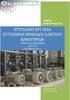 Μέθοδοι Ελέγχου Ηλεκτρικών Κινητήρων Σ.Ρ. Ευθυμίου Σωτήρης Δέδες Παναγιώτης 26/06/2014 Εισαγωγή Σκοπός αυτής της παρουσίασης είναι η συνοπτική περιγραφή τριών διαφορετικών μεθόδων ελέγχου κινητήρων Σ.Ρ.
Μέθοδοι Ελέγχου Ηλεκτρικών Κινητήρων Σ.Ρ. Ευθυμίου Σωτήρης Δέδες Παναγιώτης 26/06/2014 Εισαγωγή Σκοπός αυτής της παρουσίασης είναι η συνοπτική περιγραφή τριών διαφορετικών μεθόδων ελέγχου κινητήρων Σ.Ρ.
Συλλογή & Επεξεργασία Δεδομένων Εργαστήριο 5. Ρυθμίζοντας τη Φορά Περιστροφής. Σύστημα Συλλογής & Επεξεργασίας Μετρήσεων
 Σκοπός Συλλογή & Επεξεργασία Δεδομένων Εργαστήριο 5 Ρυθμίζοντας τη Φορά Περιστροφής DC Κινητήρα. Σύστημα Συλλογής & Επεξεργασίας Μετρήσεων Βασική δομή ενός προγράμματος στο LabVIEW. Εμπρόσθιο Πλαίσιο (front
Σκοπός Συλλογή & Επεξεργασία Δεδομένων Εργαστήριο 5 Ρυθμίζοντας τη Φορά Περιστροφής DC Κινητήρα. Σύστημα Συλλογής & Επεξεργασίας Μετρήσεων Βασική δομή ενός προγράμματος στο LabVIEW. Εμπρόσθιο Πλαίσιο (front
Τµήµα Βιοµηχανικής Πληροφορικής Σηµειώσεις Ηλεκτρονικών Ισχύος Παράρτηµα
 ΠΑΡΑΡΤΗΜΑ Ηµιτονοειδές Ρεύµα και Τάση Τριφασικά Εναλλασσόµενα ρεύµατα Ισχύς και Ενέργεια Ενεργός τιµή περιοδικών µη ηµιτονικών κυµατοµορφών 1. Ηµιτονοειδές Ρεύµα και Τάση Οταν οι νόµοι του Kirchoff εφαρµόζονται
ΠΑΡΑΡΤΗΜΑ Ηµιτονοειδές Ρεύµα και Τάση Τριφασικά Εναλλασσόµενα ρεύµατα Ισχύς και Ενέργεια Ενεργός τιµή περιοδικών µη ηµιτονικών κυµατοµορφών 1. Ηµιτονοειδές Ρεύµα και Τάση Οταν οι νόµοι του Kirchoff εφαρµόζονται
Ηλεκτρονικά Ισχύος II
 Ηλεκτρονικά Ισχύος II Ενότητα 2: Μετατροπείς Συνεχούς Τάσης σε Εναλλασσόμενη Τάση (DC-AC Converers ή Inverers) Δρ.-Μηχ. Εμμανουήλ Τατάκης, Καθηγητής Πολυτεχνική Σχολή Τμ. Ηλεκτρολόγων Μηχανικών και Τεχνολογίας
Ηλεκτρονικά Ισχύος II Ενότητα 2: Μετατροπείς Συνεχούς Τάσης σε Εναλλασσόμενη Τάση (DC-AC Converers ή Inverers) Δρ.-Μηχ. Εμμανουήλ Τατάκης, Καθηγητής Πολυτεχνική Σχολή Τμ. Ηλεκτρολόγων Μηχανικών και Τεχνολογίας
και συνδέει τον αριθμό των σπειρών του πρωτεύοντος και του
 Μετασχηματιστής με μεσαία λήψη Ένας μετασχηματιστής αποτελείται από δύο πηνία που έχουν τυλιχτεί επάνω στον ίδιο πυρήνα. Στο ένα πηνίο εφαρμόζεται μία εναλλασσόμενη τάση. Η τάση αυτή, δημιουργεί ένα μεταβαλλόμενο
Μετασχηματιστής με μεσαία λήψη Ένας μετασχηματιστής αποτελείται από δύο πηνία που έχουν τυλιχτεί επάνω στον ίδιο πυρήνα. Στο ένα πηνίο εφαρμόζεται μία εναλλασσόμενη τάση. Η τάση αυτή, δημιουργεί ένα μεταβαλλόμενο
Άσκηση 10 Στοιχεία ηλεκτρονικής τεχνολογίας
 Άσκηση 10 Στοιχεία ηλεκτρονικής τεχνολογίας ΔΙΟΔΟΣ Οι περισσότερες ηλεκτρονικές συσκευές όπως οι τηλεοράσεις, τα στερεοφωνικά συγκροτήματα και οι υπολογιστές χρειάζονται τάση dc για να λειτουργήσουν σωστά.
Άσκηση 10 Στοιχεία ηλεκτρονικής τεχνολογίας ΔΙΟΔΟΣ Οι περισσότερες ηλεκτρονικές συσκευές όπως οι τηλεοράσεις, τα στερεοφωνικά συγκροτήματα και οι υπολογιστές χρειάζονται τάση dc για να λειτουργήσουν σωστά.
ΥΠΟΥΡΓΕΙΟ ΠΑΙ ΕΙΑΣ ΚΑΙ ΠΟΛΙΤΙΣΜΟΥ ΙΕΥΘΥΝΣΗ ΑΝΩΤΕΡΗΣ ΚΑΙ ΑΝΩΤΑΤΗΣ ΕΚΠΑΙ ΕΥΣΗΣ ΥΠΗΡΕΣΙΑ ΕΞΕΤΑΣΕΩΝ ΠΑΓΚΥΠΡΙΕΣ ΕΞΕΤΑΣΕΙΣ 2014
 ΥΠΟΥΡΓΕΙΟ ΠΑΙ ΕΙΑΣ ΚΑΙ ΠΟΛΙΤΙΣΜΟΥ ΙΕΥΘΥΝΣΗ ΑΝΩΤΕΡΗΣ ΚΑΙ ΑΝΩΤΑΤΗΣ ΕΚΠΑΙ ΕΥΣΗΣ ΥΠΗΡΕΣΙΑ ΕΞΕΤΑΣΕΩΝ ΠΑΓΚΥΠΡΙΕΣ ΕΞΕΤΑΣΕΙΣ 014 ΤΕΧΝΟΛΟΓΙΑ (ΙΙ) ΤΕΧΝΙΚΩΝ ΣΧΟΛΩΝ ΘΕΩΡΗΤΙΚΗΣ ΚΑΤΕΥΘΥΝΣΗΣ ΜΑΘΗΜΑ : Εφαρμοσμένη Ηλεκτρολογία
ΥΠΟΥΡΓΕΙΟ ΠΑΙ ΕΙΑΣ ΚΑΙ ΠΟΛΙΤΙΣΜΟΥ ΙΕΥΘΥΝΣΗ ΑΝΩΤΕΡΗΣ ΚΑΙ ΑΝΩΤΑΤΗΣ ΕΚΠΑΙ ΕΥΣΗΣ ΥΠΗΡΕΣΙΑ ΕΞΕΤΑΣΕΩΝ ΠΑΓΚΥΠΡΙΕΣ ΕΞΕΤΑΣΕΙΣ 014 ΤΕΧΝΟΛΟΓΙΑ (ΙΙ) ΤΕΧΝΙΚΩΝ ΣΧΟΛΩΝ ΘΕΩΡΗΤΙΚΗΣ ΚΑΤΕΥΘΥΝΣΗΣ ΜΑΘΗΜΑ : Εφαρμοσμένη Ηλεκτρολογία
ΥΠΟΥΡΓΕΙΟ ΠΑΙΔΕΙΑΣ ΚΑΙ ΠΟΛΙΤΙΣΜΟΥ ΔΙΕΥΘΥΝΣΗ ΑΝΩΤΕΡΗΣ ΚΑΙ ΑΝΩΤΑΤΗΣ ΕΚΠΑΙΔΕΥΣΗΣ ΥΠΗΡΕΣΙΑ ΕΞΕΤΑΣΕΩΝ ΠΑΓΚΥΠΡΙΕΣ ΕΞΕΤΑΣΕΙΣ 2009
 ΥΠΟΥΡΓΕΙΟ ΠΑΙΔΕΙΑΣ ΚΑΙ ΠΟΛΙΤΙΣΜΟΥ ΔΙΕΥΘΥΝΣΗ ΑΝΩΤΕΡΗΣ ΚΑΙ ΑΝΩΤΑΤΗΣ ΕΚΠΑΙΔΕΥΣΗΣ ΥΠΗΡΕΣΙΑ ΕΞΕΤΑΣΕΩΝ ΠΑΓΚΥΠΡΙΕΣ ΕΞΕΤΑΣΕΙΣ 009 ΤΕΧΝΟΛΟΓΙΑ (ΙΙ) ΤΕΧΝΙΚΩΝ ΣΧΟΛΩΝ ΠΡΑΚΤΙΚΗΣ ΚΑΤΕΥΘΥΝΣΗΣ ΜΑΘΗΜΑ : Εφαρμοσμένη Ηλεκτρολογία
ΥΠΟΥΡΓΕΙΟ ΠΑΙΔΕΙΑΣ ΚΑΙ ΠΟΛΙΤΙΣΜΟΥ ΔΙΕΥΘΥΝΣΗ ΑΝΩΤΕΡΗΣ ΚΑΙ ΑΝΩΤΑΤΗΣ ΕΚΠΑΙΔΕΥΣΗΣ ΥΠΗΡΕΣΙΑ ΕΞΕΤΑΣΕΩΝ ΠΑΓΚΥΠΡΙΕΣ ΕΞΕΤΑΣΕΙΣ 009 ΤΕΧΝΟΛΟΓΙΑ (ΙΙ) ΤΕΧΝΙΚΩΝ ΣΧΟΛΩΝ ΠΡΑΚΤΙΚΗΣ ΚΑΤΕΥΘΥΝΣΗΣ ΜΑΘΗΜΑ : Εφαρμοσμένη Ηλεκτρολογία
Τελεστικοί Ενισχυτές
 Τελεστικοί Ενισχυτές Ενισχυτές-Γενικά: Οι ενισχυτές είναι δίθυρα δίκτυα στα οποία η τάση ή το ρεύμα εξόδου είναι ευθέως ανάλογη της τάσεως ή του ρεύματος εισόδου. Υπάρχουν τέσσερα διαφορετικά είδη ενισχυτών:
Τελεστικοί Ενισχυτές Ενισχυτές-Γενικά: Οι ενισχυτές είναι δίθυρα δίκτυα στα οποία η τάση ή το ρεύμα εξόδου είναι ευθέως ανάλογη της τάσεως ή του ρεύματος εισόδου. Υπάρχουν τέσσερα διαφορετικά είδη ενισχυτών:
C (3) (4) R 3 R 4 (2)
 Πανεπιστήμιο Θεσσαλίας Βόλος, 29/03/2016 Τμήμα: Μηχανολόγων Μηχανικών Συντελεστής Βαρύτητας: 40%/ Χρόνος Εξέτασης: 3 Ώρες Γραπτή Ενδιάμεση Εξέταση στο Μάθημα: «ΜΜ604, Ηλεκτροτεχνία Ηλεκτρικές Μηχανές»
Πανεπιστήμιο Θεσσαλίας Βόλος, 29/03/2016 Τμήμα: Μηχανολόγων Μηχανικών Συντελεστής Βαρύτητας: 40%/ Χρόνος Εξέτασης: 3 Ώρες Γραπτή Ενδιάμεση Εξέταση στο Μάθημα: «ΜΜ604, Ηλεκτροτεχνία Ηλεκτρικές Μηχανές»
Το εξεταστικό δοκίµιο µαζί µε το τυπολόγιο αποτελείται από εννιά (9) σελίδες. Τα µέρη του εξεταστικού δοκιµίου είναι τρία (Α, Β και Γ ).
 ΥΠΟΥΡΓΕΙΟ ΠΑΙ ΕΙΑΣ ΚΑΙ ΠΟΛΙΤΙΣΜΟΥ ΙΕΥΘΥΝΣΗ ΑΝΩΤΕΡΗΣ ΚΑΙ ΑΝΩΤΑΤΗΣ ΕΚΠΑΙ ΕΥΣΗΣ ΥΠΗΡΕΣΙΑ ΕΞΕΤΑΣΕΩΝ ΠΑΓΚΥΠΡΙΕΣ ΕΞΕΤΑΣΕΙΣ 2012 ΤΕΧΝΟΛΟΓΙΑ (ΙI) ΤΕΧΝΙΚΩΝ ΣΧΟΛΩΝ ΠΡΑΚΤΙΚΗΣ ΚΑΤΕΥΘΥΝΣΗΣ ΜΑΘΗΜΑ : ΕΦΑΡΜΟΣΜΕΝΗ ΗΛΕΚΤΡΟΛΟΓΙΑ
ΥΠΟΥΡΓΕΙΟ ΠΑΙ ΕΙΑΣ ΚΑΙ ΠΟΛΙΤΙΣΜΟΥ ΙΕΥΘΥΝΣΗ ΑΝΩΤΕΡΗΣ ΚΑΙ ΑΝΩΤΑΤΗΣ ΕΚΠΑΙ ΕΥΣΗΣ ΥΠΗΡΕΣΙΑ ΕΞΕΤΑΣΕΩΝ ΠΑΓΚΥΠΡΙΕΣ ΕΞΕΤΑΣΕΙΣ 2012 ΤΕΧΝΟΛΟΓΙΑ (ΙI) ΤΕΧΝΙΚΩΝ ΣΧΟΛΩΝ ΠΡΑΚΤΙΚΗΣ ΚΑΤΕΥΘΥΝΣΗΣ ΜΑΘΗΜΑ : ΕΦΑΡΜΟΣΜΕΝΗ ΗΛΕΚΤΡΟΛΟΓΙΑ
Ηλεκτροκινητήρας Εναλλασσόμενου Ρεύματος τύπου κλωβού. Άσκηση 9. Ηλεκτροκινητήρας εναλλασσόμενου ρεύματος τύπου κλωβού
 ANTIKEIMENO: Άσκηση 9 Ηλεκτροκινητήρας εναλλασσόμενου ρεύματος τύπου κλωβού ΣΤΟΧΟΙ ΑΥΤΟΥ ΤΟΥ ΠΕΙΡΑΜΑΤΟΣ: Κατανόηση της λειτουργίας του ηλεκτροκινητήρα εναλλασσόμενου ρεύματος τύπου κλωβού Υπολογισμός μηχανικών
ANTIKEIMENO: Άσκηση 9 Ηλεκτροκινητήρας εναλλασσόμενου ρεύματος τύπου κλωβού ΣΤΟΧΟΙ ΑΥΤΟΥ ΤΟΥ ΠΕΙΡΑΜΑΤΟΣ: Κατανόηση της λειτουργίας του ηλεκτροκινητήρα εναλλασσόμενου ρεύματος τύπου κλωβού Υπολογισμός μηχανικών
2012 : (307) : , 29 2012 : 11.00 13.30
 ΥΠΟΥΡΓΕΙΟ ΠΑΙ ΕΙΑΣ ΚΑΙ ΠΟΛΙΤΙΣΜΟΥ ΙΕΥΘΥΝΣΗ ΑΝΩΤΕΡΗΣ ΚΑΙ ΑΝΩΤΑΤΗΣ ΕΚΠΑΙ ΕΥΣΗΣ ΥΠΗΡΕΣΙΑ ΕΞΕΤΑΣΕΩΝ ΠΑΓΚΥΠΡΙΕΣ ΕΞΕΤΑΣΕΙΣ 2012 ΤΕΧΝΟΛΟΓΙΑ (ΙΙ) ΤΕΧΝΙΚΩΝ ΣΧΟΛΩΝ ΠΡΑΚΤΙΚΗΣ ΚΑΤΕΥΘΥΝΣΗΣ ΜΑΘΗΜΑ : Εφαρµοσµένη Ηλεκτρολογία
ΥΠΟΥΡΓΕΙΟ ΠΑΙ ΕΙΑΣ ΚΑΙ ΠΟΛΙΤΙΣΜΟΥ ΙΕΥΘΥΝΣΗ ΑΝΩΤΕΡΗΣ ΚΑΙ ΑΝΩΤΑΤΗΣ ΕΚΠΑΙ ΕΥΣΗΣ ΥΠΗΡΕΣΙΑ ΕΞΕΤΑΣΕΩΝ ΠΑΓΚΥΠΡΙΕΣ ΕΞΕΤΑΣΕΙΣ 2012 ΤΕΧΝΟΛΟΓΙΑ (ΙΙ) ΤΕΧΝΙΚΩΝ ΣΧΟΛΩΝ ΠΡΑΚΤΙΚΗΣ ΚΑΤΕΥΘΥΝΣΗΣ ΜΑΘΗΜΑ : Εφαρµοσµένη Ηλεκτρολογία
ΕΡΓΑΣΤΗΡΙΟ ΗΛΕΚΤΡΙΚΩΝ ΚΥΚΛΩΜΑΤΩΝ & ΣΥΣΤΗΜΑΤΩΝ
 ΠΑΝΕΠΙΣΤΗΜΙΟ ΠΑΤΡΩΝ ΤΜΗΜΑ ΗΛΕΚΤΡΟΛΟΓΩΝ ΜΗΧΑΝΙΚΩΝ & ΤΕΧΝΟΛΟΓΙΑΣ ΥΠΟΛΟΓΙΣΤΩΝ ΤΟΜΕΑΣ ΣΥΣΤΗΜΑΤΩΝ & ΑΥΤΟΜΑΤΟΥ ΕΛΕΓΧΟΥ ΕΡΓΑΣΤΗΡΙΟ ΗΛΕΚΤΡΙΚΩΝ ΚΥΚΛΩΜΑΤΩΝ & ΣΥΣΤΗΜΑΤΩΝ Διδάσκων : Δημήτρης Τσιπιανίτης Γεώργιος Μανδέλλος
ΠΑΝΕΠΙΣΤΗΜΙΟ ΠΑΤΡΩΝ ΤΜΗΜΑ ΗΛΕΚΤΡΟΛΟΓΩΝ ΜΗΧΑΝΙΚΩΝ & ΤΕΧΝΟΛΟΓΙΑΣ ΥΠΟΛΟΓΙΣΤΩΝ ΤΟΜΕΑΣ ΣΥΣΤΗΜΑΤΩΝ & ΑΥΤΟΜΑΤΟΥ ΕΛΕΓΧΟΥ ΕΡΓΑΣΤΗΡΙΟ ΗΛΕΚΤΡΙΚΩΝ ΚΥΚΛΩΜΑΤΩΝ & ΣΥΣΤΗΜΑΤΩΝ Διδάσκων : Δημήτρης Τσιπιανίτης Γεώργιος Μανδέλλος
ΜΕΤΑΤΡΟΠΕΙΣ ΣΥΝΕΧΟΥΣ ΡΕΥΜΑΤΟΣ
 ΜΑΘ.. 12 ΕΙΣΑΓΩΓΗ ΣΤΟΥΣ ΜΕΤΑΤΡΟΠΕΙΣ ΣΥΝΕΧΟΥΣ ΡΕΥΜΑΤΟΣ 1. ΓΕΝΙΚΑ Οι μετατροπείς συνεχούς ρεύματος επιτελούν τη μετατροπή μιας τάσης συνεχούς μορφής, σε συνεχή τάση με ρυθμιζόμενο σταθερό πλάτος ή και πολικότητα.
ΜΑΘ.. 12 ΕΙΣΑΓΩΓΗ ΣΤΟΥΣ ΜΕΤΑΤΡΟΠΕΙΣ ΣΥΝΕΧΟΥΣ ΡΕΥΜΑΤΟΣ 1. ΓΕΝΙΚΑ Οι μετατροπείς συνεχούς ρεύματος επιτελούν τη μετατροπή μιας τάσης συνεχούς μορφής, σε συνεχή τάση με ρυθμιζόμενο σταθερό πλάτος ή και πολικότητα.
ΕΡΓΑΣΤΗΡΙΟ ΗΛΕΚΤΡΟΝΙΚΗΣ
 ΕΡΓΑΣΤΗΡΙΟ ΗΛΕΚΤΡΟΝΙΚΗΣ ΔΙΟΔΟΣ (Μάθημα 4 ο 5 ο 6 ο 7 ο ) 1/12 4 o εργαστήριο Ιδανική δίοδος n Συμβολισμός της διόδου n 2/12 4 o εργαστήριο Στατική χαρακτηριστική διόδου Άνοδος (+) Κάθοδος () Αν στην ιδανική
ΕΡΓΑΣΤΗΡΙΟ ΗΛΕΚΤΡΟΝΙΚΗΣ ΔΙΟΔΟΣ (Μάθημα 4 ο 5 ο 6 ο 7 ο ) 1/12 4 o εργαστήριο Ιδανική δίοδος n Συμβολισμός της διόδου n 2/12 4 o εργαστήριο Στατική χαρακτηριστική διόδου Άνοδος (+) Κάθοδος () Αν στην ιδανική
Ηλεκτρονικά Ισχύος II
 Ηλεκτρονικά Ισχύος II Ενότητα 2: Μετατροπείς Συνεχούς Τάσης σε Εναλλασσόμενη Τάση (DC-AC Converters ή Inverters) Δρ.-Μηχ. Εμμανουήλ Τατάκης, Καθηγητής Πολυτεχνική Σχολή Τμ. Ηλεκτρολόγων Μηχανικών και Τεχνολογίας
Ηλεκτρονικά Ισχύος II Ενότητα 2: Μετατροπείς Συνεχούς Τάσης σε Εναλλασσόμενη Τάση (DC-AC Converters ή Inverters) Δρ.-Μηχ. Εμμανουήλ Τατάκης, Καθηγητής Πολυτεχνική Σχολή Τμ. Ηλεκτρολόγων Μηχανικών και Τεχνολογίας
Σημειώσεις Ηλεκτρολογείου ΣΤ εξαμήνου
 Ακαδημία Εμπορικού Ναυτικού Κρήτης Σημειώσεις Ηλεκτρολογείου ΣΤ εξαμήνου ΚΙΝΗΤΗΡΕΣ ΕΝΑΛΛΑΣΣΟΜΕΝΟΥ ΡΕΥΜΑΤΟΣ Γεώργιος Μεσαρχάκης Ηλεκτρονικός Μηχανικός Τ.Ε. Διακρίνονται σε μονοφασικούς και τριφασικούς.
Ακαδημία Εμπορικού Ναυτικού Κρήτης Σημειώσεις Ηλεκτρολογείου ΣΤ εξαμήνου ΚΙΝΗΤΗΡΕΣ ΕΝΑΛΛΑΣΣΟΜΕΝΟΥ ΡΕΥΜΑΤΟΣ Γεώργιος Μεσαρχάκης Ηλεκτρονικός Μηχανικός Τ.Ε. Διακρίνονται σε μονοφασικούς και τριφασικούς.
ΚΕΦΑΛΑΙΟ 8 Ο : ΤΡΙΦΑΣΙΚΑ ΔΙΚΤΥΑ
 ΚΕΦΑΛΑΙΟ 8 Ο : ΤΡΙΦΑΣΙΚΑ ΔΙΚΤΥΑ 1 Τα τριφασικά δίκτυα χρησιμοποιούνται στην παραγωγή και μεταφορά ηλεκτρικής ενέργειας για τους εξής λόγους: 1. Οικονομία στο αγώγιμο υλικό (25% λιγότερος χαλκός). 2. Η
ΚΕΦΑΛΑΙΟ 8 Ο : ΤΡΙΦΑΣΙΚΑ ΔΙΚΤΥΑ 1 Τα τριφασικά δίκτυα χρησιμοποιούνται στην παραγωγή και μεταφορά ηλεκτρικής ενέργειας για τους εξής λόγους: 1. Οικονομία στο αγώγιμο υλικό (25% λιγότερος χαλκός). 2. Η
2. Όλες οι απαντήσεις να δοθούν στο εξεταστικό δοκίμιο το οποίο θα επιστραφεί.
 ΥΠΟΥΡΓΕΙΟ ΠΑΙΔΕΙΑΣ ΚΑΙ ΠΟΛΙΤΙΣΜΟΥ ΔΙΕΥΘΥΝΣΗ ΑΝΩΤΕΡΗΣ ΚΑΙ ΑΝΩΤΑΤΗΣ ΕΚΠΑΙΔΕΥΣΗΣ ΥΠΗΡΕΣΙΑ ΕΞΕΤΑΣΕΩΝ ΠΑΓΚΥΠΡΙΕΣ ΕΞΕΤΑΣΕΙΣ 2015 ΤΕΧΝΟΛΟΓΙΑ (ΙΙ) ΤΕΧΝΙΚΩΝ ΣΧΟΛΩΝ ΠΡΑΚΤΙΚΗΣ ΚΑΤΕΥΘΥΝΣΗΣ ΜΑΘΗΜΑ : Εφαρμοσμένη Ηλεκτρολογία
ΥΠΟΥΡΓΕΙΟ ΠΑΙΔΕΙΑΣ ΚΑΙ ΠΟΛΙΤΙΣΜΟΥ ΔΙΕΥΘΥΝΣΗ ΑΝΩΤΕΡΗΣ ΚΑΙ ΑΝΩΤΑΤΗΣ ΕΚΠΑΙΔΕΥΣΗΣ ΥΠΗΡΕΣΙΑ ΕΞΕΤΑΣΕΩΝ ΠΑΓΚΥΠΡΙΕΣ ΕΞΕΤΑΣΕΙΣ 2015 ΤΕΧΝΟΛΟΓΙΑ (ΙΙ) ΤΕΧΝΙΚΩΝ ΣΧΟΛΩΝ ΠΡΑΚΤΙΚΗΣ ΚΑΤΕΥΘΥΝΣΗΣ ΜΑΘΗΜΑ : Εφαρμοσμένη Ηλεκτρολογία
ΕΥΕΛΙΚΤΑ ΣΥΣΤΗΜΑΤΑ ΜΕΤΑΦΟΡΑΣ ΗΜΥ 499
 ΕΥΕΛΙΚΤΑ ΣΥΣΤΗΜΑΤΑ ΜΕΤΑΦΟΡΑΣ ΗΜΥ 499 ΟΜΗ ΙΑΚΟΠΤΙΚΩΝ ΜΕΤΑΤΡΟΠΕΩΝ ρ Ανδρέας Σταύρου ΤΜΗΜΑ ΗΛΕΚΤΡΟΛΟΓΩΝ ΜΗΧΑΝΙΚΩΝ ΚΑΙ ΜΗΧΑΝΙΚΩΝ ΥΠΟΛΟΓΙΣΤΩΝ ΠΟΛΥΤΕΧΝΙΚΗ ΣΧΟΛΗ ΠΑΝΕΠΙΣΤΗΜΙΟ ΚΥΠΡΟΥ Τα Θέµατα Επιλογή διακοπτών
ΕΥΕΛΙΚΤΑ ΣΥΣΤΗΜΑΤΑ ΜΕΤΑΦΟΡΑΣ ΗΜΥ 499 ΟΜΗ ΙΑΚΟΠΤΙΚΩΝ ΜΕΤΑΤΡΟΠΕΩΝ ρ Ανδρέας Σταύρου ΤΜΗΜΑ ΗΛΕΚΤΡΟΛΟΓΩΝ ΜΗΧΑΝΙΚΩΝ ΚΑΙ ΜΗΧΑΝΙΚΩΝ ΥΠΟΛΟΓΙΣΤΩΝ ΠΟΛΥΤΕΧΝΙΚΗ ΣΧΟΛΗ ΠΑΝΕΠΙΣΤΗΜΙΟ ΚΥΠΡΟΥ Τα Θέµατα Επιλογή διακοπτών
Ηλεκτρικές Μηχανές Βιομηχανικοί Αυτοματισμοί. Ημιανορθωτής. Πλήρης ανορθωτής
 Ημιανορθωτής 1 Πλήρης ανορθωτής 2 1 Πλήρης τριφασικός ανορθωτής 3 Φίλτρα στη έξοδο του Ανορθωτή Η έξοδος των ανορθωτών μπορεί να εξομαλυνθεί ακόμα περισσότερο με τη χρήση φίλτρων διέλευσης χαμηλών συχνοτήτων
Ημιανορθωτής 1 Πλήρης ανορθωτής 2 1 Πλήρης τριφασικός ανορθωτής 3 Φίλτρα στη έξοδο του Ανορθωτή Η έξοδος των ανορθωτών μπορεί να εξομαλυνθεί ακόμα περισσότερο με τη χρήση φίλτρων διέλευσης χαμηλών συχνοτήτων
περιεχομενα Πρόλογος vii
 Πρόλογος vii περιεχομενα ΜΕΡΟΣ ΠΡΩΤΟ: Κυκλώματα Συνεχούς Ρεύματος... 2 ΚΕΦΑΛΑΙΟ 1: ΒΑΣΙΚΕΣ ΕΝΝΟΙΕΣ... 3 1.1 Εισαγωγή...4 1.2 Συστήματα και Μονάδες...5 1.3 Φορτίο και Ρεύμα...6 1.4 Δυναμικό...9 1.5 Ισχύς
Πρόλογος vii περιεχομενα ΜΕΡΟΣ ΠΡΩΤΟ: Κυκλώματα Συνεχούς Ρεύματος... 2 ΚΕΦΑΛΑΙΟ 1: ΒΑΣΙΚΕΣ ΕΝΝΟΙΕΣ... 3 1.1 Εισαγωγή...4 1.2 Συστήματα και Μονάδες...5 1.3 Φορτίο και Ρεύμα...6 1.4 Δυναμικό...9 1.5 Ισχύς
ΕΧΕΙ ΤΑΞΙΝΟΜΗΘΕΙ ΑΝΑ ΕΝΟΤΗΤΑ ΚΑΙ ΑΝΑ ΤΥΠΟ ΓΙΑ ΔΙΕΥΚΟΛΥΝΣΗ ΤΗΣ ΜΕΛΕΤΗΣ ΣΑΣ ΚΑΛΗ ΕΠΙΤΥΧΙΑ ΣΤΗ ΠΡΟΣΠΑΘΕΙΑ ΣΑΣ ΚΙ 2014
 ΤΟ ΥΛΙΚΟ ΕΧΕΙ ΑΝΤΛΗΘΕΙ ΑΠΟ ΤΑ ΨΗΦΙΑΚΑ ΕΚΠΑΙΔΕΥΤΙΚΑ ΒΟΗΘΗΜΑΤΑ ΤΟΥ ΥΠΟΥΡΓΕΙΟΥ ΠΑΙΔΕΙΑΣ http://wwwstudy4examsgr/ ΕΧΕΙ ΤΑΞΙΝΟΜΗΘΕΙ ΑΝΑ ΕΝΟΤΗΤΑ ΚΑΙ ΑΝΑ ΤΥΠΟ ΓΙΑ ΔΙΕΥΚΟΛΥΝΣΗ ΤΗΣ ΜΕΛΕΤΗΣ ΣΑΣ ΚΑΛΗ ΕΠΙΤΥΧΙΑ ΣΤΗ
ΤΟ ΥΛΙΚΟ ΕΧΕΙ ΑΝΤΛΗΘΕΙ ΑΠΟ ΤΑ ΨΗΦΙΑΚΑ ΕΚΠΑΙΔΕΥΤΙΚΑ ΒΟΗΘΗΜΑΤΑ ΤΟΥ ΥΠΟΥΡΓΕΙΟΥ ΠΑΙΔΕΙΑΣ http://wwwstudy4examsgr/ ΕΧΕΙ ΤΑΞΙΝΟΜΗΘΕΙ ΑΝΑ ΕΝΟΤΗΤΑ ΚΑΙ ΑΝΑ ΤΥΠΟ ΓΙΑ ΔΙΕΥΚΟΛΥΝΣΗ ΤΗΣ ΜΕΛΕΤΗΣ ΣΑΣ ΚΑΛΗ ΕΠΙΤΥΧΙΑ ΣΤΗ
ΥΠΟΥΡΓΕΙΟ ΠΑΙΔΕΙΑΣ ΚΑΙ ΠΟΛΙΤΙΣΜΟΥ ΔΙΕΥΘΥΝΣΗ ΑΝΩΤΕΡΗΣ ΚΑΙ ΑΝΩΤΑΤΗΣ ΕΚΠΑΙΔΕΥΣΗΣ ΥΠΗΡΕΣΙΑ ΕΞΕΤΑΣΕΩΝ ΠΑΓΚΥΠΡΙΕΣ ΕΞΕΤΑΣΕΙΣ 2015
 ΥΠΟΥΡΓΕΙΟ ΠΑΙΔΕΙΑΣ ΚΑΙ ΠΟΛΙΤΙΣΜΟΥ ΔΙΕΥΘΥΝΣΗ ΑΝΩΤΕΡΗΣ ΚΑΙ ΑΝΩΤΑΤΗΣ ΕΚΠΑΙΔΕΥΣΗΣ ΥΠΗΡΕΣΙΑ ΕΞΕΤΑΣΕΩΝ ΠΑΓΚΥΠΡΙΕΣ ΕΞΕΤΑΣΕΙΣ 2015 ΤΕΧΝΟΛΟΓΙΑ (Ι) ΤΕΧΝΙΚΩΝ ΣΧΟΛΩΝ ΘΕΩΡΗΤΙΚΗΣ ΚΑΤΕΥΘΥΝΣΗΣ Μάθημα : Αυτοματισμοί και
ΥΠΟΥΡΓΕΙΟ ΠΑΙΔΕΙΑΣ ΚΑΙ ΠΟΛΙΤΙΣΜΟΥ ΔΙΕΥΘΥΝΣΗ ΑΝΩΤΕΡΗΣ ΚΑΙ ΑΝΩΤΑΤΗΣ ΕΚΠΑΙΔΕΥΣΗΣ ΥΠΗΡΕΣΙΑ ΕΞΕΤΑΣΕΩΝ ΠΑΓΚΥΠΡΙΕΣ ΕΞΕΤΑΣΕΙΣ 2015 ΤΕΧΝΟΛΟΓΙΑ (Ι) ΤΕΧΝΙΚΩΝ ΣΧΟΛΩΝ ΘΕΩΡΗΤΙΚΗΣ ΚΑΤΕΥΘΥΝΣΗΣ Μάθημα : Αυτοματισμοί και
ΑΣΚΗΣΗ 1 η ΜΕΤΑΣΧΗΜΑΤΙΣΤΕΣ ΙΣΧΥΟΣ ΕΙΣΑΓΩΓΗ. Στόχοι της εργαστηριακής άσκησης είναι η εξοικείωση των σπουδαστών με την:
 Σκοπός της Άσκησης: ΑΣΚΗΣΗ η ΜΕΤΑΣΧΗΜΑΤΙΣΤΕΣ ΙΣΧΥΟΣ ΕΙΣΑΓΩΓΗ Στόχοι της εργαστηριακής άσκησης είναι η εξοικείωση των σπουδαστών με την: α. Κατασκευή μετασχηματιστών. β. Αρχή λειτουργίας μετασχηματιστών.
Σκοπός της Άσκησης: ΑΣΚΗΣΗ η ΜΕΤΑΣΧΗΜΑΤΙΣΤΕΣ ΙΣΧΥΟΣ ΕΙΣΑΓΩΓΗ Στόχοι της εργαστηριακής άσκησης είναι η εξοικείωση των σπουδαστών με την: α. Κατασκευή μετασχηματιστών. β. Αρχή λειτουργίας μετασχηματιστών.
Δοκιμαστικό μοτίβο ευρείας οθόνης (16:9)
 Δοκιμαστικό μοτίβο ευρείας οθόνης (16:9) Δοκιμή αναλογιών εικόνας (Πρέπει να εμφανίζεται κυκλικό) 4x3 16x9 Α.Τ.Ε.Ι. ΠΕΙΡΑΙΑ ΣΧΟΛΗ ΤΕΧΝΟΛΟΓΙΚΩΝ ΕΦΑΡΜΟΓΩΝ ΤΜΗΜΑ ΗΛΕΚΤΡΟΛΟΓΩΝ ΜΗΧΑΝΙΚΩΝ Τ.Ε. Πτυχιακή εργασία
Δοκιμαστικό μοτίβο ευρείας οθόνης (16:9) Δοκιμή αναλογιών εικόνας (Πρέπει να εμφανίζεται κυκλικό) 4x3 16x9 Α.Τ.Ε.Ι. ΠΕΙΡΑΙΑ ΣΧΟΛΗ ΤΕΧΝΟΛΟΓΙΚΩΝ ΕΦΑΡΜΟΓΩΝ ΤΜΗΜΑ ΗΛΕΚΤΡΟΛΟΓΩΝ ΜΗΧΑΝΙΚΩΝ Τ.Ε. Πτυχιακή εργασία
ΥΠΟΥΡΓΕΙΟ ΠΑΙΔΕΙΑΣ ΚΑΙ ΠΟΛΙΤΙΣΜΟΥ ΔΙΕΥΘΥΝΣΗ ΑΝΩΤΕΡΗΣ ΚΑΙ ΑΝΩΤΑΤΗΣ ΕΚΠΑΙΔΕΥΣΗΣ ΥΠΗΡΕΣΙΑ ΕΞΕΤΑΣΕΩΝ ΠΑΓΚΥΠΡΙΕΣ ΕΞΕΤΑΣΕΙΣ 2009
 ΥΠΟΥΡΓΕΙΟ ΠΑΙΔΕΙΑΣ ΚΑΙ ΠΟΛΙΤΙΣΜΟΥ ΔΙΕΥΘΥΝΣΗ ΑΝΩΤΕΡΗΣ ΚΑΙ ΑΝΩΤΑΤΗΣ ΕΚΠΑΙΔΕΥΣΗΣ ΥΠΗΡΕΣΙΑ ΕΞΕΤΑΣΕΩΝ ΠΑΓΚΥΠΡΙΕΣ ΕΞΕΤΑΣΕΙΣ 9 ΤΕΧΝΟΛΟΓΙΑ (ΙΙ) ΤΕΧΝΙΚΩΝ ΣΧΟΛΩΝ ΘΕΩΡΗΤΙΚΗΣ ΚΑΤΕΥΘΥΝΣΗΣ ΜΑΘΗΜΑ : Εφαρμοσμένη Ηλεκτρολογία
ΥΠΟΥΡΓΕΙΟ ΠΑΙΔΕΙΑΣ ΚΑΙ ΠΟΛΙΤΙΣΜΟΥ ΔΙΕΥΘΥΝΣΗ ΑΝΩΤΕΡΗΣ ΚΑΙ ΑΝΩΤΑΤΗΣ ΕΚΠΑΙΔΕΥΣΗΣ ΥΠΗΡΕΣΙΑ ΕΞΕΤΑΣΕΩΝ ΠΑΓΚΥΠΡΙΕΣ ΕΞΕΤΑΣΕΙΣ 9 ΤΕΧΝΟΛΟΓΙΑ (ΙΙ) ΤΕΧΝΙΚΩΝ ΣΧΟΛΩΝ ΘΕΩΡΗΤΙΚΗΣ ΚΑΤΕΥΘΥΝΣΗΣ ΜΑΘΗΜΑ : Εφαρμοσμένη Ηλεκτρολογία
Έλεγχος στροφών κινητήρα DC με ελεγκτή PI, και αντιστάθμιση διαταραχής.
 ΑΕΙ ΠΕΙΡΑΙΑ Τ.Τ Τμήμα Μηχανικών Αυτοματισμού Τ.Ε. Έλεγχος στροφών κινητήρα DC με ελεγκτή PI, και αντιστάθμιση διαταραχής. Α) Σκοπός: Σκοπός της παρούσας άσκησης είναι να επιδειχθεί ο έλεγχος των στροφών
ΑΕΙ ΠΕΙΡΑΙΑ Τ.Τ Τμήμα Μηχανικών Αυτοματισμού Τ.Ε. Έλεγχος στροφών κινητήρα DC με ελεγκτή PI, και αντιστάθμιση διαταραχής. Α) Σκοπός: Σκοπός της παρούσας άσκησης είναι να επιδειχθεί ο έλεγχος των στροφών
ΠΑΝΕΠΙΣΤΗΜΙΟ ΘΕΣΣΑΛΙΑΣ ΤΜΗΜΑ ΜΗΧΑΝΟΛΟΓΩΝ ΜΗΧΑΝΙΚΩΝ ΒΙΟΜΗΧΑΝΙΑΣ
 ΠΑΝΕΠΙΣΤΗΜΙΟ ΘΕΣΣΑΛΙΑΣ ΤΜΗΜΑ ΜΗΧΑΝΟΛΟΓΩΝ ΜΗΧΑΝΙΚΩΝ ΒΙΟΜΗΧΑΝΙΑΣ MM505 ΗΛΕΚΤΡΙΚΕΣ ΜΗΧΑΝΕΣ ΒΙΟΜΗΧΑΝΙΚΟΙ ΑΥΤΟΜΑΤΙΣΜΟΙ Εργαστήριο ο - Θεωρητικό Μέρος Βασικές ηλεκτρικές μετρήσεις σε συνεχές και εναλλασσόμενο
ΠΑΝΕΠΙΣΤΗΜΙΟ ΘΕΣΣΑΛΙΑΣ ΤΜΗΜΑ ΜΗΧΑΝΟΛΟΓΩΝ ΜΗΧΑΝΙΚΩΝ ΒΙΟΜΗΧΑΝΙΑΣ MM505 ΗΛΕΚΤΡΙΚΕΣ ΜΗΧΑΝΕΣ ΒΙΟΜΗΧΑΝΙΚΟΙ ΑΥΤΟΜΑΤΙΣΜΟΙ Εργαστήριο ο - Θεωρητικό Μέρος Βασικές ηλεκτρικές μετρήσεις σε συνεχές και εναλλασσόμενο
3. Κύκλωμα R-L σειράς έχει R=10Ω, L=10mH και διαρρέεται από ρεύμα i = 10 2ηµ
 1. *Εάν η επαγωγική αντίσταση ενός πηνίου είναι X L =50Ω σε συχνότητα f = 200Hz, να υπολογιστεί η τιμή αυτής σε συχνότητα f=100 Hz. 2. Εάν η χωρητική αντίσταση ενός πυκνωτή είναι X C =50Ω σε συχνότητα
1. *Εάν η επαγωγική αντίσταση ενός πηνίου είναι X L =50Ω σε συχνότητα f = 200Hz, να υπολογιστεί η τιμή αυτής σε συχνότητα f=100 Hz. 2. Εάν η χωρητική αντίσταση ενός πυκνωτή είναι X C =50Ω σε συχνότητα
5. ΜΟΝΟΦΑΣΙΚΟΙ ΚΑΙ ΑΛΛΟΙ ΚΙΝΗΤΗΡΕΣ
 73 5. ΜΟΝΟΦΑΣΙΚΟΙ ΚΑΙ ΑΛΛΟΙ ΚΙΝΗΤΗΡΕΣ Στην συνέχεια εξετάζονται οι µονοφασικοί επαγωγικοί κινητήρες αλλά και ορισµένοι άλλοι όπως οι τριφασικοί σύγχρονοι κινητήρες που υπάρχουν σε µικρό ποσοστό σε βιοµηχανικές
73 5. ΜΟΝΟΦΑΣΙΚΟΙ ΚΑΙ ΑΛΛΟΙ ΚΙΝΗΤΗΡΕΣ Στην συνέχεια εξετάζονται οι µονοφασικοί επαγωγικοί κινητήρες αλλά και ορισµένοι άλλοι όπως οι τριφασικοί σύγχρονοι κινητήρες που υπάρχουν σε µικρό ποσοστό σε βιοµηχανικές
2. Όλες οι απαντήσεις να δοθούν στο εξεταστικό δοκίμιο το οποίο θα επιστραφεί.
 ΥΠΟΥΡΓΕΙΟ ΠΑΙΔΕΙΑΣ ΚΑΙ ΠΟΛΙΤΙΣΜΟΥ ΔΙΕΥΘΥΝΣΗ ΑΝΩΤΕΡΗΣ ΚΑΙ ΑΝΩΤΑΤΗΣ ΕΚΠΑΙΔΕΥΣΗΣ ΥΠΗΡΕΣΙΑ ΕΞΕΤΑΣΕΩΝ ΠΑΓΚΥΠΡΙΕΣ ΕΞΕΤΑΣΕΙΣ 2014 ΤΕΧΝΟΛΟΓΙΑ (ΙΙ) ΤΕΧΝΙΚΩΝ ΣΧΟΛΩΝ ΠΡΑΚΤΙΚΗΣ ΚΑΤΕΥΘΥΝΣΗΣ ΜΑΘΗΜΑ : Εφαρμοσμένη Ηλεκτρολογία
ΥΠΟΥΡΓΕΙΟ ΠΑΙΔΕΙΑΣ ΚΑΙ ΠΟΛΙΤΙΣΜΟΥ ΔΙΕΥΘΥΝΣΗ ΑΝΩΤΕΡΗΣ ΚΑΙ ΑΝΩΤΑΤΗΣ ΕΚΠΑΙΔΕΥΣΗΣ ΥΠΗΡΕΣΙΑ ΕΞΕΤΑΣΕΩΝ ΠΑΓΚΥΠΡΙΕΣ ΕΞΕΤΑΣΕΙΣ 2014 ΤΕΧΝΟΛΟΓΙΑ (ΙΙ) ΤΕΧΝΙΚΩΝ ΣΧΟΛΩΝ ΠΡΑΚΤΙΚΗΣ ΚΑΤΕΥΘΥΝΣΗΣ ΜΑΘΗΜΑ : Εφαρμοσμένη Ηλεκτρολογία
Ηλεκτρονικά Ισχύος II
 Ηλεκτρονικά Ισχύος II Ενότητα 2: Μετατροπείς Συνεχούς Τάσης σε Εναλλασσόμενη Τάση (DC-AC Converters ή Inverters) Δρ.-Μηχ. Εμμανουήλ Τατάκης, Καθηγητής Πολυτεχνική Σχολή Τμ. Ηλεκτρολόγων Μηχανικών και Τεχνολογίας
Ηλεκτρονικά Ισχύος II Ενότητα 2: Μετατροπείς Συνεχούς Τάσης σε Εναλλασσόμενη Τάση (DC-AC Converters ή Inverters) Δρ.-Μηχ. Εμμανουήλ Τατάκης, Καθηγητής Πολυτεχνική Σχολή Τμ. Ηλεκτρολόγων Μηχανικών και Τεχνολογίας
ΕΡΓΑΣΤΗΡΙΟ ΗΛΕΚΤΡΟΝΙΚΩΝ ΙΣΧΥΟΣ ΑΣΚΗΣΗ 1 ΕΙΣΑΓΩΓΗ ΣΤΙΣ ΔΙΟΔΟΥΣ & ΤΑ ΘΥΡΙΣΤΟΡ ΜΕΡΟΣ ΠΡΩΤΟ
 ΕΡΓΑΣΤΗΡΙΟ ΗΛΕΚΤΡΟΝΙΚΩΝ ΙΣΧΥΟΣ ΑΣΚΗΣΗ 1 ΕΙΣΑΓΩΓΗ ΣΤΙΣ ΔΙΟΔΟΥΣ & ΤΑ ΘΥΡΙΣΤΟΡ ΜΕΡΟΣ ΠΡΩΤΟ ΤΕΙ ΑΝΑΤΟΛΙΚΗΣ ΜΑΚΕΔΟΝΙΑΣ & ΘΡΑΚΗΣ ΤΜΗΜΑ ΗΛΕΚΤΡΟΛΟΓΩΝ ΜΗΧΑΝΙΚΩΝ Τ.Ε. ΕΡΓΑΣΤΗΡΙΟ ΗΛΕΚΤΡΟΝΙΚΩΝ ΙΣΧΥΟΣ & ΚΙΝΗΤΗΡΙΩΝ
ΕΡΓΑΣΤΗΡΙΟ ΗΛΕΚΤΡΟΝΙΚΩΝ ΙΣΧΥΟΣ ΑΣΚΗΣΗ 1 ΕΙΣΑΓΩΓΗ ΣΤΙΣ ΔΙΟΔΟΥΣ & ΤΑ ΘΥΡΙΣΤΟΡ ΜΕΡΟΣ ΠΡΩΤΟ ΤΕΙ ΑΝΑΤΟΛΙΚΗΣ ΜΑΚΕΔΟΝΙΑΣ & ΘΡΑΚΗΣ ΤΜΗΜΑ ΗΛΕΚΤΡΟΛΟΓΩΝ ΜΗΧΑΝΙΚΩΝ Τ.Ε. ΕΡΓΑΣΤΗΡΙΟ ΗΛΕΚΤΡΟΝΙΚΩΝ ΙΣΧΥΟΣ & ΚΙΝΗΤΗΡΙΩΝ
ΑΣΚΗΣΗ 7 ΚΥΚΛΩΜΑ R-L-C: ΣΥΝΔΕΣΗ ΣΕ ΣΕΙΡΑ ΣΥΝΤΟΝΙΣΜΟΣ
 ΑΣΚΗΣΗ 7 ΚΥΚΛΩΜΑ R-L-C: ΣΥΝΔΕΣΗ ΣΕ ΣΕΙΡΑ ΣΥΝΤΟΝΙΣΜΟΣ 1 Σκοπός Στην άσκηση αυτή μελετάται η συμπεριφορά ενός κυκλώματος RLC σε σειρά κατά την εφαρμογή εναλλασσόμενου ρεύματος. Συγκεκριμένα μελετάται η μεταβολή
ΑΣΚΗΣΗ 7 ΚΥΚΛΩΜΑ R-L-C: ΣΥΝΔΕΣΗ ΣΕ ΣΕΙΡΑ ΣΥΝΤΟΝΙΣΜΟΣ 1 Σκοπός Στην άσκηση αυτή μελετάται η συμπεριφορά ενός κυκλώματος RLC σε σειρά κατά την εφαρμογή εναλλασσόμενου ρεύματος. Συγκεκριμένα μελετάται η μεταβολή
ΑΡΧΗ 1ΗΣ ΣΕΛΙ ΑΣ ΝΕΟ ΚΑΙ ΠΑΛΑΙΟ ΣΥΣΤΗΜΑ
 ΑΡΧΗ 1ΗΣ ΣΕΛΙ ΑΣ ΝΕΟ ΚΑΙ ΠΑΛΑΙΟ ΣΥΣΤΗΜΑ ΕΠΑΝΑΛΗΠΤΙΚΕΣ ΠΑΝΕΛΛΑ ΙΚΕΣ ΕΞΕΤΑΣΕΙΣ ΗΜΕΡΗΣΙΩΝ ΕΠΑΓΓΕΛΜΑΤΙΚΩΝ ΛΥΚΕΙΩΝ ΚΑΙ HMEΡΗΣΙΩΝ ΚΑΙ ΕΣΠΕΡΙΝΩΝ ΕΠΑΓΓΕΛΜΑΤΙΚΩΝ ΛΥΚΕΙΩΝ (ΟΜΑ Α A ΚΑΙ ΜΑΘΗΜΑΤΩΝ ΕΙ ΙΚΟΤΗΤΑΣ ΟΜΑ Α
ΑΡΧΗ 1ΗΣ ΣΕΛΙ ΑΣ ΝΕΟ ΚΑΙ ΠΑΛΑΙΟ ΣΥΣΤΗΜΑ ΕΠΑΝΑΛΗΠΤΙΚΕΣ ΠΑΝΕΛΛΑ ΙΚΕΣ ΕΞΕΤΑΣΕΙΣ ΗΜΕΡΗΣΙΩΝ ΕΠΑΓΓΕΛΜΑΤΙΚΩΝ ΛΥΚΕΙΩΝ ΚΑΙ HMEΡΗΣΙΩΝ ΚΑΙ ΕΣΠΕΡΙΝΩΝ ΕΠΑΓΓΕΛΜΑΤΙΚΩΝ ΛΥΚΕΙΩΝ (ΟΜΑ Α A ΚΑΙ ΜΑΘΗΜΑΤΩΝ ΕΙ ΙΚΟΤΗΤΑΣ ΟΜΑ Α
Περιεχόμενα. Πρόλογος...13
 Περιεχόμενα Πρόλογος...3 Κεφάλαιο : Στοιχεία ηλεκτρικών κυκλωμάτων...5. Βασικά ηλεκτρικά μεγέθη...5.. Ηλεκτρικό φορτίο...5.. Ηλεκτρικό ρεύμα...5..3 Τάση...6..4 Ενέργεια...6..5 Ισχύς...6..6 Σύνοψη...7.
Περιεχόμενα Πρόλογος...3 Κεφάλαιο : Στοιχεία ηλεκτρικών κυκλωμάτων...5. Βασικά ηλεκτρικά μεγέθη...5.. Ηλεκτρικό φορτίο...5.. Ηλεκτρικό ρεύμα...5..3 Τάση...6..4 Ενέργεια...6..5 Ισχύς...6..6 Σύνοψη...7.
ΗΛΕΚΤΡΟΝΙΚΑ ΙΣΧΥΟΣ ΗΜΥ 444
 ΗΛΕΚΤΡΟΝΙΚΑ ΙΣΧΥΟΣ ΗΜΥ 444.οργανωτικά Δρ Ανδρέας Σταύρου ΤΜΗΜΑ ΗΛΕΚΤΡΟΛΟΓΩΝ ΜΗΧΑΝΙΚΩΝ ΚΑΙ ΜΗΧΑΝΙΚΩΝ ΥΠΟΛΟΓΙΣΤΩΝ ΠΟΛΥΤΕΧΝΙΚΗ ΣΧΟΛΗ ΠΑΝΕΠΙΣΤΗΜΙΟ ΚΥΠΡΟΥ Το βιβλίο Ned Mohan First course on Power Electronics
ΗΛΕΚΤΡΟΝΙΚΑ ΙΣΧΥΟΣ ΗΜΥ 444.οργανωτικά Δρ Ανδρέας Σταύρου ΤΜΗΜΑ ΗΛΕΚΤΡΟΛΟΓΩΝ ΜΗΧΑΝΙΚΩΝ ΚΑΙ ΜΗΧΑΝΙΚΩΝ ΥΠΟΛΟΓΙΣΤΩΝ ΠΟΛΥΤΕΧΝΙΚΗ ΣΧΟΛΗ ΠΑΝΕΠΙΣΤΗΜΙΟ ΚΥΠΡΟΥ Το βιβλίο Ned Mohan First course on Power Electronics
2. Όλες οι απαντήσεις να δοθούν στο εξεταστικό δοκίμιο το οποίο θα επιστραφεί.
 ΥΠΟΥΡΓΕΙΟ ΠΑΙΔΕΙΑΣ ΚΑΙ ΠΟΛΙΤΙΣΜΟΥ ΔΙΕΥΘΥΝΣΗ ΑΝΩΤΕΡΗΣ ΚΑΙ ΑΝΩΤΑΤΗΣ ΕΚΠΑΙΔΕΥΣΗΣ ΥΠΗΡΕΣΙΑ ΕΞΕΤΑΣΕΩΝ ΠΑΓΚΥΠΡΙΕΣ ΕΞΕΤΑΣΕΙΣ 2015 ΤΕΧΝΟΛΟΓΙΑ (ΙΙ) ΤΕΧΝΙΚΩΝ ΣΧΟΛΩΝ ΘΕΩΡΗΤΙΚΗΣ ΚΑΤΕΥΘΥΝΣΗΣ ΜΑΘΗΜΑ : Εφαρμοσμένη Ηλεκτρολογία
ΥΠΟΥΡΓΕΙΟ ΠΑΙΔΕΙΑΣ ΚΑΙ ΠΟΛΙΤΙΣΜΟΥ ΔΙΕΥΘΥΝΣΗ ΑΝΩΤΕΡΗΣ ΚΑΙ ΑΝΩΤΑΤΗΣ ΕΚΠΑΙΔΕΥΣΗΣ ΥΠΗΡΕΣΙΑ ΕΞΕΤΑΣΕΩΝ ΠΑΓΚΥΠΡΙΕΣ ΕΞΕΤΑΣΕΙΣ 2015 ΤΕΧΝΟΛΟΓΙΑ (ΙΙ) ΤΕΧΝΙΚΩΝ ΣΧΟΛΩΝ ΘΕΩΡΗΤΙΚΗΣ ΚΑΤΕΥΘΥΝΣΗΣ ΜΑΘΗΜΑ : Εφαρμοσμένη Ηλεκτρολογία
- 1 - ΜΕΛΕΣΗ ΦΑΡΑΚΣΗΡΙΣΙΚΗ ΚΑΜΠΤΛΗ: Ηλεκτρικής πηγής, ωμικού καταναλωτή και διόδων πυριτίου και γερμανίου, με τη ΛΑ- LoggerProGR.
 - 1 - ΜΕΛΕΣΗ ΦΑΡΑΚΣΗΡΙΣΙΚΗ ΚΑΜΠΤΛΗ: Ηλεκτρικής πηγής, ωμικού καταναλωτή και διόδων πυριτίου και γερμανίου, με τη ΛΑ- LoggerProGR. τόχοι: o o o o η εξοικείωση με το ΣΣΛ-Α LabPro και το λογισμικό LoggerproGr
- 1 - ΜΕΛΕΣΗ ΦΑΡΑΚΣΗΡΙΣΙΚΗ ΚΑΜΠΤΛΗ: Ηλεκτρικής πηγής, ωμικού καταναλωτή και διόδων πυριτίου και γερμανίου, με τη ΛΑ- LoggerProGR. τόχοι: o o o o η εξοικείωση με το ΣΣΛ-Α LabPro και το λογισμικό LoggerproGr
ΗΛΕΚΤΡΟΝΙΚΑ ΙΣΧΥΟΣ ΗΜΥ 444
 ΗΛΕΚΤΡΟΝΙΚΑ ΙΣΧΥΟΣ ΗΜΥ 444 ΔΙΑΚΟΠΤΙΚΟΙ ΜΕΤΑΤΡΟΠΕΙΣ DC -DC Δρ Ανδρέας Σταύρου ΤΜΗΜΑ ΗΛΕΚΤΡΟΛΟΓΩΝ ΜΗΧΑΝΙΚΩΝ ΚΑΙ ΜΗΧΑΝΙΚΩΝ ΥΠΟΛΟΓΙΣΤΩΝ ΠΟΛΥΤΕΧΝΙΚΗ ΣΧΟΛΗ ΠΑΝΕΠΙΣΤΗΜΙΟ ΚΥΠΡΟΥ Τα Θέματα Ανάλυση διακοπτικών μετατροπέων:
ΗΛΕΚΤΡΟΝΙΚΑ ΙΣΧΥΟΣ ΗΜΥ 444 ΔΙΑΚΟΠΤΙΚΟΙ ΜΕΤΑΤΡΟΠΕΙΣ DC -DC Δρ Ανδρέας Σταύρου ΤΜΗΜΑ ΗΛΕΚΤΡΟΛΟΓΩΝ ΜΗΧΑΝΙΚΩΝ ΚΑΙ ΜΗΧΑΝΙΚΩΝ ΥΠΟΛΟΓΙΣΤΩΝ ΠΟΛΥΤΕΧΝΙΚΗ ΣΧΟΛΗ ΠΑΝΕΠΙΣΤΗΜΙΟ ΚΥΠΡΟΥ Τα Θέματα Ανάλυση διακοπτικών μετατροπέων:
PWM (Pulse Width Modulation) Διαμόρφωση εύρους παλμών
 PWM (Pulse Width Modulation) Διαμόρφωση εύρους παλμών Μία PWM κυματομορφή στην πραγματικότητα αποτελεί μία περιοδική κυματομορφή η οποία έχει δύο τμήματα. Το τμήμα ΟΝ στο οποίο η κυματομορφή έχει την μέγιστη
PWM (Pulse Width Modulation) Διαμόρφωση εύρους παλμών Μία PWM κυματομορφή στην πραγματικότητα αποτελεί μία περιοδική κυματομορφή η οποία έχει δύο τμήματα. Το τμήμα ΟΝ στο οποίο η κυματομορφή έχει την μέγιστη
Εργαστήριο Ηλεκτροτεχνικών Εφαρμογών
 ΕΛΛΗΝΙΚΗ ΔΗΜΟΚΡΑΤΙΑ Ανώτατο Εκπαιδευτικό Ίδρυμα Πειραιά Τεχνολογικού Τομέα Εργαστήριο Ηλεκτροτεχνικών Εφαρμογών Ενότητα: Χωρητική Αντιστάθμιση Ισχύος Γεώργιος Χ. Ιωαννίδης Τμήμα Ηλεκτρολογίας Άδειες Χρήσης
ΕΛΛΗΝΙΚΗ ΔΗΜΟΚΡΑΤΙΑ Ανώτατο Εκπαιδευτικό Ίδρυμα Πειραιά Τεχνολογικού Τομέα Εργαστήριο Ηλεκτροτεχνικών Εφαρμογών Ενότητα: Χωρητική Αντιστάθμιση Ισχύος Γεώργιος Χ. Ιωαννίδης Τμήμα Ηλεκτρολογίας Άδειες Χρήσης
ΤΡΙΦΑΣΙΚΟΙ ΚΙΝΗΤΗΡΕΣ Ε.Ρ ΣΥΓΧΡΟΝΟΙ ΚΙΝΗΤΗΡΕΣ ΗΛΕΚΤΡΙΚΗ ΠΡΟΩΣΗ
 1 ΤΡΙΦΑΣΙΚΟΙ ΚΙΝΗΤΗΡΕΣ Ε.Ρ Έχουμε δύο είδη τριφασικών κινητήρων Ε.Ρ., τους σύγχρονους και τους ασύγχρονους. Ο στάτης των δύο αυτών ειδών είναι όμοιος με αυτόν των σύγχρονων γεννητριών. Έχει τριφασικό τύλιγμα,
1 ΤΡΙΦΑΣΙΚΟΙ ΚΙΝΗΤΗΡΕΣ Ε.Ρ Έχουμε δύο είδη τριφασικών κινητήρων Ε.Ρ., τους σύγχρονους και τους ασύγχρονους. Ο στάτης των δύο αυτών ειδών είναι όμοιος με αυτόν των σύγχρονων γεννητριών. Έχει τριφασικό τύλιγμα,
10 - ΗΛΕΚΤΡΙΚΕΣ ΜΗΧΑΝΕΣ
 10 - ΗΛΕΚΤΡΙΚΕΣ ΜΗΧΑΝΕΣ Ηλεκτρική μηχανή ονομάζεται κάθε διάταξη η οποία μετατρέπει τη μηχανική ενεργεια σε ηλεκτρική ή αντίστροφα ή μετατρεπει τα χαρακτηριστικά του ηλεκτρικού ρεύματος. Οι ηλεκτρικες
10 - ΗΛΕΚΤΡΙΚΕΣ ΜΗΧΑΝΕΣ Ηλεκτρική μηχανή ονομάζεται κάθε διάταξη η οποία μετατρέπει τη μηχανική ενεργεια σε ηλεκτρική ή αντίστροφα ή μετατρεπει τα χαρακτηριστικά του ηλεκτρικού ρεύματος. Οι ηλεκτρικες
ΑΣΚΗΣΗ 4 η ΕΙΣΑΓΩΓΗ ΣΤΙΣ ΜΗΧΑΝΕΣ ΣΥΝΕΧΟΥΣ ΡΕΥΜΑΤΟΣ
 ΑΣΚΗΣΗ 4 η ΕΙΣΑΓΩΓΗ ΣΤΙΣ ΜΗΧΑΝΕΣ ΣΥΝΕΧΟΥΣ ΡΕΥΜΑΤΟΣ Σκοπός της Άσκησης: Σκοπός της εργαστηριακής άσκησης είναι α) η κατανόηση της αρχής λειτουργίας των μηχανών συνεχούς ρεύματος, β) η ανάλυση της κατασκευαστικών
ΑΣΚΗΣΗ 4 η ΕΙΣΑΓΩΓΗ ΣΤΙΣ ΜΗΧΑΝΕΣ ΣΥΝΕΧΟΥΣ ΡΕΥΜΑΤΟΣ Σκοπός της Άσκησης: Σκοπός της εργαστηριακής άσκησης είναι α) η κατανόηση της αρχής λειτουργίας των μηχανών συνεχούς ρεύματος, β) η ανάλυση της κατασκευαστικών
ΗΛΕΚΤΡΟΝΙΚΑ ΙΣΧΥΟΣ ΗΜΥ 444
 ΗΛΕΚΤΡΟΝΙΚΑ ΙΣΧΥΟΣ ΗΜΥ 444 DC ΔΙΑΚΟΠΤΙΚA ΤΡΟΦΟΔΟΤΙΚΑ, ΜΕΤΑΤΡΟΠΕΙΣ ΜΕ ΗΛΕΚΤΡΙΚΗ ΑΠΟΜΟΝΩΣΗ Δρ Ανδρέας Σταύρου ΤΜΗΜΑ ΗΛΕΚΤΡΟΛΟΓΩΝ ΜΗΧΑΝΙΚΩΝ ΚΑΙ ΜΗΧΑΝΙΚΩΝ ΥΠΟΛΟΓΙΣΤΩΝ ΠΟΛΥΤΕΧΝΙΚΗ ΣΧΟΛΗ ΠΑΝΕΠΙΣΤΗΜΙΟ ΚΥΠΡΟΥ
ΗΛΕΚΤΡΟΝΙΚΑ ΙΣΧΥΟΣ ΗΜΥ 444 DC ΔΙΑΚΟΠΤΙΚA ΤΡΟΦΟΔΟΤΙΚΑ, ΜΕΤΑΤΡΟΠΕΙΣ ΜΕ ΗΛΕΚΤΡΙΚΗ ΑΠΟΜΟΝΩΣΗ Δρ Ανδρέας Σταύρου ΤΜΗΜΑ ΗΛΕΚΤΡΟΛΟΓΩΝ ΜΗΧΑΝΙΚΩΝ ΚΑΙ ΜΗΧΑΝΙΚΩΝ ΥΠΟΛΟΓΙΣΤΩΝ ΠΟΛΥΤΕΧΝΙΚΗ ΣΧΟΛΗ ΠΑΝΕΠΙΣΤΗΜΙΟ ΚΥΠΡΟΥ
Άσκηση 10 ANTIKEIMENO: ΣΤΟΧΟΙ ΑΥΤΟΥ ΤΟΥ ΠΕΙΡΑΜΑΤΟΣ: ΕΞΟΠΛΙΣΜΟΣ ΠΟΥ ΘΑ ΧΡΕΙΑΣΤΟΥΜΕ: Σύγχρονη τριφασική γεννήτρια. Η Σύγχρονη τριφασική γεννήτρια.
 Άσκηση 10 ANTIKEIMENO: Η Σύγχρονη τριφασική γεννήτρια. ΣΤΟΧΟΙ ΑΥΤΟΥ ΤΟΥ ΠΕΙΡΑΜΑΤΟΣ: Κατανόηση των βασικών αρχών λειτουργίας της σύγχρονης τριφασικής γεννήτριας. ΕΞΟΠΛΙΣΜΟΣ ΠΟΥ ΘΑ ΧΡΕΙΑΣΤΟΥΜΕ: Τροφοδοτικό
Άσκηση 10 ANTIKEIMENO: Η Σύγχρονη τριφασική γεννήτρια. ΣΤΟΧΟΙ ΑΥΤΟΥ ΤΟΥ ΠΕΙΡΑΜΑΤΟΣ: Κατανόηση των βασικών αρχών λειτουργίας της σύγχρονης τριφασικής γεννήτριας. ΕΞΟΠΛΙΣΜΟΣ ΠΟΥ ΘΑ ΧΡΕΙΑΣΤΟΥΜΕ: Τροφοδοτικό
Ανάλυση Ηλεκτρικών Κυκλωμάτων
 Ανάλυση Ηλεκτρικών Κυκλωμάτων Κεφάλαιο 13: Ισχύς σε κυκλώματα ημιτονοειδούς διέγερσης Οι διαφάνειες ακολουθούν το βιβλίο του Κων/νου Παπαδόπουλου «Ανάλυση Ηλεκτρικών Κυκλωμάτων» ISBN: 9789609371100 κωδ.
Ανάλυση Ηλεκτρικών Κυκλωμάτων Κεφάλαιο 13: Ισχύς σε κυκλώματα ημιτονοειδούς διέγερσης Οι διαφάνειες ακολουθούν το βιβλίο του Κων/νου Παπαδόπουλου «Ανάλυση Ηλεκτρικών Κυκλωμάτων» ISBN: 9789609371100 κωδ.
Εφαρμογή 9.2 Μετατροπή Ασύμμετρης Τριφασικής Κατανάλωσης σε Συμμετρική, με Ανακατανομή των Φορτίων
 Εφαρμογή 9.2 Μετατροπή Ασύμμετρης Τριφασικής Κατανάλωσης σε Συμμετρική, με Ανακατανομή των Φορτίων Περίληψη Ασύμμετρη Τριφασική Κατανάλωση σε σύνδεση Αστέρα με ουδέτερο αγωγό. Μετατροπή της ασύμμετρης
Εφαρμογή 9.2 Μετατροπή Ασύμμετρης Τριφασικής Κατανάλωσης σε Συμμετρική, με Ανακατανομή των Φορτίων Περίληψη Ασύμμετρη Τριφασική Κατανάλωση σε σύνδεση Αστέρα με ουδέτερο αγωγό. Μετατροπή της ασύμμετρης
ΑΣΚΗΣΗ 1 ΛΥΣΗ ΑΣΚΗΣΗ 2. Για το παρακάτω σύστημα πατώντας (κλείνοντας) το διακόπτη SW 1 τι θα προκύψει;
 ΑΣΚΗΣΗ Για το παρακάτω σύστημα πατώντας (κλείνοντας) το διακόπτη SW τι θα προκύψει; Όταν ο διακόπτης SW κλείσει προσωρινά τότε ενεργοποιείται ο ηλεκτρονόμος Μ με αποτέλεσμα να κλείσουν οι ανοιχτές επαφές
ΑΣΚΗΣΗ Για το παρακάτω σύστημα πατώντας (κλείνοντας) το διακόπτη SW τι θα προκύψει; Όταν ο διακόπτης SW κλείσει προσωρινά τότε ενεργοποιείται ο ηλεκτρονόμος Μ με αποτέλεσμα να κλείσουν οι ανοιχτές επαφές
3.1 Η δίοδος στο κύκλωμα. Στατική και δυναμική χαρακτηριστική
 1 3. Κυκλώματα διόδων 3.1 Η δίοδος στο κύκλωμα. Στατική και δυναμική χαρακτηριστική Στην πράξη η δίοδος προσεγγίζεται με τμηματική γραμμικοποίηση, όπως στο σχήμα 3-1, όπου η δυναμική αντίσταση της διόδου
1 3. Κυκλώματα διόδων 3.1 Η δίοδος στο κύκλωμα. Στατική και δυναμική χαρακτηριστική Στην πράξη η δίοδος προσεγγίζεται με τμηματική γραμμικοποίηση, όπως στο σχήμα 3-1, όπου η δυναμική αντίσταση της διόδου
ΒΑΣΙΚΕΣ ΕΝΝΟΙΕΣ ΚΥΚΛΩΜΑΤΩΝ
 ΒΑΣΙΚΕΣ ΕΝΝΟΙΕΣ ΚΥΚΛΩΜΑΤΩΝ Ηλεκτρικό κύκλωμα ονομάζεται μια διάταξη που αποτελείται από ένα σύνολο ηλεκτρικών στοιχείων στα οποία κυκλοφορεί ηλεκτρικό ρεύμα. Τα βασικά ηλεκτρικά στοιχεία είναι οι γεννήτριες,
ΒΑΣΙΚΕΣ ΕΝΝΟΙΕΣ ΚΥΚΛΩΜΑΤΩΝ Ηλεκτρικό κύκλωμα ονομάζεται μια διάταξη που αποτελείται από ένα σύνολο ηλεκτρικών στοιχείων στα οποία κυκλοφορεί ηλεκτρικό ρεύμα. Τα βασικά ηλεκτρικά στοιχεία είναι οι γεννήτριες,
μετασχηματιστή. ΤΜΗΜΑ: ΜΗΧΑΝΟΛΟΓΩΝ ΜΗΧΑΝΙΚΩΝ ΤΕ ΘΕΜΑ: Περιγράψτε τον τρόπο λειτουργίας ενός μονοφασικού
 ΤΜΗΜΑ: ΜΗΧΑΝΟΛΟΓΩΝ ΜΗΧΑΝΙΚΩΝ ΤΕ ΘΕΜΑ: Περιγράψτε τον τρόπο λειτουργίας ενός μονοφασικού μετασχηματιστή. ΕΠΙΒΛΕΠΩΝ ΚΑΘΗΓΗΤΗΣ: κ. Δημήτριος Καλπακτσόγλου ΕΡΓΑΣΙΑ ΤΗΣ: Αικατερίνης-Χρυσοβαλάντης Γιουσμά Α.Ε.Μ:
ΤΜΗΜΑ: ΜΗΧΑΝΟΛΟΓΩΝ ΜΗΧΑΝΙΚΩΝ ΤΕ ΘΕΜΑ: Περιγράψτε τον τρόπο λειτουργίας ενός μονοφασικού μετασχηματιστή. ΕΠΙΒΛΕΠΩΝ ΚΑΘΗΓΗΤΗΣ: κ. Δημήτριος Καλπακτσόγλου ΕΡΓΑΣΙΑ ΤΗΣ: Αικατερίνης-Χρυσοβαλάντης Γιουσμά Α.Ε.Μ:
ΠΡΟΣΟΜΟΙΩΣΗ ΚΥΚΛΩΜΑΤΩΝ ΤΡΙΦΑΣΙΚΩΝ ΚΥΚΛΟΜΕΤΑΤΡΟΠΕΩΝ ΓΕΦΥΡΑΣ 6 ΚΑΙ 12 ΠΑΛΜΩΝ
 ΤΕΧΝΟΛΟΓΙΚΟ ΕΚΠΑΙΔΕΥΤΙΚΟ ΙΔΡΥΜΑ ΚΑΒΑΛΑΣ ΣΧΟΛΗ ΤΕΧΝΟΛΟΓΙΚΩΝ ΕΦΑΡΜΟΓΩΝ ΤΜΗΜΑ ΒΙΟΜΗΧΑΝΙΚΗΣ ΠΛΗΡΟΦΟΡΙΚΗΣ ΠΤΥΧΙΑΚΗ ΕΡΓΑΣΙΑ ΠΡΟΣΟΜΟΙΩΣΗ ΚΥΚΛΩΜΑΤΩΝ ΤΡΙΦΑΣΙΚΩΝ ΚΥΚΛΟΜΕΤΑΤΡΟΠΕΩΝ ΓΕΦΥΡΑΣ 6 ΚΑΙ 12 ΠΑΛΜΩΝ ΣΠΟΥΔΑΣΤΡΙΑ
ΤΕΧΝΟΛΟΓΙΚΟ ΕΚΠΑΙΔΕΥΤΙΚΟ ΙΔΡΥΜΑ ΚΑΒΑΛΑΣ ΣΧΟΛΗ ΤΕΧΝΟΛΟΓΙΚΩΝ ΕΦΑΡΜΟΓΩΝ ΤΜΗΜΑ ΒΙΟΜΗΧΑΝΙΚΗΣ ΠΛΗΡΟΦΟΡΙΚΗΣ ΠΤΥΧΙΑΚΗ ΕΡΓΑΣΙΑ ΠΡΟΣΟΜΟΙΩΣΗ ΚΥΚΛΩΜΑΤΩΝ ΤΡΙΦΑΣΙΚΩΝ ΚΥΚΛΟΜΕΤΑΤΡΟΠΕΩΝ ΓΕΦΥΡΑΣ 6 ΚΑΙ 12 ΠΑΛΜΩΝ ΣΠΟΥΔΑΣΤΡΙΑ
ΗΛΕΚΤΡΙΚΩΝ ΜΕΤΡΗΣΕΩΝ
 ΤΕΙ ΠΑΤΡΑΣ ΤΜΗΜΑ ΗΛΕΚΤΡΟΛΟΓΙΑΣ ΕΡΓΑΣΤΗΡΙΑΚΕΣ ΑΣΚΗΣΕΙΣ ΗΛΕΚΤΡΙΚΩΝ ΜΕΤΡΗΣΕΩΝ ( ΣΥΜΠΛΗΡΩΜΑΤΙΚΕΣ ΣΗΜΕΙΩΣΕΙΣ ) ΜΑΙΟΣ 009 ΒΙΒΛΙΟΓΡΑΦΙΑ. Ηλεκτροτεχνία Εναλλασσόμενου Ρεύματος: Α. Δροσόπουλος:.6 Φάσορες: σελ..
ΤΕΙ ΠΑΤΡΑΣ ΤΜΗΜΑ ΗΛΕΚΤΡΟΛΟΓΙΑΣ ΕΡΓΑΣΤΗΡΙΑΚΕΣ ΑΣΚΗΣΕΙΣ ΗΛΕΚΤΡΙΚΩΝ ΜΕΤΡΗΣΕΩΝ ( ΣΥΜΠΛΗΡΩΜΑΤΙΚΕΣ ΣΗΜΕΙΩΣΕΙΣ ) ΜΑΙΟΣ 009 ΒΙΒΛΙΟΓΡΑΦΙΑ. Ηλεκτροτεχνία Εναλλασσόμενου Ρεύματος: Α. Δροσόπουλος:.6 Φάσορες: σελ..
Κινητήρας παράλληλης διέγερσης
 Κινητήρας παράλληλης διέγερσης Ισοδύναμο κύκλωμα V = E + I T V = I I T = I F L R F I F R Η διέγερση τοποθετείται παράλληλα με το κύκλωμα οπλισμού Χαρακτηριστική φορτίου Έλεγχος ταχύτητας Μεταβολή τάσης
Κινητήρας παράλληλης διέγερσης Ισοδύναμο κύκλωμα V = E + I T V = I I T = I F L R F I F R Η διέγερση τοποθετείται παράλληλα με το κύκλωμα οπλισμού Χαρακτηριστική φορτίου Έλεγχος ταχύτητας Μεταβολή τάσης
Ηλεκτροτεχνία Ηλεκτρικές Εγκαταστάσεις. τρεις πηγές τάσης.
 Πολυφασικά Συστήματα Ηλεκτρικής Ενέργειας Ένα μονοφασικό σύστημα ηλεκτρικής ενέργειας δεν είναι η βέλτιστη λύση τροφοδότησης, επειδή όπως φαίνεται στο παρακάτω σχήμα η κυματομορφή του αφήνει μεγάλα κενά
Πολυφασικά Συστήματα Ηλεκτρικής Ενέργειας Ένα μονοφασικό σύστημα ηλεκτρικής ενέργειας δεν είναι η βέλτιστη λύση τροφοδότησης, επειδή όπως φαίνεται στο παρακάτω σχήμα η κυματομορφή του αφήνει μεγάλα κενά
Περιεχόμενα. Πρόλογος...13
 Περιεχόμενα Πρόλογος...3 Κεφάλαιο : Στοιχεία ηλεκτρικών κυκλωμάτων...5. Βασικά ηλεκτρικά μεγέθη...5.. Ηλεκτρικό φορτίο...5.. Ηλεκτρικό ρεύμα...5..3 Τάση...6..4 Ενέργεια...6..5 Ισχύς...6..6 Σύνοψη...7.
Περιεχόμενα Πρόλογος...3 Κεφάλαιο : Στοιχεία ηλεκτρικών κυκλωμάτων...5. Βασικά ηλεκτρικά μεγέθη...5.. Ηλεκτρικό φορτίο...5.. Ηλεκτρικό ρεύμα...5..3 Τάση...6..4 Ενέργεια...6..5 Ισχύς...6..6 Σύνοψη...7.
ΣΥΜΠΙΕΣΤΕΣ ΗΛΕΚΤΡΙΚΟ ΣΥΣΤΗΜΑ
 9. Ηλεκτρικό Σύστημα Συμπιεστών Ανάλογα με την κατασκευή τους και το είδος του εναλλασσόμενου ρεύματος που απαιτούν για τη λειτουργία τους, οι ηλεκτροκινητήρες διακρίνονται σε: Μονοφασικούς. Τριφασικούς.
9. Ηλεκτρικό Σύστημα Συμπιεστών Ανάλογα με την κατασκευή τους και το είδος του εναλλασσόμενου ρεύματος που απαιτούν για τη λειτουργία τους, οι ηλεκτροκινητήρες διακρίνονται σε: Μονοφασικούς. Τριφασικούς.
Ηλεκτρονικοί Μετατροπείς με IGBT PWM:
 Σεμινάριο ΤΕΕ Ανανεώσιμες μςπηγές Ενέργειας Ηλεκτρονικοί Μετατροπείς με IGBT PWM: Αντιστροφείς και Μέθοδοι Ελέγχου Εισηγητής: Δρ.-Μηχ. Εμμανουήλ Τατάκης Αναπληρωτής Καθηγητής Πανεπιστημίου Πατρών Πάτρα,
Σεμινάριο ΤΕΕ Ανανεώσιμες μςπηγές Ενέργειας Ηλεκτρονικοί Μετατροπείς με IGBT PWM: Αντιστροφείς και Μέθοδοι Ελέγχου Εισηγητής: Δρ.-Μηχ. Εμμανουήλ Τατάκης Αναπληρωτής Καθηγητής Πανεπιστημίου Πατρών Πάτρα,
Να σχεδιαστεί ένας ενισχυτής κοινού εκπομπού (σχ.1) με τα εξής χαρακτηριστικά: R 2.3 k,
 Να σχεδιαστεί ένας ενισχυτής κοινού εκπομπού (σχ) με τα εξής χαρακτηριστικά: 3 k, 50, k, S k και V 5 α) Nα υπολογιστούν οι τιμές των αντιστάσεων β) Να επιλεγούν οι χωρητικότητες C, CC έτσι ώστε ο ενισχυτής
Να σχεδιαστεί ένας ενισχυτής κοινού εκπομπού (σχ) με τα εξής χαρακτηριστικά: 3 k, 50, k, S k και V 5 α) Nα υπολογιστούν οι τιμές των αντιστάσεων β) Να επιλεγούν οι χωρητικότητες C, CC έτσι ώστε ο ενισχυτής
Εργαστήριο «Τεχνολογία Πολιτισμικού Λογισμικού» Ενότητα. Επεξεργασία πινάκων
 Ενότητα 4 Επεξεργασία πινάκων 36 37 4.1 Προσθήκη πεδίων Για να εισάγετε ένα πεδίο σε ένα πίνακα που υπάρχει ήδη στη βάση δεδομένων σας, βάζετε τον κέρσορα του ποντικιού στο πεδίο πάνω από το οποίο θέλετε
Ενότητα 4 Επεξεργασία πινάκων 36 37 4.1 Προσθήκη πεδίων Για να εισάγετε ένα πεδίο σε ένα πίνακα που υπάρχει ήδη στη βάση δεδομένων σας, βάζετε τον κέρσορα του ποντικιού στο πεδίο πάνω από το οποίο θέλετε
ΕΝΙΣΧΥΤΗΣ ΤΑΞΗΣ Α ME TO MULTISIM
 ΜΑΘΗΜΑ : ΕΡΓΑΣΤΗΡΙΟ ΑΝΑΛΟΓΙΚΩΝ ΗΛΕΚΤΡΟΝΙΚΩΝ ΕΝΙΣΧΥΤΗΣ ΤΑΞΗΣ Α ME TO MULTISIM Σκοπός: Η Εξέταση λειτουργίας του ενισχυτή κοινού εκπομπού και εντοπισμός βλαβών στο κύκλωμα με τη χρήση του προγράμματος προσομοίωσης
ΜΑΘΗΜΑ : ΕΡΓΑΣΤΗΡΙΟ ΑΝΑΛΟΓΙΚΩΝ ΗΛΕΚΤΡΟΝΙΚΩΝ ΕΝΙΣΧΥΤΗΣ ΤΑΞΗΣ Α ME TO MULTISIM Σκοπός: Η Εξέταση λειτουργίας του ενισχυτή κοινού εκπομπού και εντοπισμός βλαβών στο κύκλωμα με τη χρήση του προγράμματος προσομοίωσης
Ηλεκτρικές Μηχανές ΙΙ
 ΕΛΛΗΝΙΚΗ ΔΗΜΟΚΡΑΤΙΑ Ανώτατο Εκπαιδευτικό Ίδρυμα Πειραιά Τεχνολογικού Τομέα Ηλεκτρικές Μηχανές ΙΙ Ενότητα 7: Μέθοδοι Εκκίνησης και Πέδησης Ασύγχρονων Τριφασικών Κινητήρων Ηρακλής Βυλλιώτης Τμήμα Ηλεκτρολόγων
ΕΛΛΗΝΙΚΗ ΔΗΜΟΚΡΑΤΙΑ Ανώτατο Εκπαιδευτικό Ίδρυμα Πειραιά Τεχνολογικού Τομέα Ηλεκτρικές Μηχανές ΙΙ Ενότητα 7: Μέθοδοι Εκκίνησης και Πέδησης Ασύγχρονων Τριφασικών Κινητήρων Ηρακλής Βυλλιώτης Τμήμα Ηλεκτρολόγων
Ηλεκτρική Ενέργεια. Ηλεκτρικό Ρεύμα
 Ηλεκτρική Ενέργεια Σημαντικές ιδιότητες: Μετατροπή από/προς προς άλλες μορφές ενέργειας Μεταφορά σε μεγάλες αποστάσεις με μικρές απώλειες Σημαντικότερες εφαρμογές: Θέρμανση μέσου διάδοσης Μαγνητικό πεδίο
Ηλεκτρική Ενέργεια Σημαντικές ιδιότητες: Μετατροπή από/προς προς άλλες μορφές ενέργειας Μεταφορά σε μεγάλες αποστάσεις με μικρές απώλειες Σημαντικότερες εφαρμογές: Θέρμανση μέσου διάδοσης Μαγνητικό πεδίο
1η ΕΡΓΑΣΤΗΡΙΑΚΗ ΑΣΚΗΣΗ:
 ΤΗΛΕΠΙΚΟΙΝΩΝΙΑΚΑ ΣΥΣΤΗΜΑΤΑ Ι η ΕΡΓΑΣΤΗΡΙΑΚΗ ΑΣΚΗΣΗ: ΣΤΟΙΧΕΙΩΔΕΣ ΤΗΛΕΦΩΝΙΚΟ ΣΥΣΤΗΜΑ Εισαγωγή. Η διεξαγωγή της παρούσας εργαστηριακής άσκησης προϋποθέτει την μελέτη τουλάχιστον των πρώτων παραγράφων του
ΤΗΛΕΠΙΚΟΙΝΩΝΙΑΚΑ ΣΥΣΤΗΜΑΤΑ Ι η ΕΡΓΑΣΤΗΡΙΑΚΗ ΑΣΚΗΣΗ: ΣΤΟΙΧΕΙΩΔΕΣ ΤΗΛΕΦΩΝΙΚΟ ΣΥΣΤΗΜΑ Εισαγωγή. Η διεξαγωγή της παρούσας εργαστηριακής άσκησης προϋποθέτει την μελέτη τουλάχιστον των πρώτων παραγράφων του
6 ΤΡΙΦΑΣΙΚΑ ΣΥΣΤΗΜΑΤΑ
 6 ΤΡΙΦΑΣΙΚΑ ΣΥΣΤΗΜΑΤΑ Η ηλεκτρική ισχύς παράγεται, µεταφέρεται και διανέµεται σχεδόν αποκλειστικά µε τριφασικά συστήµατα ρευµάτων και τάσεων. Μόνον οικιακοί και άλλοι µικρής ισχύος καταναλωτές είναι µονοφασικοί.
6 ΤΡΙΦΑΣΙΚΑ ΣΥΣΤΗΜΑΤΑ Η ηλεκτρική ισχύς παράγεται, µεταφέρεται και διανέµεται σχεδόν αποκλειστικά µε τριφασικά συστήµατα ρευµάτων και τάσεων. Μόνον οικιακοί και άλλοι µικρής ισχύος καταναλωτές είναι µονοφασικοί.
ΑΡΧΗ 1ΗΣ ΣΕΛΙ ΑΣ ΝΕΟ ΚΑΙ ΠΑΛΑΙΟ ΣΥΣΤΗΜΑ
 ΑΡΧΗ 1ΗΣ ΣΕΛΙ ΑΣ ΝΕΟ ΚΑΙ ΠΑΛΑΙΟ ΣΥΣΤΗΜΑ ΠΑΝΕΛΛΑ ΙΚΕΣ ΕΞΕΤΑΣΕΙΣ ΗΜΕΡΗΣΙΩΝ ΕΠΑΓΓΕΛΜΑΤΙΚΩΝ ΛΥΚΕΙΩΝ ΚΑΙ HMEΡΗΣΙΩΝ ΚΑΙ ΕΣΠΕΡΙΝΩΝ ΕΠΑΓΓΕΛΜΑΤΙΚΩΝ ΛΥΚΕΙΩΝ (ΟΜΑ Α A ΚΑΙ ΜΑΘΗΜΑΤΩΝ ΕΙ ΙΚΟΤΗΤΑΣ ΟΜΑ Α Β ) ΣΑΒΒΑΤΟ 4
ΑΡΧΗ 1ΗΣ ΣΕΛΙ ΑΣ ΝΕΟ ΚΑΙ ΠΑΛΑΙΟ ΣΥΣΤΗΜΑ ΠΑΝΕΛΛΑ ΙΚΕΣ ΕΞΕΤΑΣΕΙΣ ΗΜΕΡΗΣΙΩΝ ΕΠΑΓΓΕΛΜΑΤΙΚΩΝ ΛΥΚΕΙΩΝ ΚΑΙ HMEΡΗΣΙΩΝ ΚΑΙ ΕΣΠΕΡΙΝΩΝ ΕΠΑΓΓΕΛΜΑΤΙΚΩΝ ΛΥΚΕΙΩΝ (ΟΜΑ Α A ΚΑΙ ΜΑΘΗΜΑΤΩΝ ΕΙ ΙΚΟΤΗΤΑΣ ΟΜΑ Α Β ) ΣΑΒΒΑΤΟ 4
Συλλογή μεταφορά και έλεγχος Δεδομένων ΘΟΡΥΒΟΣ - ΓΕΙΩΣΕΙΣ
 Συλλογή μεταφορά και έλεγχος Δεδομένων ΘΟΡΥΒΟΣ - ΓΕΙΩΣΕΙΣ ΘΟΡΥΒΟΣ - ΓΕΙΩΣΕΙΣ Σε ένα ηλεκτρικό κύκλωμα δημιουργούνται ανεπιθύμητα ηλεκτρικά σήματα, που οφείλεται σε διάφορους παράγοντες, καθώς επίσης και
Συλλογή μεταφορά και έλεγχος Δεδομένων ΘΟΡΥΒΟΣ - ΓΕΙΩΣΕΙΣ ΘΟΡΥΒΟΣ - ΓΕΙΩΣΕΙΣ Σε ένα ηλεκτρικό κύκλωμα δημιουργούνται ανεπιθύμητα ηλεκτρικά σήματα, που οφείλεται σε διάφορους παράγοντες, καθώς επίσης και
ΥΠΟΥΡΓΕΙΟ ΠΑΙ ΕΙΑΣ ΚΑΙ ΠΟΛΙΤΙΣΜΟΥ ΙΕΥΘΥΝΣΗ ΑΝΩΤΕΡΗΣ ΚΑΙ ΑΝΩΤΑΤΗΣ ΕΚΠΑΙ ΕΥΣΗΣ ΥΠΗΡΕΣΙΑ ΕΞΕΤΑΣΕΩΝ ΠΑΓΚΥΠΡΙΕΣ ΕΞΕΤΑΣΕΙΣ 2015
 ΥΠΟΥΡΓΕΙΟ ΠΑΙ ΕΙΑΣ ΚΑΙ ΠΟΛΙΤΙΣΜΟΥ ΙΕΥΘΥΝΣΗ ΑΝΩΤΕΡΗΣ ΚΑΙ ΑΝΩΤΑΤΗΣ ΕΚΠΑΙ ΕΥΣΗΣ ΥΠΗΡΕΣΙΑ ΕΞΕΤΑΣΕΩΝ ΠΑΓΚΥΠΡΙΕΣ ΕΞΕΤΑΣΕΙΣ 2015 ΤΕΧΝΟΛΟΓΙΑ (ΙΙ) ΤΕΧΝΙΚΩΝ ΣΧΟΛΩΝ ΘΕΩΡΗΤΙΚΗΣ ΚΑΤΕΥΘΥΝΣΗΣ ΜΑΘΗΜΑ : Εφαρμοσμένη Ηλεκτρολογία
ΥΠΟΥΡΓΕΙΟ ΠΑΙ ΕΙΑΣ ΚΑΙ ΠΟΛΙΤΙΣΜΟΥ ΙΕΥΘΥΝΣΗ ΑΝΩΤΕΡΗΣ ΚΑΙ ΑΝΩΤΑΤΗΣ ΕΚΠΑΙ ΕΥΣΗΣ ΥΠΗΡΕΣΙΑ ΕΞΕΤΑΣΕΩΝ ΠΑΓΚΥΠΡΙΕΣ ΕΞΕΤΑΣΕΙΣ 2015 ΤΕΧΝΟΛΟΓΙΑ (ΙΙ) ΤΕΧΝΙΚΩΝ ΣΧΟΛΩΝ ΘΕΩΡΗΤΙΚΗΣ ΚΑΤΕΥΘΥΝΣΗΣ ΜΑΘΗΜΑ : Εφαρμοσμένη Ηλεκτρολογία
Αναπαραγωγή με αρχεία ήχου
 Αναπαραγωγή με αρχεία ήχου Ανοίγει η παρουσίαση και εμφανίζεται η διαφάνεια τίτλου, "Πειράματα με αρχεία ήχου". Άσκηση 1: Εισαγωγή ήχου για συνεχή αναπαραγωγή Βήμα 1: Εισαγωγή ήχου Στη διαφάνεια 1, με
Αναπαραγωγή με αρχεία ήχου Ανοίγει η παρουσίαση και εμφανίζεται η διαφάνεια τίτλου, "Πειράματα με αρχεία ήχου". Άσκηση 1: Εισαγωγή ήχου για συνεχή αναπαραγωγή Βήμα 1: Εισαγωγή ήχου Στη διαφάνεια 1, με
ΑΣΚΗΣΕΙΣ ΗΛΕΚΤΡΙΚΩΝ ΜΗΧΑΝΩΝ ΙΙ
 ΑΣΚΗΣΕΙΣ ΗΛΕΚΤΡΙΚΩΝ ΜΗΧΑΝΩΝ ΙΙ ΣΥΓΧΡΟΝΕΣ ΜΗΧΑΝΕΣ Ε.Ρ. 1. Μια σύγχρονη γεννήτρια με ονομαστικά στοιχεία: 2300V, 1000kV, 60Hz, διπολική με συντελεστής ισχύος 0,8 επαγωγικό και σύνδεση σε αστέρα έχει σύγχρονη
ΑΣΚΗΣΕΙΣ ΗΛΕΚΤΡΙΚΩΝ ΜΗΧΑΝΩΝ ΙΙ ΣΥΓΧΡΟΝΕΣ ΜΗΧΑΝΕΣ Ε.Ρ. 1. Μια σύγχρονη γεννήτρια με ονομαστικά στοιχεία: 2300V, 1000kV, 60Hz, διπολική με συντελεστής ισχύος 0,8 επαγωγικό και σύνδεση σε αστέρα έχει σύγχρονη
ΕΡΓΑΣΤΗΡΙΑΚΗ ΑΣΚΗΣΗ: 5 η
 ΕΡΓΑΣΤΗΡΙΑΚΗ ΑΣΚΗΣΗ: 5 η Τίτλος Άσκησης: ΠΑΡΑΛΛΗΛΙΣΜΟΣ ΜΕΤΑΣΧΗΜΑΤΙΣΤΩΝ «Πολικότητα και Παραλληλισμός Μονοφασικών μετασχηματιστών» «Συνδεσμολογίες Τριφασικών μετασχηματιστών και Παραλληλισμός» Σκοπός Η
ΕΡΓΑΣΤΗΡΙΑΚΗ ΑΣΚΗΣΗ: 5 η Τίτλος Άσκησης: ΠΑΡΑΛΛΗΛΙΣΜΟΣ ΜΕΤΑΣΧΗΜΑΤΙΣΤΩΝ «Πολικότητα και Παραλληλισμός Μονοφασικών μετασχηματιστών» «Συνδεσμολογίες Τριφασικών μετασχηματιστών και Παραλληλισμός» Σκοπός Η
ΠΑΡΑΛΛΗΛΙΣΜΟΣ ΕΝΑΛΛΑΚΤΗΡΩΝ. Συγρονισμός δύο (ή περισσοτέρων) γεννητριών
 1 ΠΑΡΑΛΛΗΛΙΣΜΟΣ ΕΝΑΛΛΑΚΤΗΡΩΝ Η αυτόνομη λειτουργία σύγχρονων γεννητριών είναι πολύ σπάνια. Σχεδόν πάντα εμφανίζονται πάνω από μία γεννήτριες, που συνδέονται παράλληλα για την ικανοποίηση των αναγκών του
1 ΠΑΡΑΛΛΗΛΙΣΜΟΣ ΕΝΑΛΛΑΚΤΗΡΩΝ Η αυτόνομη λειτουργία σύγχρονων γεννητριών είναι πολύ σπάνια. Σχεδόν πάντα εμφανίζονται πάνω από μία γεννήτριες, που συνδέονται παράλληλα για την ικανοποίηση των αναγκών του
ΚΥΚΛΩΜΑΤΑ AC-DC. ΚΕΦΑΛΑΙΟ 1ο ΒΑΣΙΚΑ ΚΥΚΛΩΜΑΤΑ ΚΑΙ ΕΞΑΡΤΗΜΑΤΑ - ΑΠΛΑ ΓΡΑΜΜΙΚΑ ΚΥΚΛΩΜΑΤΑ
 ΚΥΚΛΩΜΑΤΑ AC-DC ΚΕΦΑΛΑΙΟ 1ο ΒΑΣΙΚΑ ΚΥΚΛΩΜΑΤΑ ΚΑΙ ΕΞΑΡΤΗΜΑΤΑ - ΑΠΛΑ ΓΡΑΜΜΙΚΑ ΚΥΚΛΩΜΑΤΑ Βασικά στοιχεία κυκλωμάτων Ένα ηλεκτρονικό κύκλωμα αποτελείται από: Πηγή ενέργειας (τάσης ή ρεύματος) Αγωγούς Μονωτές
ΚΥΚΛΩΜΑΤΑ AC-DC ΚΕΦΑΛΑΙΟ 1ο ΒΑΣΙΚΑ ΚΥΚΛΩΜΑΤΑ ΚΑΙ ΕΞΑΡΤΗΜΑΤΑ - ΑΠΛΑ ΓΡΑΜΜΙΚΑ ΚΥΚΛΩΜΑΤΑ Βασικά στοιχεία κυκλωμάτων Ένα ηλεκτρονικό κύκλωμα αποτελείται από: Πηγή ενέργειας (τάσης ή ρεύματος) Αγωγούς Μονωτές
ΠΕΡΙΕΧΟΜΕΝΑ 1. ΕΙΣΑΓΩΓΙΚΕΣ ΕΝΝΟΙΕΣ 2. ΣΤΟΙΧΕΙΑ ΗΛΕΚΤΡΙΚΩΝ ΚΥΚΛΩΜΑΤΩΝ
 ΠΕΡΙΕΧΟΜΕΝΑ 1. ΕΙΣΑΓΩΓΙΚΕΣ ΕΝΝΟΙΕΣ 1.1 Εισαγωγή 1.1 1.2 Συμβολισμοί και μονάδες 1.3 1.3 Φορτίο, τάση και ενέργεια 1.5 Φορτίο και ρεύμα 1.5 Τάση 1.6 Ισχύς και Ενέργεια 1.6 1.4 Γραμμικότητα 1.7 Πρόσθεση
ΠΕΡΙΕΧΟΜΕΝΑ 1. ΕΙΣΑΓΩΓΙΚΕΣ ΕΝΝΟΙΕΣ 1.1 Εισαγωγή 1.1 1.2 Συμβολισμοί και μονάδες 1.3 1.3 Φορτίο, τάση και ενέργεια 1.5 Φορτίο και ρεύμα 1.5 Τάση 1.6 Ισχύς και Ενέργεια 1.6 1.4 Γραμμικότητα 1.7 Πρόσθεση
Εργαστηριακές Ασκήσεις ΑΝΑΛΟΓΙΚΩΝ ΗΛΕΚΤΡΟΝΙΚΩΝ
 ΤΕΧΝΟΛΟΓΙΚΟ ΕΚΠΑΙΔΕΥΤΙΚΟ ΙΔΡΥΜΑ ΠΕΛΟΠΟΝΝΗΣΟΥ ΣΧΟΛΗ ΤΕΧΝΟΛΟΓΙΚΩΝ ΕΦΑΡΜΟΓΩΝ ΤΜΗΜΑ ΜΗΧΑΝΙΚΩΝ ΠΛΗΡΟΦΟΡΙΚΗΣ Τ.Ε. ΕΡΓΑΣΤΗΡΙΟ ΗΛΕΚΤΡΟΝΙΚΗΣ Εργαστηριακές Ασκήσεις ΑΝΑΛΟΓΙΚΩΝ ΗΛΕΚΤΡΟΝΙΚΩΝ (μέσω προσομοίωσης) Γιάννης
ΤΕΧΝΟΛΟΓΙΚΟ ΕΚΠΑΙΔΕΥΤΙΚΟ ΙΔΡΥΜΑ ΠΕΛΟΠΟΝΝΗΣΟΥ ΣΧΟΛΗ ΤΕΧΝΟΛΟΓΙΚΩΝ ΕΦΑΡΜΟΓΩΝ ΤΜΗΜΑ ΜΗΧΑΝΙΚΩΝ ΠΛΗΡΟΦΟΡΙΚΗΣ Τ.Ε. ΕΡΓΑΣΤΗΡΙΟ ΗΛΕΚΤΡΟΝΙΚΗΣ Εργαστηριακές Ασκήσεις ΑΝΑΛΟΓΙΚΩΝ ΗΛΕΚΤΡΟΝΙΚΩΝ (μέσω προσομοίωσης) Γιάννης
Απαντήσεις των Θεμάτων Ενδιάμεσης Αξιολόγησης στο Μάθημα «Ηλεκτροτεχνία Ηλεκτρικές Μηχανές» Ημερομηνία: 29/04/2014. i S (ωt)
 Θέμα 1 ο Απαντήσεις των Θεμάτων Ενδιάμεσης Αξιολόγησης στο Μάθημα «Ηλεκτροτεχνία Ηλεκτρικές Μηχανές» Ημερομηνία: 29/04/2014 Για το κύκλωμα ΕΡ του διπλανού σχήματος δίνονται τα εξής: v ( ωt 2 230 sin (
Θέμα 1 ο Απαντήσεις των Θεμάτων Ενδιάμεσης Αξιολόγησης στο Μάθημα «Ηλεκτροτεχνία Ηλεκτρικές Μηχανές» Ημερομηνία: 29/04/2014 Για το κύκλωμα ΕΡ του διπλανού σχήματος δίνονται τα εξής: v ( ωt 2 230 sin (
ΑΡΧΗ 1ΗΣ ΣΕΛΙ ΑΣ ΟΜΑ Α Α
 ΑΡΧΗ 1ΗΣ ΣΕΛΙ ΑΣ ΕΠΑΝΑΛΗΠΤΙΚΕΣ ΑΠΟΛΥΤΗΡΙΕΣ ΕΞΕΤΑΣΕΙΣ ΗΜΕΡΗΣΙΟΥ ΓΕΝΙΚΟΥ ΛΥΚΕΙΟΥ ΕΥΤΕΡΑ 2 ΙΟΥΛΙΟΥ 2007 ΕΞΕΤΑΖΟΜΕΝΟ ΜΑΘΗΜΑ: ΗΛΕΚΤΡΟΛΟΓΙΑ ΤΕΧΝΟΛΟΓΙΚΗΣ ΚΑΤΕΥΘΥΝΣΗΣ (ΚΥΚΛΟΥ ΤΕΧΝΟΛΟΓΙΑΣ ΚΑΙ ΠΑΡΑΓΩΓΗΣ) ΣΥΝΟΛΟ
ΑΡΧΗ 1ΗΣ ΣΕΛΙ ΑΣ ΕΠΑΝΑΛΗΠΤΙΚΕΣ ΑΠΟΛΥΤΗΡΙΕΣ ΕΞΕΤΑΣΕΙΣ ΗΜΕΡΗΣΙΟΥ ΓΕΝΙΚΟΥ ΛΥΚΕΙΟΥ ΕΥΤΕΡΑ 2 ΙΟΥΛΙΟΥ 2007 ΕΞΕΤΑΖΟΜΕΝΟ ΜΑΘΗΜΑ: ΗΛΕΚΤΡΟΛΟΓΙΑ ΤΕΧΝΟΛΟΓΙΚΗΣ ΚΑΤΕΥΘΥΝΣΗΣ (ΚΥΚΛΟΥ ΤΕΧΝΟΛΟΓΙΑΣ ΚΑΙ ΠΑΡΑΓΩΓΗΣ) ΣΥΝΟΛΟ
ΦΑΙΝΟΜΕΝΟ ΕΠΑΓΩΓΗΣ ΜΕ ΤΗΝ ΚΛΑΣΣΙΚΗ ΜΕΘΟΔΟ
 1 ο ΕΚΦΕ (Ν. ΣΜΥΡΝΗΣ) Δ Δ/ΝΣΗΣ Δ. Ε. ΑΘΗΝΑΣ 1 ΦΑΙΝΟΜΕΝΟ ΕΠΑΓΩΓΗΣ ΜΕ ΤΗΝ ΚΛΑΣΣΙΚΗ ΜΕΘΟΔΟ Α. ΣΤΟΧΟΙ Η κατασκευή απλών ηλεκτρικών κυκλωμάτων με πηνίο, τροφοδοτικό, διακόπτη, ροοστάτη, λαμπάκια, γαλβανόμετρο,
1 ο ΕΚΦΕ (Ν. ΣΜΥΡΝΗΣ) Δ Δ/ΝΣΗΣ Δ. Ε. ΑΘΗΝΑΣ 1 ΦΑΙΝΟΜΕΝΟ ΕΠΑΓΩΓΗΣ ΜΕ ΤΗΝ ΚΛΑΣΣΙΚΗ ΜΕΘΟΔΟ Α. ΣΤΟΧΟΙ Η κατασκευή απλών ηλεκτρικών κυκλωμάτων με πηνίο, τροφοδοτικό, διακόπτη, ροοστάτη, λαμπάκια, γαλβανόμετρο,
ΤΡΙΦΑΣΙΚΑ ΣΥΣΤΗΜΑΤΑ ΤΡΙΦΑΣΙΚΑ ΣΥΣΤΗΜΑΤΑ
 Φορτίο 3. Σημείο έγχυσης ισχύος Φορτίο 1. 600 kva cosφ=0.8 επαγωγικό 10+j35 Ω/φάση Φορτίο 2. 1100 kva cosφ=0.9 χωρητικό P = 600 kw cosφ=0.85 επαγωγικό Φορτίο 4 P=750 kw Q=150 kvar Μονογραμμικό κύκλωμα
Φορτίο 3. Σημείο έγχυσης ισχύος Φορτίο 1. 600 kva cosφ=0.8 επαγωγικό 10+j35 Ω/φάση Φορτίο 2. 1100 kva cosφ=0.9 χωρητικό P = 600 kw cosφ=0.85 επαγωγικό Φορτίο 4 P=750 kw Q=150 kvar Μονογραμμικό κύκλωμα
ΕΡΓΑΣΤΗΡΙΟ ΗΛΕΚΤΡΙΚΩΝ ΜΕΤΡΗΣΕΩΝ Ι. Σημειώσεις Εργαστηριακών Ασκήσεων
 ΕΘΝΙΚΟ ΜΕΤΣΟΒΙΟ ΠΟΛΥΤΕΧΝΕΙΟ Σχολή Ηλεκτρολόγων Μηχανικών & Μηχανικών Υπολογιστών Τομέας Ηλεκτρικών Βιομηχανικών Διατάξεων και Συστημάτων Αποφάσεων ΕΡΓΑΣΤΗΡΙΟ ΗΛΕΚΤΡΙΚΩΝ ΜΕΤΡΗΣΕΩΝ Ι Σημειώσεις Εργαστηριακών
ΕΘΝΙΚΟ ΜΕΤΣΟΒΙΟ ΠΟΛΥΤΕΧΝΕΙΟ Σχολή Ηλεκτρολόγων Μηχανικών & Μηχανικών Υπολογιστών Τομέας Ηλεκτρικών Βιομηχανικών Διατάξεων και Συστημάτων Αποφάσεων ΕΡΓΑΣΤΗΡΙΟ ΗΛΕΚΤΡΙΚΩΝ ΜΕΤΡΗΣΕΩΝ Ι Σημειώσεις Εργαστηριακών
Εγχειρίδιο Χρήσης Μετατροπέα Τάσης / Φορτιστή Συσσωρευτών
 Εγχειρίδιο Χρήσης Μετατροπέα Τάσης / Φορτιστή Συσσωρευτών ΟΔΗΓΙΕΣ ΑΣΦΑΛΕΙΑΣ ΠΡΟΕΙΔΟΠΟΙΗΣΗ: Αυτό το κεφάλαιο περιέχει σημαντικές οδηγίες ασφαλείας και λειτουργίας. Διάβασε και κρατήστε αυτό το εγχειρίδιο
Εγχειρίδιο Χρήσης Μετατροπέα Τάσης / Φορτιστή Συσσωρευτών ΟΔΗΓΙΕΣ ΑΣΦΑΛΕΙΑΣ ΠΡΟΕΙΔΟΠΟΙΗΣΗ: Αυτό το κεφάλαιο περιέχει σημαντικές οδηγίες ασφαλείας και λειτουργίας. Διάβασε και κρατήστε αυτό το εγχειρίδιο
Ηλεκτρονικά Ισχύος. ίοδος
 Ηλεκτρονικά Ισχύος Πρόκειται για στοιχεία κατασκευασμένα από υλικά με συγκεκριμένες μη γραμμικές ηλεκτρικές ιδιότητες (ημιαγωγά στοιχεία) Τα κυριότερα από τα στοιχεία αυτά είναι: Η δίοδος Το thyristor
Ηλεκτρονικά Ισχύος Πρόκειται για στοιχεία κατασκευασμένα από υλικά με συγκεκριμένες μη γραμμικές ηλεκτρικές ιδιότητες (ημιαγωγά στοιχεία) Τα κυριότερα από τα στοιχεία αυτά είναι: Η δίοδος Το thyristor
ΑΡΙΣΤΟΤΕΛΕΙΟ ΠΑΝΕΠΙΣΤΗΜΙΟ ΘΕΣΣΑΛΟΝΙΚΗΣ ΤΜΗΜΑ ΗΛΕΚΤΡΟΛΟΓΩΝ ΜΗΧΑΝΙΚΩΝ ΚΑΙ ΜΗΧΑΝΙΚΩΝ ΥΠΟΛΟΓΙΣΤΩΝ ΕΡΓΑΣΤΗΡΙΟ ΣΥΣΤΗΜΑΤΩΝ ΗΛΕΚΤΡΙΚΗΣ ΕΝΕΡΓΕΙΑΣ
 ΑΡΙΣΤΟΤΕΛΕΙΟ ΠΑΝΕΠΙΣΤΗΜΙΟ ΘΕΣΣΑΛΟΝΙΚΗΣ ΤΜΗΜΑ ΗΛΕΚΤΡΟΛΟΓΩΝ ΜΗΧΑΝΙΚΩΝ ΚΑΙ ΜΗΧΑΝΙΚΩΝ ΥΠΟΛΟΓΙΣΤΩΝ ΕΡΓΑΣΤΗΡΙΟ ΣΥΣΤΗΜΑΤΩΝ ΗΛΕΚΤΡΙΚΗΣ ΕΝΕΡΓΕΙΑΣ ΕΡΓΑΣΤΗΡΙΑΚΕΣ ΑΣΚΗΣΕΙΣ ΣΤΑ ΣΗΕ I ΣΥΓΧΡΟΝΗ ΓΕΝΝΗΤΡΙΑ ΘΕΣΣΑΛΟΝΙΚΗ
ΑΡΙΣΤΟΤΕΛΕΙΟ ΠΑΝΕΠΙΣΤΗΜΙΟ ΘΕΣΣΑΛΟΝΙΚΗΣ ΤΜΗΜΑ ΗΛΕΚΤΡΟΛΟΓΩΝ ΜΗΧΑΝΙΚΩΝ ΚΑΙ ΜΗΧΑΝΙΚΩΝ ΥΠΟΛΟΓΙΣΤΩΝ ΕΡΓΑΣΤΗΡΙΟ ΣΥΣΤΗΜΑΤΩΝ ΗΛΕΚΤΡΙΚΗΣ ΕΝΕΡΓΕΙΑΣ ΕΡΓΑΣΤΗΡΙΑΚΕΣ ΑΣΚΗΣΕΙΣ ΣΤΑ ΣΗΕ I ΣΥΓΧΡΟΝΗ ΓΕΝΝΗΤΡΙΑ ΘΕΣΣΑΛΟΝΙΚΗ
ΕΚΦΩΝΗΣΕΙΣ ΑΣΚΗΣΕΩΝ. Το ιδανικό κύκλωμα LC του σχήματος εκτελεί αμείωτες ηλεκτρικές ταλαντώσεις, με περίοδο
 ΕΚΦΩΝΗΣΕΙΣ ΑΣΚΗΣΕΩΝ Άσκηση 1. Ιδανικό κύκλωμα LC εκτελεί αμείωτες ηλεκτρικές ταλαντώσεις. Να αποδείξετε ότι η στιγμιαία τιμή i της έντασης του ρεύματος στο κύκλωμα δίνεται σε συνάρτηση με το στιγμιαίο
ΕΚΦΩΝΗΣΕΙΣ ΑΣΚΗΣΕΩΝ Άσκηση 1. Ιδανικό κύκλωμα LC εκτελεί αμείωτες ηλεκτρικές ταλαντώσεις. Να αποδείξετε ότι η στιγμιαία τιμή i της έντασης του ρεύματος στο κύκλωμα δίνεται σε συνάρτηση με το στιγμιαίο
Οι μηχανές ΕΡ είναι γεννήτριες που μετατρέπουν τη μηχανική ισχύ σε ηλεκτρική και κινητήρες που μετατρέπουν την ηλεκτρική σε μηχανική
 Οι μηχανές ΕΡ είναι γεννήτριες που μετατρέπουν τη μηχανική ισχύ σε ηλεκτρική και κινητήρες που μετατρέπουν την ηλεκτρική σε μηχανική Υπάρχουν 2 βασικές κατηγορίες μηχανών ΕΡ: οι σύγχρονες και οι επαγωγικές
Οι μηχανές ΕΡ είναι γεννήτριες που μετατρέπουν τη μηχανική ισχύ σε ηλεκτρική και κινητήρες που μετατρέπουν την ηλεκτρική σε μηχανική Υπάρχουν 2 βασικές κατηγορίες μηχανών ΕΡ: οι σύγχρονες και οι επαγωγικές
Διατάξεις εκκίνησης κινητήρων ΣΡ
 Διατάξεις εκκίνησης κινητήρων ΣΡ Η διάταξη ελέγχου και προστασίας του κινητήρα ΣΡ πρέπει: 1. Να προστατεύει τον κινητήρα από βραχυκυκλώματα στην ίδια τη διάταξη προστασίας 2. Να προστατεύει τον κινητήρα
Διατάξεις εκκίνησης κινητήρων ΣΡ Η διάταξη ελέγχου και προστασίας του κινητήρα ΣΡ πρέπει: 1. Να προστατεύει τον κινητήρα από βραχυκυκλώματα στην ίδια τη διάταξη προστασίας 2. Να προστατεύει τον κινητήρα
DC-DC ΜΕΤΑΤΡΟΠΕΙΣ ΗΛΕΚΤΡΟΝΙΚΩΝ ΙΣΧΥΟΣ ΠΟΛΛΑΠΛΩΝ ΕΠΙΠΕΔΩΝ
 DC-DC ΜΕΤΑΤΡΟΠΕΙΣ ΗΛΕΚΤΡΟΝΙΚΩΝ ΙΣΧΥΟΣ ΠΟΛΛΑΠΛΩΝ ΕΠΙΠΕΔΩΝ Ε. Καρφόπουλος, Π. Πάχος, Π. Παναγής, Κ. Παύλου, Στ. Μανιάς Εθνικό Μετσόβιο Πολυτεχνείο Τμήμα Ηλεκτρολόγων Μηχανικών και Μηχανικών Υπολογιστών Τομέας
DC-DC ΜΕΤΑΤΡΟΠΕΙΣ ΗΛΕΚΤΡΟΝΙΚΩΝ ΙΣΧΥΟΣ ΠΟΛΛΑΠΛΩΝ ΕΠΙΠΕΔΩΝ Ε. Καρφόπουλος, Π. Πάχος, Π. Παναγής, Κ. Παύλου, Στ. Μανιάς Εθνικό Μετσόβιο Πολυτεχνείο Τμήμα Ηλεκτρολόγων Μηχανικών και Μηχανικών Υπολογιστών Τομέας
ΑΣΚΗΣΗ 1 ΜΟΝΟΦΑΣΙΚΟΣ ΜΕΤΑΣΧΗΜΑΤΙΣΤΗΣ
 ΑΣΚΗΣΗ 1 ΜΟΝΟΦΑΣΙΚΟΣ ΜΕΤΑΣΧΗΜΑΤΙΣΤΗΣ Α.1 ΘΕΩΡΗΤΙΚΗ ΕΙΣΑΓΩΓΗ ΣΤΟΝ ΜΟΝΟΦΑΣΙΚΟ ΜΕΤΑΣΧΗΜΑΤΙΣΤΗ Ο μετασχηματιστής είναι μια ηλεκτρική διάταξη που μετατρέπει εναλλασσόμενη ηλεκτρική ενέργεια ενός επιπέδου τάσης
ΑΣΚΗΣΗ 1 ΜΟΝΟΦΑΣΙΚΟΣ ΜΕΤΑΣΧΗΜΑΤΙΣΤΗΣ Α.1 ΘΕΩΡΗΤΙΚΗ ΕΙΣΑΓΩΓΗ ΣΤΟΝ ΜΟΝΟΦΑΣΙΚΟ ΜΕΤΑΣΧΗΜΑΤΙΣΤΗ Ο μετασχηματιστής είναι μια ηλεκτρική διάταξη που μετατρέπει εναλλασσόμενη ηλεκτρική ενέργεια ενός επιπέδου τάσης
ΚΕΦΑΛΑΙΟ 5 ΠΡΟΣΟΜΟΙΩΤΗΣ PLC SIMATIC S7-300
 ΚΕΦΑΛΑΙΟ 5 ΠΡΟΣΟΜΟΙΩΤΗΣ PLC SIATIC S7-300 5. Σκοπός του προσομοιωτή. Χωρίς τον προσομοιωτή ο έλεγχος της ορθότητας ενός προγράμματος μπορεί να γίνει μόνο offline με τη χρήση του λογισμικού STEP 7 της Siemens
ΚΕΦΑΛΑΙΟ 5 ΠΡΟΣΟΜΟΙΩΤΗΣ PLC SIATIC S7-300 5. Σκοπός του προσομοιωτή. Χωρίς τον προσομοιωτή ο έλεγχος της ορθότητας ενός προγράμματος μπορεί να γίνει μόνο offline με τη χρήση του λογισμικού STEP 7 της Siemens
ΕΡΓΑΣΤΗΡΙO ΗΛΕΚΤΡΟΝΙΚΗΣ ΕΡΩΤΗΣΕΙΣ
 ΕΡΓΑΣΤΗΡΙO ΗΛΕΚΤΡΟΝΙΚΗΣ ΕΡΩΤΗΣΕΙΣ 2 Δίοδοι-Επαφή pn 1. Ποιες είναι οι 3 κατηγορίες υλικών στην ηλεκτρονική; a) Στερεά, υγρά αέρια. b) Αγωγοί, μονωτές, ημιαγωγοί. c) Γη, αέρας, φωτιά. d) Ημιαγωγοί, μονωτές,
ΕΡΓΑΣΤΗΡΙO ΗΛΕΚΤΡΟΝΙΚΗΣ ΕΡΩΤΗΣΕΙΣ 2 Δίοδοι-Επαφή pn 1. Ποιες είναι οι 3 κατηγορίες υλικών στην ηλεκτρονική; a) Στερεά, υγρά αέρια. b) Αγωγοί, μονωτές, ημιαγωγοί. c) Γη, αέρας, φωτιά. d) Ημιαγωγοί, μονωτές,
Ανάλυση Ηλεκτρικών Κυκλωμάτων
 Ανάλυση Ηλεκτρικών Κυκλωμάτων Κεφάλαιο 6: Παθητικά στοιχεία αποθήκευσης ενέργειας Οι διαφάνειες ακολουθούν το βιβλίο του Κων/νου Παπαδόπουλου «Ανάλυση Ηλεκτρικών Κυκλωμάτων» ISBN: 9789609371100 κωδ. ΕΥΔΟΞΟΣ:
Ανάλυση Ηλεκτρικών Κυκλωμάτων Κεφάλαιο 6: Παθητικά στοιχεία αποθήκευσης ενέργειας Οι διαφάνειες ακολουθούν το βιβλίο του Κων/νου Παπαδόπουλου «Ανάλυση Ηλεκτρικών Κυκλωμάτων» ISBN: 9789609371100 κωδ. ΕΥΔΟΞΟΣ:
Τμήμα Ηλεκτρολόγων Μηχανικών ΜΕΤΑΒΑΤΙΚΑ ΦΑΙΝΟΜΕΝΑ ΚΑΤΆ ΤΗ ΛΕΙΤΟΥΡΓΙΑ ΣΓ
 Όταν κατά τη λειτουργία μιας ΣΓ η ροπή στον άξονα της ή το φορτίο της μεταβληθούν απότομα, η λειτουργία της παρουσιάζει κάποιο μεταβατικό φαινόμενο για κάποια χρονική διάρκεια μέχρι να επανέλθει στη στάσιμη
Όταν κατά τη λειτουργία μιας ΣΓ η ροπή στον άξονα της ή το φορτίο της μεταβληθούν απότομα, η λειτουργία της παρουσιάζει κάποιο μεταβατικό φαινόμενο για κάποια χρονική διάρκεια μέχρι να επανέλθει στη στάσιμη
ΑΣΚΗΣΗ 6 Μέτρηση πραγματικής ηλεκτρικής ισχύος
 Απαραίτητα όργανα και υλικά ΑΣΚΗΣΗ 6 Μέτρηση πραγματικής ηλεκτρικής ισχύος 61 Απαραίτητα όργανα και υλικά 1 Βολτόμετρο 2 Αμπερόμετρο 3 Τροφοδοτικό συνεχόμενου και εναλλασσόμενου ηλεκτρικού σήματος 4 Πλακέτα
Απαραίτητα όργανα και υλικά ΑΣΚΗΣΗ 6 Μέτρηση πραγματικής ηλεκτρικής ισχύος 61 Απαραίτητα όργανα και υλικά 1 Βολτόμετρο 2 Αμπερόμετρο 3 Τροφοδοτικό συνεχόμενου και εναλλασσόμενου ηλεκτρικού σήματος 4 Πλακέτα
Διαγώνισμα Φυσικής κατεύθυνσης B! Λυκείου.
 Φροντιστήριο Φάσμα 1 Διαγώνισμα Φυσικής κατεύθυνσης B! Λυκείου. Ζήτημα 1 ο. Στις ερωτήσεις 1.1 έως 1.5 επιλέξτε τη σωστή απάντηση. 1.1. Οι ρευματοδότες της ηλεκτρικής εγκατάστασης στα σπίτια μας λέμε ότι
Φροντιστήριο Φάσμα 1 Διαγώνισμα Φυσικής κατεύθυνσης B! Λυκείου. Ζήτημα 1 ο. Στις ερωτήσεις 1.1 έως 1.5 επιλέξτε τη σωστή απάντηση. 1.1. Οι ρευματοδότες της ηλεκτρικής εγκατάστασης στα σπίτια μας λέμε ότι
